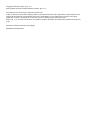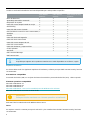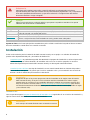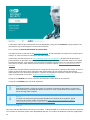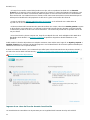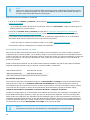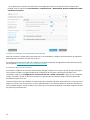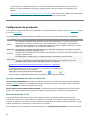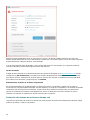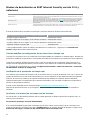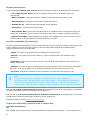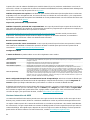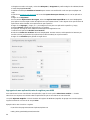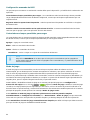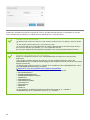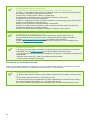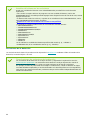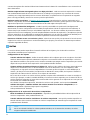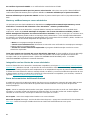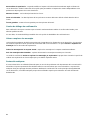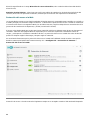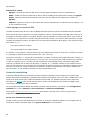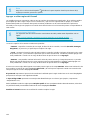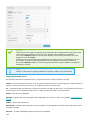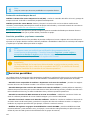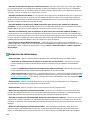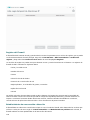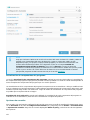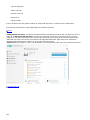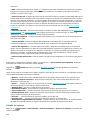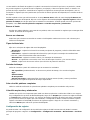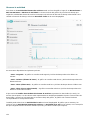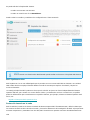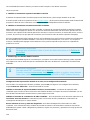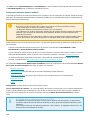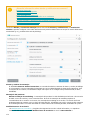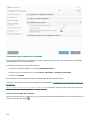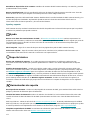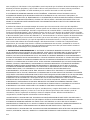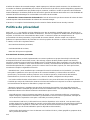ESET Internet Security 13 El manual del propietario
- Tipo
- El manual del propietario

Copyright ©2020 por ESET, spol. s r.o.
ESET Internet Security fue desarrollado por ESET, spol. s r.o.
Para obtener más información, visite www.eset-la.com.
Todos los derechos reservados. Ninguna parte de esta documentación podrá reproducirse, almacenarse en un
sistema de recuperación o transmitirse en forma o medio alguno, ya sea electrónico, mecánico, fotocopia,
grabación, escaneo o cualquier otro medio sin la previa autorización por escrito del autor.
ESET, spol. s r.o. se reserva el derecho de modificar cualquier elemento del software de la aplicación sin previo
aviso.
Atención al cliente: www.eset.com/support
REVISADO EN 08/12/2020

1 ESET Internet Security 1 ............................................................................................................................
1.1 Novedades de esta versión? 2 ..................................................................................................................
1.2 ¿Qué producto tengo? 3 .............................................................................................................................
1.3 Requisitos del sistema 4 ............................................................................................................................
1.3.1 Su versión de Windows 7 es obsoleta 5 .............................................................................................................
1.3.2 Windows 7 ya no es compatible con Microsoft 5 ...................................................................................................
1.3.3 Ya no es compatible con Windows Vista 5 ..........................................................................................................
1.4 Prevención 6 ................................................................................................................................................
1.5 Páginas de ayuda 7 ....................................................................................................................................
2 Instalación 8 .....................................................................................................................................................
2.1 Instalador activo 8 ......................................................................................................................................
2.2 Instalación fuera de línea 9 .......................................................................................................................
2.3 Activación del producto 10 ........................................................................................................................
2.3.1 Ingreso de su clave de licencia durante la activación 11 ........................................................................................
2.3.2 Usar el Administrador de licencias 12 ...............................................................................................................
2.3.3 Activación de la licencia de prueba 12 ..............................................................................................................
2.3.4 Clave de licencia de ESET gratuita 13 ...............................................................................................................
2.3.5 Falló la activación - situaciones comunes 13 .......................................................................................................
2.3.6 Falló la activación por una licencia filtrada 14 .....................................................................................................
2.4 Problemas comunes de instalación 14 ....................................................................................................
2.5 Primera exploración después de la instalación 14 ................................................................................
2.6 Reemplazo a una versión más reciente 15 .............................................................................................
2.6.1 Actualización automática del producto de legado 15 .............................................................................................
2.7 Recomiende el producto de ESET a un amigo 16 ...................................................................................
3 Guía para principiantes 17 ........................................................................................................................
3.1 La ventana principal del programa 17 .....................................................................................................
3.2 Actualizaciones 19 ......................................................................................................................................
3.3 Configurar herramientas de seguridad adicionales de ESET 21 .........................................................
3.4 Configuración de la zona de confianza 21 ...............................................................................................
3.5 Anti-Theft 22 ................................................................................................................................................
3.6 Herramientas de control parental 23 ......................................................................................................
4 Trabajar con ESET Internet Security 23 .............................................................................................
4.1 Protección del equipo 25 ...........................................................................................................................
4.1.1 Motor de detección (versión 13.1 y posteriores) 26 ..............................................................................................
4.1.1.1 Opciones avanzadas del motor de detección 30 ................................................................................................
4.1.2 Motor de detección (13.0) 30 ..........................................................................................................................
4.1.3 Infiltración detectada 32 ...............................................................................................................................
4.1.4 Protección del sistema de archivos en tiempo real 34 ...........................................................................................
4.1.4.1 Niveles de desinfección 36 ..........................................................................................................................
4.1.4.2 Cuándo modificar la configuración de la protección en tiempo real 37 ....................................................................
4.1.4.3 Verificación de la protección en tiempo real 37 .................................................................................................
4.1.4.4 Qué hacer si la protección en tiempo real no funciona 37 ....................................................................................
4.1.4.5 Exclusiones de procesos 38 .........................................................................................................................
4.1.4.5.1 Agregado o edición de exclusiones de procesos 39 ..........................................................................................
4.1.5 Exploración del equipo 39 ..............................................................................................................................
4.1.5.1 Iniciador de la exploración personalizada 41 ....................................................................................................
4.1.5.2 Progreso de la exploración 42 ......................................................................................................................
4.1.5.3 Registro de exploración del equipo 44 ............................................................................................................
4.1.5.4 Exploración de malware 45 ..........................................................................................................................
4.1.5.4.1 Exploración en estado inactivo 46 ...............................................................................................................
4.1.5.4.2 Perfiles de exploración 46 .........................................................................................................................
4.1.5.4.3 Objetos para explorar 47 ..........................................................................................................................
4.1.5.4.4 Opciones avanzadas de exploración 47 ........................................................................................................
4.1.6 Control del dispositivo y protección de la cámara web 47 .......................................................................................
4.1.6.1 Editor de reglas del control del dispositivo 48 ...................................................................................................

4.1.6.1.1 Dispositivos detectados 49 ........................................................................................................................
4.1.6.2 Grupos de dispositivos 49 ...........................................................................................................................
4.1.6.3 Agregado de reglas del control del dispositivo 50 ..............................................................................................
4.1.6.4 Editor de reglas de protección de la cámara Web 52 ..........................................................................................
4.1.7 Sistema de prevención de intrusiones basado en el host (HIPS) 53 ...........................................................................
4.1.7.1 Ventana interactiva de HIPS 54 .....................................................................................................................
4.1.7.1.1 Se detectó un comportamiento ransomware potencial 55 .................................................................................
4.1.7.2 Administración de reglas del HIPS 56 .............................................................................................................
4.1.7.2.1 Configuración de reglas HIPS 57 .................................................................................................................
4.1.7.2.2 Agregado de una aplicación/ruta de registro para HIPS 59 .................................................................................
4.1.7.3 Configuración avanzada de HIPS 60 ...............................................................................................................
4.1.7.3.1 Controladores siempre permitidos para cargar 60 ...........................................................................................
4.1.8 Modo de juego 60 ........................................................................................................................................
4.1.9 Exploración en el inicio 61 .............................................................................................................................
4.1.9.1 Verificación de archivos de inicio automático 61 ...............................................................................................
4.1.10 Protección de documentos 62 .......................................................................................................................
4.1.11 Exclusiones 62 ..........................................................................................................................................
4.1.11.1 Exclusiones de rendimiento 62 ...................................................................................................................
4.1.11.1.1 Agregar o editar exclusión de rendimiento 63 ...............................................................................................
4.1.11.1.2 Formato de las exclusiones de ruta 65 ........................................................................................................
4.1.11.2 Exclusiones de la detección 66 ...................................................................................................................
4.1.11.2.1 Agregar o editar exclusiones de la detección 67 ............................................................................................
4.1.11.3 Exclusiones de HIPS 68 .............................................................................................................................
4.1.12 ThreatSense parámetros 69 .........................................................................................................................
4.1.12.1 Extensiones de archivos que no se analizarán 72 .............................................................................................
4.1.12.2 Parámetros adicionales de ThreatSense 72 ....................................................................................................
4.2 Protección de Internet 73 ..........................................................................................................................
4.2.1 Filtrado de protocolos 74 ...............................................................................................................................
4.2.1.1 Aplicaciones excluidas 74 ............................................................................................................................
4.2.1.2 Direcciones IP excluidas 75 .........................................................................................................................
4.2.1.2.1 Agregar dirección IPv4 75 .........................................................................................................................
4.2.1.2.2 Agregar dirección IPv6 76 .........................................................................................................................
4.2.1.3 SSL/TLS 76 ..............................................................................................................................................
4.2.1.3.1 Certificados 77 .......................................................................................................................................
4.2.1.3.1 Tráfico de red cifrada 78 ..........................................................................................................................
4.2.1.3.2 Lista de certificados conocidos 78 ...............................................................................................................
4.2.1.3.3 Lista de aplicaciones SSL/TLS filtradas 79 .....................................................................................................
4.2.2 Protección del cliente de correo electrónico 79 ....................................................................................................
4.2.2.1 Protocolos de correo electrónico 80 ...............................................................................................................
4.2.2.1.1 Filtro para POP3, POP3S 81 .......................................................................................................................
4.2.2.2 Alertas y notificaciones por correo electrónico 82 ..............................................................................................
4.2.2.3 Integración con los clientes de correo electrónico 82 ..........................................................................................
4.2.2.3.1 Barra de herramientas de Microsoft Outlook 82 ..............................................................................................
4.2.2.3.2 Barra de herramientas de Outlook Express y Windows Mail 83 ...........................................................................
4.2.2.3.3 Cuadro de diálogo de confirmación 84 .........................................................................................................
4.2.2.3.4 Volver a explorar los mensajes 84 ...............................................................................................................
4.2.2.4 Protección antispam 84 ..............................................................................................................................
4.2.2.4.1 Libretas de direcciones antispam 86 ............................................................................................................
4.2.2.4.2 Lista negra/Lista blanca/Lista de excepciones 87 ............................................................................................
4.2.2.4.2 Agregar/Editar lista negra/Lista blanca/Dirección de excepciones 87 ....................................................................
4.2.3 Protección del acceso a la Web 88 ...................................................................................................................
4.2.3.1 Configuración avanzada de la protección de acceso a la web 90 ............................................................................
4.2.3.2 Protocolos Web 90 ....................................................................................................................................
4.2.3.3 Administración de direcciones URL 91 ............................................................................................................
4.2.3.3.1 Lista de direcciones URL 92 .......................................................................................................................
4.2.3.3.2 Crear nueva lista de direcciones URL 93 .......................................................................................................
4.2.3.3.3 Cómo agregar una máscara URL 94 .............................................................................................................
4.2.4 Protección antiphishing 94 .............................................................................................................................

4.3 Protección de la red 95 ..............................................................................................................................
4.3.1 Firewall 97 .................................................................................................................................................
4.3.1.1 Configuración de modo de aprendizaje 99 .......................................................................................................
4.3.2 Perfiles de firewall 100 .................................................................................................................................
4.3.2.1 Perfiles asignados a los adaptadores de red 100 ...............................................................................................
4.3.3 Detección de modificaciones de la aplicación 100 ................................................................................................
4.3.3.1 Lista de aplicaciones excluidas de la detección 101 ...........................................................................................
4.3.4 Configuración y uso de reglas 101 ...................................................................................................................
4.3.4.1 Lista de reglas del firewall 102 .....................................................................................................................
4.3.4.2 Agregar o editar reglas del firewall 103 ..........................................................................................................
4.3.4.2.1 Regla de firewall: local 104 .......................................................................................................................
4.3.4.2.2 Regla de firewall: remota 105 ....................................................................................................................
4.3.5 Configuración de zonas 106 ...........................................................................................................................
4.3.5.1 Zonas de firewall 106 ................................................................................................................................
4.3.6 Protección contra ataques de red 107 ..............................................................................................................
4.3.6.1 Servicios permitidos y opciones avanzadas 107 ................................................................................................
4.3.6.2 Excepciones de IDS 110 .............................................................................................................................
4.3.6.3 Amenaza sospechosa bloqueada 112 .............................................................................................................
4.3.6.4 Solución de problemas de firewall 113 ...........................................................................................................
4.3.7 Redes conectadas 113 .................................................................................................................................
4.3.7.1 Adaptadores de red 113 .............................................................................................................................
4.3.8 Redes conocidas 114 ...................................................................................................................................
4.3.8.1 Editor de redes conocidas 114 .....................................................................................................................
4.3.8.2 Autenticación de red: configuración del servidor 117 .........................................................................................
4.3.9 Lista negra temporal de direcciones IP 117 ........................................................................................................
4.3.10 Registro del Firewall 118 .............................................................................................................................
4.3.11 Establecimiento de una conexión: detección 118 ...............................................................................................
4.3.12 Resolución de problemas con el Firewall de ESET 119 .........................................................................................
4.3.12.1 Asistente para la resolución de problemas 120 ...............................................................................................
4.3.12.2 Registro y creación de reglas o excepciones desde el registro 120 .......................................................................
4.3.12.2.1 Crear regla a partir del registro 120 ...........................................................................................................
4.3.12.3 Creación de excepciones desde las notificaciones del Firewall personal 120 ...........................................................
4.3.12.4 Registro PCAP avanzado 121 ......................................................................................................................
4.3.12.5 Resolución de problemas con el filtrado de protocolos 121 .................................................................................
4.4 Herramientas de seguridad 122 ...............................................................................................................
4.4.1 Información general de ESET Anti-Theft 122 .......................................................................................................
4.4.1.1 Iniciar sesión en su cuenta de my.eset.com 123 ...............................................................................................
4.4.1.1.1 Nombre del equipo 123 ...........................................................................................................................
4.4.1.1.2 Agregando nuevo dispositivo 123 ...............................................................................................................
4.4.1.1.3 Se completó la asociación del dispositivo 123 ................................................................................................
4.4.1.1.4 Error al agregar el nuevo dispositivo 123 ......................................................................................................
4.4.1.1.5 Desactivar Anti-Theft 123 .........................................................................................................................
4.4.2 Protección de banca y pagos 124 ....................................................................................................................
4.4.2.1 Configuración avanzada de protección de banca y pagos 124 ..............................................................................
4.4.2.2 Sitios Web protegidos 124 ..........................................................................................................................
4.4.3 Control parental 125 ....................................................................................................................................
4.4.3.1 Excepciones de sitio web 127 ......................................................................................................................
4.4.3.2 Cuentas de usuarios 129 ............................................................................................................................
4.4.3.2.1 Categorías 129 ......................................................................................................................................
4.4.3.2.2 Trabajar con cuentas de usuarios 130 ..........................................................................................................
4.5 Actualización del programa 131 ...............................................................................................................
4.5.1 Configuración de la actualización 134 ...............................................................................................................
4.5.1.1 Actualizar reversión 136 .............................................................................................................................
4.5.1.2 Actualización de componentes del programa 137 ..............................................................................................
4.5.1.3 Opciones de conexión 137 ..........................................................................................................................
4.5.2 Cómo crear tareas de actualización 138 ............................................................................................................
4.6 Herramientas 138 ........................................................................................................................................
4.6.1 Protección de la red hogareña 139 ..................................................................................................................

4.6.1.1 Dispositivo de red en protección de la red hogareña 141 ....................................................................................
4.6.1.2 Notificaciones | Protección de la red hogareña 144 ............................................................................................
4.6.2 Protección de la cámara web 144 ....................................................................................................................
4.6.3 Herramientas en ESET Internet Security 144 ......................................................................................................
4.6.3.1 Archivos de registro 145 .............................................................................................................................
4.6.3.1.1 Filtrado de registros 146 ..........................................................................................................................
4.6.3.1.2 Configuración de registro 147 ....................................................................................................................
4.6.3.2 Procesos activos 149 .................................................................................................................................
4.6.3.3 Informe de seguridad 150 ...........................................................................................................................
4.6.3.4 Observar la actividad 152 ...........................................................................................................................
4.6.3.5 Conexiones de red 153 ..............................................................................................................................
4.6.3.6 ESET SysInspector 154 ...............................................................................................................................
4.6.3.7 Tareas programadas 155 ............................................................................................................................
4.6.3.8 Limpiador de sistema 157 ...........................................................................................................................
4.6.3.9 ESET SysRescue Live 158 ...........................................................................................................................
4.6.3.10 Protección basada en la nube 158 ...............................................................................................................
4.6.3.10.1 Filtro de exclusión para la protección basada en la nube 161 ...........................................................................
4.6.3.11 Cuarentena 161 ......................................................................................................................................
4.6.3.12 Servidor proxy 163 ..................................................................................................................................
4.6.3.13 Notificaciones 164 ...................................................................................................................................
4.6.3.13.1 Notificaciones en el escritorio 165 .............................................................................................................
4.6.3.13.2 Notificaciones por correo electrónico 166 ....................................................................................................
4.6.3.14 Seleccionar muestra para su análisis 168 ......................................................................................................
4.6.3.14.1 Seleccionar muestra para su análisis: archivo sospechoso 169 .........................................................................
4.6.3.14.2 Seleccionar muestra para su análisis: sitio sospechoso 169 .............................................................................
4.6.3.14.3 Seleccionar muestra para su análisis: archivo con falso positivo 169 ..................................................................
4.6.3.14.4 Seleccionar muestra para su análisis: sitio de falso positivo 170 .......................................................................
4.6.3.14.5 Seleccionar muestra para su análisis: otros 170 ............................................................................................
4.6.3.15 Actualización de Microsoft Windows® 170 .....................................................................................................
4.7 Interfaz del usuario 170 .............................................................................................................................
4.7.1 Elementos de la interfaz del usuario 170 ...........................................................................................................
4.7.2 Alertas y cuadros de mensajes 171 ..................................................................................................................
4.7.2.1 Mensajes de confirmación 173 .....................................................................................................................
4.7.2.2 Medios extraíbles 173 ................................................................................................................................
4.7.3 Configuración del acceso 174 .........................................................................................................................
4.7.3.1 Contraseña para configuración avanzada 175 ..................................................................................................
4.7.4 Ícono de la bandeja del sistema 175 ................................................................................................................
4.7.5 Ayuda y soporte 177 ....................................................................................................................................
4.7.5.1 Acerca de ESET Internet Security 178 ............................................................................................................
4.7.5.2 ESET Noticias 178 .....................................................................................................................................
4.7.5.3 Enviar datos de configuración del sistema 178 .................................................................................................
4.8 Perfiles 179 ..................................................................................................................................................
4.9 Accesos directos desde el teclado 180 ....................................................................................................
4.10 Diagnósticos 180 .......................................................................................................................................
4.10.1 Importar y exportar configuración 181 ............................................................................................................
4.10.2 Restauración de todas las configuraciones en la sección actual 182 ........................................................................
4.10.3 Revertir a la configuración predeterminada 182 ................................................................................................
4.10.4 Error al guardar la configuración 182 ..............................................................................................................
4.11 Exploración de la línea de comandos. 183 ............................................................................................
4.12 ESET CMD 184 ............................................................................................................................................
4.13 Detección en estado inactivo 186 ..........................................................................................................
5 Preguntas habituales 186 ...........................................................................................................................
5.1 Cómo actualizar ESET Internet Security 187 ..........................................................................................
5.2 Cómo quitar un virus del equipo 187 .......................................................................................................
5.3 Cómo permitir la comunicación para una aplicación específica 187 ..................................................
5.4 Cómo habilitar el control parental en una cuenta 188 .........................................................................
5.5 Cómo crear una nueva tarea en Tareas programadas 189 ..................................................................

5.6 Cómo programar una exploración semanal del equipo 190 .................................................................
5.7 Cómo resolver el mensaje de error «La protección de pagos y banca online no pudo
redireccionarse a la página web solicitada». 190 .................................................................................
5.8 Cómo resolver problemas de incompatibilidad con su sistema operativo 192 .................................
5.9 Cómo desbloquear la configuración avanzada 193 ...............................................................................
6 Programa de mejora de la experiencia del cliente 193 ............................................................
7 Acuerdo de Licencia de Usuario Final 194 ........................................................................................
8 Política de privacidad 213 ..........................................................................................................................

1
ESET Internet Security
ESET Internet Security representa un nuevo enfoque para la seguridad del equipo plenamente integrada. La
versión más reciente del motor de exploración ESET LiveGrid®, en combinación con nuestros módulos
personalizados de firewall y antispam, utilizan velocidad y precisión para mantener el equipo seguro. El resultado
es un sistema inteligente constantemente alerta frente a los ataques y el software malicioso que podrían poner en
peligro su equipo.
ESET Internet Security es una completa solución de seguridad que combina la máxima protección con el mínimo
impacto en el sistema. Nuestras tecnologías avanzadas usan la inteligencia artificial para prevenir infiltraciones de
virus, spyware, troyanos, gusanos, adware, rootkits y otras amenazas sin entorpecer el rendimiento del sistema ni
perturbar el equipo.
Características y beneficios
Interfaz del usuario rediseñada
La interfaz del usuario en esta versión se ha rediseñado y simplificado
considerablemente con base en los resultados de las pruebas de
usabilidad. Todas las etiquetas y notificaciones de la interfaz gráfica del
usuario se han revisado cuidadosamente. Ahora, la interfaz es compatible
con idiomas de derecha a izquierda, como hebreo y árabe. La ayuda en
línea se encuentra integrada en ESET Internet Security y ofrece contenido
de soporte actualizado en forma dinámica.
Antivirus y antispyware
Detecta en forma proactiva y desinfecta más cantidad de amenazas
conocidas y desconocidas, tales como virus, gusanos, troyanos y rootkits.
La Heurística avanzada identifica hasta al malware nunca antes visto. Lo
protege de amenazas desconocidas, a las que neutraliza antes de que
lleguen a causar daño. La Protección del acceso a la web y Anti-Phishing
funciona mediante el monitoreo de la comunicación entre navegadores
Web y servidores remotos (incluido SSL). La Protección del cliente de
correo electrónico proporciona el control de las comunicaciones por correo
electrónico recibidas a través de los protocolos POP3(S) e IMAP(S).
Actualizaciones de rutina
La actualización frecuente del motor de detección (anteriormente conocido
como “base de datos de firmas de virus”) y de los módulos de programa es
el mejor método para asegurar el máximo nivel de seguridad en su equipo.
ESET LiveGrid®
(Reputación basada en la nube)
Usted podrá verificar la reputación de los procesos en ejecución y de los
archivos directamente desde ESET Internet Security.
Control del dispositivo
Explora automáticamente todas las unidades flash USB, las tarjetas de
memoria, los CD y los DVD. Bloquea los medios extraíbles en función del
tipo de medio, el fabricante, el tamaño y otros atributos.
Funcionalidad del HIPS
Puede personalizar el comportamiento del sistema a un nivel superior:
especificar reglas para el registro del sistema, activar procesos y
programas, y ajustar su posición de seguridad.
Modo de juego
Pospone todas las ventanas emergentes, actualizaciones y demás
actividades que consumen recursos del sistema a fin de conservarlos para
los juegos y otras actividades de pantalla completa.
Características en ESET Internet Security
Protección de banca y pagos en
línea
La protección de banca y pagos provee un explorador seguro para utilizar
al acceder a la banca en línea o puertas de enlace de pago en línea para
asegurar que todas las transacciones en línea se realizan en un ambiente
confiable y seguro.
Soporte para firmas de red
Las firmas de red permiten una identificación rápida y bloquea el tráfico
malicioso de entrada y salida de dispositivos de usuarios como robots y
paquete de exploits. Esta característica puede considerarse como una
mejora a la Protección de botnet.
Firewall inteligente
Evita que los usuarios no autorizados accedan a su equipo y saquen
provecho de sus datos personales.
Antispam de ESET
El spam representa hasta 50 % de todas las comunicaciones por correo
electrónico. La protección antispam sirve para proteger de este problema.

2
ESET Anti-Theft
ESET Anti-Theft amplía la seguridad de nivel de usuario ante el robo o
pérdida de un equipo. Una vez que los usuarios instalan ESET Internet
Security y ESET Anti-Theft sus dispositivos aparecerán en la interfaz web.
La interfaz web permite a los usuarios gestionar la configuración de ESET
Anti-Theft y administrar las características Anti-Theft en su dispositivo.
Control parental
Protege a su familia del contenido Web potencialmente ofensivo mediante
el bloqueo de varias categorías de sitios Web.
Es necesario tener una licencia activa para que las características de ESET Internet Security sean funcionales. Se
recomienda renovar la licencia varias semanas antes de que venza la licencia para ESET Internet Security.
Novedades de esta versión?
Novedades de la versión 13.0 de ESET Internet Security
Mejoras de la protección de la red hogareña
Detección de dispositivos mejorada: revela lo que sucede en su red Wi-Fi y aprovecha al máximo sus
dispositivos conectados y su configuración inteligente del hogar. Reconocer todos los dispositivos: obtener
dirección IP, dirección MAC, nombre del dispositivo, modelo, proveedor.
Solución de problemas mejorada: La protección de la red hogareña brindará orientación para problemas con
dispositivos o redes detectados y para la mayoría de los problemas comunes, por ej., contraseña débil en un
router.
• Obtenga más información en nuestras páginas de ayuda
Mejoras de HIPS y detección ampliada
El nuevo módulo del programa de HIPS incluye inspección profunda del comportamiento, que analiza el
comportamiento de todos los programas que están ejecutándose en el equipo y emite una advertencia si el
comportamiento del proceso es malicioso.
• Obtenga más información sobre HIPS en nuestras páginas de ayuda
Aprendizaje automático avanzado
El aprendizaje automático avanzado es una capa avanzada de protección que mejora la detección según el
aprendizaje automático. Obtenga más información sobre este tipo de protección en el glosario.

3
Novedades del producto
Una manera de comunicación del producto que permitirá a ESET presentar las características y cambios clave a
los usuarios finales al actualizar a la nueva versión del producto.
Mayor rendimiento y menor impacto en el sistema
ESET Internet Security está diseñada para el uso eficiente de recursos del sistema, lo que le permite disfrutar del
rendimiento de su equipo y, a la vez, defenderse frente a nuevos tipos de amenazas.
Mejora de la protección antiphishing
Los nuevos módulos del programa se basan en la protección contra ataques homográficos. Un ataque
homográfico es un método de engaño en el que el atacante intenta engañar a los usuarios finales mediante el
reemplazo de caracteres en las direcciones con caracteres diferentes pero de aspecto similar. Por ejemplo,
correos electrónicos que parecen provenir de su banco pueden intentar dirigirlo a un sitio web falso
(suplantación de identidad).
• Obtenga más información sobre antiphishing en nuestras páginas de ayuda
Novedades de la versión 13.1 de ESET Internet Security
Aprendizaje automático avanzado
• El aprendizaje automático avanzado es una capa de protección avanzada que mejora la detección en función
del aprendizaje automático. Obtenga más información sobre este tipo de protección en el Glosario. La
Configuración del motor de detección ya no incluye interruptores de ENCENDIDO/APAGADO como la versión 13.0
y anteriores. Los botones de ENCENDIDO/APAGADO se reemplazaron con cuatro umbrales: “Intenso”,
“Balanceado”, “Cauteloso” y “Desactivado”.
Exclusiones
• Cambios en las exclusiones. Las exclusiones de rendimiento permiten excluir archivos y carpetas de la
exploración. Las exclusiones de la detección permiten excluir objetos de la desinfección por el nombre, ruta o
hash de la detección.
Protección de banca y pagos en línea
• Mejoras en la protección de la banca y de los pagos
Para obtener información adicional e instantáneas sobre las nuevas características de ESET Internet Security, lea el
siguiente artículo de la base de conocimiento de ESET:
• Novedades de esta versión de productos hogareños de ESET
¿Qué producto tengo?
ESET ofrece capas múltiples de seguridad con productos nuevos, desde una solución de antivirus rápida y potente
hasta una solución de seguridad todo en un uno con mínimo impacto en el sistema:
• ESET NOD32 Antivirus
• ESET Internet Security
• ESET Smart Security Premium
Para determinar qué producto tiene instalado abra la ventana del programa principal (consulte el Artículo de la
base de conocimiento) y verá el nombre del producto en la parte superior de la ventana (encabezado).

4
La tabla a continuación detalla las funciones disponibles para cada producto específico.
ESET NOD32
Antivirus
ESET Internet
Security
ESET Smart Security
Premium
Motor de detección ✔ ✔ ✔
Aprendizaje automático avanzado ✔ ✔ ✔
Bloqueador de exploits ✔ ✔ ✔
Protección contra ataque basado en script ✔ ✔ ✔
Anti-Phishing ✔ ✔ ✔
Protección del acceso a la Web ✔ ✔ ✔
HIPS (incluida la Protección contra ransomware) ✔ ✔ ✔
Antispam ✔ ✔
Firewall ✔ ✔
Protección de la red hogareña ✔ ✔
Protección de la cámara web ✔ ✔
Protección contra ataques de red ✔ ✔
Protección contra Botnet ✔ ✔
Protección de banca y pagos en línea ✔ ✔
Control parental ✔ ✔
Anti-Theft ✔ ✔
ESET Password Manager ✔
ESET Secure Data ✔
Nota
Es posible que algunos de los productos anteriores no estén disponibles en su idioma / región.
Requisitos del sistema
Su sistema debe reunir los siguientes requisitos de hardware y software para que ESET Internet Security funcione
correctamente:
Procesadores compatibles
Procesador de 32 bits (x86) con conjunto de instrucciones SSE2 o procesador de 64 bits (x64), 1 GHz o superior
Sistemas operativos compatibles
Microsoft® Windows® 10
Microsoft® Windows® 8.1
Microsoft® Windows® 8
Microsoft® Windows® 7 SP1 con las actualizaciones de Windows más recientes
Microsoft® Windows® Home Server 2011 64-bit
Importante
Siempre intente mantener su sistema operativo actualizado.
ESET Anti-Theft no admite Microsoft Windows Home Server.
Otros
Se requiere conexión a Internet para que la activación y las actualizaciones de ESET Internet Security funcionen
correctamente.

5
Su versión de Windows 7 es obsoleta
Problema
Está ejecutando una versión obsoleta del sistema operativo. Para permanecer protegido, siempre intente mantener
su sistema operativo actualizado.
Solución
Ha instalado ESET Internet Security que se está ejecutando en {GET_OSNAME} {GET_BITNESS}.
Verifique que haya instalado Windows 7 Service Pack 1 (SP1) con las actualizaciones más recientes de Windows (al
menos KB4474419 y KB4490628).
Si su versión de Windows 7 no está configurada para actualizarse automáticamente; haga clic en Menú Inicio >
Panel de control > Sistema y seguridad > Windows Update > Buscar actualizaciones, y luego haga clic
en Instalar actualizaciones.
Consulte también Windows 7 ya no es compatible con Microsoft.
Windows 7 ya no es compatible con Microsoft
Problema
El soporte de Microsoft para Windows 7 finalizó el 14 de enero de 2020. ¿Qué significa esto?
Si continúa usando Windows 7 después de la finalización del soporte, el equipo seguirá funcionando, pero puede
volverse más vulnerable a los riesgos de seguridad y los virus. El equipo ya no recibirá actualizaciones de Windows
(ni de seguridad).
Solución
¿Está actualizando Windows 7 a Windows 10? Actualice el producto ESET
El proceso de actualización es relativamente fácil y, en muchos casos, puede hacerlo sin perder archivos. Antes de
actualizar a Windows 10:
1.Verifique/Actualice el producto ESET
2.Copia de seguridad de datos importantes
3.Lea 10 preguntas frecuentes sobre la actualización a Windows 10 de Microsoft y actualice su sistema
operativo
¿Comprará un nuevo equipo o dispositivo? Transfiera el producto ESET
Si comprará o ha comprado un nuevo equipo o dispositivo, aprenda cómo transferir su producto ESET existente al
nuevo dispositivo.
Nota
Consulte también La asistencia para Windows 7 ha finalizado.
Ya no es compatible con Windows Vista
Problema
Debido a las limitaciones técnicas de Windows Vista, ESET Internet Security no podrá proporcionar protección
después de febrero de 2021. El producto ESET ya no será funcional. Esto puede hacer que el sistema esté
vulnerable a las infiltraciones.

6
La asistencia de Microsoft para Windows Vista finalizó el 11 de abril de 2017. ¿Qué significa esto?
Si continúa usando Windows Vista después de la finalización del soporte, el equipo seguirá funcionando, pero
puede volverse más vulnerable a los riesgos de seguridad y los virus. El equipo ya no recibirá actualizaciones de
Windows (ni de seguridad).
Solución
¿Actualizará el Windows Vista a Windows 10? Obtenga un nuevo equipo o un nuevo
dispositivo y transfiera el producto ESET.
Antes de actualizar a Windows 10:
1.Copia de seguridad de datos importantes
2.Lea 10 preguntas frecuentes sobre la actualización a Windows 10 de Microsoft y actualice su sistema
operativo
3.instale o transfiera su producto ESET existente a un nuevo dispositivo.
Nota
Consulte también Ha finalizado el soporte para Windows Vista.
Prevención
Cuando trabaja con su equipo y, en particular, cuando navega por Internet, recuerde que ningún sistema antivirus
del mundo puede eliminar completamente el riesgo de las infiltraciones y de los ataques remotos. Para ofrecer la
máxima protección y conveniencia, es imprescindible utilizar su solución antivirus correctamente y atenerse a
varias reglas útiles:
Actualizaciones habituales
De acuerdo con las estadísticas de ESET LiveGrid®, cada día se crean miles de infiltraciones nuevas y únicas para
evadir las medidas de seguridad existentes y generar ganancias para sus creadores (a costa de otros usuarios).
Los especialistas del laboratorio de investigación de ESET analizan dichas amenazas diariamente, y luego preparan
y lanzan actualizaciones para mejorar en forma continua el nivel de protección de los usuarios. Para asegurar la
máxima eficacia de estas actualizaciones, es importante configurarlas adecuadamente en el sistema. Para obtener
más información sobre cómo configurar las actualizaciones, consulte el capítulo Configuración de la actualización.
Descargas de revisiones de seguridad
Los creadores de software malicioso suelen aprovechar diversas vulnerabilidades del sistema para incrementar la
eficacia de la propagación de los códigos maliciosos. Por eso, las empresas de software controlan cuidadosamente
la aparición de vulnerabilidades en sus aplicaciones y lanzan actualizaciones de seguridad que eliminan amenazas
potenciales en forma habitual. Es importante descargar estas actualizaciones de seguridad apenas se emiten.
Microsoft Windows y los navegadores Web como Internet Explorer son ejemplos de los programas que publican
actualizaciones de seguridad de manera periódica.
Copia de seguridad de datos importantes
A los creadores de malware en general no les importan las necesidades de los usuarios, y la actividad de los
programas maliciosos suele generar un funcionamiento totalmente defectuoso de un sistema operativo, así como
la pérdida de datos importantes. Es imprescindible realizar copias de seguridad habituales de los datos
importantes y confidenciales en una fuente externa, como un DVD o un disco externo. Este tipo de precauciones
facilitan y aceleran la recuperación de datos en caso de una falla del sistema.
Exploración habitual del equipo en busca de virus
El módulo de protección del sistema de archivos en tiempo real maneja la detección de virus, gusanos, troyanos y
rootkits más conocidos y desconocidos. Esto significa que, cada vez que accede a un archivo o lo abre, se lo
explora para evitar actividades de malware. Se recomienda realizar una exploración completa del equipo al menos

7
una vez por mes, ya que las firmas de malware varía y el motor de detección se actualiza todos los días.
Seguimiento de reglas de seguridad básicas
Esta es la regla más útil y más efectiva de todas: siempre hay que tener cuidado. Hoy en día, muchas infiltraciones
requieren la interacción del usuario para ejecutarse y propagarse. Si el usuario es precavido al abrir nuevos
archivos, ahorrará un tiempo y esfuerzo considerables, que de otra forma se emplearían en desinfectar las
infiltraciones. Estas son algunas pautas útiles:
• No visitar sitios Web sospechosos con muchas ventanas emergentes y anuncios intermitentes.
• Tener cuidado al instalar programas gratuitos, paquetes de códecs, etc. Solamente usar programas seguros
y visitar sitios Web de Internet seguros.
• Tener cuidado al abrir los archivos adjuntos de los correos electrónicos, en especial los mensajes de envío
masivo y los mensajes de remitentes desconocidos.
• No usar una cuenta de administrador para trabajar diariamente en el equipo.
Páginas de ayuda
Bienvenido a la guía de usuario de ESET Internet Security. La información aquí incluida sirve para que se
familiarice con el producto y ayudarlo a hacer que su equipo sea más seguro.
Introducción
Antes de usar ESET Internet Security, le recomendamos familiarizarse con los diversos tipos de detecciones y
ataques remotos con los que podría encontrarse cuando usa su equipo.
Compilamos una lista de las nuevas funciones que se presentan en ESET Internet Security y una guía para
ayudarle a configurar los valores básicos.
Cómo usar las páginas de ayuda de ESET Internet Security
Los temas de ayuda se dividen en varios capítulos y subcapítulos. Presione F1 para ver la información sobre la
ventana en que se encuentra actualmente.
El programa le permite buscar en un tema de ayuda por palabra clave o buscar contenido una vez que introduce
palabras o frases. La diferencia entre ambos métodos es que una palabra clave puede estar lógicamente
relacionada con las páginas de Ayuda que no contienen esa palabra clave específica en el texto. La búsqueda por
palabras y frases buscará el contenido de todas las páginas y mostrará solo aquéllas que contengan la palabra o
fase en el texto real.
A fin de garantizar la consistencia y ayudar a evitar la confusión, la terminología que se usa en esta guía se basa
en los nombres de parámetros de ESET Internet Security. También usamos un conjunto uniforme de símbolos para
resaltar temas de interés o de una importancia particular.
NOTA
Una nota es una observación breve. Aunque puede omitirlas, las notas pueden proporcionar
información valiosa, tales como características específicas o un enlace a un tema relacionado.
Importante
Es algo que requiere su atención y no recomendamos dejarlo de lado. En general, brinda
información no crítica pero importante.

8
Advertencia
Esta información requiere precaución y atención adicional. Las advertencias se incluyen
específicamente para evitar que cometa errores potencialmente perjudiciales. Lea y comprenda el
texto entre paréntesis de advertencia, ya que hace referencia a configuraciones del sistema
altamente sensibles o a algo arriesgado.
Ejemplo
Este es un ejemplo de uso o ejemplo práctico que apunta a ayudarlo a entender cómo puede
utilizarse una cierta función o característica.
Convención Significado
En negrita Nombres de elementos de interfaces como cuadros y botones de opciones.
En cursiva Referentes de información que proporciona. Por ejemplo, nombre de archivo o ruta significa que
escriba la ruta real o el nombre del archivo.
Courier New Comandos o ejemplos de códigos.
Hipervínculo Proporciona un acceso fácil y rápido a temas con referencias cruzadas o una ubicación web
externa. Los hipervínculos están resaltados en azul y pueden estar subrayados.
%ProgramFiles%Directorio del sistema Windows que almacena los programas instalados.
Ayuda en línea es la fuente principal de contenido de ayuda. La última versión de la Ayuda en línea se muestra
de forma automática cuando tiene una conexión a Internet.
Instalación
Existe varios métodos para la instalación de ESET Internet Security en su equipo. Los métodos de instalación
pueden variar dependiendo del país y los medios de distribución:
• Instalador activo se puede descargar del sitio Web ESET. El paquete de instalación es universal para todos
los idiomas (escoja un idioma deseado). El Instalador activo en sí es un archivo pequeño, los archivos
adicionales requeridos para instalar ESET Internet Security se descargarán automáticamente.
• Instalación fuera de línea: este tipo de instalación se usa cuando instala desde un CD/DVD del producto.
Usa un archivo .exe que es más grande que el archivo Instalador activo y no necesita de una conexión de
Internet o archivos adicionales para terminar la instalación.
Importante
Asegúrese de que no haya otros programas antivirus instalados en el equipo antes de instalar
ESET Internet Security. Si hay dos o más soluciones antivirus instaladas en el mismo equipo,
pueden entrar en conflicto. Es recomendable desinstalar cualquier otro programa antivirus que
haya en el sistema. Consulte nuestro artículo de la base de conocimiento de ESET para obtener
una lista de herramientas del desinstalador para el software antivirus común (disponible en inglés
y otros idiomas más).
Instalador activo
Una vez que descargue el Paquete de instalación del Instalador Live, haga doble clic en el archivo de instalación y
siga las instrucciones detalladas en la ventana del instalador.
Importante
Para este tipo de instalación debe estar conectado a Internet.

9
1.Seleccione el idioma que desee desde el menú desplegable y haga clic en Continuar. Deje que pasen unos
minutos para que se descarguen los archivos de instalación.
2.Lea y acepte el Acuerdo de licencia de usuario final.
3.El siguiente paso es seleccionar una opción de activación. Si está instalando una versión más reciente que la
anterior, su clave de licencia se introducirá automáticamente.
4.Seleccione su preferencia para el ESET LiveGrid® sistema de comentarios y la detección de aplicaciones
potencialmente no deseadas. El grayware o las aplicaciones potencialmente no deseadas (PUA) es una amplia
categoría de software, cuya intención no es tan inequívocamente maliciosa como con otros tipos de malware,
como virus o troyanos. Para obtener más información, consulte el capítulo Aplicaciones potencialmente no
deseadas.
5.Seleccione su preferencia de participación en el Programa de mejora de la experiencia del cliente. Al unirse a
nuestro Programa de mejora de la experiencia del cliente usted le provee a ESET información anónima
relacionada con el uso de nuestros productos. Los datos recolectados nos ayudarán a mejorar su experiencia y
nunca se compartirán con terceros. ¿Qué información recolectamos?
6.Haga clic en Instalar para iniciar el proceso de instalación. Puede demorar unos minutos.
7.Haga clic en Finalizar para salir de la instalación.
NOTA
Después de instalar y activar el producto, los módulos comienzan a descargarse. La protección
está iniciándose y es posible que algunas funciones no sean completamente funcionales a menos
que la descarga esté completa.
NOTA
Si cuenta con una licencia que le permita instalar otras versiones de un producto, puede
seleccionar el producto según sus preferencias. Para obtener más información sobre las
características de cada producto específico, haga clic aquí.
Instalación fuera de línea
Una vez que haya iniciado la instalación fuera de línea (.exe), el asistente de instalación lo guiará a través del
proceso de configuración.

10
1.Seleccione el idioma que desee desde el menú desplegable y haga clic en Continuar. Deje que pasen unos
minutos para que se descarguen los archivos de instalación.
2.Lea y acepte el Acuerdo de licencia de usuario final.
3.El siguiente paso es seleccionar una opción de activación. Si está instalando una versión más reciente que la
anterior, su clave de licencia se introducirá automáticamente.
4.Seleccione su preferencia para el ESET LiveGrid® sistema de comentarios y la detección de aplicaciones
potencialmente no deseadas. El grayware o las aplicaciones potencialmente no deseadas (PUA) es una amplia
categoría de software, cuya intención no es tan inequívocamente maliciosa como con otros tipos de malware,
como virus o troyanos. Para obtener más información, consulte el capítulo Aplicaciones potencialmente no
deseadas.
5.Seleccione su preferencia de participación en el Programa de mejora de la experiencia del cliente. Al unirse a
nuestro Programa de mejora de la experiencia del cliente usted le provee a ESET información anónima
relacionada con el uso de nuestros productos. Los datos recolectados nos ayudarán a mejorar su experiencia y
nunca se compartirán con terceros. ¿Qué información recolectamos?
6.Haga clic en Instalar para iniciar el proceso de instalación. Puede demorar unos minutos.
7.Haga clic en Finalizar para salir de la instalación.
NOTA
Después de instalar y activar el producto, los módulos comienzan a descargarse. La protección
está iniciándose y es posible que algunas funciones no sean completamente funcionales a menos
que la descarga esté completa.
NOTA
Si cuenta con una licencia que le permita instalar otras versiones de un producto, puede
seleccionar el producto según sus preferencias. Para obtener más información sobre las
características de cada producto específico, haga clic aquí.
Activación del producto
Hay varios métodos disponibles para activar su producto. La disponibilidad de un escenario de activación particular
en la ventana de activación puede variar dependiendo del país y los medios de distribución (CD/DVD, página Web

11
de ESET, etc.):
• Si compró una versión comercial del producto en caja, active su producto haciendo clic en Clave de
licencia. Por lo general, la clave de licencia aparece en el interior o al dorso del paquete del producto. Para
que la activación se realice correctamente, deberá ingresar la clave de licencia tal como fue suministrada.
Clave de licencia: una cadena única en el formato XXXX-XXXX-XXXX-XXXX-XXXX o XXXX-XXXXXXXX que se
utiliza para la identificación del propietario de la licencia y para la activación de la licencia.
• Luego de seleccionar Utilizar administrador de licencias, se le solicitarán sus credenciales de
my.eset.com en una nueva ventana.
• Si desea evaluar ESET Internet Security antes de realizar una compra, seleccione Prueba gratuita. Ingrese
su dirección de correo electrónico y su país para activar ESET Internet Security durante un tiempo limitado.
La licencia de prueba se enviará a su correo electrónico. Las licencias de prueba solo se pueden activar una
vez por cliente.
• Si no tiene licencia y desea comprar una, haga clic en Adquirir licencia. Será redirigido al sitio Web de su
distribuidor local de ESET. Las licencias completas de productos hogareños de ESET Windows no son
gratuitas.
Podrá cambiar la licencia del producto en cualquier momento. Para realizar esto, haga clic en Ayuda y soporte >
Cambiar licencia en la ventana principal del programa. Verá la identificación de la licencia pública utilizada para
identificar su licencia con el soporte de ESET.
Si tiene un nombre de usuario y una contraseña que utilizó para activaciones anteriores de productos de ESET, y
no sabe cómo activar ESET Internet Security, convierta sus credenciales anteriores en una clave de licencia.
¿Error en la activación del producto?
Ingreso de su clave de licencia durante la activación
Las actualizaciones automáticas son importantes para su seguridad. ESET Internet Security solo recibirá

12
actualizaciones después de activarlas mediante su Clave de licencia.
Si no ingresó su Clave de licencia luego de la instalación, el producto no se activará. Puede cambiar su licencia en
la ventana principal del programa. Para ello, haga clic en Ayuda y soporte, > Activar la licencia e ingrese los
datos de la licencia que recibió con el producto de seguridad de ESET en la ventana de activación del producto.
Las licencias completas de productos hogareños de ESET Windows no son gratuitas.
Al ingresar su Clave de licencia, es importante que la ingrese tal como está escrita:
• Clave de licencia: una cadena única en el formato XXXX-XXXX-XXXX-XXXX-XXXX que se usa para
identificar al propietario de la licencia y para activarla.
Le recomendamos copiar y pegar su Clave de licencia desde el correo electrónico de registro para asegurarse de
no equivocarse.
Usar el Administrador de licencias
Luego de seleccionar Utilizar administrador de licencias, se le solicitarán las credenciales de my.eset.com en
una nueva ventana. Ingrese sus credenciales de my.eset.com y haga clic en Iniciar sesiónpara usar una licencia
en el ESET License Manager. Seleccione una licencia para la activación, haga clic en Continuar y ESET Internet
Security quedará activado.
NOTA
Si todavía no tiene una cuenta de my.eset.com, regístrese al hacer clic en el botón Crear cuenta.
NOTA
Si olvidó la contraseña, haga clic en Olvidé mi contraseña y siga los pasos en la página Web a la
cual se lo redireccionará.
el ESET License Manager lo ayuda a administrar todas las licencias de ESET. Puede renovar, actualizar o extender
fácilmente su licencia y ver todos los detalles importantes de la licencia. Primero, ingrese la clave de licencia.
Luego, verá el producto, el dispositivo asociado, el número de puestos disponibles y la fecha de vencimiento.
Puede desactivar o renombrar dispositivos específicos. Cuando haga clic en Renovar, será redireccionado a una
tienda en línea donde puede confirmar la compra o comprar una renovación.
Si desea actualizar su licencia (por ejemplo, de ESET NOD32 Antivirus a ESET Smart Security Premium) o le
gustaría instalar un producto de seguridad de ESET en otro dispositivo, será redireccionado a una tienda en línea
para completar la compra.
En ESET License Manager, también puede agregar diferentes licencias, descargar productos a sus dispositivos o
compartir licencias a través del correo electrónico. ESET License Manager se encuentra disponible tras el inicio de
sesión en su cuenta en my.eset.com.
Activación de la licencia de prueba
Ingrese su nombre y dirección de correo electrónico para activar la versión de prueba de ESET Internet Security. La
versión de prueba solo se puede activar una vez.
Seleccione su país del menú desplegable País para registrar ESET Internet Security con su distribuidor local, que le
proporcionará soporte técnico.
Ingrese una dirección de correo electrónico válida en el campo Dirección de correo electrónico. Tras la
activación, se generarán el nombre de usuario y la contraseña necesarios para la actualización de ESET Internet
Security y se enviarán a su correo electrónico. Esta dirección de correo electrónico también se usará para las
notificaciones sobre el vencimiento del producto y otras comunicaciones con ESET.

13
Clave de licencia de ESET gratuita
Las licencias completas de los productos hogareños de ESET Windows no son gratuitas.
La clave de licencia de ESET es una secuencia única de símbolos, letras, números o caracteres especiales provista
por ESET para permitir el uso legal de ESET Internet Security en cumplimiento con el Acuerdo de licencia de
usuario final. Todos los Usuarios finales tienen derecho a usar la clave de licencia solo en la medida en que tengan
derecho a usar ESET Internet Security según la cantidad de licencias otorgadas por ESET. La clave de licencia se
considera confidencial y no se puede compartir.
Existen fuentes en Internet que pueden proporcionar una clave de licencia de ESET "gratuita", pero recuerde:
• Hacer clic en un anuncio de "Licencia de ESET gratuita" puede comprometer su equipo o dispositivo y
puede infectarlo con malware. El malware puede ocultarse en videos de YouTube no oficiales, sitios web que
muestran anuncios para ganar dinero en base a sus visitas, etc. En general, estos son una trampa.
• ESET puede deshabilitar y deshabilita las licencias pirateadas.
• Tener una clave de licencia pirateada no cumple con el Acuerdo de licencia de usuario final que debe
aceptar para instalar ESET Internet Security.
• Compre licencias ESET solo a través de canales oficiales como www.eset.com, distribuidores de ESET (no
compre licencias en sitios web de terceros no oficiales como eBay ni licencias compartidas de terceros).
• La descarga de un producto hogareño de ESET Windows es gratuita, pero la activación durante la
instalación requiere una clave de licencia de ESET válida (puede descargarlo e instalarlo, pero sin activación,
no funcionará)
• No comparta su licencia en Internet ni en las redes sociales (puede hacerse popular).
Para identificar e informar una licencia de ESET pirata, visite nuestro artículo de la base de conocimiento para
obtener instrucciones.
Si no está seguro acerca de comprar un producto de seguridad de ESET, puede usar una versión de prueba
mientras lo decide:
1.Activar ESET Internet Security con una licencia de prueba gratuita
2.Participar en el Programa ESET Beta
3.Instalar ESET Mobile Security si está usado un dispositivo móvil Android, es freemium.
Para obtener un descuento/extender su licencia:
• Recomendar ESET Internet Security a un amigo
• Renovar su ESET (si tenía una licencia activa anteriormente) o activar por un período más largo
Falló la activación - situaciones comunes
En caso de que la activación de ESET Internet Security no se lleve a cabo correctamente, los escenarios posibles
más frecuentes son:
• La clave de licencia ya está en uso.
• Clave de licencia no válida. Error en el formulario de activación del producto.
• No es válida o falta información adicional necesaria para la activación.

14
• Falló la comunicación con la base de datos de activación. Intente volver a activar en 15 minutos.
• Sin conexión con los servidores de activación de ESET o con conexión deshabilitada
Asegúrese de haber ingresado la Clave de licencia apropiada e intente volver a activar.
Si no puede activar el producto, nuestro paquete de bienvenida lo guiará a través de preguntas, errores y
problemas comunes acerca de la activación y las licencias (disponible en inglés y otros idiomas).
• Iniciar resolución de problemas de activación del producto de ESET
Falló la activación por una licencia filtrada
Problema
• Su licencia puede estar filtrada o haber sido abusada
• Falló la activación por una licencia filtrada
Solución
Hay más dispositivos de los permitidos por esta licencia. Puede ser víctima de una falsificación o piratería de
software. No se puede utilizar la licencia para activar otros productos de ESET. Puede resolver este problema
directamente si puede administrar la licencia de su cuenta de my.eset.com o si compró una licencia de una fuente
legítima. Si aún no tiene una cuenta, cree una.
Si es el dueño de una licencia y no se le pidió que ingrese su dirección de correo electrónico:
1.Para administrar su licencia de ESET, eliminar o desactivar puestos, o acceder a ESET License Manager, abra
un navegador y vaya a https://my.eset.com. Para obtener más información, consulte la sección Cómo
desactivar ESET en dispositivos.
2.Para identificar e informar una licencia de ESET pirata, visite nuestro artículo Identificar e informar licencias
ESET pirateadas para obtener instrucciones.
3.Si no está seguro, haga clic en Atrás y envíe un mensaje de correo electrónico al servicio de asistencia
técnica de ESET.
Si se le pide que confirme su dirección de correo electrónico (solo en los casos graves), ingrese la dirección de
correo electrónico que originalmente usó para comprar o activar su ESET Internet Security.
Problemas comunes de instalación
Si ocurren problemas durante la instalación, consulte nuestra lista de errores comunes de instalación y soluciones
para encontrar una solución a su problema.
Primera exploración después de la instalación
Luego de instalar ESET Internet Security, se iniciará una exploración del equipo automáticamente luego de la
primera actualización exitosa para verificar códigos malintencionados.
También puede iniciar una exploración del equipo manualmente desde la ventana principal del programa mediante
un clic en Exploración del equipo > Explore el equipo. Para obtener más información sobre las exploraciones
del equipo, consulte la sección Exploración del equipo.

15
Reemplazo a una versión más reciente
Las versiones nuevas de ESET Internet Security se emiten para implementar mejoras del programa o para resolver
problemas que no se pueden solucionar mediante la actualización automática de los módulos del programa. El
reemplazo a una versión más reciente se puede realizar de varias maneras:
1.Reemplazar automáticamente mediante una actualización del programa.
Como el reemplazo de componentes del programa por una versión posterior se distribuye a todos los usuarios y
puede afectar ciertas configuraciones del sistema, se emite luego de un largo período de prueba para asegurar
la funcionalidad en todas las configuraciones posibles de sistema. Si necesita reemplazar el programa por una
versión posterior inmediatamente después de su lanzamiento, use uno de los siguientes métodos.
Asegúrese de tener habilitada la opción Actualización de la aplicación en Configuración avanzada (F5) >
Actualización.
2.Manualmente, en la ventana principal del programa al hacer clic en Buscar actualizaciones en la sección
Actualizar.
3.En forma manual, mediante la descarga e instalación de la versión más reciente sobre la instalación previa.
Para obtener información adicional e instrucciones ilustradas, consulte:
• Actualizar productos ESET: verificar los módulos de productos más recientes
• ¿Cuáles son los diferentes tipos de versiones y actualizaciones de productos ESET?
Actualización automática del producto de legado
Su versión del producto ESET ya no es compatible y se ha actualizado su producto a la versión más reciente.
Problemas comunes de instalación

16
Nota
Cada nueva versión de los productos ESET presenta una gran cantidad de reparación de errores y
mejoras. Los clientes existentes con una licencia válida de un producto ESET pueden actualizar a
la versión más reciente del mismo producto gratis.
Siga estos pasos para completar la instalación:
1.Al hacer clic en Aceptar y continuar, usted acepta el Acuerdo de licencia de usuario final y confirma la
Política de privacidad.
• Si no acepta el Acuerdo de licencia de usuario final, haga clic en Desinstalar. Tenga en cuenta que no es
posible regresar a la versión anterior.
2.Haga clic en Permitir todo y continuar para permitir el Sistema de respuesta ESET LiveGrid® y el
Programa de mejora de la experiencia del cliente, o bien, haga clic en Continuar si no quiere participar.
3.Tras activar el nuevo producto ESET con su licencia, se mostrará la página de inicio. Si no se encuentra
información de la licencia, continuará con una nueva licencia de prueba.
• Si la licencia que se usaba en el producto anterior no es válida, active su producto ESET.
4.Es necesario reiniciar el dispositivo para completar la instalación.
Recomiende el producto de ESET a un amigo
Esta versión de ESET Internet Security ahora ofrece bonos de recomendación, por lo tanto, puede compartir la
experiencia de su producto de ESET con su familia y amigos. Incluso puede compartir las recomendaciones de un
producto activado con una licencia de prueba. Cuando es usuario de prueba, por cada recomendación correcta que
envíe y que resulte en una activación del producto, tanto usted como su amigo recibirán un mes adicional de
protección completa.
Puede recomendar mediante el uso de su ESET Internet Security instalado. El producto que puede recomendar
depende del producto desde el que recomienda, consulte la tabla a continuación.
Su producto instalado Producto que puede recomendar
ESET NOD32 Antivirus ESET Internet Security
ESET Internet Security ESET Internet Security
ESET Smart Security Premium ESET Smart Security Premium
Recomiende un producto
Para enviar un enlace de recomendación, haga clic en Recomendar a su amigo en el menú principal de ESET
Internet Security. Haga clic en Compartir enlace de recomendación. Su producto generará un enlace de
recomendación que se mostrará en una nueva ventana. Copie el enlace y envíelo a su familia y amigos. Existen
varias maneras de compartir su enlace de recomendación: directamente de su producto de ESET usando
compartir en Facebook, recomendar a contactos de Gmail y compartir en Twitter.
Cuando sus amigos hagan clic en el enlace de recomendación que les envió, éste los dirigirá a una página web
donde pueden descargar el producto y usarlo por otro mes de protección GRATUITA. Como usuario de prueba,
usted recibirá una notificación por cada enlace de recomendación que se active correctamente y su licencia se
extenderá automáticamente durante un mes más de protección GRATUITA. De esta manera, puede extender la
protección GRATUITA hasta por 5 meses. Puede verificar el número de los enlaces de recomendación activados
correctamente en la ventana Recomendar a un amigo de su producto de ESET.
Nota
Es posible que la función de recomendación no esté disponible en su idioma/región.

17
Guía para principiantes
Esta sección ofrece una visión general introductoria sobre ESET Internet Security y su configuración básica.
La ventana principal del programa
La ventana principal de ESET Internet Security se encuentra dividida en dos secciones principales. La ventana
primaria que está a la derecha muestra información correspondiente a la opción seleccionada en el menú principal
de la izquierda.
A continuación se describen las opciones del menú principal:
Inicio: proporciona información sobre el estado de protección de ESET Internet Security.
Exploración del equipo: configura y ejecuta una exploración de tu ordenador o crea una exploración
personalizada.
Actualización: muestra información sobre las actualizaciones del motor de detección.
Herramientas: proporciona acceso a los archivos de registro, las estadísticas de protección, la visualización de la
actividad, los procesos activos, Conexiones de red, (Protección de la red doméstica, Protección de banca y pagos,
Anti-Theft en Más herramientas), Programador, ESET SysInspectory ESET SysRescue. Para obtener más
información acerca de las herramientas, consulte Herramientasen el capítulo de ESET Internet Security.
Configuración: seleccione esta opción para ajustar el nivel de seguridad del equipo, Internet, protección de red y
herramientas de seguridad..
Ayuda y soporte: proporciona acceso a los archivos de ayuda, la base de conocimiento de ESET, el sitio Web de
ESET y los vínculos para enviar solicitud de soporte.

18
La pantalla Inicio contiene información importante sobre el nivel de protección actual de su equipo. La ventana de
estado muestra las características de utilizadas con mayor frecuencia en ESET Internet Security. Aquí también se
encuentra la información sobre la actualización más reciente y la fecha de vencimiento de su programa.
El ícono verde y el estado de Protección máxima verde indican que la máxima protección está asegurada.
¿Qué hacer si el programa no funciona correctamente?
Si un módulo de protección activo trabaja correctamente, el icono de estado de protección se volverá verde. Un
signo de exclamación rojo o un icono de notificación naranja indican que no se asegura el máximo nivel de
protección. Visualizará información adicional sobre el estado de protección de cada módulo y soluciones sugeridas
para restaurar la protección total en Inicio. Para cambiar el estado de un módulo individual, haga clic en
Configuración y seleccione el módulo deseado.
El icono rojo y el estado rojo “No se asegura la máxima protección” indican que existen problemas críticos.
Existen varios motivos por los cuales se puede mostrar este estado, por ejemplo:
• El producto no está activado o La licencia está vencida – Se indica mediante un icono rojo de
estado de protección. Una vez que se vence la licencia, el programa no se podrá actualizar. Siga las
instrucciones en la ventana de alerta para renovar la licencia.
• El motor de detección está desactualizado – Este error aparecerá luego de varios intentos
insatisfactorios de actualizar el motor de detección (antes denominado la base de datos de firmas de
virus). Es recomendable verificar la configuración de la actualización. El motivo más común de este error
es el ingreso incorrecto de los datos de autenticación o la configuración incorrecta de las opciones de
conexión.
• Se deshabilitó la protección del sistema de archivos en tiempo real: el usuario deshabilitó la
protección en tiempo real. Su equipo no está protegido contra amenazas. Haga clic en Habilitar
protección del sistema de archivos en tiempo real para volver a habilitar esta funcionalidad.

19
• Protección antivirus y antispyware deshabilitada: puede volver a activar la protección antivirus y
antispyware con un clic en Habilitar todos los módulos de protección antivirus y antispyware.
• El firewall de ESET está deshabilitado: este problema también se indica mediante una notificación
de seguridad ubicada junto al elemento Red de su escritorio. Para volver a habilitar la protección de red,
haga clic en Habilitar el firewall.
El icono naranja indica una protección limitada. Por ejemplo, puede haber un problema con la actualización
del programa o en poco tiempo se cumpliría la fecha de vencimiento de la licencia.
Existen varios motivos por los cuales se puede mostrar este estado, por ejemplo:
• Advertencia de optimización de Anti-Theft: este dispositivo no se encuentra optimizado para
ESET Anti-Theft. Por ejemplo, es posible que la cuenta fantasma (una característica de seguridad que se
activa automáticamente cuando usted marca un dispositivo como perdido) no se haya creado en su
equipo. Puede crearla con la característica Optimización en la interfaz web de ESET Anti-Theft.
• Modo de juego activo: habilitar el Modo de juego es un riesgo potencial de la seguridad. Si se activa
esta característica, se desactivan todas las ventanas emergentes y se detienen las tareas programadas.
• La licencia se vencerá pronto: se indica mediante un ícono de estado de protección y un signo de
exclamación junto al reloj del sistema. Una vez que se vence la licencia, el programa no podrá
actualizarse y el ícono de estado de protección se pondrá rojo.
Si no puede solucionar el problema mediante las sugerencias, haga clic en Ayuda y soporte para acceder a los
archivos de ayuda o buscar en la base de conocimiento de ESET. Si aún necesita asistencia, puede enviar una
petición de soporte. El Soporte técnico de ESET responderá rápidamente a sus preguntas y lo ayudará a encontrar
una resolución.
Actualizaciones
La actualización del motor de detección y la actualización de los módulos del programa, constituyen una parte
fundamental para proteger su sistema contra códigos maliciosos. Preste atención a su configuración y
funcionamiento. En el menú principal, haga clic en Actualizar y luego en Buscar actualizaciones para verificar
si hay actualizaciones del motor de detección y de los módulos del programa.

20
La ventana Configuración avanzada (haga clic en Configuración en el menú principal y luego en Configuración
avanzada o presione la tecla F5 del teclado) contiene opciones adicionales de actualización. Para configurar las
opciones avanzadas de actualización, como el modo de actualización, el acceso al servidor proxy y las conexiones
LAN, haga clic en Actualizar en el árbol de configuración avanzada.
• Si experimenta alguna dificultad con una actualización, haga clic en Borrar para borrar la caché de los
archivos de actualización temporales. Si aún no puede actualizar los módulos del programa, consulte Resolución
de problemas ante el mensaje “Se produjo un error en la actualización de módulos”.

21
• Si no desea que se muestre la notificación de la bandeja del sistema en la esquina inferior derecha de la
pantalla, anule la selección de Herramientas > Notificaciones > Deshabilitar mostrar notificación sobre
actualización exitosa.
Configurar herramientas de seguridad adicionales de ESET
Antes de comenzar a utilizar ESET Internet Security, le recomendamos configurar las herramientas de seguridad
adicionales para maximizar la protección en línea.
Para obtener más información sobre la configuración de las herramientas de seguridad en ESET Internet Security,
lea el siguiente artículo de la base de conocimiento de ESET.
Configuración de la zona de confianza
Es necesario configurar las Zonas de confianza para proteger el equipo en un entorno de red. Puede permitir que
otros usuarios accedan a su equipo mediante la configuración de zonas de confianza para permitir el uso
compartido. Haga clic en Configuración > Protección de red > Redes conectadas y haga clic en el siguiente
vínculo conectado a la red. Se abrirá una ventana con opciones que le permitirán elegir el modo de protección
deseado del equipo en la red.
La detección de la Zona de confianza se realiza luego de la instalación de ESET Internet Security y cada vez que el
equipo se conecta a una nueva red. Por lo tanto, generalmente no es necesario definir las Zonas de confianza. En
forma predeterminada, cuando se detecte una nueva zona, una ventana de diálogo le solicitará establecer el nivel
de protección para dicha zona.

22
Advertencia
La configuración incorrecta de la Zona de confianza puede constituir un riesgo de seguridad para
el equipo.
NOTA
En forma predeterminada, las estaciones de trabajo de una zona de confianza cuentan con
permiso de acceso a los archivos e impresoras compartidos, tienen la comunicación RPC entrante
habilitada y tienen disponible el uso compartido del escritorio remoto.
Para obtener más detalles sobre esta característica, lea el siguiente artículo de la base de conocimiento de ESET:
• Cambie la configuración del cortafuegos de la conexión de red en los productos de inicio de ESET Windows
Anti-Theft
Si desea proteger el equipo contra pérdida o robo, elija entre las siguientes opciones para registrar el equipo con
ESET Anti-Theft.
1.Después de activarlo correctamente, haga clic en Habilitar Anti-Theft para activar las características de
ESET Anti-Theft en el equipo que acaba de registrar.
2.Si observa el mensaje ESET Anti-Theft está disponible en el panel de Inicio de ESET Internet Security,
considere la activación de esta característica para su equipo. Haga clic en Habilitar ESET Anti-Theft para
registrar su equipo con ESET Anti-Theft.
3.Desde la ventana principal del programa, haga clic en Configuración > Herramientas de seguridad. Haga
clic en Siguiente ESET Anti-Theft y siga las instrucciones de la ventana emergente.

23
NOTA
ESET Anti-Theft no admite Microsoft Windows Home Server.
Si desea obtener más instrucciones sobre la asociación de equipos de ESET Anti-Theft, consulte Cómo agregar un
nuevo dispositivo.
Herramientas de control parental
Si ya habilitó el Control parental en ESET Internet Security, debe configurar también el Control parental para las
cuentas de usuario deseados con el fin de que funcione correctamente el Control parental.
Cuando los Controles parentales están activos pero las cuentas de usuario no se han configurado, se mostrará el
mensaje El control parental no se ha configurado en el panel de Inicio de la ventana principal del programa.
Haga clic en Configurar reglas y consulte el capítulo Control parental para obtener instrucciones sobre cómo
generar restricciones específicas para proteger a sus hijos del material potencialmente ofensivo.
Cómo configurar el control parental
Consulte el capítulo Cómo habilitar el control parental en una cuenta.
Trabajar con ESET Internet Security
Las opciones de configuración de ESET Internet Security permiten ajustar los niveles de protección del equipo y de
la red.

24
El menú Configuración está dividido en las siguientes secciones:
Protección del equipo
Protección de Internet
Protección de la red
Herramientas de seguridad
Haga clic en un componente para ajustar la configuración avanzada del módulo de protección correspondiente.
La configuración de la protección permite habilitar o deshabilitar los siguientes componentes:
• Protección del sistema de archivos en tiempo real – se exploran todos los archivos en busca de
códigos maliciosos cuando se abren, crean o ejecutan.
• Control de dispositivos: este módulo permite explorar, bloquear o ajustar los filtros o permisos
extendidos y seleccionar la forma en que el usuario puede acceder y utilizar un dispositivo determinado
(CD/DVD/USB...).
• HIPS: HIPS monitorea los sucesos dentro del sistema operativo y reacciona a ellos según un grupo de
reglas personalizado.
• Modo de juego: habilita o deshabilita el Modo de juego. Tras habilitar el modo de juego, recibirá un
mensaje de advertencia (riesgo potencial en la seguridad) y la ventana principal se pondrá de color naranja.

25
• Protección de cámara Web: controla los procesos y las aplicaciones que acceden a la cámara conectada
al equipo. Para obtener más información, haga clic aquí.
La configuración de Internet permite habilitar o deshabilitar los siguientes componentes:
• Protección del acceso a la Web – si se encuentra habilitada, todo el tráfico que pase a través de HTTP o
HTTPS se explora en busca de software malicioso.
• Protección del cliente de correo electrónico: monitorea las comunicaciones recibidas a través de los
protocolos POP3(S) e IMAP(S).
• Protección antispam: explora en busca de correo electrónico no solicitado, es decir, spam.
• Protección antiphishing: filtra los sitios Web sospechosos de distribuir contenido que manipulan a los
usuarios para que envíen información confidencial.
La sección Protección de la red le permite habilitar o deshabilitar el Firewall, Protección contra ataques en la red
(IDS) y Protección contra Botnet.
La configuración de las herramientas de seguridad le permite ajustar los siguientes módulos:
• Protección de banca y pagos en línea
• Control parental
• Anti-Theft
El control parental permite bloquear páginas Web que puedan contener material potencialmente ofensivo.
Además, puede prohibir el acceso a más de 40 categorías de sitios Web predefinidos y más de 140 subcategorías.
Para volver a habilitar un componente de seguridad, haga clic en el deslizador de modo que muestre una
marca de verificación color verde .
NOTA
Al deshabilitar la protección con este método, todos los módulos de la protección deshabilitados se
volverán a habilitar tras reiniciar el equipo.
Hay opciones adicionales disponibles en la parte inferior de la ventana de configuración. Utilice el enlace de
Configuración avanzada para configurar parámetros más detallados para cada módulo. Para cargar los
parámetros de configuración mediante un archivo de configuración .xml o para guardar los parámetros de
configuración actuales en un archivo de configuración, use la opción Importar/Exportar configuraciones.
Protección del ordenador
Haga clic en Protección del ordenador en la ventana Configuración para ver una descripción general de todos los
módulos de protección. Para apagar módulos individuales en forma temporal, haga clic en . Tenga en
cuenta que esto puede disminuir el nivel de protección del equipo. Haga clic en siguiente junto a un módulo de
protección para acceder a las configuraciones avanzadas de dicho módulo.
Haga clic en > > Editar excepciones junto a Protección del sistema de archivos en tiempo real para
abrir la ventana de configuración de Excepciones, que le permite excluir archivos y carpetas del análisis.

26
Pausar la protección antivirus y antispyware: deshabilita todos los módulos de protección antivirus y
antispyware. Al deshabilitar la protección, se abrirá una ventana donde puede determinar durante cuánto tiempo
se encontrará deshabilitada la protección mediante el menú desplegable Intervalo temporal. Haga clic en
Aplicar para confirmar.
Motor de detección (versión 13.1 y posteriores)
El motor de detección brinda protección contra ataques maliciosos al sistema mediante el control de la
comunicación de archivos, correo electrónico e Internet. Por ejemplo, si se detecta un objeto clasificado como
malware, comenzará la corrección. El motor de detección puede eliminar el objeto primero bloqueándolo y luego
realizar la desinfección, eliminación o la colocación en cuarentena.
Para configurar el motor de detección en detalle, haga clic en Configuración avanzada o presione la tecla F5.
Advertencia
Las modificaciones de la configuración del motor de detección deben realizarse únicamente por un
usuario experimentado. La configuración incorrecta de los ajustes puede reducir el nivel de
protección.
En esta sección:
• Categorías de protección en tiempo real y con aprendizaje automático
• Exploración de malware
• Configuración de informes
• Configuración de protección

27
Cambios en la configuración del análisis del motor de detección
En la versión 13.1 y posteriores, la sección del motor de detección ya no cuenta con interruptores
de ENCENDIDO/APAGADO, como la versión 13.0 y anteriores. Los botones de
ENCENDIDO/APAGADO se han reemplazado por cuatro umbrales: Intenso, Balanceado, Cauteloso y
Desactivado.
Categorías de protección en tiempo real y con aprendizaje
automático
La protección en tiempo real y con aprendizaje automático para todos los módulos de protección (p. ej.,
protección del sistema de archivos en tiempo real, protección de acceso a la Web, etc.) le permite configurar los
niveles de protección y los informes de las siguientes categorías:
• Malware: un virus informático es un código malicioso que puede agregarse al principio o al final de archivos
existentes en su ordenador. Sin embargo, el término «virus» suele utilizarse en forma errónea. «Malware»
(software malicioso) es un término más preciso. La detección de malware se realiza mediante la combinación del
módulo del motor de detección con el componente de aprendizaje automático. Obtenga más información sobre
estos tipos de aplicaciones en el Glosario.
• Aplicaciones potencialmente no deseadas: Grayware o aplicación potencialmente no deseada (PUA,
‘Potentially Unwanted Application’) es una amplia categoría de software, cuya intención no es tan
inequívocamente maliciosa como con otros tipos de malware, como virus o troyanos. Sin embargo, puede
instalar otro software no deseado, cambiar el comportamiento del dispositivo digital o realizar actividades no
aprobadas o esperadas por el usuario. Obtenga más información sobre estos tipos de aplicaciones en el Glosario.
• Aplicaciones sospechosas: incluyen programas comprimidos con empaquetadores o protectores. Estos tipos
de protectores por lo general son vulnerados por autores de malware para evadir la detección.
• Aplicación potencialmente no segura : hace referencia al software comercial y legítimo que puede
utilizarse inadecuadamente para fines maliciosos. Algunos ejemplos de aplicaciones potencialmente inseguras
son las herramientas de acceso remoto, aplicaciones para adivinar contraseñas y registradores de pulsaciones
(programas que registran cada tecla pulsada por el usuario). Obtenga más información sobre estos tipos de
aplicaciones en el Glosario.

28
Protección mejorada
El aprendizaje automático avanzado ahora es parte del motor de detección y funciona como una
capa avanzada de protección que mejora la detección según el aprendizaje automático. Obtenga
más información sobre este tipo de protección en el Glosario.
Exploración de malware
La configuración del explorador puede configurarse por separado para el explorador en tiempo real y la
exploración bajo demanda. De forma predeterminada, la Configuración de la protección en tiempo real está
habilitada. Cuando está habilitada, la configuración de exploración bajo demanda pertinente se hereda de la
sección de la Protección en tiempo real y con aprendizaje automático.
Configuración de informes
Cuando se produce una detección (p. ej., se encuentra una amenaza y se la clasifica como malware), la
información se registra en el Registro de detecciones, y se producen Notificaciones en el escritorio si están
configuradas en ESET Internet Security.
El umbral de informe está configurado para cada categoría (denominadas “CATEGORÍA”):
1.Malware

29
2.Aplicaciones potencialmente no deseadas
3.Potencialmente no seguro
4.Aplicaciones sospechosas
Los informes se realizan con el motor de detección, incluido el componente de aprendizaje automático. Es posible
establecer un umbral de informes que sea más alto que el umbral de protección actual. Esta configuración de
informes no influye en el bloqueo, la desinfección o la eliminación de objetos.
Lea la información a continuación antes de modificar un umbral (o nivel) para los informes de CATEGORÍA:
Umbral Explicación
Intenso
Configuración de máxima sensibilidad para informes de CATEGORÍA. Se informan más amenazas. La
configuración como “Intenso” puede identificar erróneamente objetos como CATEGORÍA.
Balanceado
Configuración balanceada para informes de CATEGORÍA. Esta configuración se optimiza para
equilibrar el rendimiento y la precisión de las tasas de detección y el número de objetos que se
reportan falsamente.
Cauteloso
Configuración para informes de CATEGORÍA para minimizar la cantidad de objetos identificados en
forma errónea al mismo tiempo que se mantiene un nivel suficiente de protección. Los objetos se
reportan únicamente cuando la probabilidad es evidente y concuerda con el comportamiento de
CATEGORÍA.
Desactivado
Los informes para CATEGORÍA no se encuentran activados, y las amenazas de este tipo no se
detectan, reportan o desinfectan. Por lo tanto, esta configuración deshabilita la protección contra
este tipo de amenazas.
La opción “Desactivado” no está disponible para los informes de malware y es el valor
predeterminado para las aplicaciones potencialmente no seguras.
Disponibilidad de módulos de protección de ESET Internet Security
La disponibilidad (habilitada o deshabilitada) de un módulo de protección para el umbral de una CATEGORÍA
seleccionada es la siguiente:
Intenso Balanceado Cauteloso Desactivado**
Módulo de aprendizaje automático avanzado*
✔
(modo intenso)
✔
(modo conservador)
X X
Módulo del motor de detección ✔ ✔ ✔ X
Otros módulos de protección ✔ ✔ ✔ X
* Disponibles en ESET Internet Security versión 13.1 y posteriores.
** No recomendado
Determina la versión del producto, las versiones del módulo del programa y la fecha de la versión
1.Haga clic en Ayuda y soporte > Acerca de ESET Internet Security.
2.En la pantalla Acerca de, la primera línea muestra el número de la versión de su producto ESET.
3.Haga clic en Componentes instalados para acceder a información sobre módulos específicos.
Notas importantes
Hay varias notas importantes a tener en cuenta cuando se configura el umbral adecuado para su entorno:
• El umbral Balanceado se recomienda para la mayoría de las configuraciones.
• El umbral Cauteloso representa un nivel de protección comparable con el de versiones anteriores de ESET
Internet Security (versión 13.0 y anteriores). Se recomienda para entornos en los que la prioridad se enfoca
en minimizar los objetos identificados en forma errónea por el software de seguridad.
• Mientras más alto sea el umbral de informes, más alta será la tasa de detección pero habrá más
probabilidades de objetos identificados en forma errónea.

30
• Desde el punto de vista del mundo real, no existen garantías de una tasa de detección del 100 % ni
tampoco 0 % de probabilidades de evitar la categorización incorrecta de objetos no infectados como
malware.
• Mantenga actualizados ESET Internet Security y sus módulos para maximizar el equilibrio entre desempeño,
precisión de tasas de detección y cantidad de objetos informados en forma errónea.
Configuración de protección
Si se reporta un objeto clasificado como CATEGORÍA, el programa bloquea el objeto, luego se lo desinfecta, elimina
o coloca en Cuarentena.
Lea la información a continuación antes de modificar un umbral (o nivel) para la protección de CATEGORÍA:
Umbral Explicación
Intenso
Las amenazas reportadas de nivel intenso (o más bajo) se bloquean, y se inicia la corrección
automática (por ejemplo, la desinfección). Esta configuración se recomienda cuando todos los
equipos han sido explorados con configuración agresiva y cuando los objetos reportados en forma
errónea han sido agregados a las exclusiones de detección.
Balanceado
Las amenazas reportadas de nivel balanceado (o más bajo) se bloquean, y se inicia la corrección
automática (por ejemplo, la desinfección).
Cauteloso
Las detecciones reportadas de nivel cauteloso se bloquean, y se inicia la corrección automática (por
ejemplo, la desinfección).
Desactivado
De utilidad para la identificación y exclusión de objetos reportados en forma errónea.
La opción “Desactivado” no está disponible para la protección contra malware y es el valor
predeterminado para las aplicaciones potencialmente no seguras.
Cuadro de conversión para ESET Internet Security versión 13.0 y anteriores
Al actualizar desde la versión 13.0 y anteriores a la versión 13.1 y posteriores, el
nuevo estado del umbral será el siguiente:
Interruptor de categoría antes de la actualización
Nuevo umbral de CATEGORÍA después de la actualización Balanceado Desactivado
Opciones avanzadas del motor de detección
La tecnología Anti-Stealth es un sistema sofisticado que proporciona la detección de programas peligrosos
como los rootkits, que tienen la capacidad de ocultarse del sistema operativo. Esto significa que no es posible
detectarlos mediante técnicas de evaluación comunes.
Activar exploración avanzada mediante AMSI – la herramienta Microsoft Antimalware Scan Interface que
permite a los desarrolladores de las aplicaciones habilitar nuevas defensas de malware (solo Windows 10).
Motor de detección (13.0)
El motor de detección brinda protección contra ataques maliciosos al sistema mediante el control de la
comunicación de archivos, correo electrónico e Internet. Por ejemplo, si se detecta un objeto clasificado como
malware, comenzará la corrección. El motor de detección puede eliminar el objeto primero bloqueándolo y luego
realizar la desinfección, eliminación o la colocación en cuarentena.
Para configurar el motor de detección en detalle, haga clic en Configuración avanzada o presione la tecla F5.

31
Cambios en la configuración del escáner del motor de detección
A partir de la versión 13.1, la sección del motor de detección se ve diferente.
Las opciones de exploración para todos los módulos de protección (por ejemplo, la protección del sistema de
archivos en tiempo real o la protección del acceso a la web, etc.) le permiten habilitar o deshabilitar la detección
de lo siguiente:
• Aplicaciones potencialmente no deseadas – Grayware o Aplicación Potencialmente no Deseada (PUA) es
una amplia categoría de software, cuya intención no es tan inequívocamente maliciosa como con otros tipos de
malware, como virus o troyanos. Sin embargo, puede instalar software adicional no deseado, cambiar el
comportamiento del dispositivo digital o realizar actividades no aprobadas o esperadas por el usuario.
Lea más información sobre estos tipos de aplicaciones en el glosario.
• Aplicación potencialmente no segura: hace referencia al software comercial y legítimo que puede
utilizarse inadecuadamente para fines maliciosos. Algunos ejemplos de las aplicaciones potencialmente
inseguras son las herramientas de acceso remoto, aplicaciones para adivinar contraseñas y registradores de
pulsaciones (programas que registran cada tecla pulsada por el usuario). La opción se encuentra deshabilitada
en forma predeterminada.
Lea más información sobre estos tipos de aplicaciones en el glosario.
• Aplicaciones sospechosas: incluyen programas comprimidos con empaquetadores o protectores. Estos tipos
de protectores por lo general son vulnerados por autores de malware para evadir la detección.
La tecnología Anti-Stealth es un sistema sofisticado que proporciona la detección de programas peligrosos
como los rootkits, que tienen la capacidad de ocultarse del sistema operativo. Esto significa que no es posible
detectarlos mediante técnicas de evaluación comunes.
Exclusiones permite excluir objetos de la exploración. Consulte Exclusiones para obtener más información.
Activar exploración avanzada mediante AMSI – la herramienta Microsoft Antimalware Scan Interface que
permite a los desarrolladores de las aplicaciones habilitar nuevas defensas de malware (solo Windows 10).

32
Infiltración detectada
Las infiltraciones pueden llegar al sistema desde diversos puntos de entrada, como páginas Web, carpetas
compartidas, correo electrónico o dispositivos extraíbles (USB, discos externos, CD, DVD, etc.).
Conducta estándar
Como ejemplo general de la forma en que ESET Internet Security maneja las infiltraciones, las infiltraciones se
pueden detectar mediante:
• Protección del sistema de archivos en tiempo real
• Protección del acceso a la Web
• Protección del cliente de correo electrónico
• Exploración del equipo a petición
Cada uno usa el nivel de desinfección estándar e intentará desinfectar el archivo y moverlo a Cuarentena o
finalizar la conexión. Una ventana de notificación se muestra en el área de notificaciones en la esquina inferior
derecha de la pantalla. Para obtener más información sobre los niveles de desinfección y conducta, consulte
Niveles de desinfección.

33
Explorando el equipo para detectar archivos infectados
Si su equipo muestra signos de infección por malware, por ej., funciona más lento, con frecuencia no responde,
etc., se recomienda hacer lo siguiente:
1.Abra ESET Internet Security y haga clic en Exploración del equipo.
2.Haga clic en Explorar el equipo (para obtener más información, consulte en Exploración del equipo).
3.Una vez finalizada la exploración, consulte el registro para verificar la cantidad de archivos explorados,
infectados y desinfectados.
Si solo quiere explorar una parte determinada del disco, haga clic en Exploración personalizada y seleccione los
objetos para explorar en busca de virus.
Desinfección y eliminación:
Si no hay ninguna acción predefinida para la protección del sistema de archivos en tiempo real, el programa le
pedirá que seleccione una opción en una ventana de alerta. Por lo general están disponibles las opciones
Desinfectar, Eliminar y Sin acción. No se recomienda seleccionar Sin acción, ya que esto dejará los archivos
infectados sin desinfectar. La excepción a este consejo es cuando usted está seguro de que un archivo es
inofensivo y fue detectado por error.

34
Aplique la opción de desinfección si un virus atacó un archivo y le adjuntó códigos maliciosos. En este caso,
primero intente desinfectar el archivo infectado para restaurarlo a su estado original. Si el archivo está compuesto
exclusivamente por códigos maliciosos, será eliminado.
Si un archivo infectado está “bloqueado” u otro proceso del sistema lo está usando, por lo general se elimina
cuando es liberado (normalmente luego del reinicio del sistema).
Varias amenazas
Si algún archivo infectado no se desinfectó durante la exploración del equipo (o el Nivel de desinfección estaba
configurado en Sin desinfección), se muestra una ventana de alerta que le solicitará seleccionar las acciones
para dichos archivos. Seleccione las acciones para los archivos (las acciones se establecen en forma individual
para cada archivo de la lista) y luego haga clic en Finalizar.
Eliminación de archivos en archivos comprimidos
En el modo de desinfección predeterminado, se eliminará el archivo comprimido completo solo si todos los
archivos que lo componen están infectados. En otras palabras, los archivos comprimidos no se eliminan si también
contienen archivos inofensivos no infectados. Tenga precaución al realizar una exploración con Desinfección
estricta: si la Desinfección estricta está habilitada, un archivo se eliminará si al menos contiene un archivo
infectado, sin importar el estado de los demás archivos que lo componen.
Protección del sistema de archivos en tiempo real
La protección del sistema de archivos en tiempo real controla todos los archivos del sistema para detectar código
malicioso al abrirlos, crearlos o ejecutarlos.

35
De forma predeterminada, la protección del sistema de archivos en tiempo real se activa junto con el inicio del
sistema y proporciona una exploración ininterrumpida. No recomendamos deshabilitar la opción Habilitar la
protección del sistema de archivos en tiempo real en la Configuración avanzada de Motor de detección
> Protección del sistema de archivos en tiempo real > Básica.
Medios para explorar
En forma predeterminada, todos los tipos de medios se exploran en busca de amenazas potenciales:
• Unidades locales – Escanea todo el sistema y discos duros fijos (ejemplo: C:\, D:\).
• Medios extraíbles – Escanea CD/DVD, almacenamiento USB, tarjetas de memoria, etc.
• Unidades de red – Escanea todas las unidades de red asignadas (ejemplo: H:\ como \\store04) o unidades
de red de acceso directo (ejemplo: \\store08).
Recomendamos que use la configuración predeterminada y solo modificarla en casos específicos, como por ej., si
al explorar ciertos medios, se ralentizan significativamente las transferencias de archivos.
Explorar al
En forma predeterminada, se exploran todos los archivos cuando se abren, crean o ejecutan. Se recomienda
mantener estas configuraciones predeterminadas, ya que proveen el máximo nivel de protección en tiempo real
del equipo:
• Abrir el archivo – Escanea al abrir un archivo.
• Creación del archivo – Escanea al crear o modificar un archivo.
• Ejecución del archivo – Escanea al ejecutar un archivo.
• Acceso al sector de inicio de medios extraíbles – Cuando se inserta un medio extraíble que contiene
un sector de inicio en un dispositivo, se explora de inmediato el sector de inicio. Esta opción no habilita la

36
exploración de archivos de medios extraíbles. La exploración de archivos de medios extraíbles se encuentra
en Medios para explorar > Medios extraíbles. Para que Acceso al sector de inicio de medios
extraíbles funcione correctamente, mantenga habilitado Sectores de inicio/UEFI en los parámetros de
ThreatSense.
La protección del sistema de archivos en tiempo real verifica todos los tipos de medios y el control se acciona por
diversos sucesos, como el acceso a un archivo. Al usar los métodos de detección de la tecnología ThreatSense
(descritos en la sección titulada Configuración de los parámetros del motor ThreatSense), la protección del sistema
de archivos en tiempo real puede configurarse para tratar nuevos archivos creados de modo diferente a los ya
existentes. Por ejemplo, puede configurar la protección del sistema de archivos en tiempo real para controlar más
de cerca a los nuevos archivos creados.
Para asegurar el mínimo impacto en el sistema al usar la protección en tiempo real, los archivos que ya se
exploraron no se vuelven a explorar reiteradamente (a menos que se hayan modificado). Se exploran los archivos
nuevamente inmediatamente después de cada actualización del motor de detección. Este comportamiento se
controla mediante el uso de la Optimización inteligente. Si se deshabilita esta Optimización inteligente, se
exploran todos los archivos cada vez que se accede a los mismos. Para modificar esta configuración, presione F5
para abrir Configuración avanzada y expandir Motor de detección > Protección del sistema de archivos
en tiempo real. Haga clic en Parámetro de ThreatSense > Otros y seleccione o anule la selección de Habilitar
la optimización inteligente.
Niveles de desinfección
Para acceder a ajustes de nivel de desinfección para un módulo de protección deseado, expanda Parámetros de
ThreatSense (por ejemplo, Protección del sistema de archivos en tiempo real) y, luego, haga clic en
Desinfección.
La protección en tiempo real y otros módulos de protección presentan los siguientes niveles de corrección (es
decir, desinfección).
Corrección en ESET Internet Security versión 13.1 y posteriores
Nivel de desinfección Descripción
Corregir siempre la detección
Intento de corregir la detección al limpiar objetos sin la
intervención del usuario final. En algunos pocos casos
(por ejemplo, en archivos de sistema), si la detección
no se puede corregir, se deja al objeto informado en
su ubicación original. Corregir siempre la detección
es la configuración predeterminada que se
recomienda.
Corregir la detección si es seguro, de lo contrario
conservar
Intento de corregir la detección al desinfectar objetos
sin la intervención del usuario final. En algunos casos
(por ejemplo, en archivos de sistema con archivos
desinfectados o infectados), si una detección no se
puede corregir, se deja al objeto informado en su
ubicación original.
Corregir la detección si es seguro, de lo contrario
preguntar
Intento de corregir la detección al desinfectar objetos.
En algunos casos, si no se puede realizar ninguna
acción, el usuario final recibe una alerta interactiva y
debe seleccionar una acción de corrección (por
ejemplo, eliminar o ignorar). Esta configuración se
recomienda en la mayoría de los casos.
Preguntar siempre al usuario final
El usuario final visualiza una ventana interactiva al
desinfectar objetos y debe seleccionar una acción de
corrección (por ejemplo, eliminar o ignorar). Este nivel
está diseñado para los usuarios más avanzados que
conocen los pasos a seguir en caso de hallar una
detección.

37
Niveles de desinfección en ESET Internet Security versión 13.0 y
anteriores
Nivel de desinfección Descripción
Sin desinfección
Las detecciones no se desinfectan automáticamente. El programa mostrará una ventana de advertencia y le permitirá
al usuario seleccionar una acción. Este nivel está diseñado para los usuarios más avanzados que conocen los pasos a
seguir en caso de hallar una detección.
Desinfección normal
El programa intentará desinfectar o eliminar las detecciones automáticamente basándose en una acción predefinida
(según el tipo de infiltración). La detección y eliminación de un objeto se marca con una notificación en la esquina
inferior derecha de la pantalla. Si no es posible seleccionar la acción correcta en forma automática, el programa
ofrece otras acciones que se pueden realizar. Ocurre lo mismo cuando no es posible completar una acción
objetopredefinida.
Desinfección estricta
El programa desinfectará o eliminará todas las detecciones. Las únicas excepciones son los archivos del sistema. Si no
es posible desinfectarlos, el programa le ofrecerá una acción al usuario en una ventana de advertencia.
El nivel de desinfección mencionado se aplica para versiones anteriores de ESET Internet Security:
Nivel de desinfección actual (13.1 y versiones posteriores) Nivel de desinfección previo a la actualización
Corregir siempre la detección Desinfección estricta
Corregir la detección si es seguro, de lo contrario conservar Desinfección normal
Corregir la detección si es seguro, de lo contrario preguntar* Desinfección normal
Preguntar siempre al usuario final Sin desinfección
* Valor predeterminado cuando se realiza la actualización a la versión 13.1 y posteriores con Desinfección
normal configurada en ESET Internet Security.
Cuándo modificar la configuración de la protección en tiempo real
La protección en tiempo real es el componente más imprescindible para mantener un sistema seguro. Siempre sea
precavido al modificar sus parámetros. Recomendamos modificar los parámetros únicamente en casos específicos.
Luego de la instalación de ESET Internet Security, todas las configuraciones se optimizan para proporcionar el
máximo nivel de seguridad del sistema para los usuarios. Para restaurar la configuración predeterminada, haga
clic al lado de cada pestaña en la ventana (Configuración avanzada > Motor de detección > Protección
del sistema de archivos en tiempo real).
Verificación de la protección en tiempo real
Para verificar que la protección en tiempo real se encuentra activa y es capaz de detectar virus, use un archivo de
prueba de www.eicar.com. Este archivo de prueba es un archivo inofensivo, al que detectan todos los programas
antivirus. El archivo fue creado por la empresa EICAR (European Institute for Computer Antivirus Research,
Instituto Europeo para la Investigación de los Antivirus Informáticos, por sus siglas en inglés) para comprobar la
eficacia de los programas antivirus.
El archivo está disponible para su descarga desde http://www.eicar.org/download/eicar.com.
Después de introducir esta URL en su navegador, debería visualizar un mensaje que indica que se eliminó la
amenaza.
Qué hacer si la protección en tiempo real no funciona
En esta sección, se describirán problemas que se pueden presentar al utilizar la protección en tiempo real y se
indicará cómo resolverlas.
La protección en tiempo real está deshabilitada
Si un usuario deshabilitó la protección en tiempo real sin darse cuenta, será necesario volver a activarla. Para
reactivar la protección en tiempo real, vaya a Configuración en la ventana principal del programa y haga clic en
Protección del equipo > Protección del sistema de archivos en tiempo real.

38
Si la protección en tiempo real no se activa durante el inicio del sistema, es posible que se deba a que Habilitar la
protección del sistema de archivos en tiempo real está deshabilitada. Para asegurarse de que esta opción
esté habilitada, vaya a Configuración avanzada (F5) y haga clic en Motor de detección > Protección del
sistema de archivos en tiempo real.
Si la protección en tiempo real no detecta ni desinfecta infiltraciones
Asegúrese de que no haya otros programas antivirus instalados en el equipo. Si hay dos programas antivirus
instalados a la vez, es posible que tengan conflictos entre ellos. Es recomendable desinstalar cualquier otro
programa antivirus que haya en el sistema antes de instalar ESET.
La protección en tiempo real no se inicia
Si la protección en tiempo real no se activa durante el inicio del sistema (y Habilitar la protección del sistema
de archivos en tiempo real está habilitada), es posible que se deba a la existencia de conflictos con otros
programas. Para obtener asistencia para resolver este problema, comuníquese con Soporte técnico de ESET.
Exclusiones de procesos
La funcionalidad de Exclusiones de procesos le permite excluir procesos de la aplicación de la protección del
sistema de archivos en tiempo real. Para mejorar la velocidad de la copia de seguridad, la integridad del proceso y
la disponibilidad del servicio, se utilizan ciertas técnicas que se conoce que entran en conflicto con la protección
contra el malware a nivel del archivo durante la copia de seguridad. La única manera de evitar con efectividad
ambas situaciones consiste en desactivar el software contra el malware. Al excluir procesos específicos (por
ejemplo, los que corresponden a la solución de la copia de seguridad), todas las operaciones de que se atribuyen a
dichos procesos excluidos se ignoran y consideran seguras, por lo tanto, se minimiza la interferencia con el
proceso de copia de seguridad. Le sugerimos que sea precavido al crear exclusiones: una herramienta de copia de
seguridad que se ha excluido puede acceder a archivos infectados sin ejecutar una alerta, motivo por el cual solo
se autorizan los permisos extendidos en el módulo de protección en tiempo real.
Nota
No debe confundirse con Extensiones de archivo excluidas, Exclusiones de HIPS, Exclusiones de
detección o Exclusiones de rendimiento.
Las exclusiones de los procesos contribuyen a atenuar el riesgo de que se produzcan conflictos y mejorar el
rendimiento de las aplicaciones excluidas, lo que, a su vez, tiene un efecto positivo en el rendimiento general y la
estabilidad del sistema operativo. La exclusión de un proceso o aplicación es una exclusión de su archivo
ejecutable (.exe).
Puede añadir archivos ejecutables en la lista de procesos excluidos desde Configuración avanzada (F5) >
Motor de detección > Protección del sistema de archivos en tiempo real > Exclusiones de procesos.
Esta característica ha sido diseñada para excluir herramientas de copia de seguridad. El hecho de excluir procesos
de la herramienta de copia de seguridad de la exploración no solo garantiza la estabilidad del sistema, sino que
también afecta el rendimiento de la copia de seguridad, ya que la copia de seguridad no se ve ralentizada cuando
se está ejecutando.
Ejemplo
Haga clic en Editar para abrir la ventana de administración de Exclusiones de procesos, donde
puede agregar exclusiones y buscar un archivo ejecutable (por ejemplo, Backup-tool.exe), que se
excluirá de la exploración.
Tan pronto se agrega el archivo .exe a las exclusiones, la actividad de este proceso no se somete
a la monitorización de ESET Internet Security y no se ejecutan exploraciones en ninguna operación
de archivos que lleva a cabo este proceso.

39
Importante
Si no utiliza la función de buscar al seleccionar el proceso ejecutable, deberá ingresar
manualmente la ruta completa al ejecutable. De lo contrario, la exclusión no funcionará
correctamente y es posible que HIPS muestre errores.
También puede Editar los procesos existentes o Eliminarlos de las exclusiones.
Nota
En la protección de acceso a la web, no se tiene en cuenta esta exclusión. Por lo tanto, si excluye
el archivo ejecutable del navegador web, seguirán explorándose los archivos descargados. De esta
manera, pueden seguir detectándose las infiltraciones. Esta situación es solo un ejemplo. No
recomendamos crear exclusiones para navegadores web.
Agregado o edición de exclusiones de procesos
Esta ventana de diálogo le permite agregar procesos excluidos del motor de detección. Las exclusiones de los
procesos contribuyen a atenuar el riesgo de que se produzcan conflictos y mejorar el rendimiento de las
aplicaciones excluidas, lo que, a su vez, tiene un efecto positivo en el rendimiento general y la estabilidad del
sistema operativo. La exclusión de un proceso o aplicación es una exclusión de su archivo ejecutable (.exe).
Ejemplo
Seleccione la ruta del archivo de una aplicación exceptuada al hacer clic en ... (por ejemplo,
C:\Program Files\Firefox\Firefox.exe). NO ingrese el nombre de la aplicación.
Tan pronto se agrega el archivo .exe a las exclusiones, la actividad de este proceso no se somete
a la monitorización de ESET Internet Security y no se ejecutan exploraciones en ninguna operación
de archivos que lleva a cabo este proceso.
Importante
Si no utiliza la función de buscar al seleccionar el proceso ejecutable, deberá ingresar
manualmente la ruta completa al ejecutable. De lo contrario, la exclusión no funcionará
correctamente y es posible que HIPS muestre errores.
También puede Editar los procesos existentes o Eliminarlos de las exclusiones.
Exploración del equipo
El módulo de exploración bajo demanda es una parte importante de la solución antivirus. Se usa para realizar la
exploración de los archivos y las carpetas del equipo. Desde el punto de vista de la seguridad, es esencial que las
exploraciones del equipo se ejecuten en forma habitual como parte de las medidas de seguridad de rutina, no solo
cuando existen sospechas de una infección. Es recomendable realizar habitualmente exploraciones profundas del
sistema para detectar los virus que la Protección del sistema de archivos en tiempo real no capturó cuando se
guardaron en el disco. Esta situación puede ocurrir si la protección del sistema de archivos en tiempo real no
estaba habilitada en el momento, si el motor de detección es obsoleto o si el archivo no se detecta como un virus
cuando se guarda en el disco.

40
Se encuentran disponibles dos tipos de Exploración del equipo. Explorar el equipo explora rápido el sistema
sin la necesidad de especificar parámetros de exploración. La exploración personalizada (en Exploración
avanzada) le permite seleccionar perfiles de exploración predefinidos diseñados para ciertas ubicaciones de
destino, así como elegir objetos de exploración específicos.
Para obtener más información sobre el proceso de la exploración, consulte Progreso de la exploración.
Explore su equipo
Explore el equipo le permite iniciar rápidamente una exploración del equipo y desinfectar los archivos infectados
sin necesidad de la intervención del usuario. La ventaja de la Explore el equipo es su facilidad de uso y que no
requiere una configuración detallada de la exploración. Esta exploración verifica todos los archivos de las unidades
locales y desinfecta o elimina en forma automática las infiltraciones detectadas. El nivel de desinfección está
establecido automáticamente en el valor predeterminado. Para obtener información más detallada sobre los tipos
de desinfección, consulte Desinfección.
También puede utilizar la función Arrastrar y soltar para explorar un archivo o una carpeta manualmente
haciendo clic en el archivo o la carpeta, moviendo el puntero del mouse hacia el área marcada al mismo tiempo
que mantiene el botón pulsado, y luego lo suelta. Después de eso, la aplicación se mueve al primer plano.
Las siguientes opciones de exploración están disponibles en Exploraciones avanzadas:
Exploración personalizada
La Exploración personalizada permite especificar parámetros de exploración, como los objetos o métodos de
exploración. La ventaja de la Exploración personalizada es que tiene la capacidad de configurar los parámetros
en detalle. Haga clic en la rueda dentada para configurar los parámetros. Es posible guardar las configuraciones en

41
perfiles de exploración definidos por el usuario, lo que resulta útil si la exploración se efectúa reiteradamente con
los mismos parámetros.
Exploración de medios extraíbles
Es similar a Explore el equipo: inicia rápidamente una exploración de los medios extraíbles (por ej., CD/DVD/USB)
que estén conectados al equipo en ese momento. Puede ser útil cuando conecta al equipo una unidad flash USB y
desea explorar sus contenidos en busca de malware y otras amenazas potenciales.
Este tipo de exploración también puede iniciarse al hacer clic en Exploración personalizada, luego seleccionar
Medios extraíbles del menú desplegable de Objetos para explorar y, por último, hacer clic en Explorar.
Repetir la última exploración
Le permite lanzar rápidamente la exploración realizada anteriormente, con los mismos ajustes.
Puede seleccionar Ninguna acción, Apagar o Reiniciar del menú desplegable Acción tras la exploración. Las
acciones Dormir o Hibernar están disponibles según la configuración de energía del sistema operativo de su
equipo o las capacidades del equipo/equipo portátil. La acción seleccionada comenzará tras finalizar las
exploraciones en ejecución. Cuando selecciona Apagar, se mostrará una ventana de diálogo de confirmación del
apagado con una cuenta regresiva de 30 segundos (haga clic en Cancelar para desactivar el apagado solicitado).
Consulte Opciones avanzadas de exploración para obtener más información.
Nota
Se recomienda ejecutar una exploración del equipo al menos una vez al mes. La exploración se
puede configurar como una tarea programada en Herramientas > Más herramientas > Tareas
programadas. ¿Cómo programo una exploración semanal del equipo?
Iniciador de la exploración personalizada
Puede usar el explorador del cliente para explorar las partes específicas de un disco, en lugar del disco completo.
Para hacerlo, haga clic en Exploraciones avanzadas > Exploración personalizada y seleccione una opción en
el menú desplegable Objetos para explorar, o seleccione los objetivos específicos de la estructura de la carpeta
(árbol).
El menú desplegable Objetos para explorar permite seleccionar los objetos predefinidos que se explorarán.
• Por configuración de perfil: selecciona los objetos especificados en el perfil de exploración
seleccionado.
• Medios extraíbles – selecciona disquetes, dispositivos de almacenamiento USB, CD, DVD.
• Unidades locales – selecciona todos los discos rígidos del sistema.
• Unidades de red – selecciona todas las unidades de red asignadas.
• Sin selección – cancela todas las selecciones.
• Base de datos WMI: explora la base de datos WMI en su totalidad, todos los espacios de nombre, las
instancias y propiedades. Busca referencia para archivos infectados o malware insertados como datos.
• Registro del sistema: explora el registro del sistema en su totalidad, como claves y subclaves. Busca
referencias para archivos infectados o malware insertados como datos.
Para ir rápidamente hasta un objeto para explorar o para agregar carpetas o archivos de destino, ingréselo en el
campo vacío debajo de la lista de carpetas. Esta acción solo será posible si no se seleccionó ningún objeto para

42
explorar en la estructura con forma de árbol y el menú Objetos para explorar está configurado en Sin
selección.
Puede configurar los parámetros de limpieza para la exploración en Configuración avanzada > Motor de
detección > Exploración bajo demanda > ThreatSense parámetros > Limpieza. Para ejecutar una
exploración sin acción de limpieza, seleccione Explorar sin desinfección. El historial de exploraciones se guarda
en el registro de exploraciones.
Cuando se encuentra seleccionado Ignorar exclusiones, los archivos con extensiones que solían ser excluidas de
la exploración serán analizadas sin excepción.
En el menú desplegable Perfil de exploración, puede elegir un perfil que podrá usar al explorar objetos
específicos. El perfil predeterminado es Análisis inteligente. Hay otros dos perfiles de exploración predefinidos
denominados Exploración profunda y Exploración del menú contextual. Estos perfiles de exploración usan
diferentes parámetros deThreatSense. Las opciones disponibles se describen en Configuración avanzada >
Motor de detección > Exploraciones de malware > Exploración bajo demanda > Parámetros
deThreatSense.
Haga clic en Explorar para ejecutar la exploración con los parámetros personalizados establecidos.
Explorar como administrador permite ejecutar la exploración desde una cuenta de administrador. Use en esta
opción si el usuario actual no tiene los privilegios necesarios para acceder a los archivos que desea explorar. Este
botón no está disponible si el usuario actual no puede realizar operaciones UAC como administrador.
NOTA
Para ver el registro de exploración del equipo cuando finaliza una exploración, haga clic en
Mostrar registro.
Cómo programar una exploración semanal del equipo
Para programar una tarea regular, lea el capítulo Cómo programar una exploración semanal
del equipo.
Progreso de la exploración
La ventana de progreso de la exploración muestra el estado actual de la exploración junto con información sobre la
cantidad detectada de archivos con códigos maliciosos.

43
Nota
Es común que algunos archivos, como los archivos protegidos por contraseña o los que usa el
sistema de manera exclusiva (habitualmente, archivos pagefile.sys y ciertos archivos de registro),
no se puedan explorar. Se pueden encontrar más detalles en nuestro artículo de la base de
conocimiento.
Progreso de la exploración – la barra de progreso muestra el porcentaje de objetos ya explorados en
comparación con los objetos que aún faltan explorar. El estado de progreso de la exploración proviene de la
cantidad total de objetos incluidos en la exploración.
Destino – el nombre del objeto actualmente explorado y su ubicación.
Amenazas encontradas: muestra la cantidad total de archivos explorados, de amenazas encontradas y de
amenazas eliminadas durante una exploración.
Pausar – pone una exploración en pausa.
Reanudar – esta opción es visible cuando el progreso de la exploración está en pausa. Haga clic en Reanudar
para proseguir con la exploración.
Detener – finaliza la exploración.
Desplazarse por el registro de exploración – si la opción está habilitada, el registro de exploración se
desplazará hacia abajo automáticamente a medida que las nuevas entradas se van agregando para que sean
visibles las más recientes.
NOTA
Haga clic en la lupa o flecha para mostrar los detalles sobre la exploración actualmente en
ejecución. Si desea ejecutar una exploración en paralelo, haga clic en Explore su equipo o
Exploración personalizada.

44
Acción luego de la exploración: acciona un apagado, reinicio o suspensión programado al finalizar la
exploración del equipo. Al concluir la exploración, se abrirá una ventana de diálogo para confirmar el apagado con
un tiempo de espera de 30 segundos.
Registro de exploración del equipo
Cuando termine la exploración, se abrirá el registro de la exploración del equipo con toda la información relevante
relativa a la exploración en particular. El registro de la exploración proporciona información como la siguiente:
• Versión del motor de detección:
• Fecha y hora de inicio
• Lista de discos, carpetas y archivos explorados
• Tiempo total de exploración
• Cantidad de objetos explorados
• Cantidad de detecciones encontradas
• Hora de finalización
• Tiempo total de exploración
Para buscar registros de exploración anteriores, en el menú principal, seleccione Herramientas > Más
herramientas > Archivos de registro. En el menú desplegable, seleccione Exploración del equipo y haga
doble clic en el registro deseado.

45
Haga clic en el icono Filtrado filtrado para abrir la ventana Filtrado de registros donde puede definir los
criterios de filtrado para reducir la búsqueda. Para ver el menú contextual, haga clic con el botón derecho en una
entrada de registro específica:
Acción Uso
Filtrar los mismos
registros
Activa el filtrado de registros. El registro solo mostrará los registros del mismo tipo que
el seleccionado.
Filtrar...
Esta opción abre la ventana de filtrado de registros y le permite definir los criterios de
entradas de registro específicas. Acceso directo: Ctrl+Shift+F
Deshabilitar el filtro
Activa la configuración del filtro. Si activa el filtro por primera vez, debe definir la
configuración y se abrirá la ventana de filtrado de registros.
Deshabilitar el filtro Desactiva el filtro (es lo mismo que hacer clic en el botón de la parte inferior).
Copiar Copia los registros seleccionados en el portapapeles. Acceso directo: Ctrl+C
Copiar todo Copia todos los registros en la ventana.
Exportar... Exporta los registros seleccionados del portapapeles en un archivo XML.
Exportar todo... Esta opción exporta todos los registros de la ventana en un archivo XML.
Exploración de malware
Es posible acceder a la sección Exploración de malware desde Configuración avanzada (F5) > Motor de
detección > Exploración de malware y allí obtendrá opciones para seleccionar los parámetros de exploración.
Esta sección incluye los siguientes elementos:
Perfil seleccionado: es un grupo específico de parámetros utilizado por el módulo de exploración bajo demanda.
Para crear uno nuevo, haga clic en Editar junto a la Lista de perfiles. Consulte Perfiles de exploración para
obtener más información.

46
Destinos de exploración: si solo desea explorar un destino específico, puede hacer clic en Editar junto a
Destinos de exploración y elegir una opción del menú desplegable o puede seleccionar los objetos específicos
desde la estructura (de árbol) de la carpeta. Consulte Destinos de exploración para obtener más información.
Parámetros de ThreatSense: en esta sección se encuentran las opciones de configuración avanzada, tales como
las extensiones de los archivos que desea controlar, los métodos de detección utilizados, etc. Haga clic para abrir
una pestaña con las opciones avanzadas del explorador.
Exploración en estado inactivo
Puede habilitar la exploración en estado inactivo en Configuración avanzada en Motor de detección >
Exploración de malware > Exploración en estado inactivo.
Exploración en estado inactivo
Configure el interruptor junto a Habilitar la exploración en estado inactivo en Encendido para habilitar
esta función. Cuando el equipo está en estado inactivo, se realiza una exploración silenciosa en todas las unidades
locales del equipo.
De forma predeterminada, la exploración de estado inactivo no se accionará cuando el equipo (portátil) está
funcionando con la energía de la batería. Puede anular esta configuración al activar la casilla de verificación junto a
Ejecutar incluso si el equipo recibe alimentación de la batería en la Configuración avanzada.
Active Habilitar la creación de registros en Configuración avanzada para registrar el resultado de la
exploración del equipo en la sección Archivos de registro (desde la ventana del programa principal, haga clic
en Herramientas > Más herramientas > Archivos de registro y luego seleccione Análisis del ordenador
desde el menú desplegable Registro).
Detección en estado inactivo
Consulte Desencadenadores de detección en estado inactivo para obtener una lista completa de condiciones que
deben cumplirse para activar la exploración del estado inactivo.
Haga clic en Configuración de los parámetros del motor ThreatSense para modificar los parámetros de exploración
(por ejemplo, los métodos de detección) para el explorador en estado inactivo.
Perfiles de exploración
Es posible guardar los parámetros preferidos de exploración para usarlos en el futuro. Se recomienda crear un
perfil distinto (con varios objetos para explorar, métodos de exploración y otros parámetros) para cada exploración
utilizada regularmente.
Para crear un nuevo perfil, abra la ventana de Configuración avanzada (F5) y haga clic en Motor de detección >
Escaneos de malware > exploración bajo demanda > Lista de perfiles. La ventana Administrador de
perfiles incluye el menú desplegable Perfil seleccionado que enumera los perfiles de exploración existentes así
como la opción de crear uno nuevo. Para obtener ayuda sobre cómo crear un perfil de exploración acorde a sus
necesidades, consulte la sección Configuración de los parámetros del motor ThreatSense, donde obtendrá la
descripción de cada parámetro de la configuración de la exploración.
Nota
Suponga que desea crear su propio perfil de exploración y la configuración de Explore su equipo
es parcialmente adecuada, pero no desea explorar empaquetadores en tiempo real o aplicaciones
potencialmente no seguras y, además, quiere aplicar una Desinfección estricta. Ingrese el
nombre de su nuevo perfil en la ventana Administrador de perfiles y haga clic en Agregar.
Seleccione su nuevo perfil desde el menú desplegable Perfil seleccionado y ajuste los
parámetros restantes para cumplir con sus requisitos, y haga clic en Aceptar para guardar su
nuevo perfil.

47
Objetos para explorar
El menú desplegable Objetos para explorar permite seleccionar los objetos predefinidos que se explorarán.
• Por configuración de perfil: selecciona los objetos especificados en el perfil de exploración
seleccionado.
• Medios extraíbles – selecciona disquetes, dispositivos de almacenamiento USB, CD, DVD.
• Unidades locales – selecciona todos los discos rígidos del sistema.
• Unidades de red – selecciona todas las unidades de red asignadas.
• Sin selección – cancela todas las selecciones.
• Base de datos WMI: explora la base de datos WMI en su totalidad, todos los espacios de nombre, las
instancias y propiedades. Busca referencia para archivos infectados o malware insertados como datos.
• Registro del sistema: explora el registro del sistema en su totalidad, como claves y subclaves. Busca
referencias para archivos infectados o malware insertados como datos.
Opciones avanzadas de exploración
En esta ventana puede especificar las opciones avanzadas para una tarea de exploración del equipo programado.
Puede configurar una acción para que se lleve a cabo automáticamente después de la finalización de la
exploración mediante el menú desplegable:
• Apagar – el equipo se apaga después de la finalización de la exploración.
• Reiniciar– cierra todos los programas abiertos, y reinicia el equipo luego de la finalización de la
exploración.
• Suspender– guarda su sesión y pone el equipo en un estado de energía baja para que pueda volver a
trabajar rápidamente.
• Hibernar– toma todo lo que se está ejecutando en la memoria RAM y lo envía a un archivo especial de su
disco duro. Su equipo se apaga, pero reanudará su estado anterior la próxima vez que lo inicie.
• Sin acción – después de la finalización de la exploración, no se llevará a cabo ninguna acción.
Nota
Tenga en cuenta que un equipo en suspensión aún es un equipo en
funcionamiento. Aún ejecuta las funciones básicas y utiliza electricidad cuando
funciona con la energía de la batería. Para preservar la vida útil de la batería,
como cuando viaja fuera de su oficina, recomendamos utilizar la opción Hibernar.
Seleccione El usuario no puede cancelar la acción para denegarles a los usuarios sin privilegios la capacidad
de detener las medidas que se tomaron luego de la exploración.
Seleccione la opción El usuario puede pausar la exploración durante (min.) si desea permitir que el usuario
limitado pause la exploración del equipo durante un periodo especificado.
También consulte el capítulo Progreso de la exploración.
Control del dispositivo y protección de la cámara web
Control del dispositivo
ESET Internet Security proporciona el control del dispositivo automático (CD/DVD/USB/...). Este módulo permite

48
bloquear o ajustar los filtros o permisos extendidos y definir la forma en que el usuario puede acceder y trabajar
con un dispositivo determinado. Resulta útil si el administrador del equipo desea prevenir el uso de dispositivos
con contenido no solicitado.
Dispositivos externos admitidos:
• Almacenamiento en disco (HDD, disco USB extraíble)
• CD/DVD
• Impresora USB
• FireWire Almacenamiento
• Bluetooth Dispositivo
• Lector de tarjeta inteligente
• Dispositivo de imagen
• Módem
• LPT/COM puerto
• Dispositivo portátil
• Todos los tipos de dispositivos
Las opciones de configuración del control del dispositivo se pueden modificar en Configuración avanzada (F5) >
Control del dispositivo.
Al encender el interruptor ubicado junto a Habilitar control del dispositivo (antes llamado Integrar al sistema),
se activa la característica de Control del dispositivo en ESET Internet Security; necesitará reiniciar su equipo para
que se aplique este cambio. Una vez que se habilita el Control del dispositivo, se activarán las Reglas, lo cual le
permite abrir la ventana Editor de reglas.
NOTA
Puede crear distintos grupos de dispositivos para los que se aplicarán reglas diferentes. También
puede crear solo un grupo de dispositivos para el que se aplicará la regla con la acción Lectura y
escritura o Solo lectura. Esto garantiza que el Control del dispositivo bloquee los dispositivos no
reconocidos cuando se conectan a su equipo.
Si se inserta un dispositivo bloqueado por una regla existente, se visualizará una ventana de notificación y no se
otorgará el acceso al dispositivo.
Protección de la cámara Web
Cuando encienda el interruptor junto a Habilitar protección de la cámara web (antes llamado Integrar al
sistema), se activará la función Protección de cámara web en ESET Internet Security. Una vez que se habilita la
protección de cámara web, se activan las Reglas, lo cual le permite abrir la ventana Editor de reglas.
Editor de reglas del control del dispositivo
La ventana Editor de reglas del control del dispositivo muestra las reglas existentes y permite el control
preciso de dispositivos externos que los usuarios conectan al equipo.

49
Los dispositivos específicos se pueden permitir o bloquear por usuario o grupo de usuarios y con base en los
parámetros adicionales del dispositivo que se pueden especificar en la configuración de reglas. La lista de reglas
contiene varias descripciones de una regla como nombre, tipo de dispositivo externo, acción a realizar después de
conectar un dispositivo externo en su equipo y la severidad del registro.
Haga clic en Agregar o Editar para administrar una regla. Haga clic en Copiar para crear una nueva regla con
opciones predefinidas utilizadas para otra regla seleccionada. Las cadenas XML mostradas al hacer clic en una
regla se pueden copiar en el portapapeles para ayudar a los administradores del sistema a exportar/importar estos
datos y usarlos, por ejemplo en .
Al presionar CTRL y hacer clic, puede seleccionar varias reglas y aplicar acciones, tales como eliminarlas o
moverlas hacia arriba o abajo de la lista, a todas las reglas seleccionadas. La casilla de verificación Habilitada
deshabilita o habilita una regla; esto puede ser útil si no desea eliminar una regla permanentemente en caso de
que desee utilizarla en el futuro.
El control se logra por medio de las reglas que se clasifican en orden para determinar su prioridad, con las reglas
de mayor prioridad hasta arriba.
Las entradas de registro se pueden ver desde la ventana principal de ESET Internet Security en Herramientas >
Más herramientas > Archivos de registro.
El Registro del control de dispositivos registra todas las instancias en las que se activa el Control de dispositivos.
Dispositivos detectados
El botón Llenar proporciona una visión general de todos los dispositivos actualmente conectados con información
acerca de: el tipo de dispositivo, el proveedor del dispositivo, el modelo y el número de serie (si está disponible).
Si se selecciona un dispositivo (en la lista de Dispositivos detectados) y se hace clic en Aceptar, aparece una
ventana del editor de reglas con información predefinida (se pueden ajustar todas las configuraciones).
Grupos de dispositivos
Advertencia
El dispositivo conectado a su equipo puede presentar un riesgo de seguridad.
La ventana Grupos de dispositivos se divide en dos partes. La parte derecha de la ventana contiene una lista de los

50
dispositivos que pertenecen al grupo respectivo, y la parte izquierda de la ventana contiene los grupos creados.
Seleccione un grupo con una lista de dispositivos que desee visualizar en el panel derecho.
Cuando abre la ventana Grupos de dispositivos y selecciona un grupo, puede agregar o eliminar dispositivos de la
lista. Otra forma de agregar dispositivos al grupo es importarlos desde un archivo. Como alternativa, puede hacer
clic en el botón Llenar, y todos los dispositivos conectados a su equipo se incluirán en una lista en la ventana
Dispositivos detectados. Seleccione un dispositivo de la lista que se completó para agregarlo al grupo haciendo
clic en ACEPTAR.
Elementos de control
Agregar – puede agregar un grupo al ingresar su nombre, o un dispositivo a un grupo existente (de manera
opcional, puede especificar detalles como nombre del proveedor, modelo y número de serie), dependiendo de la
parte de la ventana en la que ha hecho clic en el botón.
Editar – le permite modificar el nombre del grupo seleccionado o los parámetros del dispositivo (proveedor,
modelo, número de serie).
Eliminar – elimina el grupo o el dispositivo seleccionado, dependiendo de la parte de la ventana en la que haya
hecho clic en el botón.
Importar – importa una lista de dispositivos desde un archivo.
El botón Llenar proporciona una visión general de todos los dispositivos actualmente conectados con información
acerca de: el tipo de dispositivo, el proveedor del dispositivo, el modelo y el número de serie (si está disponible).
Cuando haya finalizado la personalización, haga clic en Aceptar. Haga clic en Cancelar si desea salir de la
ventana Grupos de dispositivos sin guardar los cambios.
NOTA
Puede crear distintos grupos de dispositivos para los que se aplicarán reglas diferentes. También
puede crear solo un grupo de dispositivos para el que se aplicará la regla con la acción Lectura y
escritura o Solo lectura. Esto garantiza que el Control del dispositivo bloquee los dispositivos no
reconocidos cuando se conectan a su equipo.
Tenga en cuenta que no todas las Acciones (permisos) están disponibles para todos los tipos de dispositivos. Si es
un tipo de dispositivo de almacenamiento, las cuatro Acciones estarán disponibles. Para los dispositivos de no
almacenamiento, solo hay tres Acciones disponibles (por ejemplo, Solo lectura no está disponible para Bluetooth,
por lo que los dispositivos Bluetooth solo se pueden permitir, bloquear o advertir).
Agregado de reglas del control del dispositivo
Una regla de control del dispositivo define la acción que se tomará cuando un dispositivo, que cumple con los
criterios de las reglas, se conecte al equipo.

51
Ingrese una descripción de la regla en el campo Nombre para tener una mejor identificación. Haga clic en el
interruptor junto a Regla habilitada para deshabilitar o habilitar esta regla; esto puede ser útil si no desea
eliminar la regla permanentemente.
Tipo de dispositivo
Elija el tipo de dispositivo externo desde el menú desplegable (Almacenamiento en disco/Dispositivo
portátil/Bluetooth/FireWire/...). La información sobre los tipos de dispositivos se recopila del sistema operativo y se
puede ver en el administrador de dispositivos del sistema siempre y cuando un dispositivo esté conectado al
equipo. Los dispositivos de almacenamiento incluyen los discos externos o los lectores de tarjetas de memoria
convencionales conectados por medio de USB o FireWire. Los lectores de tarjetas inteligentes incluyen todos los
lectores de tarjetas inteligentes con un circuito integrado, tal como las tarjetas SIM o las tarjetas de autenticación.
Los ejemplos de dispositivos de imágenes son los módulos de exploración o cámaras. Debido a que estos
dispositivos solo proporcionan información acerca de sus acciones y no proporcionan información acerca de los
usuarios, solo se pueden bloquear en forma global.
Acción
El acceso a los dispositivos que no son de almacenamiento se puede permitir o bloquear. Por el contrario, las
reglas para los dispositivos de almacenamiento le permiten seleccionar una de las siguientes configuraciones de
derechos:
• Lectura/escritura – se permitirá el acceso total al dispositivo.
• Bloquear – se bloqueará el acceso al dispositivo.
• Solo lectura – solo se permitirá el acceso de lectura al dispositivo.
• Advertir – siempre que se conecte un dispositivo, se le notificará al usuario si está permitido/bloqueado, y
se generará una entrada de registro. Los dispositivos no se recuerdan, pero aún se mostrará una notificación
en las conexiones posteriores del mismo dispositivo.
Tenga en cuenta que no todas las Acciones (permisos) están disponibles para todos los tipos de dispositivos. Si es
un tipo de dispositivo de almacenamiento, las cuatro Acciones estarán disponibles. Para los dispositivos de no
almacenamiento, solo hay tres Acciones disponibles (por ejemplo, Solo lectura no está disponible para Bluetooth,
por lo que los dispositivos Bluetooth solo se pueden permitir, bloquear o advertir).

52
Tipo de criterios – Seleccione Grupo de dispositivos o Dispositivo.
Los parámetros adicionales que figuran a continuación se pueden utilizar para ajustar las reglas y personalizarlas
para los dispositivos. Todos los parámetros no distinguen entre mayúsculas y minúsculas:
• Proveedor – filtre por nombre o ID del proveedor.
• Modelo – el nombre determinado del dispositivo.
• Número de serie – los dispositivos externos generalmente tienen sus propios números de serie. En caso de
un CD/DVD, este es el número de serie que corresponde al medio determinado, no a la unidad de CD.
Nota
Si no se definen estos parámetros, la regla ignorará estos campos mientras realiza la coincidencia.
Los parámetros de filtrado en todos los campos de texto no distinguen mayúsculas de minúsculas y
no aceptan caracteres globales (*, ?).
Nota
Para ver información sobre un dispositivo, cree una regla para ese tipo de dispositivo, conecte el
dispositivo a su equipo, y luego verifique los detalles del dispositivo en el Registro del control de
dispositivos.
Severidad de registro
ESET Internet Security guarda todos los sucesos importantes en un archivo de registro, que se puede ver
directamente desde el menú principal. Haga clic en Herramientas > Más herramientas > Archivos de
registro y luego seleccione Control del dispositivo en el menú desplegable Registro.
• Siempre – registra todos los eventos.
• Diagnóstico – registra la información necesaria para ajustar el programa.
• Información – registra los mensajes de información, incluidos los mensajes de actualizaciones correctas, y
todos los historiales antes mencionados.
• Advertencia – registra los errores críticos y mensajes de advertencia.
• Ninguno – no se realizará registro alguno.
Las reglas se pueden limitar a ciertos usuarios o grupos de usuarios al agregarlos a la Lista de usuarios:
• Agregar – abre los Tipos de objetos: usuarios o grupos que permite seleccionar los usuarios deseados.
• Quitar – quita el usuario seleccionado del filtro.
NOTA
Todos los dispositivos se pueden filtrar por reglas del usuario, (por ejemplo: los dispositivos de
imagen no proporcionan información sobre usuarios, únicamente sobre acciones).
Editor de reglas de protección de la cámara web
Esta ventana muestra las reglas existentes y permite el control de las aplicaciones y los procesos que tienen
acceso a la cámara web de su equipo en base a la acción adoptada.
Están disponibles las siguientes opciones:
• Bloquear acceso
• Preguntar siempre
• Permitir acceso
Para obtener más información sobre cómo crear y editar reglas de cámara web en los productos hogareños ESET
para Windows, haga clic aquí.

53
Sistema de prevención de intrusiones basado en el host (HIPS)
Advertencia
Las modificaciones de la configuración del HIPS deben realizarse únicamente por un usuario
experimentado. La configuración incorrecta de HIPS puede llevar a la inestabilidad del sistema.
El Sistema de prevención de intrusiones basado en el host (HIPS) protege su sistema contra malware y
actividades no deseadas que intentan perjudicar el equipo. El sistema HIPS utiliza el análisis avanzado de conducta
combinado con las capacidades de detección del filtrado de red para monitorear los procesos activos, los archivos
y las claves de registro. El HIPS es independiente de la protección del sistema de archivos en tiempo real y no es
un firewall; solo monitorea los procesos activos en el sistema operativo.
La configuración de HIPS se puede encontrar en Configuración avanzada(F5) > Motor de detección > HIPS >
Básico. El estado de HIPS (habilitado/deshabilitado) se muestra en la ventana principal del programa de ESET
Internet Security, en Configuración > Protección del equipo.
Básico
Habilitar HIPS: HIPS se habilita de manera predeterminada en ESET Internet Security. Al desactivar HIPS, se
desactivan el resto de las características de HIPS, como Bloqueador de exploits.
Habilitar la autodefensa: ESET Internet Securityutiliza la tecnología incorporada de autodefensa como parte de
HIPS para evitar que el software malicioso corrompa o deshabilite su protección antivirus y antispyware. La
autodefensa protege al sistema crucial y los procesos de ESET, las claves de registro y los archivos de ser
manipulados.
Habilitar el servicio protegido: habilita la protección para ESET Service (ekrn.exe). Cuando está habilitado, el
servicio se inicia como un proceso de Windows protegido para defender contra ataques de malware. Esta opción
está disponible en Windows 8.1 y Windows 10.
Habilitar explorador de memoria avanzado: trabaja en conjunto con el Bloqueador de exploits para fortalecer

54
la protección contra el malware diseñado para evadir la detección por los productos antimalware con el uso de
ofuscación o cifrado. La exploración de memoria avanzada está habilitada en forma predeterminada. Obtenga más
información sobre este tipo de protección en el glosario.
Habilitar bloqueador de exploits: está diseñado para fortalecer diferentes tipos de aplicaciones comúnmente
explotadas como los navegadores web, los lectores de PDF, los clientes de correo electrónico y los componentes
de MS Office. El bloqueador de exploits está habilitado en forma predeterminada. Lea más información sobre este
tipo de protección en el glosario.
Inspección profunda del comportamiento
Habilitar inspección profunda del comportamiento: otra capa de protección que es parte de la función de
HIPS. Esta extensión de HIPS analiza el comportamiento de todos los programas que se ejecutan en su equipo y le
advierte si el comportamiento de los procesos es malicioso.
Las exclusiones de HIPS para la inspección profunda del comportamiento permiten excluir procesos de la
exploración. Para asegurarse de que todos los objetos se exploren en busca de amenazas, recomendamos
únicamente crear exclusiones cuando sea absolutamente necesario.
Escudo contra ransomware
Habilitar protección contra ransomware: es otra capa de protección que funciona como parte de la función
HIPS. Debe tener habilitado el sistema de reputación de ESET LiveGrid® para que funcione la protección de
ransomware. Lea más sobre este tipo de protección aquí.
Configuración HIPS
El modo de filtrado se puede realizar en uno de los siguientes cuatro modos:
Modo de filtrado Descripción
Modo automático
Las operaciones están habilitadas, excepto las que se encuentran bloqueadas por las reglas predefinidas que
protegen su sistema.
Modo inteligente Se notificará al usuario solo en caso de eventos muy sospechosos.
Modo interactivo El programa le solicitará al usuario que confirme las operaciones.
Modo basado en políticas Bloquea todas las operaciones que no están definidas por una regla específica que las permite.
Modo de aprendizaje
Se habilitan las operaciones y se crea una regla después de cada operación. Las reglas que se crean en este
modo pueden visualizarse en el Reglas HIPS editor , pero su prioridad es inferior a la prioridad de las reglas que
se crean manualmente o a las reglas que se crean en modo automático. Cuando selecciona Modo de aprendizaje
desde el Modo de filtrado menú desplegable , la El modo de aprendizaje finalizará en configuración estará
disponible. Seleccione el intervalo de tiempo en el que desea activar el modo de aprendizaje; el tiempo máximo
es de 14 días. Cuando el tiempo especificado haya pasado, se le solicitará que edite las reglas creadas por HIPS
mientras estuvo en el modo de aprendizaje. También, puede elegir un modo de filtrado diferente, o posponer la
decisión y continuar utilizando el modo de aprendizaje.
Modo configurado después del vencimiento del modo de aprendizaje: seleccione el modo de filtrado que
se usará después del vencimiento del modo de aprendizaje. Después del vencimiento, la opción Preguntar al
usuario requerirá privilegios administrativos para realizar un cambio en el modo de filtrado de HIPS.
El sistema HIPS monitorea los sucesos dentro del sistema operativo y reacciona consecuentemente en función de
reglas similares a las que usa el firewall. Haga clic en Editar junto a Reglas para abrir el editor de reglas HIPS.
En la ventana de reglas HIPS, puede seleccionar, agregar, editar o quitar reglas. Para más información sobre la
creación de reglas y las operaciones de HIPS, consulte Cómo editar una regla de HIPS.
Ventana interactiva de HIPS
La ventana de notificación de HIPS le permite crear una regla en función de cualquier acción nueva que el HIPS
detecte para, posteriormente, definir las condiciones mediante las cuales se permitirá o denegará dicha acción.
Las reglas creadas a partir de la ventana de notificación se consideran equivalentes a las creadas manualmente.
En consecuencia, la regla creada desde una ventana de diálogo puede ser menos específica que la que activa la
ventana de diálogo. Esto significa que, después de crear una regla en el cuadro de diálogo, la misma operación
puede activar la misma ventana. Para más información, consulte Prioridad para reglas de HIPS.

55
Si la acción predeterminada para una regla está configurada en Preguntar siempre, una ventana de diálogo
aparecerá cada vez que se active la regla. Puede elegir Denegar o Permitir la operación. Si no elige una acción
en el tiempo dado, se seleccionará una nueva acción en función de las reglas.
Recordar hasta salir de la aplicación hace que la acción (Permitir/Denegar) se utilice hasta que haya un
cambio de reglas o del modo de filtrado, una actualización de módulo del HIPS o un reinicio del sistema. Las reglas
temporales se eliminarán después de cualquiera de estas tres acciones.
La opción Crear regla y recordar permanentemente creará una nueva regla HIPS que puede modificarse más
adelante en la sección Administración de reglas del HIPS (requiere de privilegios de administración).
Haga clic en Detalles al pie para ver qué aplicación activa la operación, cuál es la reputación del archivo o qué
tipo de operación se le pide autorizar o rechazar.
Para acceder a las configuraciones de parámetros de reglas más detallados, haga clic en Opciones avanzadas.
Las opciones de abajo se encuentran disponibles si elige Crear regla y recordar permanentemente:
• Crear una regla válida solo para esta aplicación: si quita la marca de verificación de esta casilla, se
creará la regla para todas las aplicaciones de origen.
• Solo para la operación: elija el archivo de la regla/la aplicación/la operación de registro. Consulte las
descripciones de todas las operaciones del HIPS.
• Solo para el destino: elija el archivo de la regla/la aplicación/el destino del registro.
¿Notificaciones del HIPS interminables?
Para evitar que aparezcan las notificaciones, cambie el modo de filtrado a Modo automático en
Configuración avanzada (F5) > Motor de detección > HIPS > Básico.
Se detectó un comportamiento ransomware potencial
Esta ventana interactiva aparecerá cuando se detecta un comportamiento ransomware potencial. Puede elegir
Denegar o Permitir la operación.

56
Haga clic en Detalles para ver los parámetros específicos de detección. La ventana de diálogo le permite
Enviar el archivo para su análisis o Excluirlo de la detección.
Importante
Para que la protección contra Ransomware funcione correctamente, ESET LiveGrid® debe estar
habilitado.
Administración de reglas del HIPS
Una lista de reglas definidas por el usuario y agregadas automáticamente desde el sistema HIPS. Encontrará más
detalles sobre la creación de reglas y las operaciones del sistema HIPS en el capítulo Configuración de reglas HIPS.
También consulte Principio general de HIPS.
Columnas
Regla – nombre de la regla definido por el usuario o elegido automáticamente.
Habilitada – desactive este interruptor si desea conservar la regla en la lista pero no quiere usarla.
Acción – la regla especifica una acción; Permitir, Bloquear o Preguntar; que se deberá llevar a cabo bajo las
condiciones adecuadas.
Orígenes – la regla solo se utilizará si una aplicación o las aplicaciones accionan el evento.
Destinos – la regla solo se utilizará si la operación se relaciona con un archivo, una aplicación o una entrada de
registro específicos.
Registro – si activa esta opción, la información sobre esta regla se incluirá en el registro de HIPS.
Notificar – si se acciona un evento, aparece una ventana emergente pequeña en la esquina inferior derecha.
Elementos de control
Agregar – crea una regla nueva.
Editar – le permite editar las entradas seleccionadas.
Quitar – quita las entradas seleccionadas.
Prioridad para reglas del HIPS
No hay opciones para ajustar el nivel de prioridad de las reglas del HIPS utilizando los botones arriba/abajo (como

57
las reglas de firewall que se ejecutan desde arriba hacia abajo).
• Todas las reglas que usted cree tienen la misma prioridad
• Cuanto más específica la regla, mayor la prioridad (por ejemplo, la regla para una aplicación específica
tiene mayor prioridad que la regla para todas las aplicaciones).
• A nivel interno, HIPS contiene reglas de prioridad elevada a las que usted no puede acceder (por ejemplo,
no puede sobrescribir las reglas definidas de autodefensa)
• No se aplicará una regla que usted cree y que podría inmovilizar el sistema operativo (tendrá la prioridad
más baja)
Editar una HIPS regla
Vea primero Administración de reglas del HIPS.
Nombre de la regla – nombre de la regla definido por el usuario o elegido automáticamente.
Acción – especifica una acción; Permitir, Bloquear o Preguntar; que se deberá llevar a cabo si se cumple con
las condiciones.
Operaciones que afectan – debe seleccionar el tipo de operación a la que se aplicará la regla. La regla solo se
utilizará para este tipo de operación y para el destino seleccionado.
Habilitada – deshabilite este interruptor si desea conservar la regla en la lista pero no quiere aplicarla.
Severidad de registro – si activa esta opción, la información sobre esta regla se incluirá en el registro de HIPS.
Notificar al usuario – cuando se acciona un suceso, aparece una ventana emergente pequeña en la esquina
inferior derecha.
La regla está compuesta por partes que describen las condiciones que la accionan:
Aplicaciones de origen–la regla solo se utilizará si esta aplicación o estas aplicaciones accionan el evento.
Seleccione Aplicaciones específicas en el menú desplegable y haga clic en Agregar para agregar archivos
nuevos, o puede seleccionar Todas las aplicaciones en el menú desplegable para agregar todas las aplicaciones.
Archivos de destino: la regla solo se usará si la operación está relacionada con este destino. Seleccione
Archivos específicos en el menú desplegable y haga clic en Agregar para agregar carpetas o archivos nuevos, o
puede seleccionar Todos los archivos en el menú desplegable para agregar todos los archivos.
Aplicaciones– la regla solo se utilizará si la operación está relacionada con este destino. Seleccione Aplicaciones
específicas en el menú desplegable y haga clic en Agregar para agregar carpetas o archivos nuevos, o puede
seleccionar Todas las aplicaciones en el menú desplegable para agregar todas las aplicaciones.
Entradas de registro– la regla solo se utilizará si la operación está relacionada con este destino. Seleccione
Entradas específicas en el menú desplegable y haga clic en Agregar para ingresarlas en forma manual o haga
clic en Abrir el editor de registros para seleccionar una clave del Registro. Además, puede seleccionar Todas
las entradas en el menú desplegable para agregar todas las aplicaciones.
NOTA
Algunas operaciones de reglas específicas predefinidas por el sistema HIPS no se pueden bloquear y
están permitidas en forma predeterminada. Además, el sistema HIPS no monitorea todas las
operaciones del sistema. HIPS monitorea las operaciones que se pueden considerar no seguras.

58
Descripciones de las operaciones más importantes:
Operaciones de archivos
• Eliminar el archivo – la aplicación pide permiso para eliminar el archivo de destino.
• Escribir en el archivo – la aplicación pide permiso para escribir en el archivo de destino.
• Acceso directo al disco – la aplicación está intentando leer el disco o escribir en él de una forma que no es
la estándar, lo que evade los procedimientos comunes de Windows. Esto puede provocar que se modifiquen
los archivos sin haber aplicado las reglas correspondientes. Esta operación puede haberse generado por
malware que intenta evadir la detección, un software de creación de copias de seguridad que intenta hacer
una copia exacta del disco, o un administrador de particiones que intenta reorganizar los volúmenes de disco.
• Instalar enlace global – se refiere al llamado de la función SetWindowsHookEx de la biblioteca MSDN.
• Cargar controlador – instalación y carga de controladores en el sistema.
Operaciones de la aplicación
• Depurar otra aplicación – adjuntar un depurador al proceso. Cuando se depura una aplicación, es posible
ver y modificar muchos detalles de su conducta, así como acceder a sus datos.
• Interceptar eventos desde otra aplicación – la aplicación de origen está intentando capturar eventos
dirigidos a una aplicación específica (por ejemplo, un keylogger que intenta capturar eventos del navegador).
• Finalizar/suspender otra aplicación – suspende, reanuda o termina un proceso (se puede acceder
directamente desde el Explorador de procesos o el Panel de procesos).
• Iniciar una aplicación nueva – inicio de aplicaciones o procesos nuevos.
• Modificar el estado de otra aplicación – la aplicación de origen está intentando escribir en la memoria
de las aplicaciones de destino o ejecutar un código en su nombre. Esta funcionalidad puede resultar útil para
proteger una aplicación esencial mediante su configuración como aplicación de destino en una regla que
bloquee el uso de dicha operación.
NOTA
No es posible interceptar las operaciones del proceso en la versión de 64 bits de Windows XP.
Operaciones de registros
• Modificar la configuración del inicio – cualquier cambio en la configuración que defina qué aplicaciones
se ejecutarán durante el inicio de Windows. Pueden encontrarse, por ejemplo, al buscar la clave Run en el
registro de Windows.
• Eliminar del registro – eliminar una clave de registro o su valor.
• Volver a nombrar la clave de registro – volver a nombrar claves de registros.
• Modificar el registro – crear nuevos valores de claves de registro, modificar los valores existentes, cambiar
datos de lugar en el árbol de la base de datos o configurar derechos de usuarios o de grupos para las claves de
registro.
Nota
Puede usar caracteres globales con ciertas restricciones al ingresar un destino. En lugar de usar
una clave específica, se puede usar el símbolo * (asterisco) en las rutas del registro. Por ejemplo,
HKEY_USERS\*\software puede significar HKEY_USER\.default\software pero no
HKEY_USERS\S-1-2-21-2928335913-73762274-491795397-7895\.default\software.
HKEY_LOCAL_MACHINE\system\ControlSet* no es una ruta válida a una clave de registro. Una ruta
a una clave de registro que contenga \* define “esta ruta o cualquier ruta de cualquier nivel que se
encuentre después de ese símbolo”. Esta es la única manera de usar caracteres globales para
archivos de destino. Primero se evaluará la parte específica de la ruta y luego la ruta que sigue al
carácter global (*).
Advertencia
Si crea una regla muy genérica, se mostrará la advertencia sobre este tipo de regla.
En el siguiente ejemplo, mostraremos cómo restringir las conductas no deseadas de una aplicación específica:

59
1.Póngale un nombre a la regla y seleccione Bloquear (o Preguntar si prefiere elegir más adelante) desde
el menú desplegable Acción.
2.Habilite el interruptor Notificar al usuario para mostrar una notificación cada vez que se aplique una
regla.
3.Seleccione al menos una operación en la sección Operaciones que afectan para la cual se aplicará la
regla.
4.Haga clic en Siguiente.
5.En la ventana Aplicaciones de origen, seleccione Aplicaciones específicas en el menú desplegable
para aplicar la nueva regla a todas las aplicaciones que intenten llevar a cabo alguna de las operaciones de
aplicaciones seleccionadas en las aplicaciones que especificó.
6.Haga clic en Agregar y, luego, en ... para elegir una ruta para una aplicación específica y, luego,
presione Aceptar. Añada más aplicaciones si lo prefiere.
Por ejemplo: C:\Program Files (x86)\Untrusted application\application.exe
7.Seleccione la operación Escribir en el archivo.
8.Seleccione Todos los archivos del menú desplegable. De esta manera, se bloquearán los intentos por
escribir archivos por parte de la(s) aplicación(es) seleccionada(s) en el paso anterior.
9.Haga clic en Finalizar para guardar la regla nueva.
Agregado de una aplicación/ruta de registro para HIPS
Para seleccionar la ruta al archivo de una aplicación, haga clic en la opción Seleccionar archivo.... Cuando
seleccione una carpeta, se incluirán todas las aplicaciones que se encuentren en esta ubicación.
La opción Ejecutar RegEdit... iniciará el editor del registro de Windows (regedit). Al agregar una ruta de registro,
ingrese la ubicación correcta en el campo Valor.
Ejemplos de la ruta al archivo o registro:
• C:\Archivos de programa\Internet Explorer\iexplore.exe
• HKEY_LOCAL_MACHINE\system\ControlSet

60
Configuración avanzada de HIPS
Las opciones que se muestran a continuación resultan útiles para la depuración y el análisis de la conducta de una
aplicación.
Controladores siempre permitidos para cargar – los controladores seleccionados siempre tienen permitido
cargar independientemente del modo de filtrado configurado, a menos que se bloquee explícitamente por una
regla de usuario.
Registrar todas las operaciones bloqueadas – todas las operaciones bloqueadas se escribirán en el registro
del sistema HIPS.
Notificar cuando ocurran cambios en las aplicaciones de inicio – muestra una notificación del escritorio
cada vez que se agrega o quita una aplicación del inicio del sistema.
Controladores siempre permitidos para cargar
Los controladores que se muestran en esta lista siempre tendrán permitido cargar independientemente del modo
de filtrado de HIPS, a menos que se bloquee explícitamente por una regla de usuario.
Agregar – agrega un controlador nuevo.
Editar – edita un controlador seleccionado.
Quitar – elimina un controlador de la lista.
Restablecer – vuelve a cargar un conjunto de controladores del sistema.
Nota
Haga clic en Restablecer si no desea que se incluyan los controladores que ha agregado en
forma manual. Esto puede ser útil si ha agregado varios controladores y no puede eliminarlos de la
lista en forma manual.
Modo de juego
El modo de juego es una característica para los usuarios que requieren utilizar el software en forma
ininterrumpida, que no desean que las ventanas emergentes los molesten y que quieren minimizar el uso de la
CPU. El modo de juego también se puede utilizar durante las presentaciones que la actividad del programa
antivirus no puede interrumpir. Al habilitar esta característica, todas las ventanas emergentes se deshabilitan y la
actividad de las tareas programadas se detiene por completo. La protección del sistema seguirá ejecutándose en
segundo plano, pero no requerirá ninguna interacción por parte del usuario.
Puede habilitar o deshabilitar el Modo de juego en la ventana principal del programa en Configuración >
Protección del equipo con un clic en o siguiente a Modo de juego. Habilitar el modo de juego
constituye un riesgo potencial para la seguridad; por ese motivo, el ícono de estado de protección ubicado en la
barra de tareas se pondrá naranja y mostrará una advertencia. Esta advertencia también aparecerá en la ventana
principal del programa, donde aparecerá en naranja el Modo de juego activo.
Active Habilitar el modo de juego al ejecutar aplicaciones en modo de pantalla completa
automáticamente en Configuración avanzada (F5) > Herramientas > Modo de juego para que este modo
inicie cada vez que inicie una aplicación en pantalla completa y se detenga después de salir de la aplicación.
Active Deshabilitar el modo de juego automáticamente después para definir el tiempo que debe transcurrir
para que el modo de juego se deshabilite automáticamente.

61
NOTA
Si el firewall está en el modo interactivo y el modo de juego se encuentra habilitado, quizá surjan
inconvenientes para conectarse a Internet. Esto puede ocasionar problemas si comienza un juego
que se conecta a Internet. Bajo circunstancias normales, el programa le solicitaría que confirme
dicha acción (si no se definió ninguna regla o excepción para la comunicación); pero en el modo
de juego, la interacción del usuario está deshabilitada. Para permitir la comunicación, defina una
regla para cualquiera de las aplicaciones que puedan presentar este problema o use un Modo de
filtrado diferente en el Firewall. Recuerde que, si el modo de juego está habilitado, al intentar abrir
una página o aplicación que constituya un riesgo para la seguridad, es posible que se bloquee sin
que aparezca ninguna explicación o advertencia, ya que la interacción con el usuario está
deshabilitada.
Exploración en el inicio
En forma predeterminada, la exploración automática de archivos durante el inicio del sistema se realizará durante
el inicio del sistema y durante la actualización del motor de detección. Esta exploración depende de la
Configuración y de las tareas en Tareas programadas.
Las opciones de exploración en el inicio son parte de una tarea programada de Verificación de archivos de
inicio del sistema. Para modificar sus configuraciones, navegue a Herramientas > Más herramientas > >
Tareas programadas, haga clic en Exploración automática de archivos durante el inicio del sistema y en
Editar. En el último paso, aparecerá la ventana Exploración automática de archivos durante el inicio del sistema
(consulte el siguiente capítulo para obtener más detalles).
Para obtener instrucciones detalladas sobre la creación y administración de tareas programadas, consulte la
Creación de tareas nuevas.
Verificación de archivos de inicio automático
Al crear una tarea programada de verificación de archivos de inicio del sistema, tiene varias opciones para ajustar
los siguientes parámetros:
El menú desplegable Archivos comúnmente utilizados especifica la profundidad de la exploración para los
archivos que se ejecutan al inicio del sistema en base a un algoritmo sofisticado. Los archivos se organizan en
orden descendente de acuerdo con los siguientes criterios:
• Todos los archivos registrado (la mayoría de los archivos escaneados)
• Archivos poco usados
• Archivos usados habitualmente
• Archivos de uso frecuente
• Solo los archivos más frecuentemente utilizados (los archivos menos explorados)
También se incluyen dos grupos específicos:
• Archivos que se ejecutan antes del registro del usuario: contiene archivos de las ubicaciones a las que
puede accederse sin que el usuario se registre (incluye casi todas las ubicaciones de inicio tales como
servicios, objetos del ayudante de exploración, winlogon notify, entradas de las tareas programadas de
ventanas, dll conocidos, etc.).
• Archivos que se ejecutan después del registro del usuario - Contiene archivos de las ubicaciones a las
que puede accederse solo después de que un usuario se registre (incluye archivos que solo se ejecutan para
un usuario específico, por lo general archivos en
HKEY_CURRENT_USER\SOFTWARE\Microsoft\Windows\CurrentVersion\Run).
Las listas de archivos a escanear son fijas para cada grupo antes mencionado.
Prioridad de exploración: el nivel de prioridad usado para determinar cuándo se iniciará una exploración:

62
• Cuando está inactivo - La tarea se realizará solo cuando el sistema esté inactivo,
• Más baja: cuando la carga del sistema es lo más baja posible,
• Inferior: en una carga baja del sistema,
• Normal – En una carga del sistema promedio.
Protección de documentos
La característica de protección de documentos explora los documentos de Microsoft Office antes de que se abran,
así como los archivos descargados automáticamente por Internet Explorer, por ej., los elementos Microsoft
ActiveX. La protección de documentos proporciona un nivel de protección adicional a la protección del sistema de
archivos en tiempo real. Puede deshabilitarse para mejorar el rendimiento en los sistemas que no manejan un alto
volumen de documentos de Microsoft Office.
Para activar la protección de documentos, abra la ventana Configuración avanzada (presione F5) > Motor de
detección > Exploración de malware > Protección de documentos y haga clic en el interruptor Habilitar la
protección de documentos (antes llamado Integrar en el sistema).
Nota
Esta función se activa por medio de las aplicaciones que usan Antivirus API de Microsoft (por
ejemplo, Microsoft Office 2000 y posteriores, o Microsoft Internet Explorer 5.0 y posteriores).
Exclusiones
Las Exclusiones permiten excluir objetos del motor de detección. Para asegurarse de que todos los objetos se
exploren, recomendamos crear únicamente exclusiones cuando sea absolutamente necesario. Las situaciones
donde es posible que necesite excluir un objeto pueden incluir la exploración de las entradas de una base de datos
grande que podría reducir la velocidad de su equipo durante una exploración o software que entra en conflicto con
la exploración.
Las Exclusiones de rendimiento permiten excluir archivos y carpetas de la exploración. También son útiles para
excluir la exploración a nivel de archivos de aplicaciones de juegos o cuando provoca un comportamiento anormal
del sistema o para obtener un mejor rendimiento.
Las Exclusiones de la detección permiten excluir objetos de la desinfección por el nombre, ruta o hash de la
detección. Las exclusiones de la detección no excluyen archivos y carpetas de la exploración como las exclusiones
de rendimiento. Las exclusiones de la detección excluyen objetos solo cuando el motor de detección los detecta y
existe una regla pertinente en la lista de exclusiones.
En la versión 13.0 y anteriores, Exclusiones de rendimiento y Exclusiones de la detección, se fusionaron en una
categoría.
No debe confundirse con otros tipos de exclusiones:
• Exclusiones de procesos – Todas las operaciones de archivos atribuidas a procesos de aplicaciones excluidas
se excluyen de la exploración (podría ser necesario para mejorar la velocidad de la copia de seguridad y la
disponibilidad del servicio).
• Extensiones de archivo excluidas
• Exclusiones de HIPS
• Filtro de exclusión para la protección basada en la nube
Exclusiones de rendimiento
Las exclusiones de rendimiento permiten excluir archivos y carpetas de la exploración.
Para asegurarse de que todos los objetos se exploren en busca de amenazas, recomendamos crear exclusiones
únicamente cuando sea absolutamente necesario. Sin embargo, existen situaciones en las que deba excluir un

63
objeto; por ejemplo, las entradas de una base de datos grande que podría reducir la velocidad de su equipo
durante una exploración o software que entra en conflicto con la exploración.
Puede añadir archivos y carpetas en la lista de exclusiones para que se excluyan de la exploración desde
Configuración avanzada (F5) > Motor de detección > Exclusiones > Exclusiones de rendimiento >
Editar.
Nota
No debe confundirse con Exclusiones de detección, Extensiones de archivo excluidas, Exclusiones
de HIPS o Exclusiones de procesos.
Para excluir un objeto (ruta: archivo o carpeta) de la exploración, haga clic en Agregar e ingrese la ruta aplicable
o selecciónelo en la estructura de árbol.
NOTA
Una amenaza dentro de un archivo no se detectará por el módulo de
protección del sistema de archivos en tiempo real o módulo de
exploración del equipo si un archivo cumple con los criterios para la
exclusión de la exploración.
Elementos de control
• Agregar – excluye objetos de la detección.
• Editar – le permite editar las entradas seleccionadas.
• Eliminar: quita las entradas seleccionadas (CTRL + clic para seleccionar múltiples entradas).
Agregar o editar exclusión de rendimiento
Esta ventana de diálogo excluye una ruta específica (archivo o directorio) para este equipo.
Seleccione la ruta o introdúzcala manualmente
Para elegir una ruta que corresponda, haga clic en ... en el campo Ruta.
Si introduce la ruta manualmente, vea más ejemplos de formatos de exclusiones a continuación.

64
Puede usar comodines para excluir un grupo de archivos. Un signo de interrogación (?) representa un carácter
único, mientras que un asterisco (*) representa una cadena de cero o más caracteres.
Formato de las exclusiones
• Si desea excluir todos los archivos en una carpeta, escriba la ruta a la carpeta y use la máscara
*.*
• Si solo desea excluir archivos doc, use la máscara *.doc
• Si el nombre del archivo ejecutable tiene un número determinado de caracteres (que varían) y
solo conoce el primero (por ejemplo, “D”), use el siguiente formato:
D????.exe (los símbolos de interrogación reemplazan a los caracteres faltantes/desconocidos)
Variables del sistema en las exclusiones
Puede usar variables del sistema como %PROGRAMFILES% para definir las exclusiones de
exploración.
• Para excluir la carpeta Archivos de programa con esta variable del sistema, use la ruta
%PROGRAMFILES%\* (recuerde que debe agregar barra diagonal inversa al final de la ruta) cuando
agregue exclusiones
• Si desea excluir todos los archivos y carpetas en un subdirectorio de %PROGRAMFILES%, use la
ruta %PROGRAMFILES%\Directorio_excluido\*
Expandir la lista de variables del sistema compatibles
Las siguientes variables pueden usarse en el formato de exclusión de ruta:
• %ALLUSERSPROFILE%
• %COMMONPROGRAMFILES%
• %COMMONPROGRAMFILES(X86)%
• %COMSPEC%
• %PROGRAMFILES%
• %PROGRAMFILES(X86)%
• %SystemDrive%
• %SystemRoot%
• %WINDIR%
• %PUBLIC%
No se admiten las variables del sistema específicas del usuario (p. ej., %TEMP% o
%USERPROFILE%) ni las variables de entorno (p. ej., %PATH%).

65
Exclusiones de ruta con un asterisco
A continuación, más ejemplos de exclusiones utilizando un asterisco:
C:\Tools\* – La ruta debe terminar con la barra diagonal inversa y el asterisco para indicar que es
una carpeta y que todas las subcarpetas se excluirán.
C:\Tools\*.dat – Excluirá archivos .dat en la carpeta Tools.
C:\Tools\sg.dat – Excluirá este archivo en particular ubicado en la ruta exacta.
Excepción para las exclusiones del rendimiento:
C:\Tools\*.* – Al igual que C:\Tools\* (no debe confundirse con la máscara *.* que excluirá solo los
archivos con extensiones en la carpeta Tools).
Ejemplo de una exclusión incorrecta introducida manualmente:
C:\Tools – La carpeta Tools no se excluirá.. Desde el punto de vista del módulo de exploración,
Tools también puede ser un nombre de archivo.
C:\Tools\ – No debe olvidarse de agregar el asterisco al final de la ruta: C:\Tools\*
Comodines en el medio de una ruta
Recomendamos encarecidamente que no use comodines en el medio de la ruta (p. ej.,
C:\Tools\*\Data\file.dat) a menos que lo exija la infraestructura de su sistema. Consulte el
siguiente artículo de la base de conocimiento para obtener más información.
Cuando usa Exclusiones de la detección, no hay restricciones para el uso de comodines en el
medio de la ruta.
Orden de exclusiones
• No hay opciones para ajustar el nivel de prioridad de las exclusiones utilizando los botones de
arriba/abajo (como las reglas de firewall que se ejecutan desde arriba hacia abajo)
• Cuando la primera regla aplicable es encontrada por el explorador, la segunda regla aplicable no
será evaluada
• Mientras menos reglas haya, mejor es el desempeño del explorador
• Evite la creación de reglas concurrentes
Formato de las exclusiones de ruta
Puede usar comodines para excluir un grupo de archivos. Un signo de interrogación (?) representa un carácter
único, mientras que un asterisco (*) representa una cadena de cero o más caracteres.
Formato de las exclusiones
• Si desea excluir todos los archivos en una carpeta, escriba la ruta a la carpeta y use la máscara
*.*
• Si solo desea excluir archivos doc, use la máscara *.doc
• Si el nombre del archivo ejecutable tiene un número determinado de caracteres (que varían) y
solo conoce el primero (por ejemplo, “D”), use el siguiente formato:
D????.exe (los símbolos de interrogación reemplazan a los caracteres faltantes/desconocidos)

66
Variables del sistema en las exclusiones
Puede usar variables del sistema como %PROGRAMFILES% para definir las exclusiones de
exploración.
• Para excluir la carpeta Archivos de programa con esta variable del sistema, use la ruta
%PROGRAMFILES%\* (recuerde que debe agregar barra diagonal inversa al final de la ruta) cuando
agregue exclusiones
• Si desea excluir todos los archivos y carpetas en un subdirectorio de %PROGRAMFILES%, use la
ruta %PROGRAMFILES%\Directorio_excluido\*
Expandir la lista de variables del sistema compatibles
Las siguientes variables pueden usarse en el formato de exclusión de ruta:
• %ALLUSERSPROFILE%
• %COMMONPROGRAMFILES%
• %COMMONPROGRAMFILES(X86)%
• %COMSPEC%
• %PROGRAMFILES%
• %PROGRAMFILES(X86)%
• %SystemDrive%
• %SystemRoot%
• %WINDIR%
• %PUBLIC%
No se admiten las variables del sistema específicas del usuario (p. ej., %TEMP% o
%USERPROFILE%) ni las variables de entorno (p. ej., %PATH%).
Exclusiones de la detección
Las exclusiones de la detección permiten excluir objetos de la desinfección mediante el filtro del nombre de la
detección, la ruta del objeto o su hash.
Cómo funcionan las exclusiones de la detección
Las exclusiones de la detección no excluyen archivos y carpetas de la exploración como las
Exclusiones de rendimiento. Las exclusiones de la detección excluyen objetos solo cuando el
motor de detección los detecta y existe una regla pertinente en la lista de exclusiones.
Por ejemplo (consulte la primera fila de la imagen a continuación), cuando se detecta un objeto
como Win32/Adware.Optmedia y el archivo detectado es C:\Recovery\file.exe. En la segunda fila,
cada archivo que tenga el hash SHA-1 pertinente siempre será excluido independientemente del
nombre de la detección.

67
Para garantizar que se detecten todas las amenazas, recomendamos crear exclusiones solo cuando sea
absolutamente necesario.
Puede añadir archivos y carpetas a la lista de exclusiones, Configuración avanzada (F5) > Motor de detección
> Exclusiones > Exclusiones de la detección > Editar.
Nota
No debe confundirse con Exclusiones de rendimiento, Extensiones de archivo excluidas,
Exclusiones de HIPS o Exclusiones de procesos.
Para excluir un objeto (por su nombre de detección o hash) del motor de detección, haga clic en Agregar.
Criterios de objeto de exclusiones de la detección
• Ruta – Limite una exclusión de la detección para una ruta específica (o cualquiera).
• Nombre de detección: si se pone el nombre de una detección junto a un archivo excluido, significa que
el archivo solo se excluirá de la detección específica, pero no se excluirá completamente. Si dicho archivo
más tarde se infecta con otro malware, se detectará. Este tipo de exclusión puede usarse solamente para
ciertos tipos de infiltraciones y puede crearse ya sea en la ventana de alerta que informa sobre la infiltración
(haga clic en Mostrar opciones avanzadas y luego seleccione Excluir de la detección) o en
Herramientas > Más herramientas > Cuarentena y haga clic con el botón derecho del archivo en
cuarentena y seleccione Restaurar y excluir de la exploración del menú contextual.
• Hash: excluye un archivo en base a hash específico (SHA1), independientemente del tipo de archivo, su
ubicación, nombre o extensión.
Agregar o editar exclusiones de la detección
Excluir detección
Se debe proporcionar un nombre válido de detección de ESET. Para un nombre de detección válido, vaya a
Archivos de registro y seleccione Detecciones en el menú desplegable de archivos de registro. Esto resulta útil
cuando se detecta una muestra con falso positivo en ESET Internet Security. Las exclusiones de infiltraciones
reales son muy peligrosas, considere excluir solo archivos/directorios afectados haciendo clic en ... en el campo
Ruta o solo temporalmente. Las exclusiones también se aplican para aplicaciones potencialmente no deseadas,
aplicaciones potencialmente peligrosas o aplicaciones sospechosas.

68
Consulte también Formato de las exclusiones de ruta.
Consulte el ejemplo de Ejemplo de exclusiones de la detección a continuación.
Excluir hash
Excluye un archivo en base a hash específico (SHA1), independientemente del tipo de archivo, su ubicación,
nombre o extensión.
Exclusiones por nombre de detección
Para excluir una detección específica por su nombre, ingrese el nombre de
detección válido:
Win32/Adware.Optmedia
También puede usar el siguiente formato cuando excluya una detección en la
ventana de alerta de ESET Internet Security:
@NAME=Win32/Adware.Optmedia@TYPE=ApplicUnwnt
@NAME=Win32/TrojanDownloader.Delf.QQI@TYPE=Trojan
@NAME=Win32/Bagle.D@TYPE=worm
Elementos de control
• Agregar – excluye objetos de la detección.
• Editar – le permite editar las entradas seleccionadas.
• Eliminar: quita las entradas seleccionadas (CTRL + clic para seleccionar múltiples entradas).
Exclusiones de HIPS
Las exclusiones le permiten excluir procesos de la inspección profunda del comportamiento de HIPS.

69
Nota
No debe confundirse con Extensiones de archivo excluidas, Exclusiones de detección, Exclusiones
de rendimiento o Exclusiones de procesos.
Para excluir un objeto, haga clic en Agregar e ingrese la ruta a un objeto o selecciónelo en la estructura de árbol.
También puede Editar o eliminar las entradas seleccionadas.
ThreatSense parámetros
ThreatSense está conformada por muchos métodos complejos de detección de amenazas. Esta tecnología es
proactiva, lo que significa que también brinda protección durante las primeras horas de propagación de una nueva
amenaza. Utiliza una combinación de la exploración del código, la emulación del código, las firmas genéricas y las
firmas de virus que funcionan conjuntamente para mejorar en forma significativa la seguridad del sistema. El
motor de exploración cuenta con la capacidad de controlar simultáneamente varios flujos de datos para maximizar
la eficiencia y la tasa de detección. La tecnología de ThreatSense también elimina los rootkits de forma correcta.
Las opciones de configuración del motor ThreatSense permiten especificar varios parámetros de exploración:
• Los tipos de archivos y las extensiones que se van a explorar
• La combinación de diversos métodos de detección.
• Los niveles de desinfección, etc.
Para ingresar a la ventana de configuración, haga clic en ThreatSense parámetros ubicado en la ventana de
Configuración avanzada de cualquier módulo que use la tecnología ThreatSense (ver abajo). Diferentes escenarios
de seguridad pueden requerir distintas configuraciones. Por ese motivo, ThreatSense puede configurarse en forma
individual para cada uno de los siguientes módulos de protección:
• Protección del sistema de archivos en tiempo real
• Exploración en estado inactivo
• Exploración en el inicio
• Protección de documentos
• Protección del cliente de correo electrónico
• Protección del acceso a la Web
• Exploración del equipo
Los parámetros de ThreatSense están sumamente optimizados para cada módulo y su modificación puede afectar
el funcionamiento del sistema en forma significativa. Por ejemplo, la modificación de los parámetros para que
siempre se exploren los empaquetadores de tiempo de ejecución, o la habilitación de la heurística avanzada en el
módulo de protección del sistema de archivos en tiempo real podrían ralentizar el sistema (normalmente, solo los
nuevos archivos creados se exploran con estos métodos). En consecuencia, es recomendable mantener los
parámetros predeterminados de ThreatSense sin modificaciones en todos los módulos excepto para la exploración
del equipo.
Objetos para explorar
Esta sección le permite definir qué componentes y archivos del equipo se explorarán en busca de infiltraciones.
Memoria operativa – explora en busca de amenazas que atacan la memoria operativa del sistema.
Sectores de inicio/UEFI: explora los sectores de inicio para detectar la presencia de virus en el Master Boot
Record. Lea más sobre UEFI en el glosario.
Archivos de correo electrónico – el programa es compatible con las siguientes extensiones: DBX (Outlook
Express) y EML.
Archivos – el programa es compatible con las siguientes extensiones, ARJ, BZ2, CAB, CHM, DBX, GZIP,
ISO/BIN/NRG, LHA, MIME, NSIS, RAR, SIS, TAR, TNEF, UUE, WISE, ZIP, ACE entre muchas otras.
Archivos de autoextracción: los archivos de autoextracción (SFX) son los archivos que se pueden extraer a sí

70
mismos.
Empaquetadores de tiempo de ejecución – después de su ejecución, los empaquetadores de tiempo de
ejecución (a diferencia de los tipos de archivos comprimidos estándar) se descomprimen en la memoria. Además
de los empaquetadores estáticos estándar (UPX, yoda, ASPack, FSG, etc.), el explorador puede reconocer varios
tipos de empaquetadores adicionales mediante el uso de la emulación del código.
Opciones de exploración
Seleccione los métodos utilizados al explorar el sistema en busca de infiltraciones. Se encuentran disponibles las
siguientes opciones:
Heurística – la heurística es un algoritmo que analiza la actividad (maliciosa) de los programas. La ventaja
principal de esta tecnología radica en su capacidad de identificar software malicioso que antes no existía o que
no era reconocido por la versión anterior del motor de detección. La desventaja es la probabilidad (muy
reducida) de identificar falsos positivos.
Heurística avanzada/Firmas de ADN: la heurística avanzada está compuesta por un algoritmo heurístico
exclusivo, desarrollado por ESET, optimizado para detectar gusanos informáticos y troyanos que se crearon con
lenguajes de programación de última generación. El uso de la heurística avanzada incrementa significativamente
la capacidad de detección de amenazas de los productos de ESET. Las firmas tienen la capacidad de detectar e
identificar los virus en forma confiable. Mediante el uso del sistema de actualizaciones automáticas, las nuevas
firmas están disponibles en el transcurso de unas pocas horas tras el descubrimiento de una amenaza. La
desventaja de las firmas es que solo detectan los virus que ya conocen (o las versiones ligeramente modificadas
de estos virus).
Desinfección
La configuración de la desinfección determina el comportamiento de ESET Internet Security durante la
desinfección de objetos. Existen tres niveles de desinfección:
Sin desinfección: los archivos infectados no se desinfectan automáticamente. El programa mostrará una ventana
de advertencia y le permitirá al usuario que seleccione una acción. Este nivel está diseñado para los usuarios más
avanzados que conocen los pasos a seguir en caso de detectar una infiltración.
Desinfección normal: el programa intentará desinfectar o eliminar el archivo infectado automáticamente
basándose en una acción predefinida (dependiendo del tipo de infiltración). La detección y eliminación de un
archivo infectado se marca con una notificación en la esquina inferior derecha de la pantalla. Si no es posible
seleccionar la acción correcta en forma automática, el programa ofrece otras acciones que se pueden realizar.
Ocurre lo mismo cuando no es posible completar una acción predefinida.
Desinfección estricta: el programa desinfectará o eliminará todos los archivos infectados. Las únicas
excepciones son los archivos del sistema. Si no es posible desinfectarlos, el programa le ofrecerá una acción al
usuario en una ventana de advertencia.
Advertencia
Si un archivo comprimido contiene un archivo o varios archivos infectados, existen dos opciones
para tratarlo. En el modo estándar (Desinfección normal), se eliminará el archivo comprimido
completo cuando todos los archivos que incluya estén infectados. En el modo de Desinfección
estricta, el archivo comprimido se eliminará si al menos contiene un archivo infectado, sin
importar el estado de los demás archivos que lo componen.
Exclusiones
Una extensión es la parte delimitada por un punto en el nombre de un archivo. Una extensión define el tipo de
archivo y su contenido. Esta sección de la configuración de los parámetros de ThreatSense permite definir los
tipos de archivos que se van a explorar.
Otros
Cuando se configuran los valores de los parámetros del motor ThreatSense para una exploración del equipo bajo
demanda, las siguientes opciones en la sección Otros también están disponibles:
Explorar secuencias de datos alternativas (ADS) – las secuencias de datos alternativas usadas por el
sistema de archivos NTFS constituyen asociaciones de archivos y carpetas que son invisibles para las técnicas

71
comunes de exploración. Muchas infiltraciones intentan evitar la detección camuflándose como secuencias de
datos alternativas.
Realizar exploraciones en segundo plano con baja prioridad – cada secuencia de exploración consume
una cantidad determinada de recursos del sistema. Si se trabaja con programas cuyo consumo de recursos
constituye una carga importante para los recursos del sistema, es posible activar la exploración en segundo
plano con baja prioridad y reservar los recursos para las aplicaciones.
Registrar todos los objetos – El Registro de la exploración mostrará todos los archivos explorados en los
archivos comprimidos de autoextracción, incluidos los que no estén infectados (podría generar muchos datos de
registro de exploración e incrementar el tamaño del archivo del registro de exploración).
Habilitar la optimización inteligente – cuando la opción para habilitar la optimización inteligente está
seleccionada, se usa la configuración más favorable para garantizar el nivel de exploración más eficiente, al
mismo tiempo que mantiene la mayor velocidad de exploración. Los diversos módulos de protección realizan
exploraciones en forma inteligente; para ello emplean distintos métodos de exploración y los aplican a tipos de
archivos específicos. Si se deshabilita la optimización inteligente, solo se aplica la configuración definida por el
usuario en el núcleo ThreatSense de esos módulos específicos al efectuar una exploración.
Preservar el último acceso con su fecha y hora – seleccione esta opción para preservar la hora de acceso
original a los archivos explorados en vez de actualizarla (por ejemplo, para usarlos con sistemas que realizan
copias de seguridad de datos).
Límites
La sección Límites permite especificar el tamaño máximo de los objetos y los niveles de los archivos
comprimidos anidados que se explorarán:
Configuración de los objetos
Tamaño máximo del objeto – define el tamaño máximo de los objetos que se van a explorar. El módulo
antivirus determinado explorará solamente los objetos con un tamaño inferior al especificado. Los únicos
que deberían modificar esta opción son los usuarios avanzados que tengan motivos específicos para excluir
objetos de mayor tamaño de la exploración. Valor predeterminado: ilimitado.
Tiempo máximo de exploración para el objeto (s): define el valor máximo de tiempo para explorar un
objeto en un contenedor (como un archivo RAR/ZIP o un correo electrónico con varios adjuntos). Esta
configuración no rige para archivos independientes. Si en esta opción se ingresó un valor definido por el
usuario y el tiempo ha transcurrido, la exploración se detendrá lo antes posible, sin importar si finalizó la
exploración de cada uno de los archivos en un objeto de contenedor.
En el caso de un archivo con varios archivos grandes, la exploración se detendrá en cuanto se extraiga un
archivo (por ejemplo, cuando la variable definida por el usuario es de 3 segundos, pero la extracción de un
archivo demora 5 segundos). El resto de los archivos del archivo general no se explorarán una vez que haya
transcurrido esa cantidad de tiempo.
Para limitar el tiempo de exploración, incluidos los archivos más grandes, use las opciones Tamaño
máximo del objeto y Tamaño máximo del archivo incluido en el archivo comprimido (no se
recomienda debido a posibles riesgos para la seguridad).
Valor predeterminado: ilimitado.
Configuración de la exploración de archivos comprimidos
Nivel de anidado de archivos comprimidos – especifica la profundidad máxima de la exploración de
archivos comprimidos. Valor predeterminado: 10.
Tamaño máximo del archivo incluido en el archivo comprimido – esta opción permite especificar el
tamaño máximo de los archivos incluidos en archivos comprimidos (al extraerlos) que se explorarán. Valor
predeterminado: ilimitado.
Nota
No se recomienda cambiar los valores predeterminados; en circunstancias normales, no existe
ninguna razón para modificarlos.

72
Extensiones de archivos que no se analizarán
Una extensión es la parte delimitada por un punto en el nombre de un archivo. Una extensión define el tipo de
archivo y su contenido. Esta sección de la configuración de los parámetros de ThreatSense permite definir los tipos
de archivos que se van a explorar.
Nota
No debe confundirse con Exclusiones de procesos, Exclusiones HIPS o Exclusiones de
archivo/carpeta.
En forma predeterminada, se exploran todos los archivos. Se puede agregar cualquier extensión a la lista de
archivos excluidos de la exploración.
A veces es necesario excluir ciertos tipos de archivos cuando su exploración impide el funcionamiento correcto del
programa que está usando ciertas extensiones. Por ejemplo, puede ser recomendable excluir las extensiones
.edb, .eml y .tmp al usar los servidores de Microsoft Exchange.
Ejemplo
Para agregar una nueva extensión a la lista, haga clic en Agregar. Ingrese la
extensión en el campo vacío (por ejemplo, tmp) y haga clic en Aceptar. Cuando
selecciona Ingresar múltiples valores, puede agregar varias extensiones de
archivo delimitadas por líneas, comas, o punto y coma (por ejemplo, seleccione
Punto y coma del menú desplegable como separador y escriba
edb;eml;tmp).
Puede utilizar un símbolo especial (?) (signo de interrogación). El signo de
interrogación representa cualquier símbolo (por ejemplo ?db).
Nota
Para ver la extensión exacta (si hubiera) de un archivo en un sistema operativo de Windows, debe
anular la selección de la opción Ocultar las extensiones de los tipos de archivo conocidos
en Panel de control > Opciones de carpeta > Ver (pestaña) y aplicar este cambio.
Parámetros adicionales de ThreatSense
Parámetros de ThreatSense adicionales para archivos creados o modificados recientemente.
La probabilidad de infección de archivos recientemente creados o modificados en comparativamente más alta que
en archivos existentes. Por ese motivo, el programa verifica esos archivos con parámetros adicionales de
exploración. ESET Internet Security utiliza la heurística avanzada, que puede detectar las amenazas nuevas antes
del lanzamiento de la actualización del motor de detección, junto con los métodos de exploración basados en
firmas. Además de los archivos recientemente creados, también se exploran los archivos de autoextracción
(.sfx) y los empaquetadores de tiempo de ejecución (archivos ejecutables comprimidos internamente). En
forma predeterminada, los archivos comprimidos se exploran hasta el décimo nivel de anidado y se verifican
independientemente de su tamaño real. Para modificar la configuración de la exploración de archivos
comprimidos, anule la selección de Configuración predeterminada para la exploración de archivos
comprimidos.
Parámetros adicionales de ThreatSense para los archivos ejecutados
Heurística avanzada para la ejecución de archivos: de forma predeterminada, se utiliza la Heurística
avanzada cuando se ejecutan los archivos. Cuando está habilitada, recomendamos mantener la Optimización
inteligente y ESET LiveGrid® habilitados para mitigar el impacto en el rendimiento del sistema.
Heurística avanzada al ejecutar archivos de medios extraíbles: la heurística avanzada emula un código en
un entorno virtual y evalúa su comportamiento antes de permitir la ejecución del código desde los medios

73
extraíbles.
Protección de Internet
La configuración de Internet y correo electrónico se encuentra en el panel Configuración, al hacer clic en el título
Protección de internet. Desde aquí es posible acceder a configuraciones más detalladas del programa.
La conectividad de Internet es una característica estándar de los equipos personales. Lamentablemente, Internet
también se convirtió en el medio principal para la distribución de códigos maliciosos. Por ese motivo, es esencial
que considere con mucho cuidado la configuración Protección del acceso a la Web.
Haga clic en para abrir las configuraciones de protección Web/correo electrónico/anti-phishing/antispam en la
Configuración avanzada.
Protección del cliente de correo electrónico: proporciona el control de las comunicaciones por correo
electrónico recibidas a través de los protocolos POP3(S) e IMAP(S). Mediante el complemento del programa para su
cliente de correo electrónico, ESET Internet Security proporciona el control de todas las comunicaciones desde el
cliente de correo electrónico.
La Protección antispam filtra los mensajes de correo electrónico no solicitado.
Al hacer clic en la rueda de engranaje junto a Protección antispam, las siguientes opciones están disponibles:
Configurar... – abre las configuraciones avanzadas para la protección antispam del cliente de correo
electrónico.
Lista Blanca/Negra/Lista de excepciones del usuario: abre una ventana de diálogo donde se pueden
agregar, editar o eliminar las direcciones de correo electrónico que se consideran seguras o inseguras. Según
las reglas que aquí se definen, el correo electrónico desde estas direcciones no se explorará ni se tratará como
spam. Haga clic en la Lista de excepciones del usuario para agregar, editar o eliminar las direcciones de
correo electrónico que pueden haberse alterado y utilizado para enviar spam. Los mensajes de correo

74
electrónico recibidos desde las direcciones enumeradas en la lista de excepciones se explorarán siempre en
busca de spam.
Protección antiphishing le permite bloquear las páginas Web conocidas por distribuir contenido phishing. Se
recomienda firmemente que deje Anti-Phishing habilitada.
Puede desactivar las configuraciones de protección Web/correo electrónico/anti-phishing/antispam temporalmente
al hacer clic en .
Filtrado de protocolos
El motor de exploración ThreatSense, que integra perfectamente todas las técnicas avanzadas para la exploración
de malware, proporciona la protección antivirus para los protocolos de aplicación. El filtrado de protocolos funciona
en forma automática, independientemente del navegador de Internet o del cliente de correo electrónico utilizado.
Para editar las configuraciones cifradas (SSL/TLS), vaya a Configuración avanzada (F5) > Internet y correo
electrónico > SSL/TLS.
Habilitar el filtrado del contenido de los protocolos de aplicación – se puede utilizar para deshabilitar el
filtrado de protocolos. Tenga en cuenta que muchos de los componentes de ESET Internet Security (Protección del
acceso a la web, Protección de los protocolos de correo electrónico, Antiphishing, Control parental) dependen de
esto y no funcionarán sin el mismo.
Aplicaciones excluidas – le permite excluir del aplicaciones específicas del filtrado de protocolos. Es útil cuando
el filtrado de protocolos causa problemas de compatibilidad.
Direcciones IP excluidas – le permite excluir del filtrado de protocolos direcciones remotas específicas. Es útil
cuando el filtrado de protocolos causa problemas de compatibilidad.
Agrega (por ejemplo, 2001:718:1c01:16:214:22ff:fec9:ca5).
Subred: la subred (un grupo de equipos) está definida por una dirección IP y una máscara (por ejemplo:
2002:c0a8:6301:1::1/64).
Ejemplo de direcciones IP excluidas
Direcciones IPv4 y máscara:
• 192.168.0.10: agrega la dirección IP de un equipo individual al que debe aplicarse la regla.
• 192.168.0.1 a 192.168.0.99: escriba la primera y la última dirección IP para especificar el rango
de IP (de varios equipos) al que se debe aplicar la regla.
• Subred (un grupo de computadoras) definida por una dirección IP y una máscara. Por ejemplo,
255.255.255.0 es la máscara de red para el prefijo 192.168.1.0/24, lo que implica un rango de
direcciones de 192.168.1.1 a 192.168.1.254.
Dirección IPv6 y máscara:
• 2001:718:1c01:16:214:22ff:fec9:ca5: la dirección IPv6 de un equipo individual al que debe
aplicarse la regla.
• 2002:c0a8:6301:1::1/64: la dirección IPv6 con un prefijo de 64 bits; eso significa
2002:c0a8:6301:0001:0000:0000:0000:0000 a 2002:c0a8:6301:0001:ffff:ffff:ffff:ffff
Aplicaciones excluidas
Para excluir del filtrado de contenido la comunicación de aplicaciones específicas con reconocimiento de redes,
selecciónelas de la lista. La comunicación HTTP/POP3/IMAP de las aplicaciones seleccionadas no se verificará en
busca de amenazas. Es recomendable usar esta opción solamente para las aplicaciones que no funcionen
correctamente cuando se verifica su comunicación.
Las aplicaciones y los servicios activos se mostrarán automáticamente en esta ventana. Haga clic en el botón
Agregar para seleccionar manualmente una aplicación que no aparezca en la lista de filtrado de protocolos.

75
Direcciones IP excluidas
Las entradas de la lista quedarán excluidas del filtrado de contenido del protocolo. La comunicación
HTTP/POP3/IMAP desde o hacia las aplicaciones seleccionadas no se verificará en busca de amenazas. Es
recomendable que únicamente use esta opción para direcciones confiables conocidas.
Haga clic en Agregar para agregar una dirección IP, un rango de direcciones o una subred de un punto remoto, al
que se debe aplicar la lista de filtrado de protocolos.
Haga clic en Quitar para eliminar las entradas seleccionadas de la lista.
Agregar dirección IPv4
Esta opción le permite agregar una dirección IP, un rango de direcciones o una subred de un punto remoto, al que
se debe aplicar la regla. El protocolo de Internet versión 4 es la más antigua, pero sigue siendo la más utilizada.

76
Dirección única: agrega la dirección IP de un equipo individual al que debe aplicarse la regla (por ejemplo,
192.168.0.10).
Rango de direcciones: escriba la primera y la última dirección IP para especificar el rango de IP (de varios
equipos) al que se debe aplicar la regla (por ejemplo, de 192.168.0.1 a 192.168.0.99).
Subred: la subred (un grupo de equipos) está definida por una dirección IP y una máscara.
Por ejemplo, 255.255.255.0 es la máscara de red para el prefijo 192.168.1.0/24, lo que implica un rango de
direcciones de 192.168.1.1 a 192.168.1.254.
Agregar dirección IPv6
Esto permite agregar una dirección IPv6 o una subred de un punto remoto al que se aplica la regla. Esta es la
versión más reciente del protocolo de Internet y sustituirá a la versión 4 anterior.
Dirección única: agrega la dirección IP de un equipo individual al que debe aplicarse la regla (por ejemplo,
2001:718:1c01:16:214:22ff:fec9:ca5).
Subred: la subred (un grupo de equipos) está definida por una dirección IP y una máscara (por ejemplo:
2002:c0a8:6301:1::1/64).
SSL/TLS
ESET Internet Security tiene la capacidad de verificar las amenazas en las comunicaciones que usan el protocolo
SSL. Puede usar varios modos de filtrado para examinar las comunicaciones protegidas por SSL mediante
certificados de confianza, certificados desconocidos o certificados excluidos de la verificación de las
comunicaciones protegidas por SSL.
Habilitar el filtrado del protocolo SSL/TLS: si se deshabilita el filtrado de protocolos, el programa no explorará
las comunicaciones con el protocolo SSL.
el modo de filtrado de protocolos SSL/TLS está disponible en las siguientes opciones:
Modo de filtrado Descripción
Modo automático
El modo predeterminado solo explorará las aplicaciones correspondientes, como los navegadores web y los
clientes de correo electrónico. Puede anularlo si selecciona las aplicaciones para las cuales se explorarán sus
comunicaciones.
Modo interactivo
Si ingresa un nuevo sitio protegido por SSL (con un certificado desconocido), se mostrará un cuadro de diálogo
para la selección de acción. Este modo le permite crear una lista de certificados/aplicaciones SSL que se excluirán
de la exploración.
Modo de política
Modo automático: seleccione esta opción para explorar todas las comunicaciones protegidas por SSL excepto las
protegidas por certificados excluidos de la verificación. Si se establece una nueva comunicación que use un
certificado firmado desconocido, no se notificará al usuario y se filtrará la comunicación en forma automática. Al
acceder a un servidor con un certificado no confiable que está marcado como de confianza (se encuentra en la
lista de certificados de confianza), se permite la comunicación con el servidor y se filtra el contenido del canal de
comunicación.
La Lista de aplicaciones SSL/TLS filtradas puede usarse para personalizar la conducta de ESET Internet
Security para aplicaciones específicas
Lista de certificados conocidos: le permite personalizar la conducta de ESET Internet Security para certificados
SSL específicos.
Excluir la comunicación con dominios de confianza – cuando está habilitada, la comunicación con dominios
de confianza se excluirá de la verificación. La fiabilidad del dominio es determinada por la lista blanca incorporada.
Bloquear las comunicaciones cifradas usando el protocolo obsoleto SSL v2 – las comunicaciones que usen
la versión anterior del protocolo SSL serán automáticamente bloqueadas.
Certificado raíz
Agregar el certificado raíz a los navegadores conocidos: para que la comunicación SSL funcione
correctamente en los navegadores o clientes de correo electrónico, es imprescindible agregar el certificado

77
raíz para ESET a la lista de certificados raíz conocidos (desarrolladores). Cuando está habilitado, ESET Internet
Security agrega automáticamente el certificado ESET SSL Filter CA a los navegadores conocidos (por ejemplo,
Opera). Para los navegadores que usan el almacén de certificaciones del sistema, el certificado se agrega en
forma automática. Por ejemplo, Firefox se configura de manera automática para confiar en las autoridades raíz
en la tienda de certificados del sistema.
Para aplicar el certificado en navegadores no compatibles, haga clic en Ver el certificado > Detalles >
Copiar en el archivo... y luego impórtelo manualmente al navegador.
Validez del certificado
Si el certificado no se puede verificar mediante el almacén de certificados de TRCA – en algunos
casos, el certificado de un sitio web no se puede verificar mediante el almacén de Trusted Root Certification
Authorities (TRCA). Esto significa que alguien firma automáticamente el certificado (por ejemplo, el
administrador de un servidor Web o una pequeña empresa); por lo que considerar este certificado como
confiable no siempre es un riesgo. La mayoría de los negocios (por ejemplo, los bancos) usan un certificado
firmado por las TRCA. Si Preguntar sobre la validez del certificado (predeterminado) está activada, el
programa le indicará al usuario que seleccione la acción para realizar cuando se establezca una comunicación
cifrada. Puede seleccionar Bloquear las comunicaciones que usan el certificado para finalizar siempre las
conexiones cifradas a los sitios con certificados no verificados.
Si el certificado no es válido o está dañado – esto significa que el certificado está vencido o no fue
firmado correctamente. En este caso, es recomendable que deje Bloquear las comunicaciones que usan el
certificado seleccionado.
Ejemplos ilustrados
Los siguientes artículos de la base de conocimiento de ESET pueden estar disponibles solo en
inglés:
• Notificaciones de certificados en productos hogareños de ESET Windows
• Se muestra el mensaje "Tráfico de red cifrado: Certificado no confiable" al visitar las
páginas web
Certificados
Para que la comunicación SSL funcione correctamente en los navegadores o clientes de correo electrónico, es
imprescindible agregar el certificado raíz para ESET a la lista de certificados raíz conocidos (desarrolladores).
Agregar el certificado raíz a los navegadores conocidos deberá estar habilitada. Seleccione esta opción para
agregar automáticamente el certificado raíz de ESET a los navegadores conocidos (por ejemplo, Opera y Firefox).
Para los navegadores que usan el almacén de certificaciones del sistema, el certificado se agrega en forma
automática (por ej., Internet Explorer). Para aplicar el certificado en navegadores no compatibles, haga clic en Ver
el certificado > Detalles > Copiar en el archivo... y luego impórtelo manualmente al navegador.
En algunos casos, el certificado no se puede verificar mediante el almacén de entidades de certificación raíz de
confianza (por ej., VeriSign). Esto significa que alguien firma automáticamente el certificado (por ej., el
administrador de un servidor de red o una empresa pequeña); por lo que considerar este certificado como
confiable no siempre es un riesgo. La mayoría de los negocios (por ejemplo, los bancos) usan certificados firmados
por TRCA (entidades de certificación raíz de confianza). Si Preguntar sobre la validez del certificado
(predeterminado) está activada, el programa le indicará al usuario que seleccione la acción para realizar cuando se
establezca una comunicación cifrada. Se mostrará un cuadro de diálogo para la selección de la acción donde
puede decidir marcarlo como certificado de confianza o certificado excluido. En caso de que el certificado no esté
presente en la lista de TRCA, la ventana es de color rojo. Si el certificado figura en la lista de TRCA, la ventana será
de color verde.
Puede seleccionar Bloquear las comunicaciones que usan el certificado para que siempre se finalicen las
conexiones cifradas al sitio que use el certificado sin verificar.
Si el certificado no es válido o está dañado, significa que el certificado está vencido o la firma automática no es
correcta. En este caso, es recomendable bloquear la comunicación que usa el certificado.

78
Tráfico de red cifrada
Si su sistema está configurado para usar una exploración del protocolo SSL, se mostrará una ventana de diálogo
para elegir una acción en dos situaciones distintas:
Primero, si un sitio web usa un certificado no válido o que no se puede verificar, y ESET Internet Security está
configurado para preguntarle al usuario en dichos casos (de forma predeterminada, "sí" para los certificados que
no se pueden verificar; "no" para los que no son válidos), un cuadro de diálogo le preguntará si desea Permitir o
Bloquear la conexión. Si el certificado no está ubicado en Trusted Root Certification Authorities store (TRCA), se
considera no confiable.
Segundo, si el modo de filtrado de protocolos SSL está configurado en Modo interactivo, un cuadro de
diálogo para cada sitio web le preguntará si desea Explorar o Ignorar el tráfico. Algunas aplicaciones verifican
que su tráfico SSL no esté modificado ni inspeccionado por nadie; en dichos casos, ESET Internet Security debe
Ignorar dicho tráfico para que la aplicación siga funcionando.
Ejemplos ilustrados
Los siguientes artículos de la base de conocimiento de ESET pueden estar disponibles solo en
inglés:
• Notificaciones de certificados en productos hogareños de ESET Windows
• Se muestra el mensaje "Tráfico de red cifrado: Certificado no confiable" al visitar las
páginas web
En los dos casos, el usuario puede elegir recordar la acción seleccionada. Las acciones guardadas se almacenan en
la Lista de certificados conocidos.
Lista de certificados conocidos
La Lista de certificados conocidos se puede utilizar para personalizar la conducta de ESET Internet Security
para certificados SSL específicos, y para recordar las acciones elegidas si se selecciona el Modo interactivo en el
modo de filtrado de protocolos SSL/TSL. La lista se puede ver y editar en Configuración avanzada (F5) >
Internet y correo electrónico > SSL/TSL > Lista de certificados conocidos.
La ventana Lista de certificados conocidos consta de:
Columnas
Nombre– nombre del certificado.
Emisor del certificado– nombre del creador del certificado.
Sujeto del certificado– el campo del sujeto identifica la entidad asociada con la clave pública almacenada en
el campo de la clave pública del sujeto.
Acceso– seleccione Permitir o Bloquear como la Acción de acceso para permitir o bloquear la
comunicación asegurada por este certificado, independientemente de su confianza. Seleccione Auto para
permitir certificados de confianza y solicitar los que no son de confianza. Seleccione Preguntar para
preguntarle siempre al usuario qué hacer.
Explorar– seleccione Explorar o Ignorar como la Acción de exploración para explorar o ignorar la
comunicación asegurada por este certificado. Seleccione Auto para explorar en el modo automático y
preguntar en el modo interactivo. Seleccione Preguntar para preguntarle siempre al usuario qué hacer.
Elementos de control
Agregar : agregar un nuevo certificado y ajustar su configuración con respecto al acceso y a las opciones de
exploración.
Editar – Seleccione el certificado que desea configurar y haga clic en Editar.
Eliminar – Seleccione el certificado que desea eliminar y haga clic en Quitar.

79
Aceptar/cancelar – haga clic en Aceptar si desea guardar los cambios o en Cancelar si desea salir sin
guardar.
Lista de aplicaciones SSL/TLS filtradas
La Lista de aplicaciones SSL/TLS filtradas se puede usar para personalizar la conducta de ESET Internet
Security para certificados SSL específicos y para recordar las acciones elegidas si se selecciona el Modo
interactivo en el modo de filtrado de protocolos SSL/TLS. La lista se puede ver y editar en Configuración
avanzada (F5) > Internet y correo electrónico > SSL/TLS > Lista de aplicaciones SSL/TLS filtradas.
La ventana Lista de aplicaciones SSL/TLS filtradas consiste en:
Columnas
Aplicación – nombre de la aplicación.
Acción de exploración – seleccione Explorar o Ignorar para explorar o ignorar la comunicación. Seleccione
Auto para explorar en el modo automático y preguntar en el modo interactivo. Seleccione Preguntar para
preguntarle siempre al usuario qué hacer.
Elementos de control
Agregar– agregar la aplicación filtrada.
Editar – Seleccione el certificado que desea configurar y haga clic en Editar.
Eliminar – Seleccione el certificado que desea eliminar y haga clic en Quitar.
Aceptar/cancelar – haga clic en Aceptar si desea guardar los cambios o en Cancelar si desea salir sin
guardar.
Protección del cliente de correo electrónico
La integración de ESET Internet Security con los clientes de correo electrónico incrementa el nivel de protección
activa frente a los códigos maliciosos en los mensajes de correo electrónico. Si su cliente de correo electrónico es
compatible, esta integración se puede habilitar en ESET Internet Security. Cuando se integra a su cliente de correo
electrónico, la barra de herramientas de ESET Internet Security se inserta directamente en el cliente de correo
electrónico, lo que permite una protección de correo electrónico más eficaz. Las configuraciones de integración se
ubican en Configuración avanzada (F5) > Internet y correo electrónico > Protección del cliente de
correo electrónico > Clientes de correo electrónico.
Integración con el cliente de correo electrónico
Entre los clientes de correo electrónico actualmente compatibles, se incluyen Microsoft Outlook, Outlook
Express, Windows Mail y Windows Live Mail. La protección de correo electrónico funciona como un
complemento para estos programas. La ventaja principal de este complemento es su independencia respecto al
protocolo utilizado. Cuando el cliente de correo electrónico recibe un mensaje cifrado, se descifra y se envía al
módulo de exploración de virus. Si desea obtener una lista completa de los clientes de correo electrónico
compatibles y sus versiones, consulte el siguiente artículo de la Base de conocimiento de ESET.
Active la opción Deshabilitar la verificación en caso de cambios en el contenido del buzón de entrada
si nota que el sistema funciona con mayor lentitud mientras recupera el correo electrónico.
Correo electrónico para explorar
Habilitar protección de correo electrónico mediante complementos de clientes: cuando esté
deshabilitada, la protección mediante complementos de cliente de correo electrónico estará apagada.
Correo electrónico recibido: comprueba mensajes de correo electrónico que se reciben cuando está habilitada.
Correo electrónico enviado: comprueba mensajes de correo electrónico que se envían cuando está habilitada.
Correo electrónico leído: comprueba mensajes de correo electrónico que se leen cuando está habilitada.

80
Nota
Recomendamos mantener Habilitar protección de correo electrónico mediante
complementos de clientes habilitado. Incluso si la integración no está habilitada o no es
funcional, la comunicación por correo electrónico todavía está protegida por el filtrado de
protocolos (IMAP/IMAPS y POP3/POP3S).
Acción a realizar en correos electrónicos infectados
Sin acción – si se habilita esta opción, el programa identificará los archivos adjuntos infectados, pero dejará
intactos los correos electrónicos, sin realizar acción alguna.
Eliminar correo electrónico – el programa notificará al usuario sobre las infiltraciones y eliminará el mensaje.
Mover el correo electrónico a la carpeta de elementos eliminados – los correos electrónicos infectados se
enviarán automáticamente a la carpeta de elementos eliminados.
Mover el correo electrónico a la carpeta (acción predeterminada): los correos electrónicos infectados se
enviarán automáticamente a la carpeta especificada.
Carpeta – especificar la carpeta personalizada donde desea mover los correos electrónicos infectados al
detectarlos.
Repetir la exploración tras la actualización: vuelve a explorar los correos electrónicos infectados después de
una actualización del motor de detección cuando está habilitada.
Aceptar los resultados de las exploraciones realizadas por otros módulos: permite al módulo de
protección de correo electrónico usar los resultados de la exploración de otros módulos de protección en lugar
escanearlos nuevamente.
Protocolos de correo electrónico
IMAP y POP3 son los protocolos de uso más generales para recibir comunicaciones de correo electrónico en una
aplicación de cliente de correo electrónico. El protocolo de acceso a mensajes de Internet (IMAP, ‘Internet Message
Access Protocol’) es otro protocolo de Internet para la recuperación del correo electrónico. El protocolo IMAP tiene
algunas ventajas sobre POP3, por ejemplo, se pueden conectar simultáneamente varios clientes al mismo buzón
de correo y mantener información del estado de los mensajes: si se leyó, respondió o eliminó el mensaje, etc. El
módulo de protección que proporciona este control se ejecuta automáticamente cuando se inicia el sistema y
queda activo en la memoria.
ESET Internet Security proporciona protección para estos protocolos, independientemente del cliente de correo
electrónico usado, y sin requerir una nueva configuración del cliente de correo electrónico. De manera
predeterminada, toda la comunicación mediante los protocolos POP3 y IMAP se explora, sin tener en cuenta los
números de puerto POP3/IMAP predeterminados.
El protocolo IMAP no se explora. Sin embargo, la comunicación con el servidor Microsoft Exchange puede
explorarse mediante el módulo de integración en clientes de correo electrónico, como Microsoft Outlook.
Recomendamos habilitar Habilitar protección de correo electrónico por complemento de cliente. Para
configurar la verificación del protocolo IMAP/IMAPS y POP3/POP3S, navegue hacia Configuración avanzada >
Internet y correo electrónico > Habilitar la protección del cliente de correo electrónico > Protocolos de
correo electrónico.
ESET Internet Security también admite la exploración de los protocolos IMAPS (585, 993) y POP3S (995), que usan
un canal cifrado para transferir información entre el servidor y el cliente. ESET Internet Security verifica la
comunicación mediante el SSL (protocolo de capa de conexión segura) y la TLS (seguridad de la capa de
transporte). El programa solo explorará el tráfico en los puertos definidos en Puertos utilizados por los
protocolos IMAPS/POP3S, independientemente de la versión del sistema operativo. Se pueden agregar otros
puertos de comunicación, de ser necesario. Si hay varios números de puerto, estos se deben separar con una
coma.

81
Por defecto, la comunicación encriptada será explorada. Para ver la configuración del explorador, vaya a SSL / TLS
en la sección de configuración avanzada, haga clic en Web y correo electrónico > SSL/TLS y habilite la opción
Habilitar SSL/TLS el filtrado de protocolos.
Filtro para POP3, POP3S
POP3 es el protocolo de uso más generalizado para recibir comunicaciones de correo electrónico en una aplicación
de cliente de correo electrónico. ESET Internet Security brinda protección para este protocolo independientemente
del cliente de correo utilizado.
El módulo de protección que proporciona este control se inicia automáticamente al arrancar el sistema operativo y
luego queda activo en la memoria. Para que el módulo funcione correctamente, asegúrese de que esté habilitado;
la exploración POP3 se realiza automáticamente sin necesidad de reconfigurar el cliente de correo electrónico. De
forma predeterminada, se exploran todas las comunicaciones en el puerto 110, pero de ser necesario, se pueden
agregar otros puertos de comunicación. Los números de puerto múltiples deben delimitarse con una coma.
Por defecto, la comunicación encriptada será explorada. Para ver la configuración del explorador, vaya a SSL / TLS
en la sección de configuración avanzada, haga clic en Web y correo electrónico > SSL/TLS y habilite la opción
Habilitar SSL/TLS el filtrado de protocolos.
En esta sección, puede configurar la verificación de los protocolos POP3 y POP3S.
Habilitar la verificación del protocolo POP3: si esta opción se encuentra habilitada, todo el tráfico que pase a
través de POP3 se monitorea en busca de software malicioso.
Puertos utilizados por el protocolo POP3: una lista de puertos utilizados por el protocolo POP3 (el
predeterminado es 110).
ESET Internet Security también admite la verificación del protocolo POP3S. Este tipo de comunicación utiliza un
canal cifrado para transferir información entre el servidor y el cliente. ESET Internet Security verifica las
comunicaciones mediante los métodos de cifrado SSL (protocolo de capa de conexión segura) y TLS (seguridad de
la capa de transporte).

82
No verificar el protocolo POP3S: no se verificarán las comunicaciones cifradas.
Verificar el protocolo POP3S para los puertos seleccionados: seleccione esta opción si desea habilitar la
verificación POP3S únicamente para los puertos definidos en Puertos utilizados por el protocolo POP3S.
Puertos utilizados por el protocolo POP3S: una lista de puertos POP3S para verificar (el predeterminado es
995).
Alertas y notificaciones por correo electrónico
Las opciones para esta funcionalidad están disponibles en Configuración avanzada bajo Internet y correo
electrónico > Protección del cliente de correo electrónico > Alertas y notificaciones.
Luego de verificar el correo electrónico, se puede añadir al mensaje una notificación con el resultado de la
exploración. Puede elegir Añadir mensajes de etiqueta a los correos electrónicos recibidos y leídos o
Añadir mensajes de etiqueta a los correos electrónicos enviados. Tenga en cuenta que, en ocasiones raras,
los mensajes de etiqueta pueden omitirse en mensajes HTML problemáticos o si los mensajes están adulterados
por malware. Los mensajes de etiqueta se pueden añadir a los correos electrónicos recibidos y leídos, enviados o a
ambas categorías. Se encuentran disponibles las siguientes opciones:
• Nunca: no se agregan mensajes de etiqueta.
• Cuando ocurre una detección: únicamente se marcarán como verificados los mensajes que contengan
software malicioso (predeterminado).
• A todos los correos electrónicos explorados: el programa añadirá mensajes a todos los correos
electrónicos explorados.
Texto para agregar en el asunto del correo electrónico detectado: si desea modificar el formato del prefijo
en el asunto de un correo electrónico infectado, edite esta plantilla. Esta función reemplazará el asunto del
mensaje «Hola» por el siguiente formato: «[detección %NOMBRE DE DETECCIÓN%] Hola». La variable
%DETECTIONNAME% representa la amenaza detectada.
Integración con los clientes de correo electrónico
Entre los clientes de correo electrónico actualmente compatibles, se incluyen Microsoft Outlook, Outlook Express,
Windows Mail y Windows Live Mail. La protección de correo electrónico funciona como un complemento para estos
programas. La ventaja principal de este complemento es su independencia respecto al protocolo utilizado. Cuando
el cliente de correo electrónico recibe un mensaje cifrado, se descifra y se envía al módulo de exploración de virus.
Si desea obtener una lista completa de los clientes de correo electrónico compatibles y sus versiones, consulte el
siguiente artículo de la Base de conocimiento de ESET.
Barra de herramientas de Microsoft Outlook
El módulo de protección de Microsoft Outlook funciona como un complemento. Después de instalar ESET Internet
Security, se agrega a Microsoft Outlook la siguiente barra de herramientas con las opciones de protección
antivirus/antispam :
Spam – marca los mensajes seleccionados como spam. Después de marcarlos, se envía una “huella digital” del
mensaje a un servidor central que almacena las firmas de spam. Si el servidor recibe más “huellas digitales”
similares de varios usuarios, el mensaje se clasificará como spam en el futuro.
No es spam – marca los mensajes seleccionados como correo deseado.
Dirección de spam (lista negra, una lista de direcciones de spam) – agrega una nueva dirección de remitente a la
lista negra. Todos los mensajes recibidos de la lista se clasificarán automáticamente como spam.

83
Advertencia
Tenga cuidado con la suplantación o falsificación de la dirección del remitente en mensajes de
correo electrónico, utilizada para engañar a los destinatarios con el objetivo de que lean los
correos y los respondan.
Dirección confiable (lista blanca, una lista de direcciones de confianza) – agrega una nueva dirección de
remitente a la lista blanca. Todos los mensajes recibidos de las direcciones incluidas en la lista blanca nunca se
clasificarán automáticamente como spam.
ESET Internet Security: al hacer doble clic en el ícono, se abre la ventana principal de ESET Internet Security.
Volver a explorar los mensajes – permite iniciar la verificación del correo electrónico en forma manual. Puede
especificar los mensajes que se van a verificar así como activar la exploración repetida de los correos electrónicos
recibidos. Para obtener más información, consulte la sección Protección del cliente de correo electrónico.
Configuración del módulo de exploración – muestra las opciones de configuración de la Protección del cliente
de correo electrónico.
Configuración del antispam – muestra las opciones de configuración de la Protección antispam.
Libretas de direcciones – abre la ventana de protección antispam, desde donde puede acceder a las listas de
direcciones excluidas, de confianza y de spam.
Barra de herramientas de Outlook Express y Windows Mail
El módulo de protección de Outlook Express y Windows Mail funciona como un complemento. Después de instalar
ESET Internet Security, se agrega a Microsoft Outlook la siguiente barra de herramientas con las opciones de
protección antivirus/antispam :
Spam – marca los mensajes seleccionados como spam. Después de marcarlos, se envía una “huella digital” del
mensaje a un servidor central que almacena las firmas de spam. Si el servidor recibe más “huellas digitales”
similares de varios usuarios, el mensaje se clasificará como spam en el futuro.
No es spam – marca los mensajes seleccionados como correo deseado.
Dirección de spam – agrega una nueva dirección de remitente a la lista negra. Todos los mensajes recibidos de
la lista se clasificarán automáticamente como spam.
Advertencia
Tenga cuidado con la suplantación o falsificación de la dirección del remitente en mensajes de
correo electrónico, utilizada para engañar a los destinatarios con el objetivo de que lean los
correos y los respondan.
Dirección confiable – agrega una nueva dirección de remitente a la lista blanca. Todos los mensajes recibidos de
las direcciones incluidas en la lista blanca nunca se clasificarán automáticamente como spam.
ESET Internet Security: al hacer doble clic en el ícono, se abre la ventana principal de ESET Internet Security.
Volver a explorar los mensajes – permite iniciar la verificación del correo electrónico en forma manual. Puede
especificar los mensajes que se van a verificar así como activar la exploración repetida de los correos electrónicos
recibidos. Para obtener más información, consulte la sección Protección del cliente de correo electrónico.
Configuración del módulo de exploración – muestra las opciones de configuración de la Protección del cliente
de correo electrónico.
Configuración del antispam – muestra las opciones de configuración de la Protección antispam.
Interfaz del usuario

84
Personalizar la apariencia – se puede modificar el aspecto de la barra de herramientas según el cliente de
correo electrónico. Anule la selección de la opción para personalizar el aspecto de manera independiente a los
parámetros del programa de correo electrónico.
Mostrar el texto – ver las descripciones de los íconos.
Texto a la derecha – las descripciones de las opciones se mueven del sector inferior al lado derecho de los
íconos.
Íconos grandes – muestra íconos grandes para las opciones del menú.
Cuadro de diálogo de confirmación
Esta notificación sirve para corroborar que el usuario realmente desee realizar la acción seleccionada, para
eliminar posibles errores.
Por otro lado, el cuadro de diálogo también ofrece la opción de deshabilitar las confirmaciones.
Volver a explorar los mensajes
La barra de herramientas de ESET Internet Security, integrada en los clientes de correo electrónico, les permite a
los usuarios especificar varias opciones de verificación del correo electrónico. La opción Volver a explorar los
mensajes ofrece dos modos de exploración:
Todos los mensajes de la carpeta actual – explora los mensajes en la carpeta actualmente abierta.
Solo los mensajes seleccionados – explora únicamente los mensajes marcados por el usuario.
La casilla de verificación Volver a explorar los mensajes ya explorados le proporciona al usuario la opción de
realizar otra exploración en los mensajes que ya se habían explorado antes.
Protección antispam
El correo electrónico no solicitado (llamado spam) es uno de los problemas más importantes de la comunicación
electrónica. El spam representa hasta 50% de todas las comunicaciones por correo electrónico. La protección
antispam sirve para proteger de este problema. Mediante la combinación de varios principios de seguridad del
correo electrónico, el módulo antispam proporciona un filtrado superior para mantener su buzón de entrada
desinfectado.

85
Un principio importante para la detección del spam es la habilidad de reconocer correo electrónico no solicitado
basándose en direcciones de confianza (lista blanca) y direcciones de spam (lista negra) predefinidas. Todas las
direcciones de la lista de contactos se agregan en forma automática a la lista blanca, al igual que otras direcciones
que usted marque como seguras.
El método principal utilizado para detectar spam es la exploración de las propiedades de los mensajes de correo
electrónico. Los mensajes recibidos se exploran en búsqueda de los criterios antispam básicos (definiciones de
mensajes, heurísticas estadísticas, reconocimiento de algoritmos y otros métodos exclusivos) y el valor de índice
resultante determina si el mensaje es spam o no.
Iniciar automáticamente la protección antispam del cliente de correo electrónico – al habilitar esta
opción, la protección antispam se activará automáticamente con cada inicio del sistema.
Permitir exploración antispam avanzada – se descargarán datos antispam adicionales en forma periódica,
aumentando las capacidades antispam y produciendo mejores resultados.
La protección antispam en ESET Internet Security permite establecer distintos parámetros para que funcionen con
las listas de distribución de correo. Las opciones son las siguientes:
Procesamiento de mensajes
Agregar texto al tema del correo electrónico – permite agregar una cadena de texto personalizada como
prefijo a la línea del asunto de los mensajes clasificados como spam. El valor predeterminado es “[SPAM]”.
Mover los mensajes a la carpeta de spam – cuando esta opción está habilitada, los mensajes de spam se
enviarán a la carpeta predeterminada de correo electrónico no deseado, y los mensajes reclasificados como “no
es” spam se enviarán al buzón de entrada. Cuando hace clic derecho en un mensaje de correo electrónico y
selecciona ESET Internet Security en el menú contextual, puede elegir las opciones que se aplicarán.
Usar la carpeta: especifique la carpeta personalizada a donde desea mover los correos electrónicos infectados
cuando se detecten.
Marcar los mensajes de spam como leídos – habilítela para marcar automáticamente los mensajes de spam
como leídos. Resulta útil para centrar su atención en los mensajes “no infectados”.

86
Marcar los mensajes reclasificados como no leídos – los mensajes originalmente clasificados como spam
que luego se cambiaron a “no infectados” se mostrarán como no leídos.
Registro del puntaje de spam – El motor antispam de ESET Internet
Security le asigna un puntaje de spam a cada mensaje explorado.
El mensaje se guardará en el registro antispam (ESET Internet
Security > Herramientas > Archivos de registro > Protección
antispam).
• Ninguno – el puntaje de la exploración antispam no se registrará.
• Reclasificado y marcado como spam – seleccione esta opción si desea registrar un puntaje de spam para
los mensajes marcados como SPAM.
• Todos – se guardarán en el registro todos los mensajes con su puntaje de spam.
Nota
Cuando hace clic en un mensaje de la carpeta de correo electrónico no deseado, puede elegir
Reclasificar los mensajes seleccionados como NO ES spam, y el mensaje se enviará al buzón
de entrada. Cuando hace clic en un mensaje del buzón de entrada que considera como spam,
seleccione Reclasificar los mensajes como spam, y el mensaje se enviará a la carpeta de correo
electrónico no deseado. Puede seleccionar varios mensajes y realizar la acción sobre todos ellos al
mismo tiempo.
NOTA
La protección antispam de ESET Internet Security es compatible con Microsoft Outlook, Outlook
Express, Windows Mail y Windows Live Mail.
Libretas de direcciones antispam
La característica antispam de ESET Internet Security permite configurar varios parámetros para las listas de
direcciones.
Libretas de direcciones
Permitir las listas de direcciones del usuario – habilite esta opción para activar la libreta de direcciones
creada por el usuario en su propio cliente de correo electrónico.
Permitir las listas globales de direcciones – habilite esta opción para activar la libreta de direcciones
global compartida por todos los usuarios, es decir, el servicio de directorio dentro del sistema de correo
electrónico. La Lista global de direcciones (GAL, por sus siglas en inglés) contiene información para todos los
usuarios de correo electrónico, grupos de distribución y recursos.
Lista blanca del usuario – lista de contactos donde puede agregar, editar o eliminar direcciones que son
consideradas seguras y de las que el usuario desea recibir mensajes.
Lista negra del usuario– lista de contactos donde puede agregar, editar o eliminar direcciones que no son
consideradas seguras y de las que el usuario no desea recibir mensajes.
Lista de excepciones del usuario– esta lista de contactos contiene las direcciones de correo electrónico que
pueden haberse alterado y utilizado para enviar spam. Consulte también Lista de excepciones.
Lista blanca/Lista negra/Lista de excepciones globales: estas listas se utilizan para aplicar políticas
antispam a todos los usuarios que utilicen ESET Internet Security en este dispositivo.
Agregar a la lista blanca del usuario en forma automática
Agregar direcciones de la libreta de direcciones – agregue direcciones desde su lista de contactos a la
Lista blanca.
Agregar las direcciones de destinatarios desde los mensajes salientes: agregue direcciones de
destinatarios desde los mensajes enviados a la Lista blanca.

87
Agregar las direcciones de los mensajes reclasificados como NO ES spam: agregue a la Lista blanca
direcciones de remitentes desde mensajes reclasificados como NO ES spam.
Agregar a la lista de excepciones del usuario en forma automática
Agregar direcciones de cuentas propias – agregue sus direcciones desde cuentas existentes del cliente de
correo electrónico a la Lista de excepciones.
Lista negra/Lista blanca/Lista de excepciones
Para proporcionar protección ante el correo electrónico no solicitado, ESET Internet Security permite clasificar las
direcciones de correo electrónico en listas especializadas. La Lista blanca contiene direcciones de correo
electrónico que considera seguras. Los mensajes de usuarios que aparecen en la Lista blanca siempre están
disponibles en la carpeta de correo entrante. La Lista negra contiene direcciones de correo electrónico clasificadas
como spam, y todos los mensajes provenientes de remitentes en la Lista negra se marcan consecuentemente. La
lista de excepciones contiene las direcciones de correo electrónico que siempre se verifican en busca de spam
pero también puede contener direcciones de mensajes de correo electrónico no solicitados disfrazados como
correo deseado.
Todas las listas pueden editarse desde la ventana principal de ESET Internet Security en Configuración >
Internet y correo electrónico > Protección del cliente de correo electrónico > Listados de direcciones
antispam > Lista blanca/negra/de excepciones del usuario mediante un clic en los botones Agregar, Editar y
Eliminar en la ventana de diálogo de cada lista.
De forma predeterminada, ESET Internet Security agrega a la lista blanca todas las direcciones de la libreta de
direcciones de los clientes de correo electrónico compatibles. La lista negra está vacía en forma predeterminada.
La Lista de excepciones solo incluye en forma predeterminada las direcciones de correo electrónico propias del
usuario.
Agregar/Editar lista negra/Lista blanca/Dirección de excepciones
Esta ventana permite agregar o editar las entradas de las listas blanca y negra.
Dirección de correo electrónico – la dirección de correo electrónico para agregar o editar.
Nombre – el nombre de la entrada.
Dominio completo – seleccione esta opción para aplicar la entrada al dominio completo del contacto (no solo a la

88
dirección especificada en el campo Dirección de correo electrónico, sino a todas las direcciones del dominio
dirección.info).
Dominios de nivel inferior – seleccione esta opción para aplicar la entrada a los dominios de nivel inferior del
contacto (dirección.info representa el dominio, mientras que mi.dirección.info representa un subdominio).
Protección del acceso a la Web
La conectividad a Internet es una función estándar del equipo personal. Lamentablemente, también se convirtió en
el medio principal para transferir códigos maliciosos. La función de la protección del acceso a la Web es monitorear
la comunicación entre los navegadores Web y los servidores remotos, según las disposiciones normativas de HTTP
(protocolo de transferencia de hipertexto) y HTTPS (comunicación cifrada).
El acceso a las páginas Web que se sabe que tienen contenido malicioso se bloquea antes de que se descargue el
contenido. Todas las otras páginas Web son exploradas por el motor de exploración ThreatSense cuando se
cargan, y se bloquean si se detecta contenido malicioso. La protección del acceso a la Web ofrece dos niveles de
protección: bloqueo según la lista negra y bloqueo según el contenido.
Se recomienda firmemente que la protección del acceso a la Web esté habilitada. Puede acceder a esta opción
desde la ventana principal de ESET Internet Security al ir a Configuración > Protección de Internet >
Protección del acceso a la Web.
Protección de acceso a la web mostrará al siguiente mensaje en su navegador cuando el sitio web esté bloqueado:

89
Instrucciones ilustradas
Los siguientes artículos de la base de conocimiento de ESET pueden estar disponibles solo en
inglés:
• Impedir que Protección de acceso a la web bloquee un sitio web seguro
• Bloquear un sitio web con ESET Internet Security
Las siguientes opciones están disponibles en Configuración avanzada (F5) > Internet y correo electrónico >
Protección del acceso a la Web:
• Básico – Para habilitar o deshabilitar esta función desde Configuración avanzada.
• Protocolos de Internet – Le permite configurar la supervisión de estos protocolos estándar, que son
utilizados por la mayoría de los navegadores de Internet.
• Administración de direcciones URL – Le permite especificar las direcciones URL que se desea bloquear,
permitir o excluir de la verificación.
• ThreatSense parámetros: la configuración avanzada del módulo de exploración de virus le permite
configurar propiedades como, por ejemplo, los tipos de objetos que se explorarán (correos electrónicos, archivos
comprimidos, etc.), los métodos de detección para la protección del acceso a la Web, etc.

90
Configuración avanzada de la protección de acceso a la web
Las siguientes opciones están disponibles en Configuración avanzada (F5) > Internet y correo electrónico >
Protección de acceso a la Web > Básico:
Habilitar la protección de acceso a la Web: cuando está deshabilitada, no se ejecuta la protección del acceso
a la Web ni la Protección anti-phishing. Esta opción solo está disponible cuando el filtrado de protocolos SSL/TLS
está habilitado.
Activar exploración avanzada de scripts del navegador – Si está habilitado, el motor de detección verificará
todos los programas de JavaScript ejecutados por navegadores de Internet.
NOTA
Se recomienda firmemente dejar habilitada la protección del acceso a la web.
Protocolos Web
En forma predeterminada, ESET Internet Security está configurado para supervisar el protocolo HTTP utilizado por
la mayoría de los navegadores de Internet.
Configuración de la exploración de HTTP
El tráfico de HTTP se supervisa siempre en todos los puertos para todas las aplicaciones.
Configuración de a exploración de HTTPS
ESET Internet Security también admite la verificación del protocolo HTTPS. La comunicación de HTTPS utiliza
un canal cifrado para transferir información entre el servidor y el cliente. ESET Internet Security verifica la
comunicación mediante los protocolos SSL (protocolo de capa de socket seguro) y TLS (seguridad de la capa
de transporte). El programa solo explorará el tráfico en los puertos (443, 0-65535) definidos en Puertos
utilizados por el protocolo HTTPS, independientemente de la versión del sistema operativo.
Por defecto, la comunicación encriptada será explorada. Para ver la configuración del explorador, vaya a SSL / TLS

91
en la sección de configuración avanzada, haga clic en Web y correo electrónico > SSL/TLS y habilite la opción
Habilitar SSL/TLS el filtrado de protocolos.
Administración de direcciones URL
La sección sobre administración de direcciones URL permite especificar las direcciones HTTP que se desean
bloquear, permitir o excluir de la exploración del contenido.
Habilitar el filtrado de protocolos SSL/TLS debe estar seleccionado si desea filtrar las direcciones HTTPS
además de las páginas Web HTTP. De lo contrario, solo se agregarán los dominios de los sitios HTTPS que haya
visitado, y no se agregará la URL completa.
No será posible acceder a los sitios web incluidos en la Lista de direcciones bloqueadas, a menos que también
estén incluidos en la Lista de direcciones permitidas. Los sitios web en la Lista de direcciones excluidas de
la exploración del contenido no se exploran en busca de códigos maliciosos cuando se accede a los mismos.
Si desea bloquear todas las direcciones HTTP excepto las direcciones presentes en la Lista de direcciones
permitidas activa, agregue un * a la Lista de direcciones bloqueadas activa.
Pueden utilizarse los símbolos especiales * (asterisco) y ? (signo de interrogación) en las listas. El asterisco
sustituye a cualquier cadena de caracteres y el signo de interrogación, a cualquier símbolo. Se debe tener especial
cuidado al especificar las direcciones excluidas, ya que la lista debe contener solamente direcciones seguras y de
confianza. Del mismo modo, es necesario asegurarse de que los símbolos * y ? se utilizan correctamente en esta
lista. Consulte Agregado de una máscara de dominio/dirección HTTP para conocer cómo todo un dominio, incluidos
los subdominios, pueden hacerse coincidir de manera segura. Para activar una lista, seleccione Lista activa. Si
desea recibir una notificación cuando se introduzca una dirección de la lista actual, seleccione Notificar al
aplicar.
Bloquear o permitir extensiones de archivos específicos
Con la administración de direcciones URL usted puede bloquear o permitir la apertura de tipos de
archivos específicos durante la navegación por Internet. Por ejemplo, si no desea que se abran los
archivos ejecutables, seleccione la lista donde desea bloquearlos desde el menú desplegable y
luego ingrese la máscara "**.exe".
Dominio de confianza
Las direcciones no se filtrarán si la configuración de Internet y correo electrónico > SSL/TLS >
Excluir la comunicación con dominios de confianza está activada y el dominio se considera
de confianza.

92
Elementos de control
Agregar – crea una nueva lista además de las predefinidas. Esto puede ser útil si desea separar de manera
lógica los diferentes grupos de direcciones. Por ejemplo, una lista de direcciones bloqueadas puede contener
direcciones de una lista negra pública externa, mientras que una segunda lista puede contener su propia lista
negra, lo que facilita la actualización de la lista externa mientras que mantiene intacta la suya.
Editar – modifica las listas existentes. Use esto para agregar o eliminar las direcciones.
Eliminar – elimina las listas existentes. Solo es posible para las listas creadas con la opción Agregar, no con
las opciones predeterminadas.
Lista de direcciones URL
En esta sección, puede especificar las listas de direcciones HTTP que se bloquearán, permitirán o excluirán de la
verificación.
De forma predeterminada, se pueden utilizar estas tres listas:
• Lista de direcciones excluidas de la exploración de contenidos: no se comprobará la existencia de
códigos maliciosos en ninguna de las direcciones agregadas a esta lista.
• Lista de direcciones permitidas – si se habilita Permitir el acceso solo a las direcciones HTTP de la lista
de direcciones permitidas, y la lista de direcciones bloqueadas contiene un * (coincidir con todo), el usuario
podrá acceder únicamente a las direcciones que se encuentran en esta lista. Las direcciones de esta lista se
permiten incluso si están incluidas en la lista de direcciones bloqueadas.
• Lista de direcciones bloqueadas: el usuario no tendrá acceso a las direcciones especificadas en esta
lista, a menos que también aparezcan en la lista de direcciones permitidas.
Haga clic en Agregar para crear una lista nueva. Para eliminar las listas seleccionadas, haga clic en Quitar.

93
Instrucciones ilustradas
Los siguientes artículos de la base de conocimiento de ESET pueden estar disponibles solo en
inglés:
• Impedir que Protección de acceso a la web bloquee un sitio web seguro
• Bloquear un sitio web con los productos hogareños de ESET Windows
Para obtener más información, consulte la Administración de direcciones URL.
Crear nueva lista de direcciones URL
Esta sección le permitirá indicar las listas de direcciones/máscaras URL que se bloquearán, permitirán o excluirán
de la verificación.
Al crear una lista nueva, las siguientes opciones de configuración se encuentran disponibles:
Tipo de lista de direcciones: hay tres tipos de listas disponibles:
• Excluida de la verificación – no se comprobará la existencia de códigos maliciosos en ninguna de las
direcciones agregadas a esta lista.
• Bloqueadas: el usuario no tendrá acceso a las direcciones incluidas en esta lista.
• Permitidas: si se habilita la opción Permitir el acceso solo a las direcciones HTTP de la lista de direcciones
permitidas, y la lista de direcciones bloqueadas contiene un * (coincidir con todo), el usuario podrá acceder
únicamente a las direcciones que se encuentran en esta lista. Las direcciones de esta lista se permiten
incluso si coinciden con las de la lista de direcciones bloqueadas.
Nombre de la lista – especifique el nombre de la lista. Este campo aparecerá en gris cuando se edite una de las
tres listas predefinidas.
Descripción de la lista: escriba una breve descripción de la lista (opcional). Aparecerá en gris cuando se edite
una de las tres listas predefinidas.
Para activar una lista, seleccione Lista activa junto a esa lista. Si desea recibir una notificación cuando se utilice
una lista específica en la evaluación de un sitio HTTP que usted visitó, seleccione Notificar al aplicar. Por
ejemplo, se emitirá una notificación si un sitio web está bloqueado o permitido por estar incluido en una lista de
direcciones bloqueadas o permitidas. Esta notificación incluirá el nombre de la lista que contiene el sitio web

94
especificado.
Elementos de control
Agregar – agregue una dirección URL nueva a la lista (ingrese múltiples valores con separadores).
Editar – modifica la dirección existente en la lista. Solo es posible para las direcciones creadas con Agregar.
Quitar – elimina las direcciones existentes en la lista. Solo es posible para las direcciones creadas con
Agregar.
Importar – importe un archivo con direcciones URL (valores separados por un salto de línea; por ejemplo, *.txt
al usar codificación UTF-8).
Cómo agregar una máscara URL
Consulte las indicaciones de este cuadro de diálogo antes de ingresar la máscara de dominio/dirección deseada.
ESET Internet Security les permite a los usuarios bloquear el acceso a determinados sitios Web para evitar que el
navegador de Internet muestre su contenido. Además, permite especificar las direcciones que se van a excluir de
la verificación. Si se desconoce el nombre completo del servidor remoto o si el usuario desea especificar un grupo
completo de servidores remotos, se pueden usar las máscaras para identificar dicho grupo. Las máscaras incluyen
los símbolos “?” y “*”:
• use ? para sustituir un símbolo
• use * para sustituir una cadena de texto.
Por ejemplo, *.c?m se aplica a todas las direcciones cuya última parte comience con la letra c, termine con la letra
m y contenga un símbolo desconocido entre las dos (.com, .cam, etc.).
Una primera secuencia “*.” se trata de modo especial si se utiliza al comienzo del nombre del dominio. Primero, el
comodín * no coincide con carácter de barra (“/”) es este caso. Esto es para evitar evadir la máscara, por ejemplo
la máscara *.domain.com no coincidirá con http://anydomain.com/anypath#.domain.com (dicho sufijo puede
anexarse a cualquier URL sin afectar la descarga). Y segundo, el “*.” también coincide con una cadena vacía en
este caso especial. Esto es para permitir que coincida todo el dominio incluidos los subdominios mediante una sola
máscara. Por ejemplo la máscara *.domain.com también coincide con http://domain.com. Utilizar *domain.com
sería incorrecto, ya que también coincidiría con http://anotherdomain.com.
Protección antiphishing
El término phishing define una actividad criminal que utiliza la ingeniería social (manipula a los usuarios para
obtener información confidencial). El phishing suele utilizarse para obtener el acceso a datos confidenciales, como
números de cuentas bancarias, códigos de identificación personal, etc. Obtenga más información sobre esta
actividad en el glosario. ESET Internet Security incluye protección antiphishing, que bloquea las páginas web
conocidas por distribuir este tipo de contenido.
Se recomienda firmemente habilitar Anti-Phishing en ESET Internet Security. Para hacerlo, abra Configuración
avanzada (F5) y vaya a Internet y correo electrónico > Protección antiphishing.
Visite nuestro Artículo de la base de conocimiento para obtener más información acerca de la protección
antiphishing en ESET Internet Security.
Acceso a un sitio Web de phishing
Cuando accede a un sitio web de phishing reconocido, se mostrará el siguiente diálogo en su navegador web. Si
aún desea acceder al sitio web, haga clic en Ignorar amenaza (no recomendado).

95
NOTA
Los posibles sitios Web de phishing de la lista blanca se vencerán, de forma predeterminada,
luego de algunas horas. Para permitir un sitio Web de manera permanente, use la herramienta
Administración de direcciones URL. En Configuración avanzada (F5) expanda Internet y
correo electrónico > Protección del acceso a la web > Administración de direcciones
URL > Lista de direcciones, haga clic en Editar, y luego agregue a la lista el sitio web que
desea editar.
Informe de un sitio de phishing
El vínculo Informar le permite informar a ESET los sitios web maliciosos o de phishing que deben analizarse.
NOTA
Antes de enviar un sitio Web a ESET, asegúrese de que cumpla con uno o más de los siguientes
criterios:
• el programa directamente no detecta el sitio Web,
• el programa detecta erróneamente el sitio Web como una amenaza. En ese caso, puede
Informar una página bloqueada incorrectamente.
Como alternativa, puede enviar el sitio Web por correo electrónico. Envíe su correo electrónico a
[email protected]. Recuerde usar un asunto descriptivo y proporcionar la mayor cantidad de información posible
sobre el sitio web (por ejemplo, el sitio web que se lo recomendó, cómo se enteró de este sitio web, etc.).
Protección de la red
La configuración de protección de la red se encuentra en el panel de Configuración de Protección de la red.

96
Firewall – i aquí puede ajustar el modo de filtrado para el Firewall de ESET. Para acceder a configuraciones más
detalladas, haga clic en la rueda de engranaje > Configurar junto a Firewall, o presione F5 a fin de acceder a
la Configuración avanzada.
Configurar... – abre la ventana del Firewall en la Configuración avanzada, donde puede definir cómo el
firewall manejará la comunicación de redes.
Pausar firewall (permitir todo tráfico) – lo opuesto a bloquear todo el tráfico de red. Al seleccionarla, se
desactivan todas las opciones de filtrado del firewall y se permiten todas las conexiones entrantes y salientes.
Haga clic en Habilitar el firewall para restablecer el firewall mientras el filtrado del tráfico de red está en
este modo.
Bloquear todo el tráfico – todas las comunicaciones entrantes y salientes serán bloqueadas por el Firewall.
Use esta opción solo si sospecha que existe un riesgo crítico de seguridad que requiere desconectar el sistema
de la red. Mientras el filtrado del tráfico de red está en modo Bloquear todo el tráfico, haga clic en Detener
el bloqueo de todo el tráfico para restablecer el firewall a su funcionamiento normal.
Modo automático – (cuando otro modo de filtrado está habilitado) – Haga clic para cambiar del modo de
filtrado al modo de filtrado automático (con reglas definidas por el usuario).
Modo interactivo – (cuando otro modo de filtrado está habilitado) – Haga clic para cambiar del modo de
filtrado al modo de filtrado interactivo.
Protección contra ataques a la red (IDS) – Analiza el contenido del
tráfico de red y protege de ataques en la red. Todo tráfico
considerado perjudicial será bloqueado. ESET Internet Security le
informará cuando se conecte a una red inalámbrica desprotegida o

97
a una red con protección débil.
Protección contra Botnet: detecta de manera rápida y precisa el malware en el sistema.
Redes conectadas: muestra las redes a las que están conectados los adaptadores de red. Luego de hacer clic en
el enlace debajo del nombre de la red, se le solicitará que seleccione un tipo de protección (estricta o permitida)
para la red a la que está conectado a través de su adaptador de red. Esta configuración define cuán accesible es
su equipo a otros equipos en la red.
Lista negra temporal de direcciones IP: muestra una lista de direcciones IP que se han detectado como fuente
de ataques y, por tanto, se han agregado a la lista negra para bloquear conexiones por un cierto periodo de
tiempo. Para más información, haga clic en esta opción y presione F1.
Asistente para la resolución de problemas – le ayuda a resolver los problemas de conectividad causados por
el firewall de ESET. Para obtener información más detallada, consulte el Asistente para la resolución de problemas.
Firewall
El firewall controla todo el tráfico de red que sale del sistema y que ingresa a él. Para ello, permite o deniega las
conexiones de red individuales según las reglas de filtrado especificadas. Brinda protección frente a ataques desde
equipos remotos y bloquea ciertos servicios potencialmente amenazantes.
Básico
Habilitar el firewall
Le recomendamos dejar habilitada esta función para garantizar la seguridad de su sistema. Con el firewall
activado, el tráfico de red se explora en ambas direcciones.
Evalúe también las reglas del firewall de Windows
En el modo automático, también permitir el tráfico entrante permitido por las reglas del firewall de Windows, a
menos que sea explícitamente bloqueado por las reglas de ESET.
Modo de filtrado
La conducta del firewall cambia de acuerdo con el modo de filtrado. Los modos de filtrado también influyen en el
nivel requerido de interacción del usuario.
Los siguientes son los modos de filtrado disponibles para el firewall de ESET Internet Security:
Modo de filtrado Descripción
Modo automático
Modo automático – es el modo predeterminado. Este modo resulta adecuado para los usuarios que prefieren un
uso sencillo y conveniente del firewall sin la necesidad de definir reglas. Se pueden crear reglas personalizadas y
definidas por el usuario, pero no se requieren en el modo automático. El modo automático da lugar al tráfico
saliente para un sistema determinado y bloquea la mayoría del tráfico entrante, a excepción de una cantidad de
tráfico de la Zona de confianza (según se especifica en sistema de detección de intrusiones y opciones
avanzadas/servicios permitidos) y respuestas a las comunicaciones entrantes recientes.
Modo interactivo
Permite crear una configuración personalizada para el Firewall. Cuando se detecta una comunicación y no existe
ninguna regla que se aplique a ella, se mostrará una ventana de diálogo para informar sobre la existencia de una
conexión desconocida. La ventana de diálogo da la opción de permitir o denegar la comunicación y dicha decisión
puede guardarse como una nueva regla para el Firewall. Si elige crear una nueva regla, todas las conexiones
futuras de este tipo se permitirán o bloquearán de acuerdo con dicha regla.
Modo basado en políticas
Bloquea todas las conexiones que no están definidas por una regla específica que las permita. Este modo hace
posible que los usuarios avanzados definan reglas para permitir solo las conexiones deseadas y seguras. El
Firewall bloqueará todas las demás conexiones que no estén especificadas.
Modo de aprendizaje
Crea y guarda las reglas automáticamente; este modo se recomienda para la configuración inicial del firewall,
pero no se debe dejar encendido durante períodos prolongados. No se requiere la interacción del usuario porque
ESET Internet Security guarda las reglas según los parámetros predefinidos. El modo de aprendizaje solo debe
usarse hasta que se hayan creado todas las reglas para las comunicaciones requeridas y se puedan evitar
inconvenientes de seguridad.
Perfiles

98
Los Perfiles se pueden utilizar para personalizar la conducta del Firewall de ESET Internet Security al especificar
diferentes conjuntos de reglas en situaciones distintas.
Habilite la Protección para la red hogareña
Protección de la red hogareña permite identificar vulnerabilidades en redes hogareñas, como puertos abiertos o
una contraseña de enrutador poco segura. Asimismo, ofrece una lista de dispositivos conectados, categorizados
por tipo de dispositivo.
Notificar sobre nuevos dispositivos de red detectados
Le notifica cuándo se detecta un nuevo dispositivo en su red.
Avanzado
Reglas
La configuración de reglas le permite ver todas las reglas que se aplican al tráfico generado por cada aplicación
individual dentro de las zonas de confianza e Internet.
Zonas
Una zona representa una colección de direcciones de red que crean un grupo lógico.
NOTA
Puede crear una excepción IDS cuando un Botnet ataque su equipo. Se puede modificar una
excepción en Configuración avanzada (F5) > Protección de red > Protección contra
ataques de red > Excepciones de IDS haciendo clic en Editar.

99
Configuración de modo de aprendizaje
El modo de aprendizaje crea y guarda automáticamente una regla por cada comunicación que se ha establecido en
el sistema. No se requiere la interacción del usuario porque ESET Internet Security guarda las reglas según los
parámetros predefinidos.
Este modo puede exponer su sistema a riesgos, y solo se recomienda para la configuración inicial del Firewall.
Seleccione Modo de aprendizaje en el menú desplegable en Configuración avanzada (F5) > Firewall >
Básico > Modo de filtrado para activar las opciones del modo de aprendizaje. Esta sección contiene los
siguientes elementos:
Advertencia
El firewall no filtra la comunicación cuando el modo de aprendizaje está activado. Se permiten
todas las comunicaciones entrantes y salientes. En este modo, el equipo no cuenta con la
protección completa del firewall.
Modo configurado después del vencimiento del modo de aprendizaje: defina a qué modo de filtrado se
ESET Internet Security restablecerá el firewall una vez finalizado el período para el modo de aprendizaje. Obtenga
más información sobre los Modos de filtrado. Después del vencimiento, la opción Preguntar al usuario requiere
privilegios administrativos para realizar un cambio en el modo de filtrado del firewall.
Tipo de comunicación – seleccione los parámetros de creación de reglas específicas para cada tipo de
comunicación. Existen cuatro tipos de comunicación:
Tráfico entrante de una zona de confianza – un ejemplo de una conexión entrante dentro de la zona de
confianza es un equipo remoto de una zona de confianza que intenta establecer una comunicación con una
aplicación activa en el equipo local.
Tráfico saliente a una zona de confianza – una aplicación remota que intenta establecer una conexión con
otro equipo dentro de la red local o dentro de una red de la zona segura.
Tráfico de Internet entrante – un equipo remoto que intenta comunicarse con una aplicación ejecutada en el
equipo.
Tráfico de Internet saliente – una aplicación local que intenta establecer una conexión con otro equipo.
Cada sección le permite definir los parámetros que se agregarán a las reglas recién creadas:
Agregar puerto local – incluye el número del puerto local de la comunicación de red. Para comunicaciones
salientes, normalmente se generan números aleatorios. Por este motivo, es recomendable activar esta opción solo
para las comunicaciones entrantes.
Agregar aplicación – incluye el nombre de la aplicación local. Esta opción es útil para reglas futuras en el nivel
de las aplicaciones (reglas que definen la comunicación para una aplicación completa). Por ejemplo, puede activar
la comunicación solo para un navegador Web o para un cliente de correo electrónico.
Agregar puerto remoto – incluye el número del puerto remoto de la comunicación de red. Por ejemplo, puede
permitir o denegar un servicio específico asociado a un número de puerto estándar (HTTP – 80, POP3 – 110, etc.).
Agregar dirección IP remota/Zona de confianza – se puede utilizar una dirección IP o zona remota como
parámetro para la creación de nuevas reglas que definan todas las conexiones de red entre el sistema local y
dicha dirección o zona remota. Esta opción resulta útil cuando el usuario desea definir acciones para un equipo
específico o un grupo de equipos en red.
Cantidad máxima de reglas diferentes por cada aplicación – si una aplicación establece una comunicación a
través de diferentes puertos, con varias direcciones IP, etc., el firewall en modo de aprendizaje crea la cantidad de
reglas adecuada para dicha aplicación. Esta opción le permite limitar el número de reglas que se pueden crear

100
para una sola aplicación.
Perfiles de firewall
Los perfiles se pueden utilizar para controlar la conducta del Firewall de ESET Internet Security. Al crear o editar
una regla de Firewall, puede asignarla a un perfil específico o a todos los perfiles. Cuando un perfil está activo en
una interfaz de red, solo se aplicarán las reglas globales (reglas sin ningún perfil especificado) y las reglas
asignadas a dicho perfil. Puede crear varios perfiles con diferentes reglas asignadas a los adaptadores de red o
asignadas a las redes para alterar fácilmente la conducta del Firewall.
Haga clic en Editar junto a la lista de perfiles para abrir la ventana Perfiles de firewall donde puede editar
perfiles.
Puede configurar un adaptador de red para usar un perfil configurado para una red específica cuando está
conectado con dicha red. También puede asignar un perfil específico para usarlo en una red determinada en
Configuración avanzada (F5) > Protección de red > Firewall > Redes conocidas. Seleccione una red de la
lista de Redes conocidas y haga clic en Editar para asignar un perfil de firewall a la red específica desde el
menú desplegable Perfil de Firewall. Si no se ha asignado un perfil a dicha red, se utilizará el perfil
predeterminado del adaptador. Si el adaptador se configura para que no use el perfil de la red, se utilizará su perfil
predeterminado independientemente de a qué red esté conectado. Si no hay ningún perfil para la red ni para la
configuración del adaptador, se utiliza el perfil global predeterminado. Para asignar un perfil a un adaptador de
red, seleccione el adaptador de red, haga clic en Editar junto a Perfiles asignados a los adaptadores de red,
edite el adaptador de red seleccionado y seleccione el perfil desde el menú desplegable Perfil de firewall
predeterminado.
Cuando el Firewall cambia a otro perfil, aparecerá una notificación en la esquina inferior derecha, junto al reloj del
sistema.
Perfiles asignados a los adaptadores de red
Al intercambiar los perfiles, puede realizar rápidamente varios cambios en la conducta del firewall. Las reglas
personalizadas se pueden establecer y aplicar para perfiles determinados. Las entradas del adaptador de red para
todos los adaptadores presentes en la máquina se agregan a la lista de Adaptadores de red automáticamente.
Columnas
Nombre – nombre del adaptador de red.
Perfil de firewall predeterminado – el perfil predeterminado se utiliza cuando la red a la que está conectado
no posee un perfil configurado, o su adaptador de red está configurado para no usar un perfil de red.
Perfil de red favorito – cuando el Perfil de firewall de la red conectado favorito está habilitado, el
adaptador de red usará el perfil de firewall asignado a una red conectada siempre que sea posible.
Elementos de control
Agregar: agrega un adaptador de red nuevo.
Editar – le permite editar un adaptador de red existente.
Quitar – seleccione un adaptador de red y haga clic en Eliminar si desea eliminar un adaptador de red de la
lista.
Aceptar/Cancelar –haga clic en Aceptar si desea guardar los cambios o en Cancelar para salir sin realizar
cambios.
Detección de modificaciones de la aplicación
La característica de detección de modificaciones de la aplicación muestra notificaciones si alguna aplicación
modificada, para la que existe una regla de firewall, intenta establecer una conexión. La modificación de la
aplicación es un mecanismo que permite reemplazar temporalmente o en forma definitiva una aplicación original
por otro archivo ejecutable de la aplicación (brinda protección contra las reglas de firewall abusivas).

101
Tenga en cuenta que esta característica no está destinada a detectar modificaciones en cualquier aplicación en
general. El objetivo es evitar el abuso de las reglas de firewall existentes, y solo se supervisan las aplicaciones
para las que existen reglas de firewall específicas.
Habilitar la detección de modificaciones en las aplicaciones – si se selecciona, el programa controlará las
aplicaciones en busca de cambios (actualizaciones, infecciones u otras modificaciones). Cuando una aplicación
modificada intente establecer una conexión, recibirá una notificación del firewall.
Permitir la modificación de aplicaciones firmadas (de confianza) – no notifica si la aplicación tiene la misma
firma digital válida antes y después de la modificación.
Lista de aplicaciones excluidas de la detección: esta ventana le permite agregar o eliminar aplicaciones
individuales para las cuales se permiten modificaciones sin notificación.
Lista de aplicaciones excluidas de la detección
El firewall de ESET Internet Security le permite al usuario monitorear el estado de las aplicaciones y detectar si
algún código malicioso está intentando modificarlas (consulte el capítulo Detección de modificaciones de la
aplicación).
En algunos casos, quizá no le interese utilizar esta funcionalidad para ciertas aplicaciones y prefiera excluirlas de
la verificación que realiza el firewall.
Agregar – abre una ventana donde puede seleccionar una aplicación para agregarla a la lista de aplicaciones
excluidas de la detección de modificaciones.
Editar – abre una ventana donde puede seleccionar la ubicación de una aplicación que se encuentra en la lista de
aplicaciones excluidas de la detección de modificaciones.
Quitar – quita entradas de la lista de aplicaciones excluidas de la detección de modificaciones.
Configuración y uso de reglas
Las reglas representan un grupo de condiciones usadas para evaluar en forma significativa todas las conexiones
de red y todas las acciones asignadas a dichas condiciones. Con las reglas de Firewall, puede definir la acción a
realizar cuando se establecen diferentes tipos de conexiones de red. Para acceder a la configuración del filtrado de
reglas, navegue a Configuración avanzada (F5) > Firewall > Básico. Algunas de las reglas predefinidas están
ligadas a las casillas de verificación de los servicios permitidos (Sistema de detección de intrusiones y opciones
avanzadas) y no se pueden desactivar directamente, en cambio, puede usar esas casillas de verificación
relacionadas para hacerlo.
A diferencia de la versión anterior de ESET Internet Security, las reglas se evalúan desde arriba hacia abajo. La
acción de la primera regla que coincida se utiliza para cada conexión de red que se está evaluando. Este es un
cambio de conducta importante con respecto a la versión anterior, en la que las reglas de prioridad eran
automáticas y las reglas más específicas tenían una prioridad más alta que las generales.
Las conexiones pueden dividirse en entrantes y salientes. Las conexiones entrantes se inician por un equipo
remoto que intenta establecer una conexión con el sistema local. Las conexiones salientes funcionan de manera
opuesta: el sistema local se comunica con un equipo remoto.
Si se detecta una nueva comunicación desconocida, debe considerar cuidadosamente si la va a permitir o denegar.
Las conexiones no solicitadas, no seguras o desconocidas constituyen un riesgo para el sistema. Si se establece
una conexión de ese tipo, es recomendable prestar especial atención al equipo remoto y a la aplicación que trata
de conectarse a su equipo. Muchas infiltraciones intentan obtener y enviar datos confidenciales, o descargar otras
aplicaciones maliciosas en las estaciones de trabajo locales. El firewall permite detectar y finalizar dichas
conexiones.

102
Lista de reglas del firewall
La lista de reglas del firewall se encuentra en Configuración avanzada (F5) > Protección de red > Firewall >
Básico, para lo cual es necesario hacer clic en Editar junto a Reglas.
Columnas
Nombre – nombre de la regla.
Habilitada – muestra si la regla están habilitada o deshabilitada; la casilla de verificación correspondiente debe
estar seleccionada para activar una regla.
Protocolo – el Internet protocolo para el que esta regla es válida.
Perfil – muestra el perfil de firewall para el que esta regla es válida.
Acción – muestra el estado de la comunicación (bloquear/permitir/preguntar).
Dirección – dirección de la comunicación (entrante/saliente/ambas).
Local: dirección/rango/subred IPv4 o IPv6 remota y puerto de equipo local.
Remota: dirección/rango/subred IPv4 o IPv6 remota y puerto de equipo remoto.
Aplicaciones –la aplicación a la que se aplica la regla.
Elementos de control
Agregar – crea una regla nueva.
Editar – Edita una regla existente.
Quitar: elimina una regla existente.
Copiar - crea una copia de la regla seleccionada.
Mostrar reglas incorporadas (predefinidas) – reglas predefinidas por ESET Internet Security que permiten o
deniegan comunicaciones específicas. Puede deshabilitar estas reglas, pero no puede eliminar una regla
predefinida.
Superior/Arriba/Abajo/Inferior – le permite ajustar el nivel de prioridad de las reglas (las
reglas se ejecutan desde arriba hacia abajo).

103
Nota
Haga clic en el icono de búsqueda ubicado en la parte superior derecha para buscar la(s)
regla(s) por nombre, protocolo o puerto.
Agregar o editar reglas del firewall
Las modificaciones son necesarias cada vez que se cambian los parámetros supervisados. Si se realizan cambios
que impiden que dicha regla cumpla con las condiciones y que la acción especificada se aplique, la conexión
determinada puede ser rechazada. Esto puede ocasionar problemas con el funcionamiento de la aplicación
afectada por una regla. Un ejemplo es el cambio de la dirección de red o el número del puerto correspondiente al
lado remoto.
Instrucciones ilustradas
Los siguientes artículos de la base de conocimiento de ESET pueden estar disponibles solo en
inglés:
• Abrir o cerrar (permitir o rechazar) un puerto específico en el firewall de ESET
• Crear una regla de firewall desde los archivos de registro en ESET Internet Security
La sección superior de la ventana contiene tres pestañas:
• General – especifica el nombre de una regla, la dirección de la conexión, la acción (Permitir, Denegar,
Preguntar), el protocolo y el perfil al que se aplicará la regla.
• Local – muestra información sobre el lado local de la conexión, incluido el número del puerto local o rango
de puertos locales, y el nombre de la aplicación que se está comunicando. También le permite agregar una
zona predefinida o creada con un rango de direcciones IP aquí al hacer clic en Agregar.
• Remoto – esta pestaña contiene información sobre el puerto remoto (o el rango de puertos). Le permite
definir una lista de direcciones IP o zonas remotas para una regla específica. También puede agregar una
zona predefinida o creada con un rango de direcciones IP aquí al hacer clic en Agregar.
Al crear una nueva regla, debe ingresar un nombre para la regla en el campo Nombre. Seleccione la dirección a la
que se aplica la regla en el menú desplegable Dirección y la acción que se ejecutará cuando una comunicación
cumpla la regla en el menú desplegable Acción.
El protocolo representa el protocolo de transferencia utilizado para la regla. Seleccione en el menú desplegable
qué protocolo usar para una regla determinada.
El Tipo/Código ICMP representa un mensaje ICMP identificado por un número (por ejemplo, 0 representa
“Respuesta de eco”).
Están habilitadas todas las reglas para Cualquier perfil de forma predeterminada. Alternativamente, seleccione
un perfil de firewall personalizado mediante el menú desplegable Perfiles.
Notificar al usuario muestra una notificación cuando se aplica la regla.

104
Ejemplo
Creamos una nueva regla para permitir que la aplicación del navegador web Firefox tenga acceso
a Internet/los sitios web de la red local. En este ejemplo, debe configurarse lo siguiente:
1.En la ficha General, habilite la comunicación saliente a través de los protocolos TCP y UDP.
2.Haga clic en la ficha Local.
3.Seleccione la ruta del archivo del navegador web que utiliza, para lo cual debe hacer clic en ...
(por ejemplo, C:\Program Files\Firefox\Firefox.exe). NO ingrese el nombre de la aplicación.
4.En la ficha Remoto, habilite los números de puerto 80 y 443 si quiere habilitar la navegación
estándar por Internet.
Nota
Tenga en cuenta que las reglas predefinidas se pueden modificar de forma limitada.
Regla de firewall: local
Especifique el nombre de la aplicación local y los puertos locales a los que se aplica una regla.
Puerto – números de puertos remotos. Si no se especifica ningún número, la regla se aplicará a todos los puertos.
Agregar un solo puerto de comunicación o un rango de puertos de comunicación.
IP – le permite agregar una dirección o direcciones remotas, un rango de direcciones, o una subred sobre la que se
aplica la regla. Si no se especifica ningún valor, la regla se aplicará a todas las comunicaciones.
Zonas – lista de zonas agregadas.
Agregar – agregar una zona creada del menú desplegable. Para crear una zona, use la pestaña Configuración de
la zona.
Quitar – elimina zonas de la lista.
Aplicación – el nombre de la aplicación a la que se aplica la regla. Agregue la ubicación de la aplicación a la que
se aplicará la regla.
Servicio – el menú desplegable muestra los servicios del sistema.

105
Nota
Es posible que desee crear una regla para su Mirror que proporcione actualizaciones a través del
puerto 2221 mediante el servicioEHttpSrv para las comunicaciones en el menú desplegable.
Regla de firewall: remota
Puerto – números de puertos remotos. Si no se especifica ningún número, la regla se aplicará a todos los puertos.
Agregar un solo puerto de comunicación o un rango de puertos de comunicación.
IP – le permite agregar una dirección remota, un rango de direcciones, o una subred. La dirección, el rango de
direcciones, la subred o zona remota a la que se aplica la regla. Si no se especifica ningún valor, la regla se
aplicará a toda la comunicación.
Zonas – lista de zonas agregadas.
Agregar – agregar una zona al seleccionarla del menú desplegable. Para crear una zona, use la pestaña
Configuración de la zona.
Quitar – elimina zonas de la lista.

106
Configuración de zonas
Una zona representa un conjunto de direcciones de red que conforman un grupo lógico de direcciones IP, útiles
cuando necesita reutilizar la misma serie de direcciones en múltiples reglas. A cada dirección de un grupo dado se
le asignan reglas similares, que se definieron en forma general para todo el grupo. Un ejemplo de este tipo de
grupo es la zona de confianza. La zona de confianza representa un grupo de direcciones de red que no están
bloqueadas por el firewall de ninguna manera. Estas zonas se pueden configurar en Configuración avanzada >
Protección de la red > Firewall > Avanzado al hacer clic en Editar unto a Zonas. Para agregar una nueva zona,
haga clic en Agregar, ingrese un Nombre para la zona, una Descripción y agregue una dirección IP remota en el
campo Dirección del equipo remoto (IPv4/Ipv6, rango,máscara).
En la ventana de configuración Zonas firewall, puede especificar un nombre de zona, una descripción y una lista
de direcciones de red (consulte también Editor de redes conocidas).
Zonas de firewall
Para obtener más información acerca de las zonas, consulte la sección Configuración de zonas.
Columnas
Nombre – nombre de un grupo de equipos remotos.
Direcciones IP: direcciones de IP remotas que pertenecen a una zona.
Elementos de control
Cuando agrega o edita una zona, los siguientes campos se encuentran disponibles:
Nombre – nombre de un grupo de equipos remotos.
Descripción: descripción general del grupo.
Dirección del equipo remoto (IPv4, IPv6, rango, máscara) – le permite agregar una dirección remota, un
rango de direcciones o una subred.
Eliminar: elimina una zona de la lista.

107
Nota
Tenga en cuenta que las zonas predefinidas no se pueden eliminar.
Protección contra ataques de red
Habilitar la Protección contra ataques en la red (IDS) – Analiza el contenido del tráfico de la red y protege de
ataques en la red. Todo tráfico considerado perjudicial será bloqueado.
Habilitar protección contra Botnet: detecta y bloquea la comunicación con los servidores maliciosos de
comando y control según patrones típicos cuando el equipo está infectado y un bot está tratando de comunicarse.
Lea más sobre la protección contra botnets en el glosario .
Excepciones de IDS: Esta opción le permite configurar opciones avanzadas de filtrado para detectar diversos
tipos de ataques y exploits que se pueden utilizar para dañar su equipo.
Servicios permitidos y opciones avanzadas
La sección de opciones de servicios permitidos le permiten configurar el acceso a algunos de los servicios que se
ejecutan en su equipo desde la Zona de confianza y habilitan o deshabilitan la detección de varios tipos de ataques
y exploits que se pueden utilizar para dañar su equipo.
Nota
En algunos casos no recibirá una notificación de amenaza sobre las
comunicaciones bloqueadas. Consulte la sección Registrar y crear reglas o
excepciones desde el registro para obtener instrucciones para ver todas las
comunicaciones bloqueadas en el registro del Firewall.
Importante
La disponibilidad de las opciones determinadas en esta ventana pueden variar
dependiendo del tipo o versión de su producto de ESET y el módulo de firewall,
como así también de la versión de su sistema operativo.
Servicios permitidos
Las configuraciones en este grupo están destinadas a simplificar la configuración del acceso a los servicios de este
equipo desde la zona de confianza. Muchas de ellas habilitan o deshabilitan las reglas predefinidas de firewall.
• Permitir el uso compartido de archivos e impresoras en la zona de confianza – permite a los equipos
remotos de la zona de confianza acceder a sus archivos e impresoras compartidos.
• Permitir UPNP para los servicios del sistema en la zona de confianza – permite peticiones entrantes y
salientes de protocolos UPnP para servicios del sistema. UPnP (Universal Plug and Play, también conocido como
Microsoft Network Discovery) se utiliza en Windows Vista y sistemas operativos posteriores.
• Permitir la comunicación RPC entrante en la Zona de confianza – Habilita las conexiones TCP de una
Zona de confianza permitiendo el acceso al RPCPortmapper y a los servicios RPC/DCOM.
• Permitir el escritorio remoto en la Zona de confianza – habilita las conexiones mediante el Protocolo de
escritorio remoto de Microsoft (RDP) y permite a los equipos de la Zona de confianza acceder a su equipo por
medio de un programa que utiliza RDP (por ejemplo, Conexión a escritorio remoto).
• Habilitar los registros en grupos de multidifusión a través de IGMP – permite multidifusiones IGMP
entrantes/salientes y UDP entrantes como, por ejemplo, secuencias de video generadas por aplicaciones que
utilizan el protocolo IGMP (protocolo de administración de grupos de Internet).

108
• Permitir la comunicación para las conexiones puente: seleccione esta opción para evitar que finalicen
las conexiones puente. Las redes puente permiten conectar una máquina virtual a una red con el adaptador
Ethernet del equipo host. Si usa redes puente, la máquina virtual puede acceder a otros dispositivos en la red y
viceversa, como si se tratase de un equipo físico en la red.
• Permitir las aplicaciones Metro: la comunicación de las aplicaciones de Windows Store que se ejecutan en
el entorno Metro se permite de acuerdo con el manifiesto de aplicación Metro. Esta opción anulará todas las
reglas y excepciones para las aplicaciones Metro independientemente si las seleccionó del modo Interactivo o
del modo con base en Política en el firewall de ESET.
• Permitir Web Services Discovery (WSD) automático para servicios del sistema en la Zona de
confianza – permite solicitudes de Web Services Discovery entrantes desde la Zona de confianza a través del
firewall. WSD es el protocolo que se utiliza para localizar servicios en una red local.
• Permitir la multidifusión para la resolución de direcciones en la zona de confianza (LLMNR) – La
LLMNR (Resolución de nombres de multidifusión local de vínculos) es un protocolo basado en el paquete DNS
cuya función es permitir que tanto el host IPv4 como el IPv6 resuelvan nombres para hosts en el mismo vínculo
local sin requerir la configuración del servidor DNS o del cliente DNS. Esta opción permite solicitudes de
multidifusión DNS entrantes desde la Zona de confianza a través del firewall.
• Soporte para el Grupo Hogar de Windows – habilita el soporte para el Grupo Hogar de Windows 7 y
sistemas operativos posteriores. Una red casera tiene la posibilidad de compartir archivos e impresoras en una
red doméstica. Para configurar un grupo hogar, navegue a Inicio > Panel de control > Redes e Internet >
Grupo Hogar.
Detección de intrusiones
• Protocolo SMB – detecta y bloquea distintos problemas de seguridad en el protocolo SMB, a saber:
• Detección de autenticación de ataque de desafío del servidor ficticio – esta opción lo protege
contra un ataque que utiliza un desafío ficticio durante la autenticación para obtener credenciales de
usuario.
• Evasión de IDSdurante la detección de abertura de tubería nombrada – detección de técnicas de
evasión utilizadas para abrir tuberías denominadas MSRPCS en el protocolo SMB.
• Detecciones de CVE (Exposiciones y vulnerabilidades comunes) – métodos de detección implementados
de varios ataques, formas, agujeros de seguridad y explotaciones sobre el protocolo SMB. Consulte el Sitio
Web de CVE en cve.mitre.org para buscar y obtener información más detallada sobre los identificadores de
CVE (CVE).
• Protocolo RPC – detecta y bloquea distintos CVE en el sistema remoto de llamadas de procedimientos
desarrollado para el Entorno de Computación Distribuida (DCE).
• Protocolo RDP – detecta y bloquea varios CVE en el protocolo RDP (consulte arriba).
• Detección del ataque por envenenamiento ARP – detección de los ataques por envenenamiento ARP
iniciados por ataques interpuestos o un examen del conmutador de red. La aplicación o el dispositivo de red
utilizan ARP (Protocolo de resolución de direcciones) para determinar la dirección Ethernet.
• Permitir la respuesta a solicitudes ARP desde fuera de la Zona de confianza – seleccione esta opción
si desea que el sistema responda a las solicitudes ARP con direcciones IP que no se encuentran en la Zona de
confianza. La aplicación de red utiliza ARP (Protocolo de resolución de direcciones) para determinar la dirección
Ethernet.
• Detección del ataque por envenenamiento DNS – detección del envenenamiento DNS; aliviar una
respuesta falsa a una solicitud DNS (enviada por un atacante) que podría dirigirlo a sitios Web maliciosos o
falsos. Los DNS (Sistemas de nombre de dominio) son sistemas de bases de datos distribuidos que traducen

109
entre nombres de dominios sencillos para el humano y direcciones IP numéricas, y les permiten a los usuarios
referirse a un sitio Web simplemente utilizando su nombre de dominio. Lea más información sobre este tipo de
ataque en el glosario.
• Detección del ataque de exploración de puerto TCP/UDP – detecta ataques de software de exploración
de puerto; una aplicación diseñada para sondear puertos abiertos de un host enviando solicitudes de cliente a un
rango de direcciones de puerto, con el objetivo de encontrar puertos activos y explotar la vulnerabilidad del
servicio. Lea más información sobre este tipo de ataque en el glosario.
• Bloquear la dirección no segura una vez detectado el ataque – las direcciones IP que se han detectado
como fuentes de ataques se agregan a la Lista negra para prevenir la conexión durante un cierto periodo.
• Mostrar una notificación al detectar un ataque – activa la notificación de la bandeja del sistema en el
sector inferior derecho de la pantalla.
• Mostrar notificaciones también para ataques entrantes frente a agujeros de seguridad – le
proporciona alertas si se detectan ataques frente a agujeros de seguridad, o si una amenaza intenta ingresar al
sistema de esta forma.
Inspección de paquetes
• Permitir una conexión entrante para intercambios admin. en el protocolo de SMB: los intercambios
administrativos (intercambios admin.) son los intercambios de red predeterminados que intercambian
particiones del disco rígido (C$, D$, ...) en el sistema junto con la carpeta del sistema (ADMIN$). Deshabilitar la
conexión a intercambios de admin. debería mitigar cualquier riesgo de seguridad. Por ejemplo, el gusano
Conficker realiza ataques por diccionario para conectarse a intercambios de admin.
• Denegar dialectos SMB anteriores (no compatibles) – Denegar sesiones SMB que usan un dialecto SMB
anterior que no es compatible con IDS. Los sistemas operativos modernos de Windows son compatibles con los
dialectos SMB anteriores debido a la compatibilidad con versiones anteriores con los sistemas operativos
anteriores, como Windows 95. El atacante puede usar un dialecto anterior en una sesión SMB para evadir la
inspección de tráfico. Denegar dialectos SMB anteriores si su equipo no necesita intercambiar archivos (o usar la
comunicación SMB en general) con un equipo que posee una versión anterior de Windows.
• Denegar sesiones SMB sin extensiones de seguridad – se puede utilizar la seguridad extendida durante
la negociación de la sesión SMB para proporcionar un mecanismo de autenticación más seguro que la
autenticación Desafío/respuesta del administrador LAN (LM). El esquema LM es considerado débil y no se
recomienda su uso.
• Denegar la abertura de archivos ejecutables en un servidor fuera de la Zona de confianza en el
protocolo de SMB – anula la conexión cuando intenta ejecutar un archivo ejecutable (.exe,.dll,...) desde una
carpeta compartida en el servidor que no pertenece a la zona de confianza en el firewall. Tenga en cuenta que la
copia de archivos ejecutables desde fuentes de confianza puede ser legítima. Sin embargo, esta detección
debería mitigar los riesgos de la abertura no deseada de un archivo en un servidor malicioso (por ejemplo, un
archivo abierto mediante un clic en un hipervínculo a un archivo ejecutable malicioso compartido).
• Denegar la autenticación de NTLM en el protocolo SMB para conectarse a un servidor dentro o fuera
de la Zona de confianza – Los protocolos que usan esquemas de autenticación de NTLM (ambas versiones)
están sujetos a un ataque por reenvío de credenciales (conocido como ataque de Retransmisiones SMB en el
caso de un protocolo SMB). Denegar la autenticación de NTLM con un servidor fuera de la Zona de confianza
debería mitigar los riesgos del reenvío de credenciales por parte de un servidor malicioso fuera de la Zona de
confianza. De modo similar, puede denegar la autenticación de NTLM con servidores en la Zona de confianza.
• Permitir la comunicación con el servicio Security Account Manager – para obtener más información
acerca de este servicio, consulte [MS-SAMR].
• Permitir la comunicación con el servicio Local Security Authority – para obtener más información

110
acerca de este servicio, consulte [MS-LSAD] y [MS-LSAT].
• Permitir la comunicación con el servicio Remote Registry – para obtener más información acerca de
este servicio, consulte [MS-RRP].
• Permitir la comunicación con el servicio Service Control Manager – para obtener más información
acerca de este servicio, consulte [MS-SCMR].
• Permitir la comunicación con el servicio Server – para obtener más información acerca de este servicio,
consulte [MS-SRVS].
• Permitir la comunicación con los otros servicios MSRPC.
MSRPC es la implementación de Microsoft del mecanismo DCE RPC. Además, MSRPC puede usar tuberías
denominadas dentro del protocolo SMB (compartir archivo de red) para su transporte (transporte ncacn-np). Los
servicios MSRPC proporcionan interfaces para el acceso y administración de los sistemas de Windows de modo
remoto. Se han descubierto y explotado varias vulnerabilidades de seguridad bajo condiciones normales de
operación en el sistema MSRPC de Windows (por ejemplo: gusano Conficker, gusano Sasser...). Deshabilite la
comunicación con los servicios MSRPC que no necesite proporcionar para mitigar muchos riesgos de seguridad
(como la ejecución remota de códigos o ataques por fallas del servicio).
• Verificar el estado de conexión TCP – verifica para ver si todos los paquetes TCP pertenecen a una
conexión existente. Si un paquete no existe en una conexión, se descartará.
• Mantener las conexiones TCP inactivas – Para funcionar, algunas aplicaciones necesitan que la conexión
TCP que establecen se mantenga, aunque TCP esté inactiva. Seleccione esta opción para evitar que finalicen las
conexiones TCP inactivas.
• detección de sobrecarga del protocolo TCP – el principio de este método involucra exponer la
computadora o servidor a múltiples solicitudes; consulte también los DoS (denegación de ataques servicio).
• Verificación de mensajes para el protocolo ICMP: evita los ataques que aprovechan las debilidades del
protocolo ICMP, que pueden causar la falta de respuesta del equipo: consulte también los ataques de ICMP.
• Detección de canales ocultos del protocolo ICMP – Verifica para ver si el protocolo ICMP se usa para la
transferencia de datos. Muchas técnicas maliciosas usan el protocolo de ICMP para evadir el firewall.
Consulte el siguiente Artículo de la base de conocimiento de ESET para obtener una versión actualizada de esta
página de ayuda.
IDS excepciones
En algunas situaciones, el servicio de detección de intrusiones (IDS) puede detectar la comunicación entre routers
u otros dispositivos de red internos como un posible ataque. Por ejemplo, puede agregar la dirección segura
conocida a las direcciones excluidas de la zona del IDS para que evada el IDS.
Instrucciones ilustradas
Los siguientes artículos de la base de conocimiento de ESET pueden estar disponibles solo en
inglés:
• Excluir una dirección IP de IDS en ESET Internet Security
Columnas
• Alerta – tipo de alerta.
• Aplicación : seleccione la ruta del archivo de una aplicación exceptuada al hacer clic en ... (por ejemplo,
C:\Program Files\Firefox\Firefox.exe). NO ingrese el nombre de la aplicación.
• IP remota : una lista de direcciones/rangos/subredes IPv4 o IPv6 remotas. Las diferentes direcciones se
deben delimitar con una coma.

111
• Bloquear: cada proceso de sistema tiene su propia conducta predeterminada y acción asignada (bloquear o
permitir). Para anular la conducta predeterminada de ESET Internet Security puede seleccionar si se bloquea
o permite mediante el uso del menú desplegable.
• Notificar: seleccione si se mostrarán notificaciones en el escritorio en su computadora. Seleccione entre los
valores Predeterminado/Sí/No.
• Registrar: registrar sucesos en archivos de registro de ESET Internet Security. Seleccione entre los valores
Predeterminado/Sí/No.
Administrar excepciones de IDS
• Agregar – haga clic para crear una nueva excepción de IDS.
• Editar – haga clic para editar una excepción de IDS existente.
• Quitar – seleccione y haga clic si desea quitar una excepción de la lista de excepciones de IDS.
• Superior/Arriba/Abajo/Inferior – le permite ajustar el nivel de prioridad de las
excepciones (las excepciones se evalúan desde arriba hacia abajo).

112
Ejemplo
Si quiere mostrar una notificación y recopilar un registro cada vez que ocurre el evento:
1.Haga clic en Agregar para agregar una nueva excepción de IDS.
2.Seleccione la alerta específica del menú desplegable Alerta.
3.Seleccione una ruta de aplicación haciendo clic en ... para el que desea aplicar esta notificación.
4.Deje la opción Predeterminado en el menú desplegable Boquear. De esta manera, se
heredará la acción predeterminada aplicada por ESET Internet Security.
5.Seleccione ambos menús desplegables Notificar y Registrar en la opción Sí.
6.Haga clic en Aceptar para guardar esta notificación.
Ejemplo
Si no quiere mostrar una notificación recurrente que no considera una amenaza de un tipo
particular de alerta:
1.Haga clic en Agregar para agregar una nueva excepción de IDS.
2.Seleccione la alerta específica del menú desplegable Alerta, por ejemplo, Sesión de SMB sin
extensiones de seguridad. ataque de exploración de puertos TCP.
3.Seleccione En del menú desplegable de dirección en caso de que se trate de una comunicación
entrante.
4.Configure el menú desplegable de la opción Notificar en No.
5.Configure el menú desplegable de la opción Registrar en Sí.
6.Deje la opción Aplicación en blanco.
7.Si la comunicación no procede de una dirección IP específica, deje la opción Direcciones IP
remotas en blanco.
8.Haga clic en Aceptar para guardar esta notificación.
Amenaza sospechosa bloqueada
Esta situación puede ocurrir cuando una aplicación en su equipo está intentando transmitir tráfico malicioso a otro
equipo en la red, está explotando una vulnerabilidad de seguridad o incluso si se detecta un intento de exploración
de los puertos en su sistema.
Amenaza: nombre de la amenaza.
Dirección remota: dirección IP remota.
Permitir: crea una excepción IDS sin una acción predefinida para cada tipo de acción (bloquear, notificar,

113
registrar).
Continuar con el bloqueo: bloquea la amenaza detectada. Para crear una excepción IDS para esta amenaza,
seleccione la casilla de verificación No volver a notificarme y la excepción se agregará sin ninguna notificación o
registro.
Nota
La información que se muestre en la ventana de notificación puede variar en
base al tipo de amenaza detectada.
Para obtener más información acerca de las amenazas y otros términos
relacionados, consulte Tipos de ataques remotos o Tipos de detecciones.
Solución de problemas de firewall
El Asistente para la resolución de problemas le ayuda a resolver problemas de conectividad causados por el
Firewall de ESET. Desde el menú desplegable, seleccione el tiempo durante el que la comunicación se ha
bloqueado. El listado de comunicaciones bloqueadas recientemente le brinda una vista general del tipo de
aplicación o dispositivo, reputación y cantidad total de aplicaciones y dispositivos bloqueados durante dicho
período. Para más detalles sobre comunicaciones bloqueadas, haga clic en Detalles. El siguiente paso es
desbloquear la aplicación o dispositivo con el que está experimentando problemas de conectividad.
Al hacer clic en Desbloquear, se permitirá la comunicación que estaba bloqueada. Si los problemas con una
aplicación continúan o si su dispositivo no funciona como debería, haga clic en La aplicación aún no funciona y
se permitirán todas las comunicaciones para ese dispositivo que estaban bloqueadas. Si el problema persiste,
reinicie el equipo.
Haga clic en Mostrar cambios para ver las reglas creadas por el asistente. Asimismo, puede ver las reglas
creadas por el asistente en Configuración avanzada > Protección de la red > Firewall > Avanzado >
Reglas.
Haga clic en Desbloquear otro para buscar soluciones a los problemas de comunicación con un
dispositivo o aplicación diferente.
Redes conectadas
Muestra las redes a las que están conectados los adaptadores de red. Las redes conectadas están en el menú
principal en Configuración > Red. Luego de hacer clic en el enlace debajo del nombre de la red, se le solicitará
que seleccione un tipo de protección (estricta o permitida) para la red a la que está conectado a través de su
adaptador de red, o puede hacer clic en la rueda dentada para cambiar esta selección en la Configuración
avanzada. Esta configuración define cuán accesible es su equipo a otros equipos en la red.
Hacer clic en Adaptadores de red en la esquina inferior derecha de la ventana le permite ver cada adaptador de
red y su perfil de firewall asignado y zona de confianza. Para obtener información más detallada, consulte
Adaptadores de red.
Adaptadores de red
La ventana de los Adaptadores de red muestra la siguiente información acerca de sus adaptadores de red:
• Tipo de conexión (si es con cable, virtual, etc.)
• Nombre del adaptador de red
• Dirección IP con dirección MAC
• Red conectada
• Dirección IP de una zona de confianza con subred

114
• Perfil activo (consulte Perfiles asignados a los adaptadores de red)
Redes conocidas
Cuando use un equipo que se conecte con frecuencia a redes públicas o redes que estén fuera de su red normal
doméstica o de trabajo, recomendamos que verifique la credibilidad de las nuevas redes con las que se conecta.
Una vez que se definan las redes, ESET Internet Security puede reconocer cuáles son las de confianza
(doméstica/trabajo) mediante varios parámetros de red configurados en Identificación de la red. Los equipos
suelen ingresar a redes con direcciones IP que son similares a las de la red de confianza. En esos casos, ESET
Internet Security puede considerar que una red no conocida es de confianza (red doméstica o de trabajo).
Recomendamos que use la Identificación de la red para evitar este tipo de situaciones.
Cuando un adaptador de red se conecta a una red o se vuelven a configurar sus propiedades de red, ESET Internet
Security buscará en la lista de redes conocidas un registro que coincida con la nueva red. Si la Identificación de
la red y la Autenticación de red (opcional) coinciden, la red se marcará como conectada en esta interfaz.
Cuando no se encuentre una red conocida, la configuración de identificación de red creará una nueva conexión de
red para identificarla la próxima vez que se conecte con ella. En forma predeterminada, la conexión a la nueva red
utiliza el tipo de protección Red pública. La ventana de diálogo Nueva conexión de red detectada le solicitará
que elija entre los tipos de protección Red pública, Red doméstica o de oficina o bien Usar configuración de
Windows. Si un adaptador de red se conecta a una red conocida y esa red se marca como Red doméstica o de
oficina, las subredes locales del adaptador se agregarán a la Zona de confianza.
Tipo de protección de nuevas redes: seleccione cuál de las siguientes opciones: Usar configuración de
Windows, Preguntar al usuario o Marcar como público se usa de manera predeterminada para las nuevas
redes.
Las redes conocidas le permiten configurar el nombre de la red, la identificación de la red, el tipo de protección,
etc. Para acceder al Editor de redes conocidas haga clic en Editar.
NOTA
Cuando seleccione Usar configuración de Windows, no aparecerá un cuadro de diálogo y la
red a la que está conectado se marcará automáticamente según la configuración de Windows.
Esto causará facilitará el acceso a algunas características (por ejemplo, compartir los archivos y el
escritorio remoto) desde las nuevas redes.
Editor de redes conocidas
Las redes conocidas se pueden configurar manualmente en Configuración avanzada > Protección de red >
Firewall > Redes conocidas haciendo clic en Editar.
Columnas
Nombre – nombre de la red conocida.
Tipo de protección: muestra si la red está configurada en Red doméstica o de oficina, Pública o Usar
configuración de Windows.
Perfil de firewall – seleccione un perfil del menú desplegable Mostrar las reglas que se usan en el perfil
para mostrar el filtro de reglas del perfil.
Actualizar perfil – Le permite aplicar un perfil de actualización creado cuando se conecte a esta red.
Elementos de control
Agregar: crea una nueva red conocida.
Editar – haga clic para editar una red conocida existente.
Quitar – seleccione una red y haga clic en Eliminar para eliminarla de la lista de redes conocidas.
Superior/Arriba/Abajo/Inferior– le permite ajustar el nivel de prioridad de las redes conocidas (las redes se
evalúan desde arriba hacia abajo).

115
Las propiedades de configuración de red se organizan en las siguientes pestañas:
Red
Aquí podrá definir el Nombre de la red y seleccionar el Tipo de protección (Red pública, Red doméstica o de
oficina o Usar configuración de Windows) de la red. Use el menú desplegable Perfil de firewall para seleccionar el
perfil para esta red. Si la red utiliza el tipo de protección Hogar/oficina, todas las subredes conectadas
directamente se considerarán de confianza. Por ejemplo, si un adaptador de red está conectado a esta red con la
dirección IP 192.168.1.5 y la máscara de subred 255.255.255.0, la subred 192.168.1.0/24 se agregará a la zona de
confianza de dicho adaptador. Si el adaptador tiene más direcciones o subredes, todas ellas serán de confianza,
independientemente de la configuración de la Identificación de la red conocida.
Además, las direcciones agregadas en las Direcciones de confianza adicionales siempre se agregan a la zona
de confianza de los adaptadores conectados a esta red (independientemente del tipo de protección de la red).
Advertir sobre cifrado Wi-Fi débil – ESET Internet Security le informará cuando se conecte a una red
inalámbrica desprotegida o a una red con protección débil.
Perfil de Firewall – seleccione el perfil de Firewall que se utilizará cuando esté conectado a esta red.
Perfil de actualización – seleccione el perfil de actualización que se utilizará cuando esté conectado a esta red.
Se deben cumplir las siguientes condiciones para que una red se marque como conectada en la lista de redes
conectadas:
• Identificación de la red – todos los parámetros completados deben coincidir con los parámetros de
conexión activos.
• Autenticación de red – si se selecciona el servidor de autenticación, se debe llevar a cabo una
autenticación correcta con el Authentication Server de ESET.
Identificación de la red
La identificación de la red se realiza según los parámetros del adaptador de red local. Todos los parámetros
seleccionados se comparan con los parámetros reales de las conexiones de red activas. Se permiten las
direcciones IPv4 e IPv6.
Autenticación de red

116
La autenticación de red busca un servidor específico en la red y usa cifrado asimétrico (RSA) para autenticar dicho
servidor. El nombre de la red que se está autenticando debe coincidir con el nombre de zona establecido en las
configuraciones del servidor de autenticación. El nombre diferencia entre mayúsculas y minúsculas. Especifique un
nombre de servidor, un puerto de escucha del servidor y una clave pública que se corresponda con la clave del
servidor privado (consulte Autenticación de red: configuración del servidor). El nombre del servidor se puede
ingresar en forma de dirección IP, DNS o nombre NetBios, y se puede seguir por una ruta que especifique la
ubicación de la clave en el servidor (por ejemplo, server_name_/directory1/directory2/authentication). Puede
especificar servidores alternativos para usarlos al añadirlos a la ruta, separados por punto y coma.
Descargue ESET Authentication Server.
La clave pública se puede importar mediante alguno de los siguientes tipos de archivos:
• La clave pública cifrada PEM (.pem) se puede generar con el ESET Authentication Server (consulte la
sección Autenticación de red: configuración del servidor).
• Clave pública cifrada
• Certificado de clave pública (.crt)
Haga clic en Probar para probar su configuración. Si la autenticación es correcta, se mostrará Autenticación
del servidor correcta. Si la autenticación no está configurada correctamente, se mostrará uno de los siguientes
mensajes de error:
Falló la autenticación del servidor. Firma no válida o que no coincide.
La firma del servidor no coincide con la clave pública ingresada.
Falló la autenticación del servidor. El nombre de la red no coincide.
El nombre de la red configurada no corresponde al nombre de la zona del servidor de autenticación. Revise los
dos nombres y asegúrese de que sean iguales.
Falló la autenticación del servidor. No válido o sin respuesta desde el servidor.
No se recibe respuesta alguna si el servidor no está en funcionamiento o no se puede acceder al mismo. Se
puede recibir una respuesta no válida si otro servidor HTTP se ejecuta en la dirección especificada.
Se ingresó una clave pública no válida.
Verifique que el archivo de la clave pública que ha ingresado no esté dañado.

117
Restricciones de red (únicamente para Windows XP)
En los sistemas operativos modernos (Windows Vista y posteriores), cada adaptador de red tiene su propia zona de
confianza y su propio perfil de firewall activo. Desafortunadamente, en Windows XP este diseño no es compatible,
por lo que todos los adaptadores de red siempre comparten la misma zona de confianza y el mismo perfil de
firewall activo. Puede ser un posible riesgo de seguridad cuando el equipo está conectado con varias redes al
mismo tiempo. En dichos casos, el tráfico desde una red que no es de confianza se puede evaluar mediante la
zona de confianza y el perfil de firewall configurados para la otra red conectada. Para mitigar los riesgos en la
seguridad, puede usar las siguientes restricciones para evitar tener que aplicar globalmente una configuración de
red mientras otra red (que puede no ser de confianza) está conectada.
En Windows XP, las configuraciones de las redes conectadas (zona de confianza y perfil de firewall) se aplican en
forma global, a menos que por lo menos una de estas restricciones esté habilitada y no se cumpla:
a.Solo una conexión está activa
b.No se estableció ninguna conexión inalámbrica
c.No se estableció ninguna conexión inalámbrica no segura
Autenticación de red: configuración del servidor
Cualquier equipo o servidor conectado a la red que se debe autenticar puede realizar el proceso de autenticación.
La aplicación ESET Authentication Server debe instalarse en un equipo o servidor que siempre tenga acceso para
la autenticación cuando un cliente intente conectarse a la red. El archivo de instalación para la aplicación ESET
Authentication Server está disponible en el sitio Web de ESET para su descarga.
Luego de instalar la aplicación ESET Authentication Server, aparecerá una ventana de diálogo (puede acceder a la
aplicación al hacer clic en Inicio > Programas > ESET > ESET Authentication Server).
Para configurar el servidor de autenticación, ingrese el nombre de la zona de autenticación, el puerto de escucha
del servidor (el predeterminado es 80), así como la ubicación donde se debe almacenar el par de claves pública y
privada. Luego, genere la clave pública y la clave privada que se usarán en el proceso de autenticación. La clave
privada permanecerá configurada en el servidor, mientras que la clave pública deberá importarse desde el lado del
cliente en la sección de autenticación de la zona cuando se configure una zona en la configuración del firewall.
Para información más detallada, lea el siguiente Artículo de la base de conocimiento de ESET.
Lista negra temporal de direcciones IP
Las direcciones IP que han sido detectadas como fuentes de ataques son agregadas a la Lista negra para prevenir
la conexión durante un cierto período de tiempo, desde ESET Internet Security vaya a Configuración >
Protección de la red > Lista negra temporal de direcciones IP.
Columnas
Direcciones IP: muestra las direcciones IP que han sido bloqueadas.
Motivo del bloqueo: muestra el tipo de ataque que se ha prevenido de la dirección (por ejemplo, ataque de
exploración de puerto TCP).
Tiempo de espera: muestra la hora y fecha en la cual la dirección expirará de la lista negra.
Elementos de control
Eliminar: haga clic para eliminar una dirección de la lista negra antes de que expire.
Quitar todas: haga clic para quitar todas las direcciones de la lista negra inmediatamente.
Agregar excepción: haga clic para agregar una excepción del firewall al filtrado de IDS.

118
Registro del Firewall
El firewall de ESET Internet Security guarda todos los sucesos importantes en un archivo de registro, que se puede
ver directamente desde el menú principal. Haga clic en Herramienta > Más herramientas > Archivos de
registro y luego seleccione Protección de la red en el menú desplegable Registro.
Los archivos de registro se pueden usar para detectar errores y revelar intrusiones en el sistema. Los registros de
firewall de ESET contienen los siguientes datos:
• Fecha y hora del suceso
• Nombre del suceso
• Fuente
• Dirección de red de destino
• Protocolo de comunicación de red
• Regla aplicada o, si se identificó el gusano, su nombre
• Aplicación involucrada
• Usuario
Un análisis minucioso de estos datos puede ayudar a detectar los intentos de comprometer la seguridad del
sistema. Existen muchos otros factores que indican riesgos de seguridad potenciales y permiten minimizar su
impacto: conexiones frecuentes desde ubicaciones remotas, intentos reiterados de establecer conexiones,
comunicaciones de aplicaciones desconocidas o el uso de números de puerto inusuales.
Establecimiento de una conexión: detección
El firewall detecta cada nueva conexión de red que se crea. El modo de firewall activo determina las acciones que
se llevan a cabo para la nueva regla. Si el Modo automático o el Modo basado en políticas está activado, el
firewall realizará acciones predefinidas sin la interacción del usuario.

119
El modo interactivo muestra una ventana informativa para indicar que se detectó una nueva conexión de red,
complementada con información detallada sobre la conexión. Puede elegir permitir la conexión o rechazarla
(bloquearla). Si permite la misma conexión en forma reiterada en la ventana de diálogo, es recomendable crear
una nueva regla para esa conexión. Para esto, seleccione Crear regla y recordar permanentemente y guarde
la acción como una nueva regla para el Firewall. Si en el futuro el firewall reconoce la misma conexión, aplicará la
regla existente sin requerir la interacción del usuario.
Sea precavido cuando crea reglas nuevas y solo permita las conexiones que usted reconoce como seguras. Si se
permiten todas las conexiones, el firewall deja de cumplir su propósito. Estos son los parámetros importantes para
las conexiones:
• Ubicación remota: solo permite las conexiones de direcciones de confianza y conocidas.
• Aplicación local: no es aconsejable permitir conexiones para aplicaciones y procesos desconocidos.
• Número de puerto: las comunicaciones en puertos comunes (por ej., tráfico de Internet, número de
puerto 80) deberían permitirse bajo circunstancias normales.
Para proliferar, las infiltraciones informáticas suelen usar Internet y conexiones ocultas, que las ayudan a infectar
sistemas remotos. Si las reglas están configuradas correctamente, el firewall se convierte en una herramienta útil
para la protección ante una diversidad de ataques de códigos maliciosos.
Resolución de problemas con el Firewall de ESET
Si experimenta problemas de conectividad con ESET Internet Security instalado, existen varias maneras de
identificar si el Firewall de ESET es el causante del problema. Además, el Firewall puede ayudarle a crear nuevas
reglas o excepciones para resolver los problemas de conectividad.
Consulte los siguientes temas de ayuda para resolver los problemas con el Firewall de ESET:
• Asistente para la resolución de problemas
• Registro y creación de reglas o excepciones desde el registro
• Crear excepciones desde las notificaciones del firewall

120
• Registro PCAP avanzado
• Resolución de problemas con el filtrado de protocolos
Asistente para la resolución de problemas
El asistente para la resolución de problemas monitorea silenciosamente todas las conexiones bloqueadas, y lo
guiará a través del proceso de resolución de problemas para corregir problemas del firewall con aplicaciones o
dispositivos específicos. Luego, el asistente sugerirá un nuevo conjunto de reglas para aplicar si las aprueba. El
Asistente para la resolución de problemas se puede encontrar en el menú principal bajo Configuración >
Protección de red.
Registro y creación de reglas o excepciones desde el registro
De forma predeterminada, el Firewall de ESET no registra todas las conexiones bloqueadas. Si desea ver lo que el
Firewall bloqueó, habilite el registro en la sección Configuración avanzada en Herramientas > Diagnósticos >
Registro avanzado > Habilitar el registro avanzado del firewall. Si ve algo en el registro que no desea que
el Firewall bloquee, puede crear una regla o una excepción del sistema de detección de intrusiones al hacer clic
derecho en ese elemento y seleccionar No bloquear eventos similares en el futuro. Tenga en cuenta que el
registro de todas las conexiones bloqueadas puede contener miles de elementos y es posible que sea difícil
encontrar una conexión específica en este registro. Puede desactivar el registro luego de haber solucionado su
problema.
Para obtener más información acerca del registro consulte los Archivos de registro.
NOTA
Use los registros para ver el orden en que el Firewall bloqueó las conexiones específicas. Además,
la creación de reglas desde los registros le permite crear reglas que hagan exactamente lo que
usted desee.
Crear regla a partir del registro
La nueva versión de ESET Internet Security le permite crear una regla a partir del registro. Desde el menú
principal, haga clic en Herramientas > Más herramientas > Archivos de registro. Elija Firewall del menú
desplegable, haga clic derecho en la entrada de registro deseada y seleccione No bloquear sucesos similares
en el futuro del menú contextual. Una ventana de notificación mostrará su regla nueva.
Para permitir la creación de reglas nuevas a partir del registro, ESET Internet Security debe establecerse con las
siguientes configuraciones:
• ajustar el nivel de detalle mínimo para los registros a Diagnóstico en Configuración avanzada (F5) >
Herramientas > Archivos de registro,
• habilitar Mostrar notificaciones también para ataques entrantes frente a agujeros de seguridad
en Configuración avanzada (F5) > Firewall > IDS y opciones avanzadas > Detección de intrusiones.
Crear excepciones desde las notificaciones del firewall
Cuando el Firewall de ESET detecte actividad de red maliciosa, aparecerá una ventana de notificación con la
descripción del suceso. Esta notificación contiene un enlace que le permitirá obtener más información acerca del
suceso para, así, establecer una excepción para este suceso si lo desea.
NOTA
Si una aplicación de red o dispositivo no implementa las normas de red correctamente, puede
disparar reiteradas notificaciones del sistema de detección de intrusiones del firewall. Puede crear
una excepción directamente desde la notificación para evitar que el Firewall de ESET detecte esta
aplicación o dispositivo.

121
Registro PCAP avanzado
Esta característica tiene como propósito brindar archivos de registro más complejos para el soporte al cliente de
ESET. Use esta característica solo cuando el soporte al cliente de ESET se lo solicite, ya que puede generar un
archivo de registro inmenso y, así, ralentizar su equipo.
1.Navegue a Configuración avanzada > Herramientas > Diagnósticos y habilite Habilitar el registro
avanzado del firewall.
2.Intente reproducir el problema que está experimentando.
3.Deshabilitar registro PCAP avanzado.
4.El archivo de registro PCAP se puede encontrar en el mismo directorio donde se generan los volcados de
memoria de diagnóstico:
• Microsoft Windows Vista o posterior
C:\ProgramData\ESET\ESET Internet Security\Diagnostics\
• Microsoft Windows XP
C:\Documents and Settings\All Users\...
Resolución de problemas con el filtrado de protocolos
Si experimenta problemas con su navegador o cliente de correo electrónico, el primer paso es determinar si el
responsable es el filtrado de protocolos. Para hacer esto, intente deshabilitar temporalmente el filtrado de
protocolos de la aplicación en la configuración avanzada (recuerde activarlo nuevamente una vez finalizado ya
que, de lo contrario, su navegador y cliente de correo electrónico permanecerán desprotegidos). Si el problema
desaparece una vez desactivado, aquí hay una lista de problemas comunes y formas para resolverlos:
Actualizar o asegurar problemas de comunicación
Si su aplicación se queja de la incapacidad de actualizar o de que un canal de comunicación no es seguro:
• Si tiene el filtrado de protocolos SSL habilitado, intente desactivarlo temporalmente. Si eso ayuda, puede
continuar utilizando el filtrado SSL y hacer que la actualización funcione al excluir la comunicación problemática:
Cambie el modo de filtrado de protocolos SSL a interactivo. Vuelva a ejecutar la actualización. Debería aparecer
un cuadro de diálogo para informarle acerca del tráfico de red cifrado. Asegúrese de que la aplicación se ajuste a
la que está intentando resolver y que el certificado parezca que proviene del servidor del que se está
actualizando. Luego, elija recordar la acción para este certificado y haga clic en ignorar. Si no se muestran más
cuadros de diálogo relevantes, puede cambiar el modo de filtrado a automático y el problema debería
resolverse.
• Si la aplicación en cuestión no es un navegador o cliente de correo electrónico, puede excluirla por completo
del filtrado de protocolos (hacer esto en el navegador o cliente de correo electrónico lo dejaría expuesto).
Cualquier aplicación cuya comunicación haya sido filtrada en el pasado debería estar en la lista provista a usted
cuando agrega la excepción, por lo que agregar una de forma manual no debería ser necesario.
Problema para acceder a un dispositivo de su red
Si no puede usar ninguna funcionalidad de un dispositivo en su red (esto podría significar abrir una página Web de
su cámara Web o reproducir un video en un reproductor multimedia doméstico), intente agregar sus direcciones
IPv4 y IPv6 a la lista de direcciones excluidas.
Problemas con un sitio Web específico
Puede excluir sitios Web específicos del filtrado de protocolos con la gestión de direcciones URL. Por ejemplo, si no
puede acceder a https://www.gmail.com/intl/en/mail/help/about.html, intente agregar *gmail.com* a la lista de

122
direcciones excluidas.
Error “Algunas de las aplicaciones aptas para importar el certificado raíz siguen activas”
Cuando habilita el filtrado de protocolos SSL, ESET Internet Security se asegura de que las aplicaciones instaladas
confían en la forma en que se filtra e protocolo SSL al importar un certificado a su almacén de certificados. Para
ciertas aplicaciones esto no es posible mientras están activas. Esto incluye a Firefox y Opera. Asegúrese de que
ninguna de ellas esté activa (la mejor manera de hacer esto es abrir el Administrador de tareas y asegurarse de
que firefox.exe u opera.exe no estén en la pestaña de Procesos), luego vuelva a intentarlo.
Error acerca de un emisor no confiable o de una firma no válida
Lo más probable es que esto signifique que falló la importación antes mencionada. Primero, asegúrese de que
ninguna de las aplicaciones mencionadas esté activa. Luego, deshabilite el filtrado de protocolos SSL y habilítelo
nuevamente. Esto vuelve a ejecutar la importación.
Nota
Consulte el artículo de la base de conocimiento para obtener información sobre Cómo gestionar el
filtrado de protocolos/SSL/TLS en el producto hogareño ESET para Windows.
Herramientas de seguridad
La configuración de las herramientas de seguridad le permite ajustar los siguientes módulos:
• Protección de banca y pagos en línea
• Control parental
• Anti-Theft
Información general de ESET Anti-Theft
En esta ventana, puede familiarizarse con las características básicas de ESET Anti-Theft.
En sus viajes diarios desde su hogar hacia el trabajo u otros lugares públicos, nuestros dispositivos personales se
encuentran en riesgo constante de ser perdidos o robados. Si alguna vez se pierde o le roban su dispositivo, ESET
Anti-Theft le permite monitorear el uso de su dispositivo y hacer un seguimiento de su dispositivo perdido
mediante el uso de la localización por dirección IP, que le ayuda a recuperar su dispositivo y proteger sus datos
personales.
ESET Anti-Theft es una característica nueva que amplía la seguridad de nivel de usuario ante el robo o pérdida de
un dispositivo.
El uso de las tecnologías modernas como la búsqueda de dirección IP geográfica, captura de imágenes con la
cámara Web, protección de la cuenta del usuario y supervisión del dispositivo, ESET Anti-Theft puede ayudarle a
usted y a la organización de cumplimiento de la ley a ubicar su equipo o dispositivo si lo perdió o se lo robaron.
ESET Anti-Theft le permite ver qué actividad se lleva a cabo en su equipo o dispositivo, lo que facilita el
seguimiento.
Haga clic en Habilitar Anti-Theft para sincronizar ESET Anti-Theft con su equipo.
Lea más información acerca de ESET Anti-Theft sobre estas páginas de ayuda:
Cómo agregar un nuevo dispositivo
En caso de robo
O viste el sitio web de ESET Anti-Theft (https://anti-theft.eset.com) directamente.

123
NOTA
ESET Anti-Theft no admite Microsoft Windows Home Server.
Consejos útiles
• Al solucionar problemas, vaya al panel de Ayuda y soporte, busque directamente en la ESET Knowledgebase
o utilice su motor de búsqueda favorito.
Iniciar sesión en su cuenta de my.eset.com
Está a punto de asociar ESET Internet Security con el sistema ESET Anti-Theft. Se necesita el registro y no se
puede omitir.
Para que ESET Anti-Theft pueda funcionar en ESET Internet Security necesita ingresar las credenciales de su
cuenta my.eset.com en los campos Correo electrónico y Contraseña.
Escoja una manera de crear una cuenta my.eset.com (si no tiene una):
• visite el sitio Web ESET Anti-Theft
• haga clic en Crear nueva cuenta en el programa.
Si desea obtener más instrucciones sobre la asociación de equipos de ESET Anti-Theft e información sobre cómo
funciona, consulte Cómo agregar un nuevo dispositivo.
Nombre del equipo
El campo Nombre del equipo representa el nombre de su equipo (dispositivo) que aparecerá como identificador
en su área privada del sitio Web de ESET Anti-Theft. Por lo general, en su equipo, nombre de host (nombre del
equipo) es un valor predeterminado en este campo. Puede cambiar el valor según lo que más le convenga.
Agregando nuevo dispositivo
Espere un momento mientras se agrega su dispositivo (el tiempo requerido puede variar según la velocidad de su
equipo o conexión a Internet).
Se completó la asociación del dispositivo
El equipo se agregó correctamente al sistema ESET Anti-Theft.
Visite el sitio Web de ESET Anti-Theft e inicie sesión.
Error al agregar el nuevo dispositivo
Recibió un mensaje de error mientras intentaba combinar ESET Internet Security con el sistema ESET Anti-Theft.
Los escenarios posibles más comunes son:
• Dirección de correo electrónico o contraseña no válidos. Verifique sus credenciales. Si olvidó su contraseña,
intente restablecer su contraseña en el sitio WebESET Anti-Theft.
• No hay conectividad a Internet (o Internet no funciona por el momento).
Si no puede solucionar el problema, póngase en contacto con Soporte técnico de ESET (consulte el panel Ayuda y
soporte).
Desactivar Anti-Theft
Ingrese sus credenciales de cuenta my.eset.com si desea deshabilitar la característica ESET Anti-Theft en su

124
equipo. Esta acción eliminará todos los datos relacionados con este dispositivo desde el sitio Web ESET Anti-Theft.
Protección de banca y pagos
Protección de banca y pagos en línea es una capa de protección adicional diseñada para proteger sus datos
financieros durante las transacciones en línea.
En la mayoría de los casos, la protección de banca y pagos se ejecuta en su navegador predeterminado luego de
visitar un sitio web de banca conocido. Para acceder directamente al navegador protegido, haga clic en
Herramientas en ESET Internet Security y luego, haga clic en Protección de banca y pagos.
Para obtener más información sobre las funciones de protección de banca y pagos, lea los siguientes artículos de
la base de conocimientos de ESET que están disponibles en inglés y otros idiomas:
• ¿Cómo utilizo la protección de banca y pagos de ESET?
• Habilitar o deshabilitar la Protección de banca y pagos en línea de ESET para un sitio web específico
• Pausar o deshabilitar la protección de banca y pagos en línea en los productos de inicio de ESET Windows
• Protección de banca y pagos en línea de ESET: errores frecuentes
• Glosario de ESET | Protección de banca y pagos en línea
Configuración avanzada de protección de banca y pagos
Esta configuración está disponible en Configuración avanzada (F5) > Internet y correo electrónico >
Protección de banca y pagos.
Básico
Habilitar la protección de Banca y Pagos (antes llamado Integrar al sistema): una vez que se habilita la
protección de Banca y Pagos se activará la lista de sitios web protegidos, lo cual le permite abrir la ventana Sitios
Web protegidos.
Sitios Web protegidos: una lista de sitios Web para los que puede elegir cual navegador (normal o seguro) se
abre. Se mostrará el logotipo de ESET en el marco del navegador para indicar que la navegación segura está
activada.
Avanzado
Habilitar la redirección de sitios web protegidos – Si se habilita, se redigirán los sitios de la lista de sitios web
protegidos y banca por internet interna al navegador seguro.
Habilitar la protección de memoria optimizada – Si se habilita, se protegerá la memoria del navegador seguro
contra inspecciones de otros procesos.
Habilitar protección con el teclado: Si se habilita, la información ingresada con el teclado en el navegador
seguro estará oculta para otras aplicaciones. Esta opción aumenta la protección contra registradores de
pulsaciones.
Sitios Web protegidos
ESET Internet Security contiene una lista incorporada de sitios web predeterminados que harán que se abra un
navegador protegido. Puede agregar un sitio web o editar el listado de sitios web dentro de la configuración del
producto.
Se puede visualizar y editar la lista de Sitios Web protegidos en Configuración avanzada (F5) > Internet y
correo electrónico > Protección de banca y pagos > Básica > Sitios Web protegidos > Editar. La ventana

125
consiste en:
Columnas
Sitio Web: Sitio Web protegido.
Navegador seguro: el logotipo de ESET se mostrará en el borde del navegador durante la navegación segura.
Pregúntame: cuando está habilitada, se mostrará un diálogo con opciones de navegación cada vez que se
visite un sitio Web protegido. ESET Internet Security puede recordar su acción o puede elegir cómo proceder
manualmente.
Navegador normal: seleccione esta opción para continuar con una transacción bancaria sin seguridad
adicional.
Elementos de control
Agregar: le permite agregar un sitio Web a las lista de sitios Web conocidos.
Editar: le permite editar las entradas seleccionadas.
Quitar – quita las entradas seleccionadas.
Control parental
El módulo Control parental permite configurar las opciones del parental control, que les proporciona a los padres
herramientas automatizadas para ayudar a proteger a sus hijos y establecer restricciones para dispositivos y
servicios. El objetivo es prevenir que los niños y jóvenes accedan a páginas con contenido inapropiado o
perjudicial.
El control parental permite bloquear páginas Web que puedan contener material potencialmente ofensivo.
Además, puede prohibir el acceso a más de 40 categorías de sitios Web predefinidos y más de 140 subcategorías.
Para activar el control parental en una cuenta de usuario específica, siga los pasos a continuación:
1.De manera predeterminada, el control parental está deshabilitado en ESET Internet Security. Existen dos
métodos para activar el Control parental:
oHaga clic en Configuración > Herramientas de seguridad > Control parental de la ventana
principal del programa y cambie el estado del parental control a habilitado.
oPresione F5 para acceder al árbol de Configuración avanzada, navegue a Internet y correo
electrónico > Control parental y luego active el interruptor junto a Habilitar control parental (antes
llamado Integrar al sistema).
2.Haga clic en Configuración > Herramientas de seguridad > Control parental de la ventana principal
del programa. Incluso si aparece Habilitado junto al Control parental, debe configurar ese control para la
cuenta deseada; para ello, haga clic en el símbolo de la flecha y luego, en la siguiente ventana, debe
seleccionar Proteger cuenta para niños o Cuenta primaria. En la siguiente ventana, seleccione la fecha de
nacimiento para determinar el nivel de acceso y las páginas web recomendadas para la edad. El Control
parental ahora estará habilitado para la cuenta especificada del usuario. Haga clic en Contenido y
configuración bloqueados... debajo del nombre de la cuenta para personalizar las categorías que desea
permitir o bloquear en la pestaña Categorías. Para permitir o bloquear páginas web personalizadas que no
coincidan con ninguna categoría, haga clic en la pestaña Excepciones.

126
Si hace clic en Configuración > Herramientas de seguridad > Control parental desde la ventana principal
del producto de ESET Internet Security, verá que la ventana principal consta de:
Cuentas de usuarios de Windows
Si ha creado un rol para una cuenta existente aparecerá aquí. Haga clic en el deslizador para que muestre
una marca verde junto al Control parental de la cuenta. En la cuenta activa, haga clic en Contenido y
configuraciones bloqueadas... para ver la lista de categorías permitidas de páginas Web para esta cuenta y las
páginas Web bloqueadas y permitidas.
Importante
Para crear una nueva cuenta (para un niño, por ejemplo), use las siguientes instrucciones
detalladas para Windows 7 o Windows Vista:
1.Abra Cuentas de usuario haciendo clic en el botón Inicio (ubicado en el lado inferior izquierdo
del escritorio), luego en Panel de control y, por último, en Cuentas de usuario.
2.Haga clic en Administrar cuenta de usuario. Si el sistema le solicita una contraseña o
confirmación de administrador, escriba la contraseña o proporcione la confirmación.
3.Haga clic en Crear una nueva cuenta.
4.Escriba el nombre que desea darle a la cuenta de usuario, seleccione un tipo de cuenta y, por
último, haga clic en Crear cuenta.
5.Vuelva a abrir el panel de Control parental desde la ventana principal de ESET Internet Security;
para ello, haga clic en Configuración > Herramientas de seguridad > Parental control y
luego haga clic en el símbolo de la flecha.
En la parte inferior de la ventana se encuentra
Agregar una excepción para el sitio web... - El sitio web específico puede ser permitido o bloqueado de
acuerdo a sus preferencias para cada cuenta parental por separado.
Mostrar el registro: muestra un registro detallado de la actividad del Control parental (las páginas bloqueadas,

127
la cuenta para la cual se bloqueó cada página, categoría, etc.). También puede filtrar este registro al hacer clic en
Filtrar basándose en los criterios que elija.
Control parental
Luego de deshabilitar el Control parental, se mostrará una ventana de Deshabilitar parental control. Ahí podrá
configurar el intervalo de tiempo durante el cual estará deshabilitada la protección. Luego, la opción pasa a
Pausada o Deshabilitada permanentemente.
Es importante proteger la configuración de ESET Internet Security con una contraseña. Dicha contraseña se
establece en la sección Configuración del acceso. Se mostrará una advertencia si no se establece una contraseña:
Proteger todas las configuraciones con una contraseña para evitar cambios no autorizados. Las
restricciones establecidas en Control parental solamente afectan las cuentas de usuario estándar. Dado que un
administrador puede anular cualquier restricción, las restricciones no tendrán ningún efecto en dichas cuentas.
La comunicación HTTPS (SSL) no se filtra de forma predeterminada. Por lo tanto, Control parental no puede
bloquear las páginas Web que comienzan con https://. Para habilitar esta característica, habilite la configuración de
Habilitar el filtrado de protocolos SSL/TLS dentro del árbol de Configuración avanzada debajo de Internet
y correo electrónico > SSL/TLS.
NOTA
Control parental requiere habilitar el Filtrado del contenido de los protocolos de aplicación, la
Verificación del protocolo HTTP y un firewall para que funcione correctamente. Todas estas
funcionalidades están habilitadas de forma predeterminada.
Excepciones de sitio web
Para agregar una excepción de un sitio web, haga clic en Configuración > Herramientas de seguridad >
Control parental y luego haga clic en Agregar una excepción para un sitio Web.

128
ingrese una URL en el campo URL de sitio Web, seleccione (permitido) o (bloqueado) para cada cuenta
de usuario específica y luego haga clic en Aceptar para agregarla a la lista.
Para eliminar una dirección URL de la lista, haga clic en Configuración > Herramientas de seguridad >
Control parental > haga clic en Contenido permitido y prohibido dentro de la cuenta de usuario deseado,
haga clic en la pestaña Excepciones, seleccione la excepción y haga clic en Eliminar.
En la lista de direcciones URL, no pueden utilizarse los símbolos especiales * (asterisco) y ? (signo de
interrogación). Por ejemplo, las direcciones de página Web con varios TLD se deben ingresar manualmente
(examplepage.com, examplepage.sk, etc.). Cuando agregue un dominio a la lista, todo el contenido ubicado en
este dominio y todos los subdominios (por ejemplo, sub.examplepage.com) se bloquearán o permitirán en función
de su elección de acción basada en URL.

129
NOTA
El hecho de bloquear o permitir una página Web específica puede ser más preciso que bloquear o
permitir una categoría de páginas Web. Tenga precaución al modificar estas opciones y agregar
una categoría o página Web a la lista.
Cuentas de usuarios
Esta configuración está disponible en Configuración avanzada (F5) > Internet y correo electrónico > Control
parental > Cuentas de usuarios > Editar.
En esta sección, puede asociar las cuentas de usuario de Windows usadas por Control parental para limitar el
acceso de ciertos usuarios a contenido inapropiado o perjudicial en Internet.
Columnas
Cuenta de usuario: nombre del usuario.
Habilitado: cuando se habilita, se activan los controles parentales para una cuenta de usuario específica.
Dominio: el nombre del dominio al cual pertenece un usuario.
Cumpleaños: la edad del usuario a quien pertenece esta cuenta.
Elementos de control
Agregar: se mostrará el diálogo Trabajar con cuentas de usuario.
Editar: esta opción permite editar las cuentas seleccionadas.
Quitar: eliminar la cuenta seleccionada.
Actualizar: si agregó un cuenta de usuario, ESET Internet Security puede actualizar la lista de cuentas de
usuario sin necesidad de volver a abrir esta ventana.
Categorías
Active el interruptor junto a una categoría para habilitarlo. Si deja el interruptor apagado, no se permitirá el uso de
la categoría para esa cuenta.
Estos son algunos ejemplos de categorías (grupos) con los que podrían no estar familiarizados los usuarios:

130
• Varios: por lo general, direcciones IP privadas (locales), como intranet, 127.0.0.0/8, 192.168.0.0/16, etc.
Cuando recibe un código de error 403 o 404, el sitio Web también coincidirá con esta categoría.
• No resuelto: esta categoría incluye páginas Web no resueltas debido a un error de conexión con el motor
de la base de datos de control parental.
• No categorizado: páginas Web desconocidas que aún no forman parte de la base de datos de control
parental.
• Dinámico: páginas Web que redirigen a otras páginas en otros sitios web.
Trabajar con cuentas de usuarios
Esta ventana tiene tres pestañas:
General
Primero debe Seleccionar una cuenta del sistema desde su equipo. Las restricciones establecidas en Control
parental solamente afectan las cuentas estándares de Windows. Las cuentas administrativas pueden anular las
restricciones.
Si la cuenta la utiliza un padre, seleccione Cuenta para padres.
Ingrese la Fecha de nacimiento del niño del usuario de la cuenta para determinar su nivel de acceso y
establecer las reglas de acceso para sitios web adecuados a su edad.
Severidad de registro
ESET Internet Security guarda todos los sucesos importantes en un archivo de registro, que se puede ver
directamente desde el menú principal. Haga clic en Herramientas > Más herramientas > Archivos de
registro y luego seleccione Control parental en el menú desplegable Registro.
• Diagnóstico – registra la información necesaria para ajustar el programa.
• Información: registra los mensajes de información, que incluyen las excepciones permitidas y bloqueadas,
y todos los registros mencionados.
• Advertencia – registra los errores críticos y mensajes de advertencia.
• Ninguno – no se realizará registro alguno.
Excepciones
Crear una excepción puede permitir o denegar a un usuario el acceso a sitios Web que no están en la lista de
excepciones. Esto es útil si desea controlar el acceso a sitios Web específicos en lugar de utilizar categorías. Las
excepciones creadas para una cuenta se pueden copiar y usar en otra. Esto puede ser de ayuda si quiere crear
reglas idénticas para niños de edades similares.
Haga clic en Agregar para crear una excepción nueva. Especifique la Acción (por ejemplo, Bloquear)
utilizando el menú desplegable, ingrese la URL del sitio Web al cual se aplica esta excepción y luego
haga clic en ACEPTAR. La excepción se agregará a la lista de excepciones existentes y se mostrará su estado.
Agregar: crea una excepción.
Editar: puede editar la URL del sitio Web o la Acción de la excepción seleccionada.
Eliminar: quita la excepción seleccionada.
Copiar: seleccione un usuario del menú desplegable desde el cual desea copiar una excepción creada.

131
Las excepciones definidas sobrescriben las categorías definidas para las cuentas seleccionadas. Por ejemplo, si la
categoría Noticias está bloqueada para una cuenta, pero usted definió una página Web de noticias como una
excepción, la cuenta podrá acceder a esa página Web específica. Puede ver todos los cambios realizados desde la
sección Excepciones.
Categorías
En la pestaña Categorías, puede definir las categorías generales de los sitios Web que desea bloquear o permitir
para cada cuenta. Active el interruptor junto a una categoría para habilitarlo. Si deja el interruptor apagado, no se
permitirá el uso de la categoría para esa cuenta.
Copiar: le permite copiar una lista de categorías bloqueadas o permitidas de una cuenta modificada existente.
Actualización del programa
La actualización habitual de ESET Internet Security es la mejor forma de asegurar el máximo nivel de seguridad en

132
el equipo. El módulo de actualización se asegura de que los módulos del programa y los componentes del sistema
estén siempre actualizados.
Al hacer clic en Actualización en la ventana principal del programa, verá el estado actual de la actualización,
incluyendo la fecha y la hora de la última actualización correcta y si es necesario actualizar.
Además de las actualizaciones automáticas, puede hacer clic en Buscar actualizaciones para accionar una
actualización manual. La actualización frecuente de los módulos y componentes del programa es un aspecto
importante para mantener una protección completa contra los códigos maliciosos. Preste atención a su
configuración y funcionamiento. Debe activar su producto mediante su clave de licencia para recibir las
actualizaciones. Si no lo hizo durante la instalación, puede ingresar su clave de licencia mediante cuando realiza
una actualización para acceder a los servidores de actualización de ESET.
NOTA
ESET le provee su clave de licencia por correo electrónico después de la compra de ESET Internet
Security.
Versión actual: muestra el número de la versión actual instalada.
Última actualización exitosa: muestra la fecha de la última actualización exitosa. Si no visualiza una fecha
reciente, es posible que los módulos de producto no estén actualizados.
Último verificación exitosa de actualizaciones: muestra la fecha de la última verificación exitosa de
actualizaciones.
Mostrar todos los módulos: muestra la lista de módulos de programa instalados.
Haga clic en Verificar actualizaciones para detectar la versión disponible de ESET Internet Security más
reciente.

133
Proceso de actualización
Luego de hacer clic en Buscar actualizaciones, comienza el proceso de descarga. Se mostrará una barra de
progreso de la descarga y el tiempo restante para su finalización. Para interrumpir la actualización, haga clic en
Cancelar actualización.
Importante
En circunstancias normales, puede ver la marca de verificación verde en la ventana Actualización
que indica que el programa está actualizado. Si este no es el caso, el programa está desactualizado y
más vulnerable a una infección. Actualice los módulos lo antes posible.
Última actualización exitosa
Si recibe un mensaje de actualización insatisfactoria de los módulos, puede deberse a los siguientes problemas:
1.Licencia no válida – la clave de licencia no se ha ingresado correctamente en la configuración de
actualización. Recomendamos que verifique sus datos de autenticación. La ventana Configuración avanzada
(haga clic en Configuración en el menú principal y luego en Configuración avanzada o presione la tecla F5
del teclado) contiene opciones adicionales de actualización. Haga clic en Ayuda y soporte > Cambiar
licencia en el menú principal para ingresar una clave de licencia nueva.
2.Se produjo un error al descargar los archivos de actualización: una causa posible de este error es la
configuración de la conexión a Internet incorrecta. Es recomendable verificar su conectividad a Internet (para
ello, abra cualquier sitio Web en su navegador Web). Si el sitio Web no se abre, es probable que la conexión a
Internet no esté establecida o que haya problemas de conectividad en el equipo. Consulte el problema con su
proveedor de servicios de Internet (ISP) si su conexión está inactiva.

134
Importante
Recomendamos reiniciar su equipo después de una actualización exitosa de ESET Internet Security
a una versión de producto más reciente para asegurarse de que todos los módulos del programa
se actualizaron correctamente. No es necesario que reinicie su computadora luego de las
actualizaciones regulares de los módulos.
Nota
Para obtener más información, visite este artículo sobre el mensaje «Falló la actualización de los
módulos» de la sección de resolución de problemas.
Configuración de la actualización
Las opciones de configuración de la actualización están disponibles en el árbol de Configuración avanzada (F5)
en Actualización > Básico. Esta sección especifica la información del origen de la actualización, como los
servidores de actualización que se utilizan y los datos de autenticación para estos servidores.
Básico
El perfil de actualización que está actualmente en uso (a menos que se configure uno específico en Configuración
avanzada > Firewall > Redes conocidas) se muestra en el menú desplegable Seleccionar perfil de
actualización predeterminado.
Para crear un nuevo perfil, consulte la sección Actualizar perfiles.
Intercambio automático de perfil – le permite cambiar el perfil de una red específica.
Si experimenta alguna dificultad cuando intenta descargar las actualizaciones del motor de detección o de los
módulos, haga clic en Borrar para borrar la caché o los archivos de actualización temporales.

135
Reversión de módulo
Si sospecha que la nueva actualización del motor de detección o de los módulos de programas puede ser inestable
o estar corrupta, puede hacer una reversión a la versión anterior y deshabilitar cualquier actualización para un
período elegido.
Para que las actualizaciones se descarguen correctamente, es esencial que complete correctamente todos los
parámetros de actualización. Si usa un firewall, asegúrese de que el programa de ESET tenga permiso para
comunicarse con Internet (por ejemplo, una comunicación HTTP).
Perfiles
Se pueden crear perfiles de actualización para diversas configuraciones y tareas de actualización. La creación de
perfiles de actualización resulta útil en particular para usuarios móviles, que necesitan un perfil alternativo para las
propiedades de conexión a Internet que cambian con frecuencia.
El menú desplegable Seleccionar perfil para editar muestra el perfil seleccionado actualmente, que en forma
predeterminada está configurado en Mi perfil. Para crear un perfil nuevo, haga clic en Editar junto a la Lista de
perfiles, ingrese su propio Nombre de perfil y luego haga clic en Agregar.
Actualizaciones
De forma predeterminada, el Tipo de actualización está configurado en Actualización normal para garantizar
que los archivos de actualización se descarguen automáticamente del servidor de ESET con la menor carga de
tráfico de red. Las actualizaciones previas a su lanzamiento (la opción Actualización previa a su lanzamiento)
son actualizaciones que fueron evaluadas en forma interna y que estarán disponibles al público en general en poco
tiempo. Puede beneficiarse de la habilitación de las actualizaciones previas a la publicación al tener acceso a las
soluciones y los métodos de detección más recientes. Sin embargo es posible que las actualizaciones previas a la
publicación no sean lo suficientemente estableces en todo momento y NO DEBEN utilizarse en estaciones de
trabajo y servidores de producción donde se necesita de estabilidad y disponibilidad máximas.

136
Preguntar antes de descargar la actualización – el programa mostrará una notificación en la que puede elegir
confirmar o rechazar la descarga de archivos de actualización.
Preguntar si el tamaño de un archivo de actualización es mayor que (kB): el programa mostrará un
diálogo de confirmación si el tamaño del archivo de actualización es mayor que el valor especificado. Si el tamaño
del archivo de actualización es de 0 kB, el programa siempre mostrará un cuadro de diálogo.
Deshabilitar la notificación sobre actualizaciones correctas – desactiva la notificación de la bandeja del
sistema en el sector inferior derecho de la pantalla. Resulta útil seleccionar esta opción si se está ejecutando una
aplicación de pantalla completa o un juego. Tenga en cuenta que el Modo de juego desactivará todas las
notificaciones.
Actualizaciones del módulo
Habilitar actualizaciones más frecuentes de firmas de detección – las firmas de detección se actualizarán
en intervalos más cortos. Deshabilitar esta configuración puede afectar negativamente la tasa de detección.
Actualización de componentes del programa
Actualización de la aplicación – se mostrará un cuadro de diálogo de confirmación si es necesaria la
reinstalación.
Actualizar reversión
Si sospecha que la nueva actualización del motor de detección o de los módulos de programas puede ser inestable
o estar corrupta, puede hacer una reversión a la versión anterior y deshabilitar cualquier actualización para un
período elegido. O bien puede habilitar las actualizaciones que se deshabilitaron anteriormente si las pospuso de
manera indefinida.
ESET Internet Security registra instantáneas del motor de detección y de los módulos de programa para usar con la
característica de reversión. Para crear instantáneas del motor de detección, deje el interruptor Crear
instantáneas de los módulos habilitado. El campo Cantidad de instantáneas almacenadas localmente
define la cantidad de instantáneas anteriores del motor de detección que se almacenan.
Si hace clic en Revertir (Configuración avanzada (F5) > Actualizar > Básico), debe seleccionar un intervalo
de tiempo en el menú desplegable Duración que represente el período de tiempo en el que el motor de detección
y las actualizaciones del módulo de programa estarán en pausa.
Seleccione Hasta que se revoque para posponer las actualizaciones regulares de manera indefinida hasta
restaurar manualmente la funcionalidad de actualización. Debido a que esto representa un riesgo potencial para la
seguridad, no recomendamos seleccionar esta opción.
Si se realiza una reversión, el botón Revertir cambia a Permitir actualizaciones. No se permitirán las
actualizaciones durante el intervalo de tiempo seleccionado desde el menú desplegable Suspender
actualizaciones. La versión del motor de detección regresa a la versión más antigua disponible y se guarda como
una instantánea en el sistema local de archivos del equipo.

137
Nota
Deje que el número 19959 sea la versión más reciente del motor de detección. 19958 y 19956 se
guardan como instantáneas del motor de detección. Tenga en cuenta que 19957 no está
disponible porque, por ejemplo, el equipo estaba apagado y se ofreció una actualización más
reciente antes de descargar 19957. Si ha ingresado 2 (dos) en el campo Cantidad de
instantáneas almacenadas localmente y hace clic en Revertir, el motor de detección
(incluidos los módulos de programa) se restaurará a la versión número 19956. Este proceso puede
tardar un poco. Revise si la versión del motor de detección se ha revertido desde la ventana
principal del programa de ESET Internet Security en la sección Actualizar.
Actualización de componentes del programa
La sección Actualización de componentes del programa contiene las opciones relacionadas a la actualización
de componentes del programa. El programa le permite al usuario predefinir su conducta cuando esté disponible un
nuevo reemplazo de componentes del programa por una versión posterior.
Las actualizaciones de los componentes del programa incorporan nuevas características o incluyen modificaciones
a las ya existentes en versiones anteriores. Puede realizarse automáticamente sin la intervención del usuario, pero
también se puede elegir recibir una notificación. Luego de instalar la actualización de componentes del programa,
es posible que se requiera reiniciar el equipo.
Actualización de la aplicación: cuando esté habilitada, la actualización de cada componente del programa se
realizará en forma automática y silenciosa sin la actualización completa del producto.
Opciones de conexión
Para acceder a las opciones de configuración del servidor proxy para un perfil de actualización determinado, haga
clic en Actualizar en el árbol de Configuración avanzada (F5) y luego haga clic en Perfiles > Actualizaciones
> Opciones de conexión. Haga clic en el menú desplegable Modo de proxy y seleccione una de las siguientes
tres opciones:

138
• No usar servidor proxy
• Conexión a través de un servidor proxy
• Usar la configuración global del servidor proxy
Cuando seleccione la opción Usar la configuración global del servidor proxy, se usarán las opciones de
configuración del servidor proxy ya especificadas en la sección Herramientas > Servidor proxy del árbol de
configuración avanzada.
Seleccione No usar servidor proxy para indicar que no se usará ningún servidor proxy para actualizar ESET
Internet Security.
La opción Conexión a través de un servidor proxy debe estar seleccionada en los siguientes casos:
• Uso de un servidor proxy diferente al definido en Herramientas > Servidor proxy para actualizar ESET
Internet Security. En esta configuración, la información del proxy nuevo se debe especificar en dirección de
Servidor de proxy, Puerto de comunicación (3128, predeterminado) y Nombre de usuario y
Contraseña para el servidor proxy, si fuera necesario.
• La configuración del servidor proxy no se estableció en forma global, pero ESET Internet Security se
conectará a un servidor proxy para descargar las actualizaciones.
• El equipo está conectado a Internet mediante un servidor proxy. Durante la instalación del programa, la
configuración se copia de Internet Explorer, pero si se cambia (p. ej., cambia el ISP), verifique desde esta
ventana que la configuración del proxy sea la correcta. De lo contrario, el programa no podrá conectarse con
los servidores de actualización.
La configuración predeterminada para el servidor proxy es Usar la configuración global del servidor proxy.
Use conexión directa si el proxy no está disponible – si no puede llegar al proxy durante la actualización, se
evadirá.
NOTA
Los campos Nombre de usuario y Contraseña de esta sección son específicos del servidor
proxy. Complete estos campos solo si necesita el nombre de usuario y la contraseña para acceder al
servidor proxy. Estos campos solo deberían completarse si tiene la certeza de que se requiere una
contraseña para acceder a Internet a través de un servidor proxy.
Cómo crear tareas de actualización
Las actualizaciones pueden accionarse manualmente con un clic en Buscar actualizaciones en la ventana
primaria que se muestra al hacer clic en Actualizar en el menú principal.
Las actualizaciones también se pueden ejecutar como tareas programadas. Para configurar una tarea programada,
haga clic en Herramientas > Más herramientas > Tareas programadas. En forma predeterminada, las
siguientes tareas programadas se activan en ESET Internet Security:
• Actualización automática de rutina
• Actualización automática después tras conexión de acceso telefónico
• Actualización automática tras el registro del usuario
Cada tarea de actualización puede modificarse acorde a sus necesidades. Además de las tareas de actualización
predeterminadas, puede crear nuevas tareas de actualización con una configuración definida por el usuario. Para
obtener más detalles sobre la creación y la configuración de tareas de actualización, consulte la sección Tareas
programadas.
Herramientas
El menú Herramientas incluye módulos que ayudan a simplificar la administración del programa y ofrece
opciones adicionales para usuarios avanzados.

139
Protección de la red doméstica: reduzca el riesgo de problemas de seguridad cuando está conectado con
una red. Para obtener más información, consulte Protección de la red doméstica.
Protección de banca y pagos en línea: ESET Internet Security protege los números de sus tarjetas de
crédito y otros datos personales sensibles cuando usa la banca en línea o sitios de pagos. Se ejecutará un
navegador seguro para asegurar que sus transacciones bancarias se encuentran protegidas.
Anti-Theft: ubica y le ayuda a encontrar su dispositivo faltante en caso de pérdida o hurto.
Haga clic en Más herramientas para mostrar otras herramientas para proteger su equipo (como Cuarentena).
Protección de la red hogareña
La protección de la red hogareña puede ayudar a identificar vulnerabilidades en la red de su hogar, como
puertos abiertos o una contraseña de router débil. También le brinda una lista de fácil acceso de dispositivos
conectados, categorizados por tipo de dispositivo (por ejemplo, impresora, router, dispositivo móvil, etc.) para
mostrar qué está conectado a la red hogareña (por ejemplo, consolas de videojuegos, dispositivos de IoT u otros
dispositivos inteligentes del hogar). No reconfigura el router por usted. Usted mismo hará los cambios mediante la
interfaz especializada de su router. Los routers domésticos pueden ser muy vulnerables al malware que se usa
para el lanzamiento de ataques de denegación distribuida de servicio (DDoS). Si el usuario no ha cambiado la
contraseña del enrutador de la predeterminada, es fácil de adivinar para los piratas informáticos, quienes luego
pueden iniciar sesión en su enrutador y reconfigurarlo o poner en peligro su red.
Advertencia
Recomendamos encarecidamente que cree una contraseña fuerte que sea lo suficientemente
larga e incluya números, símbolos o letras mayúscula. Para que la contraseña sea más difícil de
romper, utilice una mezcla de diferentes tipos de caracteres.

140
Cada dispositivo conectado a su red se muestra en vista de sonar. Mueva el cursor sobre un icono de dispositivo
para ver la información básica como nombre de red y fecha de última visualización. Haga clic sobre el icono de
dispositivo para ver la información detallada del dispositivo.
Para mostrar información para todos los dispositivos conectados en la vista de lista, haga clic en . La vista de
lista muestra los mismos datos que la vista de sonar en un formato de lista. Puede filtrar dispositivos en base a los
siguientes criterios con el menú desplegable:
• Dispositivos conectados solo a la red actual
• Dispositivos sin categoría
• Dispositivos conectados a todas las redes
Existen dos tipos de notificaciones que muestra el módulo de Protección de la red hogareña:
• Nuevo dispositivo conectado a la red: se muestra si un dispositivo desconocido se conecta a la red
mientras el usuario está conectado.
• Se encontraron nuevos dispositivos de red: se muestra si se vuelve a conectar a su red doméstica y
hay un dispositivo desconocido.
NOTA
Ambos tipos de notificaciones le informan si un dispositivo no autorizado intenta conectarse a su
red.
NOTA
Los dispositivos conectados recientemente se muestran más cercanos al enrutador para que
pueda distinguirlos más fácilmente.
La Protección de la red hogareña le ayuda a identificar las vulnerabilidades de un enrutador y aumenta el nivel
de protección cuando se conecta con una red externa.
Haga clic en Explorar la red para realizar una exploración manual de la red a la que está conectado.
Puede elegir entre las siguientes opciones de exploración:
• Escanear todo
• Escanear solo router
• Escanear solo dispositivos
Advertencia
¡Realice exploraciones de red únicamente en su propia red doméstica! Si lo hace en las redes de
otras personas, podría ser peligroso.

141
Una vez finalizada la exploración, se mostrará una notificación con un enlace a la información básica del
dispositivo o puede hacer doble clic en el dispositivo sospechoso en la vista de lista o sonar. Haga clic en
Resolución de problemas para ver las comunicaciones recientemente bloqueadas. Más información sobre la
resolución de problemas con el cortafuegos.
¿Qué significan los íconos en los dispositivos de Protección de la red hogareña?
: el ícono de estrella amarilla indica que los dispositivos son nuevos en la red o que ESET los ha detectado por
primera vez.
: el ícono de precaución amarillo indica que es posible que su enrutador presente vulnerabilidades. Haga clic
en el ícono del producto para obtener información más detallada sobre el problema.
: el ícono de precaución rojo les indica a los dispositivos que su enrutador presenta vulnerabilidades y podría
estar infectado. Haga clic en el ícono del producto para obtener información más detallada sobre el problema.
: el ícono azul puede aparecer cuando su producto ESET contiene información adicional para su enrutador,
pero no requiere de atención inmediata porque no hay riesgos de seguridad presentes. Haga clic en el ícono del
producto para obtener información más detallada.
Dispositivo de red en protección de la red hogareña
Aquí puede encontrar información detallada sobre el dispositivo, incluidos los siguientes:
• Nombre del dispositivo

142
• Tipo de dispositivo
• Última vez visto
• Nombre de la red
• Dirección IP
• Dirección MAC
El ícono de lápiz indica que puede modificar el nombre del dispositivo o cambiar el tipo de dispositivo.
Para cada tipo de dispositivo, están disponibles las siguientes acciones:
Router
Configuración del router: acceda a la configuración del router desde la interfaz web o la aplicación móvil, o
haga clic en Abrir interfaz del router. Si posee un router que proporcionó su proveedor de servicios de
Internet, tal vez deba comunicarse con el servicio de soporte de su proveedor de servicios de Internet o del
fabricante del router para resolver los problemas de seguridad detectados. Siga siempre las medidas de
seguridad adecuadas según se indican en la guía de usuario del router.
Protección Para proteger su router y red de ataques a la ciberseguridad, siga estas recomendaciones básicas.
Dispositivo de red

143
Identificación del dispositivo: si no está seguro acerca del dispositivo conectado a su red, verifique el
nombre del proveedor o fabricante debajo del nombre del dispositivo. Puede ayudarle a identificar qué tipo de
dispositivo es. Puede cambiar el nombre del dispositivo para referencia futura.
Desconexión del dispositivo: si no está seguro de que un dispositivo conectado es seguro para sus
dispositivos o la red, administre el acceso a la red para este dispositivo en la configuración del router o cambie
la contraseña de su red.
Protección: para proteger su dispositivo contra ataques y software malicioso, instale la protección de
ciberseguridad en su dispositivo y siempre mantenga actualizados su sistema operativo y el software
instalado. Para permanecer protegido, no se conecte a redes Wi-Fi no seguras.
Equipo
Este dispositivo representa su equipo en la red.
Adaptadores de red: muestra la información de sus adaptadores de red.

144
Notificaciones | Protección de la red hogareña
Las siguientes son varias notificaciones que pueden mostrarse cuando ESET Internet Security detecta algún
problema de vulnerabilidad en el enrutador. Cada notificación contiene una descripción breve y provee una
solución o pasos que deben realizarse para minimizar el riesgo de vulnerabilidad del enrutador.
Protección de cámara web
Protección de cámara web le permite ver procesos y aplicaciones que le dan acceso a la cámara web de su
equipo. Se mostrará una ventana de notificación si una aplicación no deseada intenta acceder a su cámara. Puede
permitir o bloquear el acceso. El color de la ventana de alerta depende de la reputación de la aplicación.
Si quiere cambiar la regla más adelante (por ejemplo, modificar el bloque para autorizar), puede hacerlo en
Configuración avanzada (F5) > Control de dispositivos > Protección de la cámara web > Reglas.
Para acceder a instrucciones sobre cómo crear y editar reglas para cámaras web, consulte nuestro artículo de la
base de conocimientos de ESET.
Herramientas en ESET Internet Security
El menú Herramientas incluye módulos que ayudan a simplificar la administración del programa y ofrece
opciones adicionales para usuarios avanzados. Estas herramientas están visibles solo si hace clic en Más
herramientas en la parte inferior derecha.
Este menú incluye las siguientes herramientas:
Archivos de registro
Informe de seguridad
Observar la actividad
Procesos en ejecución (si ESET LiveGrid® se encuentra habilitado en ESET Internet Security)
Conexiones de red (si el Firewall se encuentra habilitado en ESET Internet Security)
ESET SysInspector
ESET SysRescue Live – lo redirecciona a la página de ESET SysRescue Live, donde puede descargar la imagen
de ESET SysRescue Live.iso para CD/DVD.
Tareas programadas
Limpieza del sistema: lo ayuda a restaurar el equipo a un estado utilizable luego de eliminar la amenaza.
Enviar muestra para su análisis: le permite enviar un archivo sospechoso al laboratorio de investigación de
ESET para que se analice (es posible que no esté disponible según la configuración de ESET LiveGrid® que usted
tenga).
Cuarentena

145
Archivos de registro
Los archivos de registro contienen información sobre los sucesos importantes del programa que se llevaron a cabo
y proporcionan una visión general de las amenazas detectadas. La emisión de registros es un componente esencial
para el análisis del sistema, la detección de amenazas y la solución de problemas. La emisión de registros se
mantiene activa en segundo plano sin necesidad de la interacción del usuario. La información se registra de
acuerdo con el nivel de detalle actualmente configurado. Se pueden ver los mensajes de texto y los registros
directamente desde el entorno de ESET Internet Security, donde además se pueden comprimir registros.
Para acceder a los archivos de registro, diríjase a la ventana principal del programa y haga clic en Herramientas
> Más herramientas > Archivos de registro.. Seleccione el tipo de registro deseado del menú desplegable
Registro. Se encuentran disponibles los siguientes registros:
• Amenazas detectadas: el registro de amenazas ofrece información detallada sobre las infiltraciones y
amenazas detectadas por ESET Internet Security. La información de registro incluye la hora de la detección,
el nombre de la infiltración, la ubicación, la acción realizada y el nombre del usuario registrado cuando se
detectó la infiltración. Haga doble clic en la entrada de cualquier registro para mostrar sus detalles en una
ventana separada. Las infiltraciones no limpiadas se marcan siempre con texto rojo sobre un fondo rojo
claro, mientras que las infiltraciones limpiadas se marcan con texto amarillo sobre un fondo blanco. Las
aplicaciones no deseadas o potencialmente inseguras no limpiadas se marcan con texto amarillo sobre
fondo blanco.
• Sucesos – todas las acciones importantes que ESET Internet Security lleva a cabo se registran en el
registro de sucesos. El registro de sucesos contiene información sobre los sucesos y errores que se
produjeron en el programa. Se diseñó para que los administradores de sistemas y los usuarios puedan
solucionar problemas. Con frecuencia, la información aquí incluida puede ayudarlo a encontrar una solución
a un problema que ocurra en el programa.
• Exploración del equipo: en esta ventana se muestran los resultados de todas las exploraciones
completadas, tanto las ejecutadas manualmente como las planificadas. Cada línea corresponde a un único
control del equipo. Haga doble clic en cualquier entrada para visualizar los detalles de la exploración

146
respectiva.
• HIPS: contiene historiales de las reglas HIPS específicas que están marcadas para incluirse en el registro.
El protocolo muestra la aplicación que desencadenó la operación, el resultado (si la regla se permitió o
prohibió) y el nombre de la regla.
• Protección de red: el registro de protección de red muestra todos los ataques remotos detectados por el
firewall. Aquí encontrará información sobre todos los ataques a su equipo. En la columna Evento se muestra
una lista de los ataques detectados. La columna Origen da más información sobre el atacante. La columna
Protocolo revela el protocolo de comunicación utilizado en el ataque. Un análisis del registro de protección
de red puede ayudarlo a detectar a tiempo los intentos de infiltraciones en el sistema para prevenir el
acceso no autorizado. Para obtener más información sobre los ataques de red, consulte IDS y opciones
avanzadas.
• Sitios Web filtrados – Esta lista es útil si quiere consultar los sitios Web bloqueados por la Protección del
acceso a la Web o el Control parental. Cada registro incluye la hora, la dirección URL, el usuario y la
aplicación de creación de conexión con un sitio Web en particular.
• Protección antispam – contiene historiales relacionados con los mensajes de correo electrónico que se
marcaron como spam.
• Control parental: muestra las páginas Web bloqueadas o permitidas por el control parental. Las
columnas Coincidir tipo y Coincidir valores le indican cómo se aplicaron las reglas de filtrado.
• Control del dispositivo – contiene registros de medios o dispositivos extraíbles que se conectaron al
equipo. Solo los dispositivos con reglas de control del dispositivo respectivo se registrarán en el archivo de
registro. Si la regla no coincide con un dispositivo conectado, se creará una entrada del registro para un
dispositivo conectado. También puede ver detalles tales como el tipo de dispositivo, número de serie,
nombre del proveedor y tamaño del medio (si está disponible).
• Protección de cámara web: contiene registros de aplicaciones bloqueadas por la protección de cámara
web.
Seleccione los contenidos de cualquier registro y presione Ctrl + C para copiarlo al portapapeles. Mantenga
presionado Ctrl o Shift para seleccionar varias entradas.
Haga clic en Filtrado para abrir la ventana Filtrado de registros donde puede definir los criterios de
filtrado.
Haga clic con el botón secundario en un registro específico para abrir el menú contextual. Las siguientes opciones
se encuentran disponibles en el menú contextual:
• Mostrar– muestra información más detallada acerca del registro seleccionado en una ventana nueva.
• Filtrar los mismos historiales – luego de activar este filtro, solo verá los historiales del mismo tipo
(diagnósticos, advertencias, ...).
• Filtrar.... – Después de hacer clic en esta opción, la ventana Filtrado de registros le permitirá definir los
criterios de filtrado para entradas de registros específicas.
• Habilitar filtro – activa las configuraciones de los filtros.
• Deshabilitar el filtro – borra todas las configuraciones del filtro (descritas arriba).
• Copiar/Copiar todo – copia la información sobre todos los historiales que aparecen en la ventana.
• Eliminar/Eliminar todo – elimina los historiales seleccionados o todos los historiales mostrados (esta
acción requiere privilegios de administrador).
• Exportar... – exporta información sobre los registros en formato XML.
• Exportar todo... – exporta información sobre todos los registros en formato XML.
• Buscar/Buscar siguiente/Buscar anterior – Después de hacer clic en esta opción, la ventana Filtrado
de registros le permitirá definir los criterios de filtrado para entradas de registros específicas.
Filtrado de registros
Haga clic en Filtrado en Herramientas > Más herramientas > Archivos de registro. para definir los
criterios de filtrado.

147
La característica de filtrado de registros lo ayudará a encontrar la información que busca, en particular, cuando
hay muchos registros. Le permite acotar los registros, por ejemplo, si busca un tipo de evento, un estado o un
periodo de tiempo específicos. Puede filtrar los registros al especificar ciertas opciones de búsqueda y solo se
mostrarán los registros que sean pertinentes (en función de dichas opciones de búsqueda) en la ventana Archivos
de registro.
Escriba la palabra clave que está buscando en el campo Buscar texto. Utilice el menú desplegable Buscar en
columnas para acotar la búsqueda. Elija uno o más registros del menú desplegable Tipos de registro. Defina el
periodo de tiempo para el que quiere que se muestren los resultados. También puede usar otras opciones de
búsqueda, como Solo coincidir palabras completas o Coincidir mayúsculas y minúsculas.
Buscar el texto
Escriba una cadena (palabra o una parte de una palabra). Solo se mostrarán los registros que contengan dicha
cadena. Se omitirán otros registros.
Buscar en columnas
Seleccione qué columnas se tomarán en cuenta en la búsqueda. Puede marcar una o más columnas para
utilizar en la búsqueda.
Tipos de historiales
Elija uno o más tipos de registro del menú desplegable:
• Diagnóstico – registra la información necesaria para ajustar el programa y todos los historiales antes
mencionados.
• Informativo – registra los mensajes de información, que incluyen los mensajes de actualizaciones
correctas, y todos los historiales antes mencionados.
• Advertencias – registra los errores críticos y los mensajes de advertencia.
• Errores – se registrarán errores tales como “Error al descargar el archivo” y los errores críticos.
• Crítico – registra solo los errores críticos (error al iniciar la protección antivirus,
Período de tiempo
Defina el momento a partir del cual desea que se muestren los resultados.
• Sin especificar (predeterminado): no busca en un periodo de tiempo, sino en todo el registro.
• Ayer
• Última semana
• El mes pasado
• Período de tiempo: puede especificar el periodo de tiempo exacto (Desde: y Hasta:) para filtrar
únicamente los registros del periodo de tiempo especificado.
Solo coincidir palabras completas
Utilice la casilla de verificación si quiere buscar palabras completas para resultados más precisos.
Coincidir mayúsculas y minúsculas
Habilite esta opción si es importante para usted usar letras mayúsculas o minúsculas al filtrar. Una vez que
haya configurado las opciones de filtrado/búsqueda, haga clic en Aceptar para mostrar los registros filtrados
o en Buscar para comenzar a buscar. Los archivos de registro se buscan de arriba hacia abajo, comenzado
por su posición actual (el registro que está resaltado). La búsqueda se detiene cuando encuentra el primer
registro coincidente. Presione F3 para buscar el siguiente registro o haga clic con el botón secundario y
seleccione Buscar para refinar las opciones de búsqueda.
Configuración de registro
Se puede acceder a la configuración de la emisión de registros de ESET Internet Security desde la ventana
principal del programa. Haga clic en Configuración > Configuración avanzada > Herramientas > Archivos

148
de registro. La sección Archivos de registros se usa para definir cómo se administrarán los registros. El programa
elimina en forma automática los registros más antiguos para ahorrar espacio en el disco rígido. Especifique las
siguientes opciones para los archivos de registro:
Nivel de detalle mínimo para los registros – especifica el nivel mínimo de detalle de los sucesos que se
registrarán.
• Diagnóstico – registra la información necesaria para ajustar el programa y todos los historiales antes
mencionados.
• Informativo – registra los mensajes de información, que incluyen los mensajes de actualizaciones
correctas, y todos los historiales antes mencionados.
• Advertencias – registra los errores críticos y los mensajes de advertencia.
• Errores – se registrarán errores tales como “Error al descargar el archivo” y los errores críticos.
• Crítico – registra solo los errores críticos (error al iniciar la protección antivirus, Firewalletc.)
Nota
Todas las conexiones bloqueadas se grabarán cuando seleccione el nivel de detalle Diagnóstico.
Se eliminarán automáticamente las entradas de registro anteriores a la cantidad de días especificada en el campo
Eliminar automáticamente historiales anteriores a (días).
Optimizar archivos de registro automáticamente: si se selecciona esta opción, se desfragmentarán
automáticamente los archivos de registro si el porcentaje es mayor al valor especificado en el campo Si la
cantidad de historiales no utilizados excede X (%).
Haga clic en Optimizar para comenzar la desfragmentación de los archivos de registro. Durante este proceso, se
eliminan todas las entradas de registro vacías, lo que mejora el rendimiento y la velocidad de procesamiento de los
registros. Esta mejora se observa más claramente cuanto mayor es el número de entradas de los registros.
Habilitar protocolo del texto habilita el almacenamiento de los registros en otro formato de archivo distinto del
de los Archivos de registro:
• Directorio de destino: el directorio donde se almacenarán los archivos de registro (solo se aplica a
texto/CSV). Cada sección de registro tiene su propio archivo con un nombre de archivo predefinido (por ejemplo,
virlog.txt para la sección de archivos de registro Detecciones, si usa un formato de archivo de texto sin formato
para almacenar los registros).
• Tipo – si selecciona el formato de archivo Texto, los registros se almacenarán en un archivo de texto, y los
datos se separarán mediante tabulaciones. Lo mismo se aplica para el formato del archivo CSV separado por
comas. Si elige Evento, los registros se almacenarán en el registro Windows Event (se puede ver mediante el
Visor de eventos en el Panel de control) en lugar del archivo.
• Eliminar todos los archivos de registro – borra todos los registros almacenados seleccionados actualmente
en el menú desplegable Tipo. Se mostrará una notificación acerca de la eliminación correcta de los registros.
Nota
Para ayudar a resolver los problemas más rápidamente, ESET le puede solicitar que proporcione
los registros de su equipo. El ESET Log Collector le facilita la recopilación de la información
necesaria. Para obtener más información acerca del ESET Log Collector, visite nuestro artículo de
la Base de conocimiento de ESET.

149
Procesos en ejecución
Los procesos activos muestran los programas o procesos activos en su equipo y mantiene a ESET informado de
manera instantánea y continua sobre las nuevas infiltraciones. ESET Internet Security proporciona información
detallada sobre los procesos activos para proteger a los usuarios con la tecnología ESET LiveGrid®.
Reputación – en la mayoría de los casos, la tecnología ESET Internet Security y ESET LiveGrid® les asigna niveles
de riesgo a los objetos (archivos, procesos, claves de registro, etc.). Para ello, utiliza una serie de reglas heurísticas
que examinan las características de cada objeto y después estima su potencial de actividad maliciosa. Según estas
heurísticas, a los objetos se les asignará un nivel de riesgo desde el valor 1: seguro (en color verde) hasta 9:
peligroso (en color rojo).
Proceso – la imagen y el nombre del programa o proceso que se está ejecutando actualmente en el equipo.
También puede usar el Administrador de tareas de Windows para ver todos los procesos activos en el equipo. Para
abrir el Administrador de tareas, haga clic con el botón secundario en un área de la barra de tareas y luego haga
clic en Administrador de tareas, o presione Ctrl+Shift+Esc en el teclado.
NOTA
Las aplicaciones conocidas marcadas como Seguras (verde)están definitivamente limpias (están
en la lista blanca) y se excluirán de la exploración para mejorar el rendimiento.
PID : el número del identificador de procesos se puede usar como parámetro en diversas llamadas de funciones
como ajustar la prioridad del proceso.
Cantidad de usuarios – la cantidad de usuarios que usan una aplicación específica. Estos datos se recopilan con
la tecnología ESET LiveGrid®.
Tiempo de descubrimiento – periodo transcurrido desde que la tecnología ESET LiveGrid® descubrió la
aplicación.

150
Nota
La aplicación marcada como Desconocida (naranja) no es necesariamente software malicioso. Por
lo general, solo se trata de una aplicación nueva. Si no está seguro con respecto al archivo, puede
enviar el archivo para su análisis al laboratorio de investigación de ESET. Si el archivo resulta ser
una aplicación maliciosa, se agregará su detección a una de las próximas actualizaciones.
Nombre de la aplicación – el nombre dado a un programa o proceso.
Haga clic sobre una aplicación para mostrar los siguientes detalles de dicha aplicación:
• Ruta – ubicación de una aplicación en su equipo.
• Tamaño: tamaño del archivo en B (bytes).
• Descripción – características del archivo según la descripción proporcionada por el sistema operativo.
• Empresa – nombre del proveedor o del proceso de la aplicación.
• Versión – información proporcionada por el desarrollador de la aplicación.
• Producto – nombre de la aplicación y/o nombre comercial.
• Creado el/Modificado el: fecha y hora de la creación (modificación).
NOTA
También puede verificar la reputación de los archivos que no sean programas o procesos activos.
Para ello, haga clic con el botón secundario en un explorador de archivos y seleccione Opciones
avanzadas > Verificar la reputación de archivos.
Informe de seguridad
Esta función proporciona una descripción general de las estadísticas para las siguientes catgorías:
Páginas web bloqueadas – Muestra el número de páginas web bloqueadas (URL en la lista negra para PUA,
phishing, router hackeado, IP o certificado).
Objetos de correo electrónico infectados detectados – Muestra el número de objetos de correo electrónico
infectados que se han detectado.
Páginas web con Control parental bloqueadas – Muestra el número de páginas web bloqueadas con el control
parental.
PUA detectadas – Muestra el número de aplicaciones potencialmente no deseadas (PUA).
Spam de correo electrónico detectado – Muestra el número de correos electrónicos de spam detectados.
Accesos bloqueados a cámara web: muestra el número de accesos bloqueados a la cámara web.
Accesos protegidos a la banca por Internet: muestra el número de accesos protegidos a sitios web a través
de la función de protección de banca y pagos.
Documentos revisados – Muestra el número de objetos de documento explorados.
Aplicaciones exploradas: muestra el número de objetos ejecutables explorados.
Otros objetos revisados – Muestra el número de otros objetos explorados.
Objetos de páginas web explorados: muestra el número de objetos explorados de la página web.

151
Objetos del correo electrónico analizados: muestra el número de objetos del correo electrónico analizados.
El orden de estas categorías depende del valor numérico, desde el más alto hasta el más bajo. No se visualizan las
categorías con valores cero. Haga clic en Mostrar más para expandir y mostrar categorías ocultas.
Debajo de las categorías, puede ver la situación actual del virus con el mapa del mundo. La presencia de virus en
cada país se indica con el color (mientras más oscuro sea el color, mayor será el número). Los países sin datos
aparecen en gris. Pase el cursos por encima del país para ver los datos del país seleccionado. Puede seleccionar el
continente específico para que se amplíe automáticamente.
La última parte del Informe de seguridad le brinda la posibilidad de activar las siguientes funciones:
• Control parental
• Anti-Theft
Una vez que la función está activada, ya no aparecerá como no funcional en el informe de seguridad.
Haga clic en la rueda de engranaje en la esquina superior derecha, donde puede Habilitar/deshabilitar las
notificaciones del informe de seguridad o puede seleccionar si los datos que se mostrarán serán de los
últimos 30 días o desde que se activó el producto. Si ESET Internet Security tiene menos de 30 días de instalación,
sólo se puede seleccionar el número de días desde la instalación. El período de 30 días se establece de forma
predeterminada.
Restablecer los datos eliminará todas las estadísticas así como los datos existentes para el informe de
seguridad. Esta acción debe confirmarse, a menos que se desactive la opción Preguntar antes de restablecer
las estadísticas en Configuración avanzada > Interfaz del usuario > Alertas y cuadros de mensajes >
Mensajes de confirmación.

152
Observar la actividad
Para observar la Actividad del sistema de archivos actual en forma de gráfico, haga clic en Herramientas >
Más herramientas > Observar la actividad. En el sector inferior del gráfico hay una línea de tiempo que
registra la actividad del sistema de archivos en tiempo real conforme al intervalo de tiempo seleccionado. Para
cambiar el intervalo de tiempo, seleccione Actualizar índice en el menú desplegable.
Se encuentran disponibles las siguientes opciones:
• Paso: 1 segundo – el gráfico se actualiza cada segundo y la línea de tiempo abarca los últimos 10
minutos.
• Paso: 1 minuto (últimas 24 horas) – el gráfico se actualiza cada minuto y la línea de tiempo abarca las
últimas 24 horas.
• Paso: 1 hora (último mes) – el gráfico se actualiza cada hora y la línea de tiempo abarca el último mes.
• Paso: 1 hora (el mes seleccionado) – el gráfico se actualiza cada hora y la línea de tiempo abarca los
últimos X meses seleccionados.
El eje vertical del Gráfico de actividad del sistema de archivos representa los datos leídos (en azul) y los
escritos (en turquesa). Los dos valores están representados en KB (kilobytes)/MB/GB. Al pasar el mouse sobre los
datos leídos o escritos en la leyenda que se encuentra abajo del gráfico, el gráfico solo mostrará los datos
correspondientes a ese tipo de actividad.
También puede seleccionar la Actividad de la red en el menú desplegable. El gráfico que se muestra y las
opciones para la Actividad del sistema de archivos y la Actividad de la red son las mismas, con la excepción
de que la segunda muestra los datos recibidos (en azul) y los datos enviados (en turquesa).

153
Conexiones de red
En la sección Conexiones de red, verá una lista de las conexiones activas y pendientes. Sirve para controlar todas
las aplicaciones que establecen conexiones salientes.
La primera línea muestra el nombre de la aplicación y la velocidad de la transferencia de datos. Para ver una lista
de las conexiones establecidas por la aplicación (así como información más detallada), haga clic en +.
Columnas
Aplicación/IP local – nombre de la aplicación, direcciones IP locales y puertos de comunicación.
IP remota – dirección IP y número de puerto del equipo remoto específico.
Protocolo – protocolo de transferencia utilizado.
Aumentar velocidad/Disminuir velocidad – la velocidad actual de los datos salientes y entrantes.
Enviado/Recibido – cantidad de datos intercambiados en la conexión.
Mostrar detalles – elija esta opción para mostrar información detallada sobre la conexión seleccionada.
Haga un clic derecho en una conexión para ver opciones adicionales, entre las que se incluyen:
Resolver nombres de host – si es posible, todas las direcciones de red se muestran en el formato de nombre
DNS, no en el formato numérico de dirección IP.
Mostrar solo las conexiones TCP – la lista muestra únicamente las conexiones pertenecientes al grupo de
protocolos TCP.
Mostrar las conexiones de escucha – seleccione esta opción para mostrar únicamente aquellas conexiones
para las que aún no se estableció comunicación alguna, pero para las que el sistema ha abierto un puerto y está
esperando establecer una conexión.

154
Mostrar las conexiones dentro del equipo – seleccione esta opción para mostrar únicamente aquellas
conexiones en las que el lado remoto es un sistema local; es decir, las llamadas conexiones localhost.
Actualizar la velocidad – elija la frecuencia para actualizar las conexiones activas.
Actualizar ahora – actualiza la ventana de Conexiones de red.
Las siguientes opciones están disponibles solo luego de hacer clic en una aplicación o proceso, no en una conexión
activa:
Denegar temporalmente las comunicaciones para el proceso – rechaza las conexiones actuales de la
aplicación determinada. Si se establece una nueva conexión, el firewall usa una regla predefinida. Puede
encontrar una descripción de la configuración en la sección Configuración y uso de reglas.
Permitir temporalmente las comunicaciones para el proceso – permite las conexiones actuales de la
aplicación determinada. Si se establece una nueva conexión, el firewall usa una regla predefinida. Puede
encontrar una descripción de la configuración en la sección Configuración y uso de reglas.
ESET SysInspector
ESET SysInspector es una aplicación que inspecciona minuciosamente su equipo, recopila información detallada
sobre los componentes del sistema como las aplicaciones y los controladores, las conexiones de red o las entradas
de registro importantes, y evalúa el nivel de riesgo de cada componente. Esta información puede ayudar a
determinar la causa del comportamiento sospechoso del sistema, que puede deberse a una incompatibilidad de
software o hardware o a una infección de códigos maliciosos. También consulte la Guía del usuario en línea para
ESET SysInspector.
La ventana SysInspector muestra la siguiente información sobre los registros creados:
• Hora – la hora de creación del registro.
• Comentario – un breve comentario.
• Usuario – el nombre del usuario que creó el registro.
• Estado – el estado de la creación del registro.
Están disponibles las siguientes opciones:
• Mostrar : abre el registro creado. También puede hacer clic derecho en un archivo de registro determinado
y seleccionar Mostrar en el menú contextual.
• Comparar – compara dos registros existentes.
• Crear... – crea un nuevo registro. Espere hasta que ESET SysInspector finalice (el estado de registro se
visualizará como Creado) antes de intentar acceder al registro.
• Eliminar – elimina los registros seleccionados de la lista.
Los siguientes elementos están disponibles en el menú contextual cuando se seleccionan uno o más archivos de
registro:
• Mostrar – abre el registro seleccionado en ESET SysInspector (equivale a hacer doble clic en el registro).
• Comparar – compara dos registros existentes.
• Crear... – crea un nuevo registro. Espere hasta que ESET SysInspector finalice (el estado de registro se
visualizará como Creado) antes de intentar acceder al registro.
• Eliminar – elimina los registros seleccionados de la lista.

155
• Eliminar todo – elimina todos los registros.
• Exportar... – exporta el registro a un archivo .xml o .xml comprimido.
Tareas programadas
Desde la sección de tareas programadas, se gestionan y ejecutan tareas programadas según la configuración y las
propiedades predefinidas.
Para acceder a las tareas programadas, diríjase a la ventana principal del programa ESET Internet Security y haga
clic en Herramientas > Más herramientas > Tareas programadas. La sección Tareas programadas
contiene una lista de todas las tareas programadas y propiedades de configuración, como la fecha y la hora
predefinidas, y el perfil de análisis utilizado.
Esta sección sirve para programar las siguientes tareas: la actualización de módulos, la tarea de exploración, la
verificación de archivos de inicio del sistema y el mantenimiento de registros. Puede agregar o eliminar tareas
directamente desde la ventana principal de Tareas programadas (haga clic en Agregar tarea o Eliminar en el
sector inferior). Puede restaurar la lista de tareas programadas a los valores predeterminados y eliminar todos los
cambios haciendo clic en Predeterminado. Haga un clic derecho en cualquier parte de la ventana Tareas
programadas para realizar una de las siguientes acciones: mostrar información detallada, ejecutar la tarea de
inmediato, agregar una nueva tarea y eliminar una tarea existente. Utilice las casillas de verificación al comienzo
de cada entrada para activar o desactivar las tareas.
En forma predeterminada, se muestran las siguientes tareas programadas:
• Mantenimiento de registros
• Actualización automática de rutina
• Actualización automática después tras conexión de acceso telefónico
• Actualización automática tras el registro del usuario
• Verificación de archivos de inicio automática (después del registro del usuario)
• Exploración automática de archivos durante el inicio del sistema (tras la actualización correcta del
motor de detección)
Para editar la configuración de una tarea programada existente (ya sea predeterminada o definida por el usuario),
haga clic con el botón secundario en la tarea y luego en Editar... o seleccione la tarea que quiere modificar y haga
clic en el botón Editar.

156
Agregar una nueva tarea
1.Haga clic en Agregar tarea en el sector inferior de la ventana.
2.Ingrese el nombre de la tarea.
3.Seleccione la tarea deseada desde el menú desplegable:
• Ejecutar aplicación externa – programa la ejecución de una aplicación externa.
• Mantenimiento de registros – los archivos de registro también contienen remanentes de historiales
eliminados. Esta tarea optimiza los historiales de los archivos de registro en forma habitual para que funcionen
eficazmente.
• Verificación de archivos de inicio del sistema: verifica los archivos que tienen permiso para ejecutarse al
iniciar el sistema o tras el registro del usuario.
• Crear una instantánea de estado del equipo: crea una instantánea del equipo de ESET SysInspector, que
recopila información detallada sobre los componentes del sistema (por ejemplo, controladores, aplicaciones) y
evalúa el nivel de riesgo de cada componente.
• Exploración del equipo a pedido: realiza una exploración del equipo de los archivos y las carpetas de su
equipo.
• Actualización: programa una tarea de actualización mediante la actualización de módulos.
4.Encienda el interruptor de Habilitado si desea activar la tarea (puede hacerlo luego al seleccionar/anular la
selección de la casilla de verificación en la lista de tareas programadas), haga clic en Siguiente y seleccione
una de las opciones de programación:
• Una vez – la tarea se realizará en la fecha y a la hora predefinidas.
• Reiteradamente – la tarea se realizará con el intervalo de tiempo especificado.

157
• Diariamente – la tarea se ejecutará reiteradamente todos los días a la hora especificada.
• Semanalmente – la tarea se ejecutará en el día y a la hora especificados.
• Cuando se cumpla la condición – la tarea se ejecutará tras un suceso especificado.
5.Seleccione Omitir tarea al ejecutar con alimentación de la batería para reducir los recursos del
sistema mientras un equipo portátil se ejecuta con alimentación de la batería. La tarea se ejecutará en la fecha
y hora especificadas en los campos de Ejecución de la tarea. Si la tarea no se pudo ejecutar en el momento
predefinido, puede especificar cuándo se realizará nuevamente:
• A la próxima hora programada
• Lo antes posible
• Inmediatamente, si el tiempo desde la última ejecución excede un valor específico (el intervalo se
puede definir con el uso del cuadro de desplazamiento del Tiempo desde la última ejecución)
Puede rever la tarea programada al hacer clic con el botón secundario y clic en Mostrar detalles de la tarea.
Limpiador de sistema
El limpiador del sistema es una herramienta que lo ayuda a restaurar el equipo a un estado utilizable luego de
eliminar la amenaza. El malware puede desactivar utilidades como el Editor de registro, el Administrador de tareas
o las Actualizaciones de Windows. El limpiador de sistema restaura los valores predeterminados y las
configuraciones para un sistema determinado con un solo clic.
El limpiador de sistema informa problemas de cinco categorías de configuración:
• Configuración de seguridad: cambios en la configuración que pueden causar una mayor vulnerabilidad de
su equipo, como actualizaciones de Windows.
• Configuración del sistema: cambios en la configuración del sistema que pueden cambiar el comportamiento
de su equipo, como asociaciones de archivos.
• Aspecto del sistema: configuración que afecta el aspecto de su sistema, como su fondo de escritorio.
• Funciones desactivadas: funciones importantes y aplicaciones que pueden estar deshabilitadas.
• Restauración del sistema de Windows: configuraciones para la función Restaurar sistema de Windows,
que le permite restaurar su sistema a un estado anterior.

158
Se puede solicitar la limpieza del sistema:
• cuando se encuentra una amenaza
• cuando un usuario hace clic en Restablecer
Puede revisar los cambios y restablecer las configuraciones si fuese necesario.
NOTA
Solo un usuario con derechos de administrador puede realizar acciones en el Limpiador del sistema.
ESET SysRescue Live
ESET SysRescue Live es una utilidad gratis que le permite crear un rescate reiniciable en CD/DVD o una unidad
USB. Puede reiniciar un equipo infectado desde su medio de rescate para explorar el malware y limpiar los
archivos infectados.
La ventaja principal de ESET SysRescue Live es que la solución se ejecuta en forma independiente del sistema
operativo del host, pero cuenta con acceso directo al disco y al sistema de archivos. De esta forma, es posible
quitar las infiltraciones que normalmente no se podrían eliminar; por ejemplo, mientras el sistema operativo está
activo, etc.
• Ayuda en línea para ESET SysRescue Live
Protección basada en la nube
ESET LiveGrid® (creada en el sistema avanzado de alerta temprana ESET ThreatSense.Net ) utiliza los datos que
los usuarios de ESET enviaron de todo el mundo y los envía al laboratorio de investigación de ESET. Al proporcionar
muestras sospechosas y metadatos from the wild, ESET LiveGrid® nos permite reaccionar inmediatamente ante

159
las necesidades de nuestros clientes y mantener a ESET receptivo a las últimas amenazas.
Hay tres opciones:
1. Habilitar el sistema de reputación de ESET LiveGrid®
El sistema de reputación ESET LiveGrid® proporciona listas blancas y listas negras basadas en la nube.
El usuario puede verificar la reputación de los Procesos activos y de los archivos directamente desde la interfaz del
programa o desde el menú contextual, con información adicional disponible en ESET LiveGrid®.
2. Habilitar el sistema de comentarios de ESET LiveGrid®
Además del sistema de reputación de ESET LiveGrid®, el sistema de comentarios de ESET LiveGrid® recopilará
información sobre el equipo en relación con las nuevas amenazas detectadas. Esa información puede incluir una
muestra o una copia del archivo donde apareció la amenaza, la ruta a ese archivo, el nombre del archivo, la fecha
y la hora, el proceso por el que apareció la amenaza y la información sobre el sistema operativo del equipo.
En forma predeterminada, ESET Internet Security está configurado para enviar archivos sospechosos al laboratorio
de virus de ESET para su análisis detallado. Los archivos con ciertas extensiones, como .doc o .xls, siempre se
excluyen. También puede agregar otras extensiones si hay archivos específicos que usted o su organización
prefieren no enviar.
Información relacionada
Obtenga más información sobre el envío de datos relevantes en la Política de
privacidad.
3. Puede elegir no habilitar ESET LiveGrid®
No perderá funcionalidad alguna en el software pero, en algunos casos, ESET Internet Security puede responder
más rápido a las nuevas amenazas que una actualización del motor de detección cuando ESET LiveGrid® está
habilitado.
Información relacionada
Lea más sobre ESET LiveGrid® en el glosario.
Consulte nuestras instrucciones ilustradas disponibles in inglés y otros idiomas
sobre cómo habilitar o deshabilitar ESET LiveGrid® en ESET Internet Security.
Configuración de la protección basada en la nube, en la Configuración avanzada
Para acceder a la configuración de ESET LiveGrid®, presione F5 para ingresar a la Configuración avanzada y
expanda Motor de detección > Protección basada en la nube.
Habilitar el sistema de reputación ESET LiveGrid® (recomendado) – el sistema de reputación ESET
LiveGrid® mejora la eficacia de las soluciones anti-malware de ESET al comparar los archivos analizados con una
base de datos de elementos de listas blancas y listas negras en la nube.
Habilitar el sistema de comentarios de ESET LiveGrid® – Envía los datos de envío relevantes (descritos en la
sección de envío de muestra a continuación) junto con informes de falla y estadísticas al laboratorio de
investigación de ESET para un mayor análisis.
Enviar informes de error y datos de diagnóstico: envíe datos de diagnóstico relacionados con ESET
LiveGrid®, como informes de falla y módulos de volcado de memoria. Recomendamos mantener esta función
habilitada para ayudar a ESET a diagnosticar problemas, mejorar los productos y garantizar una mejor protección
del usuario final.

160
Enviar estadísticas anónimas – permita a ESET recopilar información acerca de amenazas detectadas
recientemente como el nombre de la amenaza, la fecha y la hora de detección, el método de detección y los
metadatos asociados, la versión del producto, y la configuración, incluida la información sobre su sistema.
Correo electrónico de contacto (opcional) – puede incluir su correo electrónico junto con los archivos
sospechosos, así podrá utilizarse para contactarlo en caso de que se requiera información adicional para el
análisis. Recuerde que no recibirá respuesta alguna de ESET a menos que se necesite información adicional.
Envío de muestras
Envío automático de muestras detectadas
Seleccione qué tipo de muestras se enviarán a ESET para su análisis y para mejorar la detección futura. Se
encuentran disponibles las siguientes opciones:
• Todas las muestras detectadas: todos los objetos detectados por el motor de detección (incluso las
aplicaciones potencialmente no deseadas cuando se habilitan en la configuración del explorador).
• Todas las muestras, excepto los documentos: todos los objetos detectados, excepto los documentos
(consulte a continuación).
• No enviar: los objetos detectados no se enviarán a ESET.
Envío automático de muestras sospechosas
Estas muestras también se enviarán a ESET si el motor de detección no las detectó. Por ejemplo, las muestras que
casi no se detectan o alguno de los módulos de protección de ESET Internet Security consideran estas muestras
sospechosas o con un comportamiento poco claro.
• Ejecutables: incluye archivos ejecutables, como .exe, .dll, .sys.
• Archivos: incluye tipos de archivos, como .zip, .rar, .7z, .arch, .arj, .bzip, .gzip, .ace, .arc, .cab.
• Scripts: incluye tipos de archivos de script, como .bat, .cmd, .hta, .js, .vbs, .ps1.
• Otros – Incluye tipos de archivos como .jar, .reg, .msi, .sfw, .lnk.
• Posibles correos electrónicos spam – Esto permitirá enviar partes de correos electrónicos con spam o
correos electrónicos con spam completos adjuntos a ESET para que realice un análisis más profundo. Activar
esta opción mejora la detección global de spam, que incluye mejoras en la detección futura de spam para
usted.
• Documentos: incluye documentos Microsoft Office o PDF con contenido activo o sin este.
Expandir la lista de todos los tipos de archivos de documento incluidos
ACCDB, ACCDT, DOC, DOC_OLD, DOC_XML, DOCM, DOCX, DWFX, EPS, IWORK_NUMBERS, IWORK_PAGES,
MDB, MPP, ODB, ODF, ODG, ODP, ODS, ODT, OLE2, OLE2_ENCRYPTED, OLE2_MACRO, OLE2_PROTECTED,
ONE, ONEPKG, PDF, PPT, PPT_XML, PPTM, PPTX, PS, PSD, RTF, SYLK, THMX, VSD, VSD_XML, WPC, WPS, XLS,
XLS_XML, XLSB, XLSM, XLSX, XPS
Exclusiones
El filtro de exclusión le permite excluir ciertos archivos o ciertas carpetas del envío (por ejemplo, puede ser útil
para excluir archivos que puedan contener información confidencial, como documentos u hojas de cálculo). Los
archivos incluidos en la lista nunca se enviarán a los laboratorios de ESET para su análisis, aunque contengan un
código sospechoso. Los tipos de archivos más comunes se excluyen en forma predeterminada (.doc, etc.). Si lo
desea, puede agregar archivos a la lista de archivos excluidos.
Tamaño máximo de muestras (MB): define el tamaño máximo de las muestras (64 MB).

161
Si usted ya utilizó antes ESET LiveGrid® y lo deshabilitó, es posible que hayan quedado paquetes de datos para
enviar. Aun después de su desactivación, dichos paquetes se enviarán a ESET. Una vez que se envíe toda la
información actual, no se crearán más paquetes.
Filtro de exclusión para la protección basada en la nube
El filtro de exclusión permite excluir ciertos archivos o carpetas del envío de muestras. Los archivos incluidos en la
lista nunca se enviarán a los laboratorios de ESET para su análisis, aunque contengan un código sospechoso. Los
tipos de archivo comunes (tales como .doc, etc.) se excluyen de forma predeterminada.
Nota
Esta función resulta útil para excluir archivos que puedan contener información
confidencial, como documentos u hojas de cálculo.
Cuarentena
La principal función de la cuarentena es almacenar de forma segura los objetos informados (como malware,
archivos infectados o aplicaciones potencialmente no deseadas).
Para acceder a la cuarentena, diríjase a la ventana principal del programa ESET Internet Security y haga clic en
Herramientas > Más herramientas > Cuarentena.
Los archivos almacenados en la carpeta de cuarentena pueden visualizarse en una tabla que muestra:
• la fecha y la hora en que se pusieron en cuarentena,
• la ruta a la ubicación original del archivo,
• su tamaño en bytes,
• el motivo (por ejemplo, objeto agregado por el usuario),
• y la cantidad de amenazas (por ejemplo, detecciones duplicadas del mismo archivo o si un archivo contiene
varias infiltraciones).

162
Envío de archivos a cuarentena
ESET Internet Security dispone los archivos eliminados en cuarentena de manera automática (si usted no canceló
esta opción en la ventana de alerta).
Los archivos adicionales deberían ponerse en cuarentena si:
a.no pueden limpiarse,
b.no es seguro o recomendable eliminarlos,
c.ESET Internet Security los detecta de manera falsa,
d.un archivo presenta un comportamiento sospechoso pero el escáner no lo detecta.
Para poner un archivo en cuarentena, cuenta con varias opciones:
a.use la función Arrastrar y soltar para poner un archivo en cuarentena manualmente al hacer clic en el
archivo, mover el puntero del mouse hacia el área marcada al mismo tiempo que mantiene el botón
pulsado, y luego lo suelta. Después de eso, la aplicación se mueve al primer plano.
b.Haga clic en Mover a cuarentena... en la ventana principal del programa.
c.También puede usarse el menú contextual para este fin. Haga clic con el botón secundario en la ventana
Cuarentena y seleccione Cuarentena....
Restauración desde Cuarentena
Los archivos en cuarentena también pueden restaurarse a su ubicación original:
• Para tal fin, use la función Restaurar, que se encuentra disponible en el menú contextual, al hacer clic con
el botón secundario en un archivo específico en Cuarentena.

163
• Si un archivo está marcado como aplicación potencialmente no deseada, se habilita la opción Restaurar y
excluir de la exploración. Consulte también Exclusiones.
• El menú contextual también ofrece la opción Restaurar a..., que le permite restaurar un archivo de una
ubicación que no sea aquella en la que se lo eliminó.
• La funcionalidad de restauración no se encuentra disponible en algunos casos, por ejemplo, para archivos
ubicados en una unidad de uso compartido de solo lectura.
Eliminar de la cuarentena
Haga clic con el botón secundario en un elemento determinado y seleccione Eliminar de la Cuarentena, o
seleccione el elemento que desea eliminar y presione Eliminar en su teclado. También puede seleccionar varios
elementos y eliminarlos todos juntos.
Envío de un archivo desde cuarentena
Si puso en cuarentena un archivo sospechoso que el programa no detectó o si un archivo se determinó
erróneamente como infectado (por ejemplo, tras la exploración heurística del código) y luego se puso en
cuarentena, envíe el archivo al laboratorio de amenazas de ESET. Para enviar un archivoa, haga un clic derecho en
el archivo y seleccione Enviar para su análisis desde el menú contextual.
Instrucciones ilustradas
Los siguientes artículos de la base de conocimiento de ESET pueden estar disponibles solo en
inglés:
• Restaurar un archivo en cuarentena en ESET Internet Security
• Eliminar un archivo en cuarentena en ESET Internet Security
• Mi producto ESET me envió una notificación sobre una detección. ¿Qué debo hacer?
Servidor proxy
En redes de LAN muy extensas, la comunicación entre su equipo e Internet puede tener como intermediario un
servidor proxy. Al utilizar esta configuración, será necesario definir las siguientes opciones de configuración. De lo
contrario, el programa no podrá actualizarse en forma automática. En ESET Internet Security, la configuración del
servidor proxy está disponible en dos secciones diferentes del árbol de Configuración avanzada.
Primero, la configuración del servidor proxy puede establecerse en Configuración avanzada en Herramientas
> Servidor proxy. La especificación del servidor proxy en esta etapa define la configuración global del servidor
proxy para todo ESET Internet Security. Todos los módulos que requieran una conexión a Internet utilizarán los
parámetros aquí ingresados.
Para especificar la configuración del servidor proxy en esta etapa, seleccione Usar servidor proxy e ingrese la
dirección del servidor proxy en el campo Servidor proxy junto con el número de Puerto correspondiente.
Si la comunicación con el servidor proxy requiere autenticación, seleccione El servidor proxy requiere
autenticación e ingrese un Nombre de usuario y una Contraseña válidos en los campos respectivos. Haga clic
en Detectar servidor proxy para detectar y llenar la configuración del servidor proxy en forma automática. Se
copiarán los parámetros especificados en Opciones de Internet de Internet Explorer o Google Chrome.
Nota
En la configuración del Servidor proxy, debe ingresar su Nombre de usuario y Contraseña en
forma manual.
Use conexión directa si el proxy no está disponible – Si ESET Internet Security está configurado para usar
proxy y no puede llegar al proxy, ESET Internet Security evadirá el proxy y se comunicará directamente con los
servidores ESET.
La configuración del servidor proxy también puede establecerse desde Configuración avanzada de la actualización

164
(Configuración avanzada > Actualizar > Perfiles > Actualizaciones > Opciones de conexión
seleccionando Conexión a través de un servidor proxy del menú desplegable Modo de proxy). Esta
configuración se aplica al perfil de actualización determinado y se recomienda para equipos portátiles, ya que
suelen recibir las actualizaciones de firmas de virus desde ubicaciones remotas. Para obtener más información
sobre esta configuración, consulte Configuración de actualización avanzada.
Notificaciones
Para administrar la manera en que ESET Internet Security comunica eventos con el usuario, vaya a Configuración
avanzada (F5) > Herramientas > Notificaciones. Esta ventana de configuración le permite definir los
siguientes tipos de notificaciones:
• Notificaciones de escritorio : notificación de escritorio que se muestra como ventana emergente junto a la
barra de tareas del sistema.
• Notificaciones por correo electrónico : las notificaciones por correo electrónico se envían a la dirección de
correo electrónico especificada.
En la sección Básico, utilice los botones correspondientes para ajustar lo siguiente:
Botón Predeterminada Descripción
Mostrar notificaciones en el escritorio
Deshabilitar para ocultar las notificaciones emergentes junto a la barra
de tareas del sistema. Le recomendamos mantener esta opción
habilitada para que el producto le informe cuando tenga lugar un nuevo
suceso.
No mostrar las notificaciones al...
Conservar No mostrar las notificaciones al ejecutar aplicaciones
en el modo de pantalla completa habilitado para suprimir las
notificaciones no interactivas.
Mostrar las notificaciones del informe de
seguridad
Habilitar para recibir una notificación cuando se genera una nueva
versión del Informe de seguridad.
Mostrar notificaciones sobre una actualización
exitosa
Habilitar para recibir una notificación cuando el producto actualiza sus
componentes y los módulos del motor de detección.
Enviar notificaciones por correo electrónico Habilitar para activar las Notificaciones por correo electrónico.

165
Notificaciones en el escritorio
La notificación de escritorio está representada por una pequeña ventana emergente ubicada junto a la barra de
tareas del sistema. De manera predeterminada, se configura para mostrarse durante 10 segundos y, luego,
desaparece lentamente. Esta es la manera principal en que ESET Internet Security se comunica con el usuario y
envía notificaciones sobre actualizaciones correctas del producto, nuevos dispositivos conectados, compleción de
tareas de detección de virus o nuevas amenazas detectadas.
La sección Notificaciones de escritorio permite personalizar el comportamiento de las notificaciones
emergentes. Pueden definirse los siguientes atributos:
Duración : define durante cuánto tiempo se muestra el mensaje de notificación. El valor debe ubicarse en un
rango de 3 a 30 segundos.
Transparencia : define la transparencia del mensaje de notificación en porcentajes. El rango admitido es de 0 (sin
transparencia) a 80 (transparencia muy alta).
Detalles mínimos de sucesos para mostrar : en el menú desplegable, seleccione el nivel de severidad de inicio
de las notificaciones que han de mostrarse:
• Diagnóstico – registra la información necesaria para ajustar el programa y todos los historiales antes
mencionados.
• Informativo – registra los mensajes de información, como los eventos de red no estándar, que incluyen los
mensajes de actualizaciones correctas, y todos los registros antes mencionados.
• Advertencias – registra los errores críticos y los mensajes de advertencia (Antistealth no se está
ejecutando de forma adecuada o hubo un error en la actualización).
• Errores – se registrarán los errores (no se inició la protección de documentos) y los errores críticos.
• Crítico – registra solo los errores críticos, como error al iniciar la protección antivirus o sistema infectado.

166
En los sistemas de múltiples usuarios, se muestran las notificaciones en la pantalla de este usuario :
escriba los nombres completos de la cuenta de los usuarios que deberían autorizarse para recibir notificaciones de
escritorio. Por ejemplo, si utiliza un equipo con otra cuenta de administrador y quiere mantenerse informado sobre
eventos de nuevos productos.
Notificaciones por correo electrónico
ESET Internet Security puede enviar automáticamente correos electrónicos de notificación si ocurre un suceso con
el nivel de detalle de los sucesos seleccionado. Habilite Enviar notificación por correo electrónico para activar
las notificaciones por correo electrónico.
SMTP servidor
SMTP servidor: el SMTP servidor utilizado para enviar notificaciones (p. ej., smtp.provider.com:587, el puerto
predeterminado es 25).
NOTA
Los servidores SMTP con cifrado TLS son admitidos por ESET Internet Security.
Nombre de usuario y contraseña – si el servidor SMTP requiere autenticación, se deben completar estos
campos con un nombre de usuario y una contraseña válidos para acceder al servidor SMTP.
Dirección del remitente – define la dirección del remitente que se mostrará en el encabezado de los correos
electrónicos de notificación.
Direcciones de destinatario – define las direcciones de destinatario que se mostrarán en el encabezado de los
correos electrónicos de notificación. Son admitidos múltiples valores, use punto y coma como separador.
Habilitar TLS: Secure Alert y notificaciones con cifrado TLS.
Probar conexión SMTP: se enviará un correo electrónico de prueba a la dirección de correo electrónico del
destinatario. Se debe completar el servidor SMTP, el nombre de usuario, la contraseña, la dirección del remitente

167
y las direcciones del destinatario.
Configuración de correo electrónico
En el menú desplegable Nivel de detalle mínimo para las notificaciones, puede seleccionar el nivel de
gravedad a partir del cual se enviarán las notificaciones.
• Diagnóstico – registra la información necesaria para ajustar el programa y todos los historiales antes
mencionados.
• Informativo – registra los mensajes de información, como los eventos de red no estándar, que incluyen los
mensajes de actualizaciones correctas, y todos los registros antes mencionados.
• Advertencias – registra los errores críticos y los mensajes de advertencia (Antistealth no se está ejecutando
de forma adecuada o hubo un error en la actualización).
• Errores – se registrarán los errores (no se inició la protección de documentos) y los errores críticos.
• Crítico – registra solo los errores críticos, como error al iniciar la protección antivirus o sistema infectado.
Habilitar TLS – habilita el envío de mensajes de alerta y notificación admitidos por el cifrado TLS.
Enviar cada notificación en un correo electrónico por separado – cuando se habilite, el destinatario
recibirá un correo electrónico nuevo por cada notificación individual. Esto puede dar como resultado un gran
número de correos electrónicos recibidos en un corto periodo de tiempo.
Intervalo luego del cual se enviarán correos electrónicos de notificación nuevos (min.) – intervalo en
minutos luego del cual se enviarán notificaciones nuevas al correo electrónico. Si establece este valor en 0, las
notificaciones se enviarán inmediatamente.
Formato de mensajes
Las comunicaciones entre el programa y el usuario remoto o el administrador del sistema se llevan a cabo por
medio de los correos electrónicos o los mensajes de la LAN (mediante el servicio de mensajería de Windows). El
formato predeterminado de las notificaciones y los mensajes de alerta será óptimo para la mayoría de las
situaciones. En ciertas circunstancias, es posible que necesite cambiar el formato de los mensajes de sucesos.
Formato de mensajes de sucesos – formato de los mensajes de sucesos que se muestran en los equipos
remotos.
Formato de mensajes de advertencias sobre amenazas – los mensajes de alerta y notificación de
amenazas tienen un formato predeterminado predefinido. No es recomendable modificar dicho formato. No
obstante, en ciertas circunstancias (por ejemplo, si tiene un sistema automatizado de procesamiento de correo
electrónico), es posible que necesite modificar el formato de los mensajes.
Conjunto de caracteres – convierte un mensaje de correo electrónico en una codificación de caracteres ANSI
en base a la configuración regional de Windows (por ejemplo, windows-1250, Unicode (UTF-8), ACSII 7-bit, o
japonés (ISO-2022-JP)). Por lo tanto, "á" se cambiará por "a" y un símbolo desconocido por "?".
Usar la codificación de Entrecomillado imprimible: el origen del mensaje de correo electrónico se codificará
en el formato Entrecomillado imprimible ((QP)) que usa los caracteres de ASCII y puede transmitir correctamente
los caracteres nacionales especiales por correo electrónico en el formato de 8 bits (áéíóú).
• %TimeStamp%: fecha y la hora del suceso
• %Scanner%: módulo pertinente
• %ComputerName%: nombre del equipo en el que se produjo la alerta
• %ProgramName%: programa que generó la alerta
• %InfectedObject%: nombre del archivo, mensaje, etc., infectado
• %VirusName%: identificación de la infección
• %Action% : Acción tomada sobre la infiltración
• %ErrorDescription%: descripción de un suceso no causado por un virus

168
Las palabras clave %InfectedObject% y %VirusName% no solo se utilizan en mensajes de alerta de amenazas,
y %ErrorDescription% solo se utiliza en mensajes de sucesos.
Seleccionar muestra para su análisis
Si encuentra un archivo de conducta sospechosa en su equipo o un sitio sospechoso en Internet, puede enviarlo al
laboratorio de investigación de ESET para su análisis (es posible que no esté disponible según la configuración de
ESET LiveGrid® que usted tenga).
Antes de enviar muestras a ESET
No envíe una muestra excepto que cumpla con, al menos, uno de los siguientes criterios:
• Su producto ESET no detecta la muestra en absoluto
• El programa detecta erróneamente la muestra como una amenaza
• No aceptamos sus archivos personales (aquellos que le gustaría que ESET explore para detectar
malware) como muestras (el Laboratorio de investigación de ESET no realiza exploraciones a
pedido de los usuarios)
• Recuerde utilizar un tema descriptivo e incluir la mayor cantidad de información posible sobre el
archivo (por ejemplo, una captura de pantalla o el sitio Web desde donde realizó la descarga).
Puede realizar el envío de una muestra (un archivo o un sitio web) para que ESET lo analice por medio de uno de
estos métodos:
1.Utilice el formulario de ejemplo de envío para su producto. Está ubicado en Herramientas > Más
herramientas > Enviar muestra para su análisis.
2.Como alternativa, puede enviar el archivo por correo electrónico. Si prefiere esta opción, comprima el archivo
utilizando WinRAR/WinZIP, proteja el archivo con la contraseña “infected” y envíelo a [email protected].
3.Para denunciar spam, falsos positivos de spam o sitios web mal categorizados por el módulo de control
parental, consulte nuestro artículo incluido en la base de conocimientos de ESET.
En el formulario Seleccionar muestra para su análisis, seleccione la descripción del menú desplegable Motivo
por el cual se envía la muestra que mejor se adapte a su mensaje:
• Archivo sospechoso
• Sitio sospechoso (un sitio web que se encuentra infectado por algún malware),
• Archivo falso positivo (un archivo que se detecta como una infección pero no está infectado),
• Sitio falso positivo
• Otros
Archivo/sitio: la ruta al archivo o sitio web que desea enviar.
Correo electrónico de contacto – el correo electrónico de contacto se envía junto con los archivos sospechosos
a ESET y puede utilizarse para contactarlo en caso de que se requiera información adicional para el análisis. El
ingreso del correo electrónico de contacto es opcional. Seleccione Enviar de manera anónima para dejarlo
vacío.
Es posible que no obtenga respuesta de ESET.
No obtendrá una respuesta de ESET a menos que se requiera más información, ya que nuestros
servidores reciben decenas de miles de archivos por día, lo que hace imposible responder a todos
los envíos.
Si la muestra resulta ser una aplicación maliciosa o sitio malicioso, se agregará su detección a una
de las próximas actualizaciones de ESET.

169
Seleccionar muestra para su análisis: archivo sospechoso
Signos y síntomas observados de infección de malware: ingrese una descripción sobre la conducta de los
archivos sospechosos observada en el equipo.
Origen del archivo (dirección URL o proveedor): ingrese el origen del archivo (la procedencia) e indique cómo
lo encontró.
Notas e información adicional: aquí puede ingresar información adicional o una descripción útil en el proceso
de identificación del archivo sospechoso.
NOTA
Aunque solo el primer parámetro, Signos y síntomas observados de infección de malware,
es obligatorio, el suministro de información adicional ayudará en forma significativa a nuestros
laboratorios en la etapa de identificación y en el procesamiento de muestras.
Seleccionar muestra para su análisis: sitio sospechoso
Seleccione uno de los siguientes del menú desplegable Problemas del sitio:
• Infectado – un sitio web que contiene virus u otro malware distribuidos por varios métodos.
• Phishing – suele usarse para obtener el acceso a datos confidenciales, como números de cuentas
bancarias, códigos de identificación personal, etc. Lea más información sobre este tipo de ataque en el
glosario.
• Fraudulento – un sitio web fraudulento o engañoso, especialmente para obtener una ganancia rápida.
• Seleccione Otro si las opciones mencionadas previamente no se aplican al sitio que va a enviar.
Notas e información adicional – aquí puede ingresar información adicional o una descripción útil para el análisis
del sitio web sospechoso.
Seleccionar muestra para su análisis: archivo con falso positivo
Le solicitamos que envíe los archivos detectados como una infección pero que no se encuentran infectados para
mejorar nuestro motor antivirus y antispyware y ayudar a otros a estar protegidos. Los falsos positivos (FP) pueden
generarse cuando el patrón de un archivo coincide con el mismo patrón incluido en un motor de detección.
Nombre y versión de la aplicación – el título del programa y su versión (por ejemplo, número, alias o nombre
del código).
Origen del archivo (dirección URL o proveedor) – ingrese el origen del archivo (la procedencia) e indique
cómo lo encontró.
Propósito de la aplicación – la descripción general de la aplicación, el tipo de aplicación (por ej., navegador,
reproductor multimedia, etc.) y su funcionalidad.
Notas e información adicional – aquí puede agregar información adicional o descripciones útiles para el
procesamiento del archivo sospechoso.
Nota
Los primeros tres parámetros son obligatorios para identificar aplicaciones legítimas y distinguirlas
del código malicioso. Al proporcionar información adicional, ayudará significativamente a nuestros
laboratorios en el proceso de identificación y en el procesamiento de las muestras.

170
Seleccionar muestra para su análisis: sitio de falso positivo
Le solicitamos que envíe los sitios que se detectan como infectados, fraudulentos o phishing pero no lo son. Los
falsos positivos (FP) pueden generarse cuando el patrón de un archivo coincide con el mismo patrón incluido en un
motor de detección. Envíenos esta página web para mejorar nuestro motor antivirus y antiphishing y ayudar a
proteger a los demás.
Notas e información adicional – aquí puede agregar información adicional o descripciones útiles para el
procesamiento del archivo sospechoso.
Seleccionar muestra para su análisis: otros
Use este formulario si el archivo no se puede categorizar como Archivo sospechoso o Falso positivo.
Motivo por el cual se envía el archivo – ingrese una descripción detallada y el motivo por el cual envía el
archivo.
Actualización de Microsoft Windows®
La funcionalidad Windows Update es un componente importante para proteger a los usuarios ante software
malicioso. Por ese motivo, es imprescindible instalar las actualizaciones de Microsoft Windows en cuanto estén
disponibles. ESET Internet Security lo mantendrá notificado sobre las actualizaciones faltantes según el nivel que
haya especificado. Se encuentran disponibles los siguientes niveles:
• Sin actualizaciones – no se ofrecerá la descarga de ninguna actualización del sistema.
• Actualizaciones opcionales – las actualizaciones marcadas como de baja prioridad y las de importancia
mayor se ofrecerán para descargar.
• Actualizaciones recomendadas – las actualizaciones marcadas como comunes y las de importancia
mayor se ofrecerán para descargar.
• Actualizaciones importantes – las actualizaciones marcadas como importantes y las de importancia
mayor se ofrecerán para descargar.
• Actualizaciones críticas – solo se ofrecerá la descarga de las actualizaciones críticas.
Haga clic en Aceptar para guardar los cambios. La ventana de actualizaciones del sistema se mostrará después
de la verificación del estado con el servidor de actualización. En consecuencia, es posible que la información de
actualización del sistema no esté disponible de inmediato después de guardar los cambios.
Interfaz del usuario
La sección Interfaz del usuario permite configurar la conducta de la interfaz gráfica del usuario (GUI) del
programa.
Con la herramienta Gráficos, es posible ajustar el aspecto visual del programa y los efectos utilizados.
En la configuración de los Cuadros de alertas y mensajes y Notificaciones, puede cambiar el comportamiento de
las alertas de detección y las notificaciones del sistema. Dichos mensajes se pueden personalizar de acuerdo a sus
necesidades.
Para que el software de seguridad proporcione la máxima protección, puede impedir cualquier cambio no
autorizado mediante la protección de la configuración con una contraseña; para ello, utilice la herramienta
Configuración del acceso.
Elementos de la interfaz de usuario
Las opciones de configuración de la interfaz del usuario en ESET Internet Security permiten ajustar el entorno de
trabajo conforme a sus necesidades. Estas opciones de configuración son accesibles en Configuración avanzada

171
> Interfaz de usuario > Elementos de la interfaz de usuario.
• Si desea desactivar la pantalla de bienvenida de ESET Internet Security, quite la selección Mostrar la
pantalla de bienvenida al iniciar el programa.
• Para que ESET Internet Security reproduzca un sonido cuando ocurren sucesos importantes durante una
exploración como, por ejemplo, cuando se descubre una amenaza o cuando finaliza la exploración, seleccione
Usar señal sonora.
• Integrar en el menú contextual – integrar los elementos de control de ESET Internet Security al menú
contextual.
• Estados de aplicaciones – haga clic en el botón Editar para administrar (deshabilitar) los estados que se
muestran en el primera panel en el menú principal.
Vea también:
• Alertas y notificaciones
• Configuración del acceso
• Programa de mejora de la experiencia del cliente
Alertas y cuadros de mensajes

172
¿Necesita información sobre alertas y notificaciones comunes?
• Amenaza detectada
• La dirección se ha bloqueado
• Producto no activado
• Está disponible la actualización
• La información sobre la actualización no es consistente
• Resolución de problemas para el mensaje «error de actualización de módulos»
• 'Archivo corrupto' o 'Ocurrió un error al asignar un nuevo nombre al archivo'
• Certificado de sitio web revocado
• Se bloqueó una amenaza de red
La sección Alertas y cuadros de mensajes (antes denominada Alertas y notificaciones) en Interfaz del
usuario le permite configurar cómo ESET Internet Security trata las detecciones en las que el usuario debe tomar
una decisión (p. ej., posibles sitios web de phishing).
Alertas y cuadros de mensajes
Si deshabilita Mostrar alertas interactivas, se cancelarán todas las ventanas de alerta y cuadros de diálogo
en el navegador, lo que es apropiado únicamente para una cantidad limitada de situaciones específicas. Para
la mayoría de los usuarios, recomendamos dejar esta opción en su configuración predeterminada (es decir,
habilitada).
Mensajería del producto
Mostrar mensajes de marketing – la mensajería del producto ha sido diseñada para informar a los usuarios
de ESET acerca de noticias y otras comunicaciones. El envío de mensajes de marketing requiere el
consentimiento de un usuario. Por lo tanto, los mensajes de marketing no se envían a un usuario de forma
predeterminada (se muestra como un signo de interrogación). Al habilitar esta opción, acepta recibir mensajes
de marketing de ESET. Si no está interesado en recibir material de marketing de ESET, deshabilite la opción.
Notificaciones en el escritorio
Las notificaciones en el escritorio y los globos de sugerencias son solo a título informativo y no requieren
interacción del usuario. La sección Notificaciones de escritorio se movió a Herramientas >

173
Notificaciones en Configuración avanzada (versión 12.2 y posteriores).
Cuadros de mensajes
Para cerrar las ventanas emergentes automáticamente después de un período de tiempo determinado,
seleccione Cerrar las casillas de mensajes automáticamente. Si no se cierran manualmente, las ventanas
de alerta se cerrarán en forma automática una vez que transcurra el período especificado.
Mensajes de confirmación – le muestra una lista de mensajes de confirmación que puede seleccionar para
que se muestren o no.
Mensajes de confirmación
Para ajustar los mensajes de confirmación, vaya a Interfaz del usuario > Alertas y cuadros de mensajes >
Mensajes de confirmación del árbol de configuración avanzada de ESET Internet Security y haga clic en Editar.
Esta ventana de diálogo muestra mensajes de confirmación que ESET Internet Security mostrará antes de que se
realice alguna acción. Seleccione o anule la selección de la casilla de verificación junto a cada mensaje de
confirmación para permitirlo o deshabilitarlo. Esta ventana de diálogo muestra mensajes de confirmación que ESET
Internet Security mostrará antes de que se lleve a cabo cualquier tipo de acción. Seleccione o anule la selección de
la casilla de verificación junto a cada mensaje de confirmación para permitirlo o deshabilitarlo.
Medios extraíbles
ESET Internet Security proporciona la exploración automática de los medios extraíbles (CD/DVD/USB/...) al
insertarlos en un equipo. Resulta útil si el administrador del equipo desea prevenir que los usuarios utilicen medios
extraíbles con contenido no solicitado.
Cuando se inserten medios extraíbles y se configure Mostrar las opciones de exploración en ESET Internet
Security, se mostrará el siguiente cuadro de diálogo:
Opciones para este diálogo:
• Explorar ahora – desencadenará la exploración de los medios extraíbles.
• Explorar más tarde – se pospone la exploración de los medios extraíbles.
• Configuración: abre la sección Configuración avanzada.
• Usar siempre la opción seleccionada – de seleccionarse, se llevará a cabo la misma acción cuando se
inserte un medio extraíble en el futuro.
Además, ESET Internet Security presenta la funcionalidad de Control del dispositivo, que le permite definir las
reglas para el uso de dispositivos externos en un equipo determinado. Se pueden encontrar más detalles sobre el
Control del dispositivo en la sección Control del dispositivo.
Para acceder a la configuración de la exploración de medios extraíbles, abra Configuración avanzada (F5) > Motor
de detección > Exploraciones de malware > Medios extraíbles.
Acción para realizar tras insertar un medio: seleccione la acción predeterminada que se realizará cuando se

174
inserte un medio extraíble en el equipo (CD/DVD/USB). Seleccione la acción deseada luego de insertar un medio
extraíble en un equipo:
• No explorar: no se realizará ninguna acción y no se abrirá la ventana Se detectó un nuevo dispositivo.
• Exploración automática del dispositivo: se llevará a cabo una exploración del equipo en los dispositivos
de medios extraíbles insertados.
• Mostrar las opciones de exploración – abre la sección de configuración de medios extraíbles.
Configuración del acceso
ESET Internet Security las configuraciones son una parte crucial de su política de seguridad. Las modificaciones no
autorizadas pueden poner potencialmente en peligro la estabilidad y la protección del sistema. Para evitar
modificaciones no autorizadas, los parámetros de configuración de ESET Internet Security pueden protegerse con
una contraseña.
Configuración de la protección por contraseña – indique la configuración de la contraseña. Haga clic para
abrir la ventana de Configuración de la contraseña.
Para establecer o modificar una contraseña para proteger los parámetros de configuración, haga clic en
Establecer junto a Establecer contraseña.
Nota
Cuando quiera acceder a la Configuración avanzada protegida, aparecerá la ventana para escribir
la contraseña. Si no la recuerda o la pierde, haga clic en la opción Restaurar contraseña a
continuación y escriba la dirección de correo electrónico que utilizó para el registro de la licencia.
ESET le enviará un correo electrónico con el código de verificación y las instrucciones acerca de
cómo restablecer su contraseña.
• Cómo desbloquear la configuración avanzada
Exigir derechos completos de administrador para cuentas de administrador limitadas: selecciónela para
solicitarle al usuario actual (si no dispone de derechos de administrador) que introduzca el nombre de usuario y la
contraseña de administrador cuando modifique determinados parámetros del sistema (similar al Control de
cuentas de usuario, UAC, de Windows Vista y Windows 7). Entre dichas modificaciones, se incluye la desactivación
de los módulos de protección y del firewall.
Exigir derechos de administrador (sistema sin soporte UAC): en los sistemas de Windows XP que no tienen
UAC, los usuarios contarán con la opción Exigir derechos de administrador (sistema sin soporte UAC).

175
Contraseña para configuración avanzada
Para proteger los parámetros de configuración de ESET Internet Security y evitar una modificación no autorizada,
se debe establecer una nueva contraseña.
Cuando desee cambiar una contraseña existente:
1.Escriba su contraseña anterior en el campo Contraseña anterior.
2.Ingrese su nueva contraseña en los campos Nueva contraseña y Confirmar contraseña.
3.Haga clic en Aceptar.
Esta contraseña será necesaria para futuras modificaciones de ESET Internet Security.
Si olvidó su contraseña, el acceso a la configuración avanzada puede restablecerse con el método para “Restaurar
contraseña”.
Haga clic aquí si olvidó su clave de licencia emitida por ESET, la fecha de vencimiento de su licencia u otro tipo de
información de ESET Internet Security.
Ícono de la bandeja del sistema
Algunas de las opciones de configuración y funciones más importantes están disponibles al hacer clic derecho en el
ícono de la bandeja del sistema .

176
Vínculos rápidos: muestra las partes de ESET Internet Security usadas con mayor frecuencia. Puede acceder
rápidamente a ellas desde el menú del programa.
Detener la protección: muestra el cuadro de diálogo de confirmación que deshabilita el Motor de detección, que
protege ante ataques maliciosos al sistema mediante el control de los archivos, y las comunicaciones por medio de
Internet y correo electrónico.
El menú desplegable Intervalo de tiempo representa el período durante el cual la protección permanecerá
deshabilitada.
Pausar firewall (permitir todo tráfico) – cambia el firewall a un estado inactivo. Consulte Red para obtener
más información.
Bloquear todo el tráfico de red – bloquea todo el tráfico de red. Para volver a habilitarlo, haga clic en Detener
el bloqueo de todo el tráfico de red.
Configuración avanzada – seleccione esta opción para ingresar en el árbol de Configuración avanzada .
También hay otras formas de abrir la configuración avanzada, como presionar la tecla F5 o ir a Configuración >
Configuración avanzada.
Archivos de registro: los archivos de registro contienen información sobre los sucesos importantes del programa
que se llevaron a cabo y proporcionan una visión general de las detecciones.
Abrir ESET Internet Security: abre la ventana principal del programa ESET Internet Security desde el ícono de la
bandeja.

177
Restablecer disposición de la ventana: restablece la ventana de ESET Internet Security a su tamaño y posición
predeterminados en la pantalla.
Buscar actualizaciones: inicia la actualización del motor de detección (anteriormente conocido como “base de
datos de firma de virus”) para asegurar el nivel de protección contra códigos maliciosos.
Acerca de: proporciona información del sistema, detalles sobre la versión instalada de ESET Internet Security y los
módulo del programa instalados. Aquí también puede encontrar la fecha de vencimiento de la licencia e
información sobre el sistema operativo y los recursos del sistema.
Ayuda y soporte
ESET Internet Security contiene herramientas de solución de problemas e información de soporte que lo ayudarán
a resolver los problemas que pueda encontrar.
Ayuda
Buscar en la base de conocimientos de ESET – la base de conocimiento de ESET contiene respuestas a las
preguntas más frecuentes y soluciones recomendadas para varios problemas. La actualización regular por parte de
los especialistas técnicos de ESET convierte a la base de conocimiento en la herramienta más potente para
resolver varios problemas.
Abrir la Ayuda – haga clic en este vínculo para abrir las páginas de ayuda de ESET Internet Security.
Soluciones rápidas – haga clic en este enlace para buscar soluciones a los problemas más frecuentes. Le
recomendamos leer esta sección antes de comunicarse con Soporte técnico.
Soporte técnico
Enviar una solicitud de soporte – si no pudo encontrar una respuesta a su problema, puede usar este
formulario del sitio web de ESET para ponerse rápidamente en contacto con nuestro departamento de Soporte
técnico.
Detalles de Soporte técnico – cuando se lo solicite, puede copiar y enviar información a Soporte técnico de
ESET (como el nombre del producto, la versión del producto, el sistema operativo y tipo de procesador). Haga clic
en Habilitar registros avanzados para crear registros avanzados de todas las funciones disponibles a fin de
ayudar a los desarrolladores a diagnosticar y resolver problemas. El detalle mínimo para los registros está ajustado
en el nivel de Diagnóstico. El registro avanzado se desactivará automáticamente después de dos horas, a menos
que lo detenga antes haciendo clic en Detener registro avanzado. Cuando se crean todos los registros, se
muestra la ventana de notificación que proporciona acceso directo a la carpeta de Diagnóstico con los registros
creados.
Herramientas de soporte
Enciclopedia de amenaza– vínculos a la Enciclopedia de amenazas de ESET, que contiene información sobre los
peligros y síntomas de diferentes tipos de infiltración.
Historial del motor de detección: enlaces al radar de virus de ESET, el cual contiene información sobre cada
versión de la base de datos de detección de ESET (anteriormente conocida como “base de datos de firmas de
virus”).
ESET Log Collector - enlaza al artículo de la Base de conocimiento de ESET, de donde puede descargar la utilidad
ESET Log Collector, una aplicación que recopila información y registros automáticamente de un equipo para ayudar
a resolver problemas más rápidamente. Para obtener más información, haga clic ESET Log Collectoraquí.
Limpiador especializado de ESET: herramientas de eliminación para infecciones de malware comunes, para
obtener más información visite este Base de conocimiento de ESET.

178
Información sobre la licencia y el producto
Acerca de ESET Internet Security– muestra información acerca de una copia de ESET Internet Security.
Activar producto/Cambiar licencia: haga clic aquí para iniciar la ventana de activación y activar su producto.
Cambiar producto: haga clic para ver si puede cambiar ESET Internet Security a una línea diferente de productos
con la licencia actual.
Acerca de ESET Internet Security
Esta ventana brinda detalles sobre la versión instalada de ESET Internet Security, su sistema operativo y los
recursos del sistema.
Haga clic en Componentes instalados para ver la información sobre la lista de los módulos de programas
instalados. Puede copiar información sobre los módulos al portapapeles al hacer clic en Copiar. Puede resultar útil
durante la solución de problemas o al ponerse en contacto con el soporte técnico.
ESET Noticias
En esta ventana ESET Internet Securityse le informan las noticias de ESET.
Si desea recibir mensajes de mercadeo mediante una ventana emergente, habilite la opción Mostrar mensajes
de mercadeo desde Configuración avanzada (F5) > Interfaz del usuario > Alertas y notificaciones.
Enviar datos de configuración del sistema
Con el fin de proporcionar asistencia lo más rápido y con la mayor exactitud posible, ESET solicita información
sobre la configuración de ESET Internet Security, información detallada sobre el sistema y los procesos activos
(Archivos de registro ESET SysInspector), y los datos de registro. ESET usará estos datos únicamente para

179
proporcionar asistencia técnica al cliente.
Cuando envía el formulario web, los datos de configuración de su sistema se enviarán a ESET. Seleccione Enviar
siempre esta información si desea recordar esta acción para este proceso. Para enviar el formulario sin enviar
los datos, haga clic en No enviar datos, y puede contactar a Soporte Técnico de ESET mediante el formulario de
soporte en línea.
Esta configuración también se puede establecer en Configuración avanzada > Herramientas > Diagnóstico >
Soporte técnico.
Nota
Si decidió enviar los datos del sistema, es necesario completar y enviar el formulario web. De lo
contrario, no se creará su comprobante y se perderán los datos de su sistema.
Perfiles
El administrador de perfiles se usa en dos partes de ESET Internet Security – en la sección Exploración del
equipo a pedido y en Actualización.
Exploración del equipo
Es posible guardar los parámetros preferidos de exploración para usarlos en el futuro. Se recomienda crear un
perfil distinto (con varios objetos para explorar, métodos de exploración y otros parámetros) para cada exploración
utilizada regularmente.
Para crear un nuevo perfil, abra la ventana de Configuración avanzada (F5) y haga clic en Motor de detección >
Escaneos de malware > exploración bajo demanda > Lista de perfiles. La ventana Administrador de
perfiles incluye el menú desplegable Perfil seleccionado que enumera los perfiles de exploración existentes así
como la opción de crear uno nuevo. Para obtener ayuda sobre cómo crear un perfil de exploración acorde a sus
necesidades, consulte la sección Configuración de los parámetros del motor ThreatSense, donde obtendrá la
descripción de cada parámetro de la configuración de la exploración.
Nota
Suponga que desea crear su propio perfil de exploración y la configuración de Explore su equipo
es parcialmente adecuada, pero no desea explorar empaquetadores en tiempo real o aplicaciones
potencialmente no seguras y, además, quiere aplicar una Desinfección estricta. Ingrese el
nombre de su nuevo perfil en la ventana Administrador de perfiles y haga clic en Agregar.
Seleccione su nuevo perfil desde el menú desplegable Perfil seleccionado y ajuste los
parámetros restantes para cumplir con sus requisitos, y haga clic en Aceptar para guardar su
nuevo perfil.
Actualización
El editor de perfiles en la sección de configuración de la actualización permite a los usuarios crear nuevos perfiles
de actualización. Cree y use sus propios perfiles personalizados (distintos al perfil predeterminado: Mi perfil)
únicamente si su equipo se conecta a los servidores de actualización de varias formas.
Un ejemplo es un equipo portátil que normalmente se conecta a un servidor local (mirror) desde la red local, pero
que descarga las actualizaciones directamente desde los servidores de actualización de ESET cuando se
desconecta de la red local (durante un viaje de negocios) puede usar dos perfiles: el primero para conectarse al
servidor local; el otro para conectarse a los servidores de ESET. Una vez configurados estos perfiles, navegue a
Herramientas > Tareas programadas y edite los parámetros de las tareas de actualización. Designe un perfil
como principal y el otro como secundario.
Actualizar perfil – El perfil de actualización utilizado actualmente. Para cambiarlo, elija un perfil del menú
desplegable.
Lista de perfiles – cree perfiles nuevos o elimine perfiles de actualización existentes.

180
Accesos directos del teclado
Para una mejor navegación en ESET Internet Security, se pueden usar los siguientes accesos directos desde el
teclado:
Accesos directos desde
teclado
Medida tomada
F1 abre las páginas de ayuda
F5 abre la configuración avanzada
Up/Down permite la navegación en el producto por los elementos
TAB mueve el cursor en una ventana
Esc cierra la ventana de diálogo activa
Ctrl+U Muestra información sobre la licencia de ESET (detalles para Soporte técnico)
Ctrl+R restablece la ventana del producto a su tamaño y posición predeterminados en la pantalla
Diagnósticos
Los diagnósticos proporcionan el volcado de memoria de los procesos de ESET (por ejemplo, ekrn). Si una
aplicación se bloquea, se generará un volcado. Esto puede ayudar a los desarrolladores a depurar y reparar
distintos problemas ESET Internet Security.
Haga clic en el menú desplegable junto a Tipo de volcado y seleccione una de las tres opciones disponibles:
• Seleccione Deshabilitar para deshabilitar esta característica.
• Mini (predeterminado): registra el grupo de datos útiles más reducido posible que pueda ayudar a
identificar por qué se bloqueó la aplicación en forma inesperada. Este tipo de archivo de volcado puede ser
útil cuando el espacio sea limitado. Sin embargo, debido a la cantidad limitada de información incluida, es
posible que los errores que no se hayan provocado directamente por el subproceso activo en el momento del
problema no se descubran al analizar este archivo.
• Completo: registra todo el contenido de la memoria del sistema cuando la aplicación se detiene
inesperadamente. Un volcado de memoria completa puede incluir datos de los procesos que estaban activos
cuando se recopiló la memoria de volcado.
Directorio de destino – ubicación donde se va a generar la volcado de memoria durante el bloqueo.
Abrir carpeta de diagnósticos: haga clic en Abrir para abrir este directorio dentro de una nueva ventana del
Explorador de Windows.
Crear volcado de diagnóstico: haga clic en Crear para crear archivos de volcado de diagnóstico en el
Directorio de destino.
Registro avanzado
Habilitar el registro avanzado del motor Antispam: registra todos los eventos que ocurren durante el análisis
antispam. Esto puede ayudar a los desarrolladores a diagnosticar y corregir problemas relacionados al motor de
Antispam de ESET.
Habilitar el registro avanzado del motor Anti-Theft: registra todos los eventos que ocurren en Anti-Theft para
permitir el diagnóstico y la resolución de problemas.
Habilitar el registro avanzado del control parental: registra todos los eventos que ocurren en Control del
dispositivo. Esto puede ayudar a los desarrolladores a diagnosticar y corregir problemas relacionados al control del
dispositivo.
Habilitar el registro avanzado de protección de documentos: graba todos los eventos que ocurren en la
protección de documentos para diagnosticar y solucionar problemas.

181
Habilitar el registro avanzado de kernel – Registra todos los eventos que tienen lugar en el kernel de ESET
(ekrn) (disponible en la versión 12.2 y posterior).
Habilitar el registro avanzado de licencias: registra todas las comunicaciones del producto con la activación
de ESET o los servidores de ESET License Manager.
Habilitar el registro avanzado del Firewall: registra todos los datos de red que pasan a través del firewall en
formato PCAP para ayudar a que los desarrolladores diagnostiquen y corrijan problemas relacionados con el
firewall.
Habilitar el registro avanzado de sistemas operativos: se recopilará información adicional acerca del
Sistema operativo, como los procesos en ejecución, actividad del CPU y operaciones de disco. Esto puede ayudar a
los desarrolladores a diagnosticar y solucionar problemas relacionados con el producto ESET ejecutado en su
sistema operativo.
Habilitar el registro avanzado del control parental: registra todos los eventos que ocurren durante el control
parental. Esto puede ayudar a los desarrolladores a diagnosticar y corregir problemas relacionados al control
parental.
Habilitar el registro avanzado del filtrado de protocolos: registra todos los datos que pasan a través del
motor de filtrado de protocolos con el formato PCAP para ayudar a los desarrolladores a diagnosticar y solucionar
problemas relacionados con el filtrado de protocolos.
Habilitar el registro avanzado de exploración – Registra los problemas que tienen lugar durante la
exploración de archivos y carpetas mediante la exploración del equipo o la protección del sistema de archivos en
tiempo real (disponible en la versión 12.2 o posterior).
Habilitar el registro avanzado del motor de actualización: registra todos los eventos que ocurren durante el
proceso de actualización. Esto puede ayudar a los desarrolladores a diagnosticar y solucionar problemas
relacionados con el motor de actualizaciones.
Ubicación de los archivos de registro
Sistema operativo Directorio de los archivos de registro
Windows Vista y posterior C:\ProgramData\ESET\ESET Security\Diagnostics\
Versiones anteriores de Windows C:\Documents and Settings\All Users\...
Importación y exportación de una configuración
Puede importar o exportar su archivo de configuración personalizado ESET Internet Security .xml desde el menú
Configuración.
La importación y exportación de los archivos de configuración es útil si necesita hacer una copia de seguridad de la
configuración actual de ESET Internet Security para usarla más adelante. La opción para exportar la configuración
también es conveniente para usuarios que desean usar su configuración preferida en varios sistemas: pueden
importar fácilmente un archivo .xml para transferir estas configuraciones.
Es muy fácil importar una configuración. En la ventana principal del programa, haga clic en Configuración >
Importar y exportar las configuraciones, luego seleccione la Importar la configuración. Ingrese el nombre
del archivo de configuración o haga clic en el botón ... para buscar el archivo de configuración que desea importar.
Los pasos para exportar una configuración son muy similares. En la ventana principal del programa, haga clic en
Configuración > Importar y exportar una configuración. Seleccione Exportar configuraciones e ingrese el
nombre del archivo de la configuración (es decir export.xml). Use el botón de exploración para elegir la ubicación
en el equipo donde desea guardar el archivo de configuración.

182
Nota
Es probable que encuentre un error mientras exporta las configuraciones, si no tiene suficientes
derechos para escribir el archivo exportado en el directorio especificado.
Restauración de todas las configuraciones en la sección actual
Haga clic en la flecha curva ⤴ para restaurar todas las configuraciones de la sección actual a los valores
predeterminados definidos por ESET.
Tenga en cuenta que cualquier cambio que se haya hecho se perderá después de hacer clic en Revertir a
predeterminado.
Restaurar el contenido de las tablas – cuando se habilitan, las reglas, las tareas o los perfiles que se hayan
agregado de manera manual o automática se perderán.
Consulte también Importar y exportar configuración.
Revertir a la configuración predeterminada
En Configuración avanzada (F5), haga clic en Predeterminada para revertir toda la configuración del programa
para todos los módulos. Se restablecerá el estado que tendrían después de una nueva instalación.
Consulte también Importar y exportar configuración.
Error al guardar la configuración
Este mensaje de error indica que la configuración no se guardó correctamente debido a un error.
Por lo general, esto significa que el usuario que intentó modificar los parámetros del programa:
• tiene derechos de acceso insuficientes o no tiene los privilegios del sistema operativo necesarios para
modificar los archivos de configuración y el registro del sistema.
> Para realizar las modificaciones deseadas, el administrador del sistema debe iniciar sesión.
• recientemente habilitó el Modo de aprendizaje en HIPS o Firewall e intentó hacer cambios en Configuración
avanzada.
> Para guardar la configuración y evitar el conflicto de configuración, cierre Configuración avanzada sin
guardar y vuelva a intentar hacer los cambios deseados.

183
La segunda causa más común puede ser que el programa ya no funcione correctamente, que esté dañado y que
deba reinstalarse.
Exploración de la línea de comandos.
El módulo antivirus de ESET Internet Security se puede iniciar mediante una línea de comandos; ya sea en forma
manual (con el comando “ecls”) o con un archivo de procesamiento por lotes (“bat”). Uso del Módulo de
exploración por línea de comandos de ESET:
ecls [OPTIONS..] FILES..
Se pueden usar los siguientes parámetros y modificadores desde la línea de comandos durante la ejecución del
módulo de exploración bajo demanda:
Opciones
/base-dir=CARPETA cargar módulos desde FOLDER
/quar-dir=CARPETA FOLDER de cuarentena
/exclude=MÁSCARA excluir de la exploración los archivos que coinciden con MASK
/subdir explorar las subcarpetas (predeterminado)
/no-subdir no explorar las subcarpetas
/max-subdir-level=NIVEL subnivel máximo de carpetas dentro de las carpetas que se van a explorar
/symlink seguir los vínculos simbólicos (predeterminado)
/no-symlink saltear los vínculos simbólicos
/ads explorar ADS (predeterminado)
/no-ads no explorar ADS
/log-file=ARCHIVO registrar salida en FILE
/log-rewrite sobrescribir archivo de salida (predeterminado: añadir)
/log-console registrar resultados en la consola (predeterminado)
/no-log-console no registrar resultados en la consola
/log-all también incluir en el registro los archivos no infectados
/no-log-all no registrar los archivos no infectados (predeterminado)
/aind mostrar indicador de actividad
/auto explorar y desinfectar todos los discos locales automáticamente
Opciones del módulo de exploración
/files explorar los archivos (predeterminado)
/no-files no explorar los archivos
/memory explorar la memoria
/boots explorar los sectores de inicio
/no-boots no explorar los sectores de inicio (predeterminado)
/arch explorar los archivos comprimidos (predeterminado)
/no-arch no explorar los archivos comprimidos
/max-obj-size=TAMAÑO solo explorar los archivos menores que SIZE megabytes (predeterminado 0 = ilimitado)
/max-arch-level=NIVEL subnivel máximo de archivos comprimidos dentro de los archivos comprimidos (anidados) que se van a explorar
/scan-timeout=LÍMITE explorar los archivos comprimidos durante LIMIT segundos como máximo
/max-arch-size=TAMAÑO solo explorar los archivos en un archivo comprimido si son menores que SIZE (predeterminado 0 = ilimitado)
/max-sfx-size=TAMAÑO
solo explorar archivos dentro de un archivo comprimido de autoextracción si son menores que SIZE megabytes (predeterminado
0 = ilimitado)
/mail explorar los archivos de correo electrónico (predeterminado)
/no-mail no explorar los archivos de correo electrónico
/mailbox explorar los buzones de correo (predeterminado)
/no-mailbox no explorar los buzones de correo
/sfx explorar los archivos comprimidos de autoextracción (predeterminado)
/no-sfx no explorar los archivos comprimidos de autoextracción
/rtp explorar los empaquetadores de tiempo de ejecución (predeterminado)
/no-rtp no explorar los empaquetadores de tiempo de ejecución
/unsafe explorar en búsqueda de aplicaciones potencialmente no seguras
/no-unsafe no explorar en búsqueda de aplicaciones potencialmente no seguras (predeterminado)
/unwanted explorar en búsqueda de aplicaciones potencialmente no deseadas
/no-unwanted no explorar en búsqueda de aplicaciones potencialmente no deseadas (predeterminado)
/suspicious explorar en busca de aplicaciones sospechosas (predeterminado)
/no-suspicious no explorar en busca de aplicaciones sospechosas
/pattern usar firmas (predeterminado)
/no-pattern no usar firmas
/heur habilitar la heurística (predeterminado)

184
/no-heur deshabilitar la heurística
/adv-heur habilitar la heurística avanzada (predeterminado)
/no-adv-heur deshabilitar la heurística avanzada
/ext-exclude=EXTENSIONES excluir de la exploración las EXTENSIONES de archivos delimitadas por dos puntos
/clean-mode=MODO
usar el MODO de desinfección para objetos infectados
Se encuentran disponibles las siguientes opciones:
• ninguna: no se realizará desinfección automática alguna.
• estándar (predeterminado): ecls.exe intentará desinfectar o eliminar en forma automática los archivos infectados.
• estricta: ecls.exe intentará desinfectar o eliminar en forma automática los archivos infectados sin la intervención del usuario
(no se le notificará antes de que se eliminen los archivos).
• rigurosa: ecls.exe eliminará los archivos sin intentar desinfectarlos, independientemente de qué archivo sea.
• eliminar: ecls.exe eliminará los archivos sin intentar desinfectarlos, pero se abstendrá de eliminar los archivos importantes,
como los archivos del sistema de Windows.
/quarantine
copiar los archivos infectados (si fueron desinfectados) a cuarentena
(complementa la acción realizada durante la desinfección)
/no-quarantine no copiar los archivos infectados a cuarentena
Opciones generales
/help mostrar la ayuda y salir
/version mostrar información de la versión y salir
/preserve-time preservar el último acceso con su fecha y hora
Códigos de salida
0
no se detectó ninguna amenaza
1 se detectó una amenaza y se desinfectó
10 algunos archivos no se pudieron explorar (pueden ser amenazas)
50 amenaza detectada
100 error
Nota
Los códigos de salida mayores que 100 significan que el archivo no se exploró, por lo que puede
estar infectado.
ESET CMD
Esta es una característica que habilita los comandos avanzados ecmd. Le permite exportar e importar la
configuración mediante la línea de comando (ecmd.exe). Hasta ahora, solo era posible exportar configuraciones
usando la interfaz gráfica del usuario, GUI. ESET Internet Security la configuración puede exportarse al archivo.xml.
Cuando haya habilitado ESET CMD, existen dos métodos de autorización disponibles:
• Ninguno – sin autorización. No le recomendamos este método porque permite la importación de cualquier
configuración no firmada, lo cuál es un riesgo potencial.
• Contraseña de configuración avanzada: se requiere una contraseña para importar una configuración de un
archivo.xml, este archivo debe estar firmado (consulte la firma del archivo de configuración .xml más abajo). La
contraseña especificada en Configuración de acceso se debe brindar antes de poder importar una nueva
configuración. Si no tiene acceso a la configuración habilitada, su contraseña no coincide o el archivo de
configuración .xml no está firmado, la configuración no se importará.
Una vez habilitado ESET CMD, puede usar la línea de comandos para exportar/importar ESET Internet Security
configuraciones. Puede hacerlo manualmente o crear una secuencia de comandos con fines de automatización.
Importante
Para utilizar comandos avanzados de ecmd, debe ejecutarlos con privilegios de administrador o abrir
el Símbolo de comandos de Windows (cmd) utilizando Ejecutar como administrador. Caso
contrario, obtendrá el mensaje Error executing command.. Además, al exportar una
configuración, debe existir la carpeta de destino. El comando de exportar sigue funcionando cuando
la configuración ESET CMD se encuentra apagada.

185
Ejemplo
Exportar comando de configuración:
ecmd /getcfg
c:\config\settings.xml
Importar comando de configuración:
ecmd /setcfg
c:\config\settings.xml
NOTA
Los comandos ecmd avanzados solo pueden ejecutarse localmente.
Firmar un archivo de configuración.xml:
1.Descargar el XmlSignTool ejecutable.
2.Abra el símbolo del sistema de Windows (cmd) mediante Ejecutar como administrador.
3.Navegar a la ubicación de guardar de xmlsigntool.exe
4.Ejecute un comando para firmar el archivo de configuración.xml, uso: xmlsigntool /version 1|2
<xml_file_path>
Importante
El valor del /version parámetro depende de su versión de ESET Internet Security. Use /version
1 para versiones anteriores de ESET Internet Security que 11.1. Use /version 2 para la versión
actual de ESET Internet Security.
5.Ingrese y vuelva a ingresar su contraseña de Configuración avanzada cuando XmlSignTool lo solicite. Su
archivo de configuración.xml ahora se encuentra firmado y se podrá utilizar para importar en otra instancia
de ESET Internet Security con ESET CMD utilizando el método de autorización con contraseña.
Ejemplo
Firme el comando de archivo de configuración exportado:
xmlsigntool /version 2 c:\config\settings.xml

186
NOTA
Si cambia su contraseña de la Configuración de acceso y desea importar la configuración firmada
anteriormente con una contraseña antigua, necesita volver a firmar el archivo de configuración .xml
usando la contraseña actual. Esto le permite usar un archivo de configuración anterior sin exportarlo
a otro equipo que ejecute ESET Internet Security antes de la importación.
Advertencia
No se recomienda habilitar ESET CMD sin una autorización, ya que esto permitirá
la importación de cualquier configuración no firmada. Establezca la contraseña en
Configuración avanzada > Interfaz de usuario > Configuración de acceso
para evitar las modificaciones no autorizadas de los usuarios.
Detección en estado inactivo
La configuración de la detección en estado inactivo puede establecerse desde Configuración avanzada en
Motor de detección > Exploración de malware > Exploración en estado inactivo > Detección en estado
inactivo. Esta configuración especifica un desencadenante para la exploración en estado inactivo cuando:
• el protector de pantalla está activo,
• el equipo está bloqueado,
• un usuario se desconecta.
Use los interruptores de cada estado correspondiente para habilitar o deshabilitar los desencadenantes de la
detección en estado inactivo.
Preguntas habituales
Este capítulo abarca algunas de las preguntas más frecuentes y los problemas que se pueden encontrar. Haga clic
en el título del tema para obtener información sobre cómo solucionar el problema:
• Cómo actualizar ESET Internet Security
• Cómo quitar un virus del equipo
• Cómo permitir la comunicación para una aplicación específica
• Cómo habilitar el control parental en una cuenta
• Cómo crear una nueva tarea en Tareas programadas
• Cómo programar una tarea de exploración (semanal)
• Cómo resolver el mensaje de error «La protección de pagos y banca online no pudo redireccionarse a la
página web solicitada».
• Cómo desbloquear la configuración avanzada
Si no se incluye su problema en la lista de las páginas de ayuda anteriores, intente buscar las páginas de ayuda de
ESET Internet Security.
Si no encuentra la solución al problema o la pregunta en las páginas de ayuda, puede visitar nuestra Base de
conocimiento de ESET en línea, que se actualiza con regularidad. Se incluyen vínculos a nuestros artículos de la
base de conocimiento más populares a continuación para ayudarlo a resolver problemas comunes:
• Recibí un error de activación mientras se instalaba el producto de ESET. ¿Qué significa?

187
• Activar mi producto hogareño de ESET Windows con mi nombre de usuario, contraseña o clave de licencia
• Desinstalar o volver a instalar mi producto hogareño de ESET
• Recibo el mensaje de que mi instalación de ESET finalizó de manera prematura
• ¿Qué necesito hacer luego de renovar mi licencia? (Usuarios locales)
• ¿Qué sucede si cambio mi dirección de correo electrónico?
• Transferir mi producto ESET a un nuevo equipo o dispositivo
• Cómo iniciar Windows en Modo seguro o Modo seguro con conexión de red
• Permita que el software de los lectores de pantalla acceda a la GUI de ESET
En caso de ser necesario, también puede ponerse en contacto con Soporte técnico para consultar sus preguntas o
problemas.
Cómo actualizar ESET Internet Security
La actualización de ESET Internet Security se puede realizar en forma manual o automática. Para iniciar la
actualización, haga clic en Actualizar en la ventana del programa principal y luego haga clic en Comprobar si
hay actualizaciones.
La configuración predeterminada de la instalación crea una tarea de actualización automática que se ejecuta cada
hora. Si necesita cambiar dicho intervalo, vaya a Herramientas > Tareas programadas (para obtener más
información sobre las tareas programadas, haga clic aquí).
Cómo quitar un virus del equipo
Si su equipo muestra síntomas de infección por malware, por ej., funciona más lento o con frecuencia no responde,
se recomienda hacer lo siguiente:
1.Desde la ventana principal del programa, haga clic en Exploración del equipo.
2.Haga clic en Explorar el equipo para iniciar la exploración del sistema.
3.Una vez finalizada la exploración, consulte el registro con la cantidad de archivos explorados, infectados y
desinfectados.
4.Si solo desea explorar una parte determinada del disco, haga clic en Exploración personalizada y
seleccione los objetos para explorar en busca de virus.
Para obtener más información visite nuestro sitio actualizado en forma regular: ESET Knowledgebase article.
Cómo permitir la comunicación para una aplicación específica
Si se detecta una nueva conexión en el modo interactivo y no hay ninguna regla coincidente, el programa le
solicitará que permita o deniegue la conexión. Si desea que ESET Internet Security realice la misma acción cada
vez que la aplicación intente establecer una conexión, seleccione la casilla de verificación Recordar acción
(crear regla).

188
Puede crear nuevas reglas de firewall para las aplicaciones antes de que ESET Internet Security las detecte en la
ventana de configuración de firewall, ubicada en Red > Firewall > Reglas y zonas > Configuración. Si desea
que la pestaña Reglas esté disponible en Configuración de zonas y reglas, el modo de filtrado de firewall debe
ser interactivo.
En la pestaña General, ingrese el nombre, la dirección y el protocolo de comunicación para la regla. Esta ventana
permite definir la acción que se tomará cuando se aplique la regla.
Ingrese la ruta al archivo ejecutable de la aplicación y el puerto de comunicación local en la pestaña Local. Haga
clic en la pestaña Remoto para ingresar la dirección y el puerto remotos (de ser necesario). La nueva regla creada
se aplicará en cuanto la aplicación vuelva a intentar comunicarse.
Cómo habilitar el control parental en una cuenta
Para activar el control parental en una cuenta de usuario específica, siga los pasos a continuación:
1.De manera predeterminada, el control parental está deshabilitado en ESET Internet Security. Existen dos
métodos para activar el Control parental:
oHaga clic en Configuración > Herramientas de seguridad > Control parental de la ventana
principal del programa y cambie el estado del parental control a habilitado.
oPresione F5 para acceder al árbol de Configuración avanzada, navegue a Internet y correo
electrónico > Control parental y luego active el interruptor junto a Habilitar control parental (antes
llamado Integrar al sistema).
2.Haga clic en Configuración > Herramientas de seguridad > Control parental de la ventana principal
del programa. Incluso si aparece Habilitado junto al Control parental, debe configurar ese control para la
cuenta deseada; para ello, haga clic en el símbolo de la flecha y luego, en la siguiente ventana, debe
seleccionar Proteger cuenta para niños o Cuenta primaria. En la siguiente ventana, seleccione la fecha de
nacimiento para determinar el nivel de acceso y las páginas web recomendadas para la edad. El Control
parental ahora estará habilitado para la cuenta especificada del usuario. Haga clic en Contenido y
configuración bloqueados... debajo del nombre de la cuenta para personalizar las categorías que desea
permitir o bloquear en la pestaña Categorías. Para permitir o bloquear páginas web personalizadas que no

189
coincidan con ninguna categoría, haga clic en la pestaña Excepciones.
Cómo crear una nueva tarea en Tareas programadas
Para crear una nueva tarea en Herramientas > Más herramientas > Tareas programadas, haga clic en
Agregar o haga clic derecho y seleccione Agregar... en el menú contextual. Hay cinco tipos de tareas
programadas disponibles:
• Ejecutar aplicación externa – programa la ejecución de una aplicación externa.
• Mantenimiento de registros – los archivos de registro también contienen remanentes de historiales
eliminados. Esta tarea optimiza los historiales de los archivos de registro en forma habitual para que
funcionen eficazmente.
• Verificación de archivos de inicio del sistema: verifica los archivos que tienen permiso para ejecutarse
al iniciar el sistema o tras el registro del usuario.
• Crear una instantánea de estado del equipo: crea una instantánea del equipo de ESET SysInspector,
que recopila información detallada sobre los componentes del sistema (por ejemplo, controladores,
aplicaciones) y evalúa el nivel de riesgo de cada componente.
• Exploración del equipo a pedido: realiza una exploración del equipo de los archivos y las carpetas de su
equipo.
• Actualización: programa una tarea de actualización mediante la actualización de módulos.
Dado que la Actualización es una de las tareas programadas de uso frecuente, a continuación se explicará cómo
agregar una nueva tarea de actualización:
En el menú desplegable Tarea programada, seleccione Actualización. Ingrese el nombre de la tarea en el
campo Nombre de la tarea y haga clic en Siguiente. Seleccione la frecuencia de la tarea. Se encuentran

190
disponibles las siguientes opciones: Una vez, Reiteradamente, Diariamente, Semanalmente y Cuando se
cumpla la condición. Seleccione Omitir tarea al ejecutar con alimentación de la batería para reducir los
recursos del sistema mientras un equipo portátil se ejecuta con alimentación de la batería. La tarea se ejecutará
en la fecha y hora especificadas en los campos de Ejecución de la tarea. A continuación, defina la acción a tomar
en caso de que la tarea no se pueda realizar o completar a la hora programada. Se encuentran disponibles las
siguientes opciones:
• A la próxima hora programada
• Lo antes posible
• Inmediatamente, si el tiempo desde la última ejecución excede un valor específico (el intervalo se
puede definir con el uso del cuadro de desplazamiento del Tiempo desde la última ejecución [horas])
En el siguiente paso, se muestra una ventana de resumen con información acerca de la tarea actual programada.
Haga clic en Finalizar cuando haya terminado de realizar los cambios.
Aparecerá una ventana de diálogo desde donde se le permite seleccionar los perfiles que se usarán para la tarea
programada. Aquí puede configurar el perfil principal y el alternativo. El perfil alternativo se utiliza si la tarea no se
puede completar con el perfil principal. Confirme haciendo clic en Finalizar y la nueva tarea programada se
agregará a la lista de tareas actualmente programadas.
Cómo programar una exploración semanal del equipo
Para programar una tarea de rutina, abra la ventana principal del programa y haga clic en Herramientas > Más
herramientas > Tareas programadas. La siguiente guía le indicará cómo programar una tarea que explorará
sus unidades locales semanalmente. Lea nuestro artículo de la base de conocimientos para obtener instrucciones
más detalladas.
Para programar una tarea de exploración:
1.Haga clic en Agregar en la pantalla principal de Tareas programadas.
2.Seleccione Exploración del equipo bajo demanda en el menú desplegable.
3.Ingrese un nombre para la tarea y seleccione Semanalmente para establecer su frecuencia.
4.Configure el día y la hora en que se ejecutará la tarea.
5.Seleccione Ejecutar la tarea lo antes posible para realizar la tarea más tarde en caso de que su ejecución
no se haya iniciado por algún motivo (por ejemplo, porque el equipo estaba apagado).
6.Revise el resumen de la tarea programada y haga clic en Finalizar.
7.En el menú desplegable Destino, seleccione Unidades locales.
8.Haga clic en Finalizar para aplicar la tarea.
Cómo resolver el mensaje de error «La protección de pagos y banca online no pudo redireccionarse a la página
web solicitada».
Para resolver este error, siga las instrucciones que se mencionan abajo:
Luego de completar cada uno de los pasos, verifique si la Protección de banca y
pagos en línea está funcionando.
Si la ventana del navegador sigue sin funcionar, complete el siguiente paso hasta que funcione
nuevamente.
1.Abra la ventana principal del programa de su producto ESET.

191
2.Haga clic en Herramientas > Protección de banca y pagos en línea. Con la ventana de Protección de
banca y pagos en línea abierta, continúe al siguiente paso.
3.Limpie el caché del navegador. ¿Cómo limpio el caché de Firefox o de Google Chrome en mi navegador?
4.Asegúrese de estar utilizando la veresión más reciente de su sistema operativo Windows y de su producto de
inicio Windows de ESET: Actualice los productos de inicio de ESET Windows según la versión más reciente.
5.Deshabilite la protección de banca y pagos y reinicie su equipo. Vuelva a habilitar la Protección de banca y
pagos, e intente ejecutar la ventana protegida del navegador de Protección de banca y pagos.
6.Asegúrese de que su navegador predeterminado esté incluido en Configuración avanzada > Web y
correo electrónico > Filtrado de protocolos > Aplicaciones excluidas. Acceda a la Configuración
avanzada.
7.Es posible que experimente un conflicto con su software o cortafuegos de seguridad de terceros. Analice la
posibilidad de revisar y desinstalar este software de terceros en la ventana de programas Añadir/eliminar.
8.Si no actualizó su producto ESET en los pasos anteriores, desinstale y vuelva a instalar el producto ESET.
Luego de reiniciar su equipo, deshabilite y vuelva a habilitar la protección de banca y pagos.
Protección de banca y pagos en línea es una capa de protección adicional diseñada para proteger sus datos
financieros durante las transacciones en línea.
En la mayoría de los casos, la protección de banca y pagos se ejecuta en su navegador predeterminado luego de
visitar un sitio web de banca conocido. Para acceder directamente al navegador protegido, haga clic en
Herramientas en ESET Internet Security y luego, haga clic en Protección de banca y pagos.
Para obtener más información sobre las funciones de protección de banca y pagos, lea los siguientes artículos de
la base de conocimientos de ESET que están disponibles en inglés y otros idiomas:

192
• ¿Cómo utilizo la protección de banca y pagos de ESET?
• Habilitar o deshabilitar la Protección de banca y pagos en línea de ESET para un sitio web específico
• Pausar o deshabilitar la protección de banca y pagos en línea en los productos de inicio de ESET Windows
• Protección de banca y pagos en línea de ESET: errores frecuentes
• Glosario de ESET | Protección de banca y pagos en línea
Si todavía no puede resolver su problema, envíe un correo electrónico a Soporte técnico de ESET.
Cómo resolver problemas de incompatibilidad con su sistema operativo
Problema
• Perderá la protección debido a una versión desactualizada del sistema operativo.
• No es posible instalar productos ESET Home lanzados luego del 12 de noviembre de 2019 en algunas versiones
anteriores de sistemas operativos Windows (ver abajo). Algunas versiones de productos ESET vencieron el 27 de
enero de 2020). El resto vencerán a fines de diciembre de 2020.
Política de soporte de Microsoft Windows y productos ESET
Detalles
Microsoft anunció el paso a desuso de Secure Hash Algorithm 1 (SHA-1) y comenzó con el proceso de
migración a SHA-2 a principios de 2019. Por lo tanto, todos los certificados que estén firmados con el algoritmo
SHA-1 dejarán de reconocerse y darán lugar a alertas de seguridad. Lamentablemente, la seguridad del
algoritmo hash SHA-1 ha ido disminuyendo con el paso del tiempo debido a los puntos débiles detectados en
el algoritmo, un mayor desempeño del procesador y la llegada de la informática en la nube.
Este cambio implica que, en algunos sistemas operativos, su solución de seguridad ESET ya no tendrá la
capacidad para actualizar módulos, incluido el motor de detección. Por lo tanto, su producto no tendrá
funcionalidades completas.
Se ha desarrollado el algoritmo de hashing SHA-2 como sucesor de SHA-1 y, ahora, es el método de
preferencia para garantizar la durabilidad de la seguridad de SSL. Para obtener más información sobre el paso
a desuso de SHA-1, visite
https://docs.microsoft.com/en-us/windows/desktop/SecCrypto/hash-and-signature-algorithms.
Solución
Tiene {GET_PRODUCT} {GET_VERSION} que se ejecuta en {GET_OSNAME} {GET_BITNESS}.
Actualice su sistema operativo
Los clientes existentes pueden realizar actualizaciones a algunas de las versiones más recientes
del sistema operativo.
Consulte el expansor a continuación correspondiente a su versión de sistema operativo relacionado con su versión
de ESET Internet Security.
Windows XP
Windows XP ya no es compatible con la versión 10 y posteriores. Actualice a un sistema operativo más nuevo
(Windows 7 SP1, 8, 8.1, 10).
Windows Vista

193
Tras el paso a desuso de SHA-1, no habrá ninguna nueva versión del producto disponible para la actualización.
No estarán disponibles las actualizaciones del motor de detección.
Para garantizar la mejor protección con la solución de seguridad de ESET más reciente, analice actualizar a un
sistema operativo más nuevo (Windows 7 SP1, 8, 8.1, 10).
Si no realiza la actualización, la única solución posible (pero no recomendada) es cambiar a la versión inferior
más reciente 9.0.429.6 que no se ha visto afectada por este problema de incompatibilidad.
Consulte también Ha finalizado el soporte para Windows Vista.
Windows 7
Asegúrese de haber instalado Windows 7 Service Pack 1 (SP1) y las actualizaciones de seguridad
independientes KB4474419 y KB4490628 o posteriores.
Consulte también La asistencia para Windows 7 ha finalizado.
Windows 8, 8.1, 10
No se necesita realizar ninguna acción.
Nota
Lea el siguiente artículo de la base de conocimiento de ESET para determinar el producto de ESET
que tiene y si tiene la última versión.
Cómo desbloquear la configuración avanzada protegida por contraseña
Cuando quiera acceder a la Configuración avanzada protegida, aparecerá la ventana para escribir la contraseña. Si
no la recuerda o la pierde, haga clic en la opción Restaurar contraseña a continuación y escriba la dirección de
correo electrónico que utilizó para el registro de la licencia. ESET le enviará un correo electrónico con el código de
verificación. Escriba el código de verificación y luego ingrese y confirme la nueva contraseña. Este código de
verificación tiene una validez de 7 días.
También puede restaurar la contraseña si ingresa la dirección de correo electrónico que usó para registrarse en el
portal my.eset.com. Use esta opción si la licencia se encuentra asociada con ESET License Manager.
En caso de que no recuerde su dirección de correo electrónico, haga clic en No sé mi dirección de correo
electrónico y será redireccionado al sitio web de ESET para ponerse rápidamente en contacto con nuestro
departamento de Soporte Técnico.
Generar código para Soporte técnico – Esta opción generará el código que se proporcionará a Soporte técnico.
Copie el código proporcionado por Soporte técnico y haga clic en Tengo un código de verificación. Escriba el
código de verificación y, a continuación, escriba y confirme la nueva contraseña. El código de verificación es válido
durante 7 días.
Para información más detallada, lea el artículo de la base de conocimiento de ESET.
Programa de mejora de la experiencia del cliente
Al unirse a nuestro Programa de mejora de la experiencia del cliente usted le provee a ESET información anónima
relacionada con el uso de nuestros productos. Nuestra política de privacidad contiene información adicional sobre
el procesamiento de datos.
Su consentimiento
La participación en el programa es voluntaria en función de su consentimiento. La participación es pasiva, lo cual
significa que, una vez inscripto, no se requiere ninguna acción de su parte. Puede revocar su consentimiento en
cualquier momento al cambiar la configuración del producto. Esto nos impedirá el procesamiento de sus datos
anónimos.
¿Qué tipo de información recolectamos?

194
Datos de la interacción con el producto
Estos datos nos informan sobre cómo se utilizan nuestros productos. Gracias a esto sabemos, por ejemplo, cuáles
funcionalidades se utilizan frecuentemente, qué configuraciones modifican los usuarios o cuánto tiempo pasan
utilizando nuestros productos.
Datos acerca de dispositivos
Recopilamos esta información para comprender en qué dispositivos y dónde se utilizan nuestros productos. Los
mas usuales son el modelo del dispositivo, el país y la versión y el nombre del sistema operativo.
Datos de dignóstico de errores
También se recopilan datos acerca del error y de la situación de la falla. Por ejemplo, qué error se ha producido y
qué acciones derivaron en él.
¿Por qué recopilamos esta información?
Estos datos anónimos nos hacen posible mejorar nuestros productos para usted, el usuario. Nos ayudan a
convertirlos en más relevantes, fáciles de usar y sin fallas como sea posible.
¿Quién controla esta información?
ESET, spol. s r.o. es el único controlador de los datos recopilados en el programa. Esta información no es
compartida con terceros.
Acuerdo de licencia de usuario final del Software.
IMPORTANTE: Lea los términos y las condiciones del producto de aplicación que se especifican abajo antes de
descargarlo, instalarlo, copiarlo o usarlo. AL DESCARGAR, INSTALAR, COPIAR O UTILIZAR EL SOFTWARE,
USTED DECLARA SU CONSENTIMIENTO CON LOS TÉRMINOS Y CONDICIONES Y RECONOCE QUE HA
LEÍDO LA POLÍTICA DE PRIVACIDAD.
Acuerdo de Licencia de Usuario Final
Bajo los términos de este Acuerdo de licencia de usuario final (en adelante, el “Acuerdo”) celebrado entre ESET,
spol. s r. o., con domicilio social en Einsteinova 24, 851 01 Bratislava, Slovak Republic, inscrita en el Registro
Mercantil y de Sociedades administrado por el Tribunal del Distrito I de Bratislava, Sección Sro, Asiento n.º 3586/B,
Número de registro comercial 31 333 535 (en adelante, “ESET” o el “Proveedor”) y Usted, persona física o jurídica
(en adelante, “Usted” o el “Usuario final”), tiene derecho a utilizar el Software definido en el Artículo 1 del presente
Acuerdo. El Software definido en este artículo puede almacenarse en un soporte digital, enviarse mediante correo
electrónico, descargarse de Internet, descargarse de servidores del Proveedor u obtenerse de otras fuentes bajo
los términos y condiciones mencionados más adelante.
ESTO ES UN ACUERDO SOBRE LOS DERECHOS DEL USUARIO FINAL; NO UN CONTRATO DE COMPRA PARA
ARGENTINA. El Proveedor sigue siendo el propietario de la copia del Software y del soporte físico en el que el
Software se suministra en paquete comercial, así como de todas las demás copias a las que el Usuario final está
autorizado a hacer en virtud de este Acuerdo.
Al hacer clic en la opción "Acepto" durante la instalación, la descarga, la copia o la utilización del Software, Usted
acepta los términos y condiciones del presente Acuerdo. Si no acepta todas las disposiciones de este Acuerdo,
haga clic en la opción "No acepto" de inmediato, cancele la instalación o la descarga, destruya o devuelva el
Software, el soporte de instalación, la documentación adjunta y el recibo de compra al Proveedor o al punto de
venta donde adquirió el Software.
USTED ACEPTA QUE LA UTILIZACIÓN DEL SOFTWARE INDICA QUE HA LEÍDO ESTE ACUERDO, QUE LO COMPRENDE
Y QUE CONSIENTE OBLIGARSE POR SUS TÉRMINOS Y CONDICIONES.

195
1. Software. Tal como se utiliza en este Acuerdo, el término "Software" significa: (i) el programa informático que
acompaña a este Acuerdo y todos sus componentes; (ii) todos los contenidos de los discos, CD-ROMs, DVDs,
correos electrónicos y cualquier adjunto, u otros medios con los cuales se provee este Acuerdo, incluyendo el
formulario del código objeto del software provisto en soporte digital, por medio de correo electrónico o descargado
a través de la Internet; (iii) cualquier material escrito explicativo relacionado y cualquier otra documentación
posible relacionada con el Software, sobre todo cualquier descripción del Software, sus especificaciones, cualquier
descripción de las propiedades u operación del software, cualquier descripción del ambiente operativo en el cual
se utiliza el Software, instrucciones de uso o instalación del Software o cualquier descripción del modo de uso del
Software (en adelante referido como "Documentación"); (iv) copias del Software, parches para posibles errores del
Software, adiciones al Software, extensiones del Software, versiones modificadas del Software y actualizaciones de
los componentes del Software, si existieran, con la autorización que le da a Usted el Proveedor con arreglo al
Artículo 3 de este Acuerdo. El Software será provisto exclusivamente en la forma de código objeto ejecutable.
2. Instalación, equipo y clave de licencia. El Software suministrado en un soporte digital, enviado por correo
electrónico, descargado de Internet, descargado de los servidores del Proveedor u obtenido de otras fuentes
requiere instalación. El Software debe instalarse en un equipo correctamente configurado que cumpla, como
mínimo, con los requisitos especificados en la Documentación. La metodología de instalación se describe en la
Documentación. No puede haber ningún programa informático ni Hardware que pudiera afectar al Software
instalado en el equipo en el que instala el Software. El equipo hace referencia al Hardware que incluye, pero no se
limita, a equipos personales, equipos portátiles, estaciones de trabajo, equipos de bolsillo, teléfonos inteligentes,
dispositivos electrónicos portátiles o cualquier otro dispositivo para el que se diseñe el Software y en el que vaya a
instalarse y/o utilizarse. La clave de licencia se refiere a una secuencia única de símbolos, letras números o
caracteres especiales que se le brinda al Usuario final para permitirle el uso del Software de manera legal, así
como de una versión específica de este o para brindarle una extensión de los términos de la Licencia en
conformidad con el presente Acuerdo.
3. Licencia. Siempre que haya aceptado los términos de este Acuerdo y cumpla con todos los términos y
condiciones aquí especificados, el Proveedor le concederá los siguientes derechos (en adelante, la "Licencia"):
a) Instalación y uso. Usted tendrá el derecho no exclusivo y no transferible de instalar el Software en el disco
rígido de un equipo o soporte similar para un almacenamiento permanente de datos, instalar y almacenar el
Software en la memoria de un sistema informático e implementar, almacenar y mostrar el Software.
b) Disposición sobre la cantidad de licencias. El derecho a utilizar el Software estará sujeto a la cantidad de
Usuarios finales. Un "Usuario final" se refiere a lo siguiente: (i) instalación del Software en un sistema informático,
o (ii) si el alcance de una licencia está vinculado a la cantidad de buzones de correo, un Usuario final se referirá a
un usuario informático que acepta correo electrónico a través de un Agente de usuario de correo (en adelante,
"AUC"). Si un AUC acepta el correo electrónico y lo distribuye posteriormente en forma automática a varios
usuarios, la cantidad de Usuarios finales se determinará conforme a la cantidad real de usuarios para los que se
distribuyó el correo electrónico. Si un servidor de correo cumple la función de una pasarela de correo, la cantidad
de Usuarios finales será equivalente a la cantidad de usuarios de servidores de correo a los que dicha pasarela
presta servicios. Si se envía una cantidad no especificada de direcciones de correo electrónico (por ejemplo, con
alias) a un usuario y el usuario las acepta, y el cliente no distribuye automáticamente los mensajes a más usuarios,
se requiere la Licencia únicamente para un equipo. No debe usar la misma Licencia en más de un equipo al mismo
tiempo El Usuario final tiene el derecho de ingresar la clave de licencia para acceder al Software solo en la medida
en que utilice el Software en conformidad con las limitaciones que surgen de la cantidad de Licencias otorgadas
por el Proveedor. Se considera que la clave de Licencia es confidencial. No puede compartirla con terceros ni
puede permitirles que la utilicen a menos que el presente Acuerdo o el Proveedor indique lo contrario. Si su clave
de Licencia se encuentra en riesgo notifique al Proveedor de inmediato.
c) Business Edition. Para usar el Software en servidores de correo, pasarelas de correo, puertas de correo o
puertas de Internet, deberá adquirir la versión Business Edition del Software.
d) Término de la Licencia. El derecho a utilizar el Software tendrá un límite de tiempo.
e) Software de OEM. El Software de OEM estará limitado al equipo con el cual lo adquirió. No puede transferirse
a otro equipo.
f) Software NFR y versión de prueba. Al Software clasificado como "No apto para la reventa", "NFR" o "Versión

196
de prueba" no se le podrá asignar un pago y puede utilizarse únicamente para hacer demostraciones o evaluar las
características del Software.
g) Rescisión de la Licencia. La Licencia se rescindirá automáticamente al finalizar el período para el cual fue
otorgada. Si Usted no cumple con alguna de las disposiciones de este Acuerdo, el Proveedor tendrá el derecho de
anular el Acuerdo, sin perjuicio de cualquier derecho o recurso judicial disponible para el Proveedor en dichas
eventualidades. En el caso de cancelación de la Licencia, Usted deberá borrar, destruir o devolver de inmediato
por su propia cuenta el Software y todas las copias de seguridad a ESET o al punto de venta donde obtuvo el
Software. Tras la finalización de la Licencia, el Proveedor podrá cancelar el derecho del Usuario Final a utilizar las
funciones del Software que requieran conexión a los servidores del Proveedor o de terceros.
4. Funciones con recopilación de información y requisitos para la conexión a Internet. Para que funcione
de manera correcta, el Software requiere conexión a Internet y debe conectarse a intervalos regulares a los
servidores del Proveedor o de terceros y debe recopilar información en conformidad con la Política de Privacidad.
La conexión a Internet y la recopilación de datos son necesarias para llevar a cabo las siguientes funciones del
Software:
a) Actualizaciones del Software. El Proveedor tendrá el derecho de lanzar actualizaciones del Software de
cuando en cuando (en adelante, "Actualizaciones"), pero no tiene la obligación de suministrar actualizaciones. Esta
función se encuentra habilitada en la configuración estándar del Software, por lo que las Actualizaciones se
instalan en forma automática, a menos que el Usuario final haya deshabilitado la instalación automática de las
Actualizaciones. A fin de que se suministren las Actualizaciones, es necesario llevar a cabo la verificación de la
autenticidad de la Licencia, que incluye información relacionada con el equipo y/o con la plataforma en la que se
instale el Software en conformidad con la Política de Privacidad.
b) Envío de infiltraciones e información al Proveedor. El Software contiene funciones que reúnen muestras
de virus informáticos, otros programas informáticos dañinos y objetos sospechosos, problemáticos, potencialmente
no deseados o potencialmente no seguros como archivos, URL, paquetes de IP y marcos de Ethernet (en adelante
denominados “Infiltraciones”) y luego los envía al Proveedor, incluidas, entre otras, la información sobre el proceso
de instalación, el equipo o la plataforma en los cuales se instala el Software y la información sobre las operaciones
y la funcionalidad del Software (en adelante referida como “Información”). La Información y las Infiltraciones
pueden contener datos (incluidos datos personales obtenidos aleatoriamente o accidentalmente) sobre el Usuario
Final u otros usuarios del equipo en el cual se encuentra instalado el Software, y archivos afectados por
Infiltraciones con metadatos asociados.
La Información y las Infiltraciones pueden ser recopiladas por las siguientes funciones del Software:
i. La función Sistema de reputación de LiveGride incluye la recopilación y el envío de hashes de una vía
relacionados a Infiltraciones al Proveedor. Esta función se activa con la configuración estándar del Software.
ii. La función del sistema de comentarios de LiveGrid es recopilar información acerca de las infiltraciones con
metadatos relacionados para enviársela al Proveedor. El Usuario final debe activar esta función durante la
instalación del Software.
El proveedor solo debe hacer uso de la información y de las infiltraciones que recibe para analizar y para investigar
las infiltraciones, para mejorar el Software y el proceso de verificación de la autenticidad de la Licencia. Asimismo,
debe tomar las medidas correspondientes para garantizar la seguridad de las infiltraciones y de la información que
recibe. Si se activa esta función del Software, el Proveedor deberá recopilar y procesar las infiltraciones y la
información tal como se especifica en la Política de Privacidad y en conformidad con las normas legales vigentes.
Puede desactivar estas funciones en cualquier momento.
c) Protección contra el uso indebido de datos. El Software contiene una función que evita la pérdida o el uso
indebido de datos críticos directamente relacionados con el robo de un equipo. Esta función se puede desactivar
en los parámetros predeterminados del Software. Es necesario crear una cuenta en https://my.eset.com (en
adelante, “Cuenta MEC”) para activarla; a través de esta la función activa la recopilación de datos en caso de robo
del equipo. Si activa esta función del Software, se recopilará la información acerca del equipo robado y se enviará
al Proveedor. Esta información puede incluir datos relacionados con la ubicación de red del equipo, datos
relacionados con el contenido que se muestra en la pantalla del equipo, datos acerca de la configuración del
equipo o datos grabados mediante una cámara conectada al equipo (en adelante denominados “Datos”). El

197
Usuario final podrá usar los Datos obtenidos por esta función y proporcionados a través de la Cuenta MEC
exclusivamente para rectificar una situación adversa causada por el robo de un equipo. Para la única finalidad de
esta función, el Proveedor procesa los Datos según se especifica en la Política de Privacidad y conforme a los
reglamentos legales pertinentes. El Proveedor permitirá al Usuario final acceder a los Datos durante el período
requerido para alcanzar el objetivo para el que se obtuvieron los datos, que no podrá superar el período de
retención especificado en la Política de Privacidad. La protección contra el uso indebido de datos será usada
exclusivamente con equipos y cuentas para los que el Usuario final tenga acceso legítimo. Cualquier uso ilegal será
informado a la autoridad competente. El Proveedor cumplirá con las leyes relevantes y asistirá a las autoridades
encargadas del cumplimiento de la ley en caso de uso indebido. Usted acepta y reconoce que es responsable de
proteger la contraseña de acceso a la cuenta MEC y acuerda no divulgar la contraseña a un tercero. El Usuario
Final es responsable por cualquier actividad realizada la función de protección contra el uso indebido de datos de
la Cuenta MEC, ya sea autorizada o no. Si la cuenta MECT está comprometida, notifique al Proveedor de inmediato.
La función contra el uso indebido de datos se aplicará exclusivamente para los usuarios finales de ESET Internet
Security y de ESET Smart Security Premium.
d) Evaluación de seguridad de los dispositivos conectados a la red. El Software contiene una función para
verificar la seguridad de la red local del Usuario final y la seguridad de los dispositivos en la red local, lo que
requiere el nombre de la red local e información acerca de los dispositivos en la red local, como presencia, tipo,
nombre, dirección IP y dirección MAC en conexión con la información de licencia. La información también incluye
tipo de seguridad inalámbrica y tipo de cifrado inalámbrico para los dispositivos del enrutador. Esta función
también puede proporcionar información relacionada con la disponibilidad de la solución de software de seguridad
para asegurar los dispositivos en la red local.
A los efectos de este Acuerdo, es necesario recopilar, procesar y almacenar información que permita al Proveedor
identificarlo en conformidad con la Política de Privacidad. Por medio del presente, reconoce que el Proveedor utiliza
sus propios medios para verificar si Usted hace uso del Software de acuerdo con las disposiciones del Acuerdo.
Asimismo, reconoce que, a los efectos de este Acuerdo, es necesario que su información se transfiera durante las
comunicaciones entre el Software y los sistemas informáticos del Proveedor o de sus socios comerciales como
parte de la red de distribución y soporte del Proveedor a fin de garantizar la funcionalidad del Software, de
autorizar el uso del Software y proteger los derechos del Proveedor.
Tras la finalización de este Acuerdo, el Proveedor o cualquiera de sus socios comerciales tendrán el derecho de
transferir, procesar y almacenar datos esenciales que lo identifiquen, con el propósito de realizar la facturación y
para la ejecución del presente Acuerdo y para transmitir notificaciones a su equipo. Por medio del presente, Usted
acepta recibir notificaciones y mensajes que incluye, pero que no se limitan a, información relacionada con el
marketing.
Los detalles sobre la privacidad, la protección de la información personal y sus derechos como parte
interesada pueden encontrarse en la Política de Privacidad, disponible en el sitio web del Proveedor y
a la que se puede acceder de manera directa desde el proceso de instalación. También puede acceder
a ella desde la sección de ayuda del Software.
5. Ejercicio de los derechos del Usuario final. Debe ejercer los derechos del Usuario final en persona o a
través de sus empleados. Tiene derecho a utilizar el Software solamente para asegurar sus operaciones y proteger
los sistemas informáticos para los que ha obtenido una Licencia.
6. Restricciones de los derechos. No puede copiar, distribuir, extraer componentes o crear versiones derivadas
del Software. Al usar el Software, Usted tiene la obligación de cumplir con las siguientes restricciones:
a) Puede crear una copia del Software en un soporte de almacenamiento permanente de datos como una copia de
seguridad para archivar, siempre que su copia de seguridad para archivar no esté instalada ni se utilice en ningún
equipo. Cualquier otra copia que realice del Software constituirá un incumplimiento de este Acuerdo.
b) No puede utilizar, modificar, traducir ni reproducir el Software, o transferir los derechos de su uso o copias
realizadas del Software de ninguna otra forma a lo establecido en este Acuerdo.
c) No puede vender, sublicenciar, arrendar o alquilar el Software, ni usarlo para suministrar servicios comerciales.
d) No puede aplicar técnicas de ingeniería inversa, descompilar o desmontar el Software, ni intentar obtener el

198
código fuente del Software de ninguna otra forma, salvo en la medida en que esta restricción esté explícitamente
prohibida por la ley.
e) Usted acepta que solo usará el Software de forma que se cumplan todas las leyes aplicables en la jurisdicción en
la que lo utilice, incluyendo, pero sin limitarse a, las restricciones aplicables relacionadas con el copyright y otros
derechos de propiedad intelectual.
f) Usted acepta que solamente usará el Software y sus funciones de una manera que no limite las posibilidades de
otros Usuarios finales para acceder a estos servicios. El Proveedor se reserva el derecho de limitar el alcance los
servicios proporcionados a Usuarios finales individuales, para activar el uso de los servicios por parte de la mayor
cantidad posible de Usuarios finales. La limitación del alcance de los servicios también significará la terminación
completa de la posibilidad de usar cualquiera de las funciones del Software y la eliminación de los Datos y de la
información de los servidores de los Proveedores o de los servidores de terceros relacionados con una función
específica del Software.
g) Usted acepta no ejercer ninguna actividad que implique el uso de la clave de Licencia de manera contraria a los
términos de este Acuerdo ni que implique proporcionar la clave de Licencia a personas que no estén autorizadas a
hacer uso del Software, como la transferencia de la clave de Licencia usada o no. en cualquier forma, así como la
reproducción no autorizada, o la distribución de claves de Licencia duplicadas o generadas. Asimismo, no utilizará
el Software como resultado del uso de una clave de Licencia obtenida de una fuente que no sea el Proveedor.
7. Copyright. El Software y todos los derechos, incluyendo, pero sin limitarse a, los derechos de propiedad y los
derechos de propiedad intelectual, son propiedad de ESET y/o sus licenciatarios. Están protegidos por las
disposiciones de tratados internacionales y por todas las demás leyes nacionales aplicables del país en el que se
utiliza el Software. La estructura, la organización y el código del Software son valiosos secretos comerciales e
información confidencial de ESET y/o sus licenciatarios. No puede copiar el Software, a excepción de lo
especificado en el artículo 6 (a). Todas las copias que este Acuerdo le permita hacer deberán incluir el mismo
copyright y los demás avisos legales de propiedad que aparezcan en el Software. Si aplica técnicas de ingeniería
inversa, descompila o desmonta el Software, o intenta obtener el código fuente del Software de alguna otra forma,
en incumplimiento de las disposiciones de este Acuerdo, por este medio Usted acepta que toda la información
obtenida de ese modo se considerará automática e irrevocablemente transferida al Proveedor o poseída por el
Proveedor de forma completa desde el momento de su origen, más allá de los derechos del Proveedor en relación
con el incumplimiento de este Acuerdo.
8. Reserva de derechos. Por este medio, el Proveedor se reserva todos los derechos del Software, excepto por
los derechos concedidos expresamente bajo los términos de este Acuerdo a Usted como el Usuario final del
Software.
9. Versiones en varios idiomas, software en medios duales, varias copias. En caso de que el Software sea
compatible con varias plataformas o idiomas, o si Usted obtuvo varias copias del Software, solo puede usar el
Software para la cantidad de sistemas informáticos y para las versiones correspondientes a la Licencia adquirida.
No puede vender, arrendar, alquilar, sublicenciar, prestar o transferir ninguna versión o copias del Software no
utilizado por Usted.
10. Comienzo y rescisión del Acuerdo. Este Acuerdo es efectivo desde la fecha en que Usted acepta los
términos de la Licencia. Puede poner fin a este Acuerdo en cualquier momento. Para ello, desinstale, destruya o
devuelva permanentemente y por cuenta propia el Software, todas las copias de seguridad, y todos los materiales
relacionados suministrados por el Proveedor o sus socios comerciales. Más allá de la forma de rescisión de este
Acuerdo, las disposiciones de los artículos 7, 8, 11, 13, 19 y 21 seguirán siendo aplicables por tiempo ilimitado.
11. DECLARACIONES DEL USUARIO FINAL. COMO USUARIO FINAL, USTED RECONOCE QUE EL SOFTWARE SE
SUMINISTRA EN UNA CONDICIÓN "TAL CUAL ES", SIN UNA GARANTÍA EXPRESA O IMPLÍCITA DE NINGÚN TIPO Y
HASTA EL ALCANCE MÁXIMO PERMITIDO POR LAS LEYES APLICABLES. NI EL PROVEEDOR, SUS LICENCIATARIOS,
SUS AFILIADOS NI LOS TITULARES DEL COPYRIGHT PUEDEN HACER NINGUNA REPRESENTACIÓN O GARANTÍA
EXPRESA O IMPLÍCITA, INCLUYENDO, PERO SIN LIMITARSE A, LAS GARANTÍAS DE COMERCIABILIDAD O
ADECUACIÓN PARA UN FIN ESPECÍFICO O GARANTÍAS DE QUE EL SOFTWARE NO INFRINJIRÁ UNA PATENTE,
DERECHOS DE PROPIEDAD INTELECTUAL, MARCAS COMERCIALES U OTROS DERECHOS. NO EXISTE NINGUNA
GARANTÍA DEL PROVEEDOR NI DE NINGUNA OTRA PARTE DE QUE LAS FUNCIONES CONTENIDAS EN EL SOFTWARE
CUMPLIRÁN CON SUS REQUISITOS O DE QUE LA OPERACIÓN DEL SOFTWARE SERÁ ININTERRUMPIDA O ESTARÁ

199
LIBRE DE ERRORES. USTED ASUME TODA LA RESPONSABILIDAD Y EL RIESGO POR LA ELECCIÓN DEL SOFTWARE
PARA LOGRAR SUS RESULTADOS DESEADOS Y POR LA INSTALACIÓN, EL USO Y LOS RESULTADOS QUE OBTENGA
DEL MISMO.
12. Sin más obligaciones. Este Acuerdo no crea obligaciones del lado del Proveedor y sus licenciatarios, excepto
las obligaciones específicamente indicadas en este Acuerdo.
13. LIMITACIÓN DE RESPONSABILIDAD. HASTA EL ALCANCE MÁXIMO PERMITIDO POR LAS LEYES APLICABLES,
EN NINGÚN CASO EL PROVEEDOR, SUS EMPLEADOS O SUS LICENCIATARIOS SERÁN RESPONSABLES DE PÉRDIDAS
DE BENEFICIOS, INGRESOS O VENTAS O DE PÉRDIDAS DE DATOS O COSTES SOPORTADOS PARA OBTENER
PRODUCTOS O SERVICIOS DE SUSTITUCIÓN, DE DAÑOS A LA PROPIEDAD, DAÑOS PERSONALES, INTERRUPCIÓN
DEL NEGOCIO, PÉRDIDA DE INFORMACIÓN COMERCIAL O DE DAÑOS ESPECIALES, DIRECTOS, INDIRECTOS,
ACCIDENTALES, ECONÓMICOS, DE COBERTURA, CRIMINALES, ESPECIALES O SUCESIVOS CAUSADOS DE CUALQUIER
MODO, YA SEA A CAUSA DE UN CONTRATO, AGRAVIO, NEGLIGENCIA U OTRO HECHO QUE ESTABLEZCA LA
OCURRENCIA DE RESPONSABILIDAD, SOPORTADOS DEBIDO AL USO O A LA INCAPACIDAD DE USO DEL SOFTWARE,
INCLUSO EN EL CASO DE QUE EL PROVEEDOR, SUS LICENCIATARIOS O SUS AFILIADOS HAYAN SIDO NOTIFICADOS
SOBRE LA POSIBILIDAD DE DICHOS DAÑOS. DADO QUE DETERMINADOS PAÍSES Y JURISDICCIONES NO PERMITEN
LA EXCLUSIÓN DE RESPONSABILIDAD, PERO PUEDEN PERMITIR LA LIMITACIÓN DE RESPONSABILIDAD, EN DICHOS
CASOS, LA RESPONSABILIDAD DEL PROVEEDOR, SUS EMPLEADOS, LICENCIATARIOS O AFILIADOS SE LIMITARÁ AL
PRECIO QUE USTED PAGÓ POR LA LICENCIA.
14. Nada de lo contenido en este Acuerdo perjudicará los derechos estatutarios de ninguna parte que actúe en
calidad de consumidor si infringe dicho Acuerdo.
15. Soporte técnico. ESET o los terceros autorizados por ESET suministrarán soporte técnico a discreción propia,
sin ninguna garantía ni declaración. El Usuario final deberá crear una copia de seguridad de todos los datos
existentes, software y prestaciones de los programas en forma previa al suministro de soporte técnico. ESET y/o
los terceros autorizados por ESET no pueden aceptar la responsabilidad por el daño o pérdida de datos, propiedad,
software o hardware, o pérdida de beneficios debido al suministro de soporte técnico. ESET y/o los terceros
autorizados por ESET se reservan el derecho de decidir si la solución del problema excede el alcance del soporte
técnico. ESET se reserva el derecho de rechazar, suspender o dar por finalizado el suministro de soporte técnico a
discreción propia. Se puede solicitar información sobre la Licencia y cualquier otro tipo de información a fin de
brindar soporte técnico conforme a la Política de Privacidad.
16. Transferencia de la Licencia. El Software puede transferirse de un sistema informático a otro, a menos que
esta acción infrinja los términos del presente Acuerdo. Si no infringe los términos del Acuerdo, el Usuario final
solamente tendrá derecho a transferir en forma permanente la Licencia y todos los derechos derivados de este
Acuerdo a otro Usuario final con el consentimiento del Proveedor, sujeto a las siguientes condiciones: (i) que el
Usuario final original no se quede con ninguna copia del Software; (ii) que la transferencia de los derechos sea
directa, es decir, del Usuario final original al nuevo Usuario final; (iii) que el nuevo Usuario final asuma todos los
derechos y obligaciones pertinentes al Usuario final original bajo los términos de este Acuerdo; (iv) que el Usuario
final original le proporcione al nuevo Usuario final la Documentación que habilita la verificación de la autenticidad
del Software, como se especifica en el artículo 17.
17. Verificación de la autenticidad del Software. El Usuario final puede demostrar su derecho a usar el
Software en una de las siguientes maneras: (i) a través de un certificado de licencia emitido por el Proveedor o por
un tercero designado por el Proveedor; (ii) a través de un acuerdo de licencia por escrito, en caso de haberse
establecido dicho acuerdo; (iii) a través de la presentación de un correo electrónico enviado por el Proveedor
donde se incluyan los detalles de la Licencia (nombre de usuario y contraseña). Se puede solicitar información
sobre la Licencia y datos sobre el Usuario final a para llevar a cabo la verificación de la autenticidad del Software
conforme a la Política de Privacidad.
18. Licencias para autoridades públicas y el gobierno de los Estados Unidos. Se deberá suministrar el
Software a las autoridades públicas, incluyendo el gobierno argentino, con los derechos de la Licencia y las
restricciones descritas en este Acuerdo.
19. Cumplimiento del control comercial.
a) Usted no podrá, ya sea directa o indirectamente, exportar, reexportar o transferir el Software, o de alguna otra

200
forma ponerlo a disposición de ninguna persona, o utilizarlo de ninguna manera, o participar de ningún acto, que
pueda ocasionar que ESET o sus compañías controladoras, sus empresas subsidiarias y las subsidiarias de
cualquiera de sus compañías controladoras, así como también las entidades controladas por sus compañías
controladoras (en adelante, "Afiliadas") violen, o queden sujetas a las consecuencias negativas de las Leyes de
Control Comercial, las cuales incluyen
i. toda ley que controle, restrinja o imponga requisitos de licencia a la exportación, reexportación o transferencia
de productos, software, tecnología o servicios, establecida o adoptada por cualquier gobierno, estado o autoridad
reguladora de los Estados Unidos de América, Singapur, el Reino Unido, la Unión Europea o cualquiera de sus
Estados Miembro, o cualquier país donde deban cumplirse las obligaciones conforme al Acuerdo, o donde ESET o
cualquiera de sus Afiliadas operen o estén constituidas (en adelante, "Leyes de Control de Exportaciones") y
ii. cualquier sanción, restricción, embargo, prohibición de exportación o importación, prohibición de transferencia
de fondos o activos o prohibición de prestación de servicios, ya sea de índole económica, financiera, comercial o
de otro tipo, o toda medida equivalente impuesta por cualquier gobierno, estado o autoridad reguladora de los
Estados Unidos de América, Singapur, el Reino Unido, la Unión Europea o cualquiera de sus Estados Miembro, o
cualquier país donde deban cumplirse las obligaciones conforme al Acuerdo, o donde ESET o cualquiera de sus
Afiliadas operen o estén constituidas (en adelante, "Normas sancionadoras").
b) ESET tendrá el derecho de suspender sus obligaciones conforme a estos Términos o terminar el Acuerdo, con
efecto inmediato, en los siguientes casos:
i. ESET determina que, en su razonable opinión, el Usuario ha violado o podría violar la disposición del Artículo 19.a
del Acuerdo; o
ii. el Usuario final o el Software quedan sujetos a las Leyes de Control Comercial y, en consecuencia, ESET
determina que, en su razonable opinión, el cumplimiento continuo de sus obligaciones conforme al Acuerdo podría
ocasionar que ESET o sus Afiliadas incurriesen en la violación de las Leyes de Control Comercial o quedasen
sujetas a las consecuencias negativas de estas.
c) Ninguna de las estipulaciones del Acuerdo tiene por objeto inducir o exigir, ni debe interpretarse como una
intención de inducir o exigir a ninguna de las partes actuar o abstenerse de actuar (o acordar actuar o abstenerse
de actuar) de ninguna manera que resulte inconsistente con las Leyes de Control Comercial aplicables, o se
encuentre penalizada o prohibida por estas.
20. Avisos. Todos los avisos, la devolución del Software y la Documentación deben enviarse a: ESET, spol. s r. o.,
Einsteinova 24, 851 01 Bratislava, Slovak Republic.
21. Legislación aplicable. Este Acuerdo se regirá e interpretará conforme a la legislación de la República
Eslovaca. En el presente Acuerdo, el Usuario final y el Proveedor aceptan que los principios del conflicto de leyes y
la Convención de las Naciones Unidas sobre los Contratos de Venta Internacional de Bienes no serán aplicables.
Acepta expresamente que cualquier disputa o demanda derivada del presente Acuerdo con respecto al Proveedor
o relativa al uso del Software deberá resolverse por el Tribunal del Distrito de Bratislava I., Eslovaquia; asimismo,
Usted acepta expresamente el ejercicio de la jurisdicción del Tribunal mencionado.
22. Disposiciones generales. Si alguna disposición de este Acuerdo no es válida o aplicable, no afectará la
validez de las demás disposiciones del Acuerdo, que seguirán siendo válidas y ejecutables bajo las condiciones
aquí estipuladas. En caso de existir diferencias entre las versiones idiomáticas de este Acuerdo, prevalecerá el
texto en lengua inglesa. Las revisiones de este Acuerdo pueden realizarse únicamente por escrito y deberán estar
firmadas ya sea por un representante autorizado por el Proveedor o por una persona expresamente autorizada
para actuar en su nombre según lo establezcan las disposiciones de un poder notarial.
Este es el acuerdo entero entre el proveedor y Usted relacionado con el Software y reemplaza a cualquier
representación, discusión, garantía, comunicación o publicidad previa relacionadas con el Software.
EULA ID: HOM-EHSW-20-01
ANEXO N.° 1 AL ACUERDO DE USUARIO FINAL SOBRE ESET SECURE DATA
1. Definiciones. En el Anexo N.º 1 se incluyen las definiciones de las siguientes palabras:

201
a) “Información” Todo tipo de datos que se cifran o descrifran mediante el uso del software.
b) "Productos" ESET Secure Data y su documentación;
c) "ESET Secure Data" Software(s) utilizado(s) para cifrar o descifrar datos electrónicos;
Toda referencia al plural deberá incluir el singular, así como toda referencia al género masculino deberá incluir el
femenino y el neutro, y viceversa. Las palabras que no tengan una definición específica deberán utilizarse en
conformidad con las definiciones estipuladas por este Acuerdo.
2. Declaración de Usuario final adicional. Usted reconoce y acepta que:
a) Es su responsabilidad proteger, mantener y realizar copias de seguridad de la Información;
b) Debe realizar copias de seguridad completas de toda la información y los datos (incluidos, por ejemplo,
información y datos críticos) en su equipo antes de instalar del ESET Secure Data;
c) Debe conservar un registro seguro de las contraseñas y demás información que se usa para la configuración y
uso del ESET Secure Data. También debe realizar copias de seguridad de todas las claves de cifrado, códigos de
licencia, archivos clave y demás datos generados en un medio de almacenamiento separado;
d) Usted es responsable del uso de los Productos. El Proveedor no será responsable por pérdidas, reclamos o daños
sufridos como consecuencia de cualquier cifrado o descifrado no autorizado o equivocado de información o datos
independientemente del lugar o del modo en que se almacena dicha información o dichos datos;
e) A pesar de que el Proveedor siguió todos los pasos posibles para garantizar la integridad y seguridad de ESET
Secure Data, los Productos (o cualquiera de ellos) no se deben usar en áreas que sean dependientes de un nivel de
seguridad a prueba de fallos o que sean potencialmente peligrosas o riesgosas, incluso, por ejemplo, instalaciones
nucleares, navegación aérea, sistemas de control o comunicación, sistemas de armas o defensa y sistemas de
soporte vital o control vital;
f) Es su responsabilidad garantizar que el nivel de seguridad y cifrado provisto por el producto sea adecuado para
sus requisitos;
g) Usted es responsable del uso de los Productos o cualquiera de ellos, que incluyen, pero no se limitan a, asegurar
que dicho uso cumpla con las leyes y normativas vigentes de la República Eslovaca o de otro país, región o estado
donde se utiliza el producto. Antes de usar los productos, debe asegurarse de que no constituye una contravención
de un embargo gubernamental (en la República Eslovaca o en otro país);
h) ESET Secure Data puede contactar al Proveedor en distintas oportunidades para verificar la información de la
licencia, parches disponibles, paquetes de servicio y otras actualizaciones que pueden mejorar, modificar o realizar
la operación de ESET Secure Data. El software puede enviar información general del sistema relacionada con la
funcionalidad del software en conformidad con la Política de Privacidad.
i) El Proveedor no será responsable por pérdidas, daños, gastos o reclamos generados por pérdidas, robos, mal
uso, corrupción, daños o destrucciones de contraseñas, información de configuración, claves de cifrado, códigos de
activación de licencias o demás datos generados o almacenados durante el uso del software.
El Anexo N.º 1 se aplicará exclusivamente para los Usuarios finales de ESET Smart Security Premium.
ANEXO N.° 2 AL ACUERDO DE USUARIO FINAL SOBRE EL SOFTWARE DE PASSWORD MANAGER
1. Declaración de Usuario final adicional. Usted reconoce y acepta que no:
a) Utilizará el software de Password Manager para operar cualquier aplicación de misión crítica donde pudiera
estar en peligro la vida humana o las propiedades. Usted comprende que el software de Password Manager no está
diseñado para dichos propósitos y que su falla en dichos casos podría llevar a la muerte, lesiones personales o
daños graves a la propiedad o el medio ambiente por los cuales el Proveedor no será responsable.
EL SOFTWARE DE PASSWORD MANAGER NO ESTÁ DISEÑADO, LICENCIADO NI ES APTO PARA SU USO EN

202
ENTORNOS PELIGROSOS QUE REQUIEREN CONTROLES A PRUEBA DE FALLAS, INCLUIDOS, POR EJEMPLO, EL
DISEÑO, LA CONSTRUCCIÓN, EL MANTENIMIENTO O LA OPERACIÓN DE INSTALACIONES NUCLEARES, SISTEMAS DE
NAVEGACIÓN O COMUNICACIÓN AÉREOS, CONTROL DE TRÁFICO AÉREO Y SISTEMAS DE SOPORTE VITAL O DE
ARMAS. EL PROVEEDOR ESPECÍFICAMENTE NIEGA TODA GARANTÍA EXPRESA O IMPLÍCITA DE IDONEIDAD PARA
DICHOS PROPÓSITOS.
b) Utilizará el software de Password Manager de manera que viole este acuerdo o las leyes de la República
Eslovaca o su jurisdicción. Específicamente, usted no puede usar el software de Password Manager para conducir o
promover ninguna actividad ilegal, incluida la carga de datos de contenido dañino o contenido que podría ser
usado para actividades ilegales o que de alguna manera viole la ley o los derechos de cualquier tercero (incluidos
los derechos de propiedad intelectual), que incluyen, pero no se limitan a, intentos de obtener acceso a cuentas en
el Almacenamiento (para los fines de la Adenda N.º 2, "Almacenamiento" se refiere al espacio de almacenamiento
de datos administrado por el Proveedor o un tercero que no sea el Proveedor y el usuario para propósitos de
habilitación de la sincronización y la copia de seguridad de los datos del usuario) o cualquier cuenta y datos de
otros usuarios del software de Password Manager o del Almacenamiento. Si usted viola cualquiera de estas
disposiciones, el Proveedor tiene derecho a finalizar inmediatamente este acuerdo y trasladarle los costos de
cualquier acción, como así también a tomar las medidas necesarias para evitar que Usted continúe usando el
software de Password Manager sin la posibilidad de reembolso.
2. LIMITACIÓN DE RESPONSABILIDAD. EL SOFTWARE DE PASSWORD MANAGER ES PROVISTO "COMO ESTÁ".
NO SE EXPRESA NI IMPLICA NINGÚN TIPO DE GARANTÍA. USTED USA EL SOFTWARE BAJO SU PROPIO RIESGO. EL
PRODUCTOR NO ES RESPONSABLE POR PÉRDIDAS DE DATOS, DAÑOS, LIMITACIÓN DE DISPONIBILIDAD DE
SERVICIO, INCLUIDOS DATOS ENVIADOS POR EL SOFTWARE DE PASSWORD MANAGER A UN ALMACENAMIENTO
EXTERNO POR PROPÓSITOS DE SINCRONIZACIÓN Y COPIA DE SEGURIDAD DE DATOS. EL CIFRADO DE DATOS CON
EL USO DEL SOFTWARE DE PASSWORD MANAGER NO IMPLICA NINGUNA RESPONSABILIDAD DEL PROVEEDOR
RESPECTO A LA SEGURIDAD DE DICHOS DATOS. USTED ACUERDA EXPRESAMENTE QUE LOS DATOS ADQUIRIDOS,
USADOS, CIFRADOS, ALMACENADOS, SINCRONIZADOS O ENVIADOS MEDIANTE EL SOFTWARE DE PASSWORD
MANAGER TAMBIÉN PUEDEN ALMACENARSE EN SERVIDORES DE TERCEROS (SE APLICA SOLO AL USO DEL
SOFTWARE DE PASSWORD MANAGER DONDE LOS SERVICIOS DE SINCRONIZACIÓN Y COPIA DE SEGURIDAD
FUERON HABILITADOS). SI EL PROVEEDOR, A SU PROPIA DISCRECIÓN, SELECCIONA USAR DICHO
ALMACENAMIENTO, SITIOS WEB, PORTAL WEB, SERVIDOR O SERVICIO DE TERCEROS, EL PROVEEDOR NO ES
RESPONSABLE POR LA CALIDAD, SEGURIDAD O DISPONIBILIDAD DE DICHO SERVICIO DE TERCEROS Y EN NINGÚN
CASO SERÁ EL PROVEEDOR RESPONSABLE ANTE USTED POR CUALQUIER INCUMPLIMIENTO DE LAS OBLIGACIONES
CONTRACTUALES O LEGALES POR PARTE DEL TERCERO NI POR DAÑOS, PÉRDIDA DE GANANCIAS, DAÑOS
ECONÓMICOS O NO ECONÓMICOS O CUALQUIER OTRO TIPO DE PÉRDIDA DURANTE EL USO DE ESTE SOFTWARE. EL
PROVEEDOR NO ES RESPONSABLE DEL CONTENIDO DE LOS DATOS ADQUIRIDOS, USADOS, CIFRADOS,
ALMACENADOS, SINCRONIZADOS O ENVIADOS MEDIANTE EL SOFTWARE DE PASSWORD MANAGER O EN EL
ALMACENAMIENTO. USTED RECONOCE QUE EL PROVEEDOR NO TIENE ACCESO AL CONTENIDO DE LOS DATOS
ALMACENADOS Y NO PUEDE CONTROLARLOS O ELIMINAR EL CONTENIDO LEGALMENTE DAÑINO.
El proveedor posee todos los derechos de mejoras, actualizaciones y arreglos relacionados con el software de
Password MANAGER ("Mejoras"), incluso en el caso de que dichas mejoras hayan sido creadas a partir de
comentarios, ideas o sugerencias enviados por usted en cualquier formato. Usted no tendrá derecho a
compensación, incluidas regalías relacionadas con dichas Mejoras.
LAS ENTIDADES O LICENCIADORES DEL PROVEEDOR NO SERÁN RESPONSABLES ANTE USTED POR RECLAMOS Y
RESPONSABILIDADES DE CUALQUIER TIPO QUE SURJAN O ESTÉN DE ALGUNA MANERA RELACIONADAS AL USO DEL
SOFTWARE DE PASSWORD MANAGER POR PARTE SUYA O DE TERCEROS, AL USO O NO USO DE FIRMAS O
PROVEEDORES DE CORRETAJE O A LA VENTA O COMPRA DE CUALQUIER SEGURIDAD, INDEPENDIENTEMENTE DE
QUE DICHOS RECLAMOS Y RESPONSABILIDADES SE BASEN EN UNA TEORÍA LEGAL O EQUITATIVA.
LAS ENTIDADES O LICENCIADORES DEL PROVEEDOR NO SON RESPONSABLES ANTE USTED POR CUALQUIER DAÑO
DIRECTO, ACCIDENTAL, ESPECIAL, INDIRECTO O CONSECUENTE DERIVADO O RELACIONADO A CUALQUIER
SOFTWARE DE TERCEROS, CUALQUIER DATO AL QUE SE ACCEDE A TRAVÉS DEL SOFTWARE DE PASSWORD
MANAGER, SU USO O IMPOSIBILIDAD DE USO O ACCESO AL SOFTWARE DE PASSWORD MANAGER O A CUALQUIER
DATO PROVISTO A TRAVÉS DEL SOFTWARE DE PASSWORD MANAGER, INDEPENDIENTEMENTE DE QUE DICHOS
RECLAMOS POR DAÑOS SE GENEREN BAJO UNA TEORÍA DE LEY O EQUIDAD. LOS DAÑOS EXCLUIDOS POR ESTA
CLÁUSULA INCLUYEN, POR EJEMPLO, AQUELLOS DE PÉRDIDAS DE GANANCIAS COMERCIALES, LESIÓN A PERSONAS

203
O DAÑOS MATERIALES, INTERRUPCIÓN DE NEGOCIOS, PÉRDIDA DE INFORMACIÓN COMERCIAL O PERSONAL.
ALGUNAS JURISDICCIONES NO PERMITEN LA LIMITACIÓN DE DAÑOS ACCIDENTALES O CONSECUENTES, POR LO
QUE ESTA RESTRICCIÓN PODRÍA NO APLICARSE A USTED. EN DICHO CASO, EL GRADO DE RESPONSABILIDAD DEL
PROVEEDOR SERÁ EL MÍNIMO PERMITIDO POR LA LEY EN VIGOR.
LA INFORMACIÓN PROVISTA A TRAVÉS DEL SOFTWARE DE PASSWORD MANAGER, INCLUIDAS COTIZACIONES DE
ACCIONES, ANÁLISIS, INFORMACIÓN DE MERCADO, NOTICIAS Y DATOS ECONÓMICOS PUEDE ESTAR RETRASADA,
SER IMPRECISA O CONTENER ERRORES U OMISIONES, Y LAS ENTIDADES Y LICENCIADORES DEL PROVEEDOR NO
SERÁN RESPONSABLES RESPECTO A LA MISMA. EL PROVEEDOR PUEDE CAMBIAR O DISCONTINUAR CUALQUIER
ASPECTO O FUNCIÓN DEL SOFTWARE DE PASSWORD MANAGER O EL USO DE TODAS O ALGUNAS DE LAS
FUNCIONES O LA TECNOLOGÍA DEL SOFTWARE DE PASSWORD MANAGER EN CUALQUIER MOMENTO SIN PREVIO
AVISO.
SI LAS DISPOSICIONES DE ESTE ARTÍCULO SON NULAS POR CUALQUIER MOTIVO O SI EL PROVEEDOR ES
CONSIDERADO RESPONSABLE POR PÉRDIDAS, DAÑOS, ETC. EN EL MARCO DE LAS LEYES VIGENTES, LAS PARTES
ACUERDAN QUE LA RESPONSABILIDAD DEL PROVEEDOR ANTE USTED SE LIMITARÁ AL MONTO TOTAL DE
DERECHOS DE LICENCIA QUE HA PAGADO.
USTED ACUERDA INDEMNIZAR, DEFENDER Y EXONERAR AL PROVEEDOR Y A SUS EMPLEADOS, SUBSIDIARIAS,
AFILIADOS, REPOSICIONAMIENTO DE MARCA Y DEMÁS SOCIOS CONTRA TODO RECLAMO, RESPONSABILIDAD,
DAÑO, PÉRDIDA, COSTO, GASTO Y TARIFA DE TERCEROS (INCLUIDOS LOS PROPIETARIOS DEL DISPOSITIVO O LAS
PARTES CUYOS DERECHOS FUERON AFECTADOS POR LOS DATOS USADOS EN EL SOFTWARE DE PASSWORD
MANAGER O EN EL ALMACENAMIENTO) QUE DICHAS PARTES PUDIERAN INCURRIR COMO RESULTADO DE SU USO
DEL SOFTWARE DE PASSWORD MANAGER.
3. Datos en el software de Password Manager. A menos que usted lo seleccione de manera explícita, todos
los datos ingresados por usted que sean guardados en una base de datos del software de Password Manager se
almacenan en un formato cifrado en su equipo u otro dispositivo de almacenamiento que haya definido. Usted
comprende que en el caso de eliminación de cualquier base de datos u otros archivos del software de Password
Manager o la eliminación de estos, todos los datos contenidos en los mismos se perderán irreversiblemente y
usted comprende y acepta el riesgo de dicha pérdida. El hecho de que sus datos personales estén almacenados en
un formato cifrado en el equipo no significa que la información no pueda ser robada o usada de forma errónea por
alguien que descubra la Contraseña maestra u obtenga acceso al dispositivo de activación definido por el usuario
para abrir la base de datos. Usted es responsable de mantener la seguridad de todos los métodos de acceso.
4. Transmisión de datos personales al proveedor o al almacenamiento. Si elige hacerlo, y con el único
propósito de garantizar una sincronización y copia de seguridad oportunas, el software de Password Manager
transmite o envía datos personales desde la base de datos del software de Password Manager (principalmente
contraseñas, información de inicio de sesión, Cuentas e Identidades) a través de Internet hacia el Almacenamiento.
Los datos se transfieren exclusivamente en forma cifrada. El uso del software de Password Manager para
completar formularios en línea con contraseñas, inicios de sesión u otros datos puede requerir el envío de
información a través de Internet al sitio web que identifica. Esta transmisión de datos no se inicia en el software de
Password Manager y, por lo tanto, el Proveedor no puede ser responsable por la seguridad de dichas interacciones
con cualquier sitio web admitido por los diversos proveedores. Cualquier transacción a través de Internet, ya sea
en conjunto o no con el software de Password Manager, se realiza bajo su propia discreción y riesgo y usted será el
único responsable por los daños en su sistema informático o pérdidas de datos resultantes de la descarga y/o uso
de cualquier material o servicio mencionado. Para minimizar el riesgo de pérdidas de datos valiosos, el Proveedor
recomienda que los clientes realicen una copia de seguridad periódica de la base de datos y de los demás archivos
importantes en unidades externas. El Proveedor no puede proveerle asistencia en la recuperación de datos
perdidos o dañados. Si el Proveedor le proporciona servicios de copia de seguridad de los archivos de la base de
datos del usuario en caso de daños o eliminaciones de los archivos en las PC del usuario, dicho servicio de copia de
seguridad se provee sin garantías y no implica que el Proveedor tenga responsabilidad alguna ante usted.
Al utilizar el software de Password Manager, Usted acepta que el software puede contactar a los servidores del
Proveedor en distintas oportunidades para verificar la información de la licencia, parches disponibles, paquetes de
servicio y otras actualizaciones que pueden mejorar, mantener, modificar o realzar la operación del software de
Password Manager. El software puede enviar información general del sistema relacionada con la funcionalidad del
software de Password Manager en conformidad con la Polìtica de Privacidad.

204
5. Información e instrucciones de desinstalación. Toda la información que desee retener de la base de datos
se debe exportar antes de desinstalar el software de Password Manager.
El Anexo N.º 2 se aplicará exclusivamente para los Usuarios finales de ESET Smart Security Premium.
IMPORTANTE: Lea los términos y las condiciones del producto de aplicación que se especifican abajo antes de
descargarlo, instalarlo, copiarlo o usarlo. CON LA DESCARGA, INSTALACIÓN, COPIA O UTILIZACIÓN DEL
SOFTWARE, USTED DECLARA SU CONSENTIMIENTO CON LOS TÉRMINOS Y CONDICIONES.
Acuerdo de licencia de usuario final
Bajo los términos de este Acuerdo de licencia de usuario final (en adelante, el "Acuerdo") celebrado entre ESET,
spol. s r. o., con domicilio social en Einsteinova 24, 851 01, Bratislava, República Eslovaca, inscrita en el Registro
Mercantil y de Sociedades administrado por el Tribunal del Distrito I de Bratislava, Sección Sro, Asiento n.º 3586/B,
Número de registro comercial 31 333 535 (en adelante, "ESET" o el "Proveedor") y Usted, persona física o jurídica
(en adelante, "Usted" o el "Usuario final"), tiene derecho a utilizar el Software definido en el Artículo 1 del presente
Acuerdo. El Software definido en este artículo puede almacenarse en un soporte digital, enviarse mediante correo
electrónico, descargarse de Internet, descargarse de servidores del Proveedor u obtenerse de otras fuentes bajo
los términos y condiciones mencionados más adelante.
ESTO ES UN ACUERDO SOBRE LOS DERECHOS DEL USUARIO FINAL; NO UN CONTRATO DE COMPRA. El Proveedor
sigue siendo el propietario de la copia del Software y del soporte físico en el que el Software se suministra en
paquete comercial, así como de todas las demás copias a las que el Usuario final está autorizado a hacer en virtud
de este Acuerdo.
Al hacer clic en la opción "Acepto" durante la instalación, la descarga, la copia o la utilización del Software, Usted
acepta los términos y condiciones del presente Acuerdo. Si no acepta todas las disposiciones de este Acuerdo,
haga clic en la opción "No acepto" de inmediato, cancele la instalación o la descarga, destruya o devuelva el
Software, el soporte de instalación, la documentación adjunta y el recibo de compra al Proveedor o al punto de
venta donde adquirió el Software.
USTED ACEPTA QUE LA UTILIZACIÓN DEL SOFTWARE INDICA QUE HA LEÍDO ESTE ACUERDO, QUE LO COMPRENDE
Y QUE CONSIENTE OBLIGARSE POR SUS TÉRMINOS Y CONDICIONES.
1. Software. Tal como se utiliza en el presente Acuerdo, el término "Software" significa:
(i) programa de computadora acompañado por este Acuerdo y todos los componentes del mismo;
(ii) todos los contenidos de los discos, CD-ROMs, DVDs, correos electrónicos y cualquier adjunto, u otros medios
con los cuales se provee este Acuerdo, incluyendo el formulario del código objeto del software provisto en soporte
digital, por medio de correo electrónico o descargado a través de la Internet;
(iii) cualquier material escrito explicativo relacionado y cualquier otra documentación posible relacionada con el
Software, sobre todo cualquier descripción del Software, sus especificaciones, cualquier descripción de las
propiedades u operación del software, cualquier descripción del ambiente operativo en el cual se utiliza el
Software, instrucciones de uso o instalación del Software o cualquier descripción del modo de uso del Software (en
adelante referido como "Documentación»);
(iv) copias del Software, parches para posibles errores del Software, adiciones al Software, extensiones del
Software, versiones modificadas del Software y actualizaciones de los componentes del Software, si existieran, con
la autorización que le da a Usted el Proveedor con arreglo al Artículo 3 de este Acuerdo. El Software será provisto
exclusivamente en la forma de código objeto ejecutable.
2. Instalación, equipo y clave de licencia. El Software suministrado en un soporte digital, enviado por correo
electrónico, descargado de Internet, descargado de los servidores del Proveedor u obtenido de otras fuentes
requiere instalación. El Software debe instalarse en un equipo correctamente configurado que cumpla, como
mínimo, con los requisitos especificados en la Documentación. La metodología de instalación se describe en la
Documentación No puede haber ningún programa informático ni Hardware que pudiera afectar al Software
instalado en el equipo en el que instala el Software. El equipo hace referencia al Hardware que incluye, pero no se
limita, a equipos personales, equipos portátiles, estaciones de trabajo, equipos de bolsillo, teléfonos inteligentes,

205
dispositivos electrónicos portátiles o cualquier otro dispositivo para el que se diseñe el Software y en el que vaya a
instalarse y/o utilizarse. La clave de licencia se refiere a una secuencia única de símbolos, letras números o
caracteres especiales que se le brinda al Usuario final para permitirle el uso del Software de manera legal, así
como de una versión específica de este o para brindarle una extensión de los términos de la Licencia en
conformidad con el presente Acuerdo.
3. Licencia. Siempre que haya aceptado los términos de este Acuerdo y cumpla con todos los términos y
condiciones aquí especificados, el Proveedor le concederá los siguientes derechos (en adelante, la "Licencia"):
a) Instalación y uso. Usted tendrá el derecho no exclusivo y no transferible de instalar el Software en el disco
rígido de un equipo o soporte similar para un almacenamiento permanente de datos, instalar y almacenar el
Software en la memoria de un sistema informático e implementar, almacenar y mostrar el Software.
b) Disposición sobre la cantidad de licencias. El derecho a utilizar el Software estará sujeto a la cantidad de
Usuarios finales. Un "Usuario final" se refiere a lo siguiente: (i) instalación del Software en un sistema informático,
o (ii) si el alcance de una licencia está vinculado a la cantidad de buzones de correo, un Usuario final se referirá a
un usuario informático que acepta correo electrónico a través de un Agente de usuario de correo (en adelante,
"AUC"). Si un AUC acepta el correo electrónico y lo distribuye posteriormente en forma automática a varios
usuarios, la cantidad de Usuarios finales se determinará conforme a la cantidad real de usuarios para los que se
distribuyó el correo electrónico. Si un servidor de correo cumple la función de una pasarela de correo, la cantidad
de Usuarios finales será equivalente a la cantidad de usuarios de servidores de correo a los que dicha pasarela
presta servicios. Si se envía una cantidad no especificada de direcciones de correo electrónico (por ejemplo, con
alias) a un usuario y el usuario las acepta, y el cliente no distribuye automáticamente los mensajes a más usuarios,
se requiere la Licencia únicamente para un equipo. No debe usar la misma Licencia en más de un equipo al mismo
tiempo El Usuario final tiene el derecho de ingresar la clave de licencia para acceder al Software solo en la medida
en que utilice el Software en conformidad con las limitaciones que surgen de la cantidad de Licencias otorgadas
por el Proveedor. Se considera que la clave de Licencia es confidencial. No puede compartirla con terceros ni
puede permitirles que la utilicen a menos que el presente Acuerdo o el Proveedor indique lo contrario. Si su clave
de Licencia se encuentra en riesgo notifique al Proveedor de inmediato.
c) Business Edition. Para usar el Software en servidores de correo, pasarelas de correo, puertas de correo o
puertas de Internet, deberá adquirir la versión Business Edition del Software.
d) Término de la Licencia. El derecho a utilizar el Software tendrá un límite de tiempo.
e) Software de OEM. El Software de OEM estará limitado al equipo con el cual lo adquirió. No puede transferirse
a otro equipo.
f) Software NFR y versión de prueba. Al Software clasificado como "No apto para la reventa", "NFR" o "Versión
de prueba" no se le podrá asignar un pago y puede utilizarse únicamente para hacer demostraciones o evaluar las
características del Software.
g) Rescisión de la Licencia. La Licencia se rescindirá automáticamente al finalizar el período para el cual fue
otorgada. Si Usted no cumple con alguna de las disposiciones de este Acuerdo, el Proveedor tendrá el derecho de
anular el Acuerdo, sin perjuicio de cualquier derecho o recurso judicial disponible para el Proveedor en dichas
eventualidades. En el caso de cancelación de la Licencia, Usted deberá borrar, destruir o devolver de inmediato
por su propia cuenta el Software y todas las copias de seguridad a ESET o al punto de venta donde obtuvo el
Software. Tras la finalización de la Licencia, el Proveedor podrá cancelar el derecho del Usuario Final a utilizar las
funciones del Software que requieran conexión a los servidores del Proveedor o de terceros.
4. Funciones con recopilación de información y requisitos para la conexión a Internet. Para que funcione
de manera correcta, el Software requiere conexión a Internet y debe conectarse a intervalos regulares a los
servidores del Proveedor o de terceros y debe recopilar información en conformidad con la Política de Privacidad.
La conexión a Internet y la recopilación de datos son necesarias para llevar a cabo las siguientes funciones del
Software:
a) Actualizaciones del Software. El Proveedor tendrá el derecho de lanzar actualizaciones del Software de
cuando en cuando (en adelante, "Actualizaciones"), pero no tiene la obligación de suministrar actualizaciones. Esta
función se encuentra habilitada en la configuración estándar del Software, por lo que las Actualizaciones se

206
instalan en forma automática, a menos que el Usuario final haya deshabilitado la instalación automática de las
Actualizaciones. A fin de que se suministren las Actualizaciones, es necesario llevar a cabo la verificación de la
autenticidad de la Licencia, que incluye información relacionada con el equipo y/o con la plataforma en la que se
instale el Software en conformidad con la Política de Privacidad.
b) Envío de infiltraciones e información al Proveedor. El Software contiene funciones que reúnen muestras
de virus informáticos, otros programas informáticos dañinos y objetos sospechosos, problemáticos, potencialmente
no deseados o potencialmente no seguros como archivos, URL, paquetes de IP y marcos de Ethernet (en adelante
denominados "Infiltraciones") y luego los envía al Proveedor, incluidas, entre otras, la información sobre el proceso
de instalación, el equipo o la plataforma en los cuales se instala el Software y la información sobre las operaciones
y la funcionalidad del Software (en adelante referida como "Información"). La Información y las Infiltraciones
pueden contener datos (incluidos datos personales obtenidos aleatoriamente o accidentalmente) sobre el Usuario
Final u otros usuarios del equipo en el cual se encuentra instalado el Software, y archivos afectados por
Infiltraciones con metadatos asociados.
La Información y las Infiltraciones pueden ser recopiladas por las siguientes funciones del Software:
i. La función Sistema de reputación de LiveGride incluye la recopilación y el envío de hashes de una vía
relacionados Infiltraciones al Proveedor. Esta función se activa con la configuración estándar del Software.
ii. La función del sistema de comentarios de LiveGrid es recopilar información acerca de las infiltraciones con
metadatos relacionados para enviársela al Proveedor. El Usuario final debe activar esta función durante la
instalación del Software.
El proveedor solo debe hacer uso de la información y de las infiltraciones que recibe para analizar y para investigar
las infiltraciones, para mejorar el Software y el proceso de verificación de la autenticidad de la Licencia. Asimismo,
debe tomar las medidas correspondientes para garantizar la seguridad de las infiltraciones y de la información que
recibe. Si se activa esta función del Software, el Proveedor deberá recopilar y procesar las infiltraciones y la
información tal como se especifica en la Política de Privacidad y en conformidad con las normas legales vigentes.
Puede desactivar estas funciones en cualquier momento.
c) Protección contra el uso indebido de datos. El Software contiene una función que evita la pérdida o el uso
indebido de datos críticos directamente relacionados con el robo de un equipo. Esta función se puede desactivar
en los parámetros predeterminados del Software. Es necesario crear una cuenta en https://my.eset.com (en
adelante, "Cuenta MEC") para activarla; a través de esta la función activa la recopilación de datos en caso de robo
del equipo. Si activa esta función del Software, se recopilará la información acerca del equipo robado y se enviará
al Proveedor. Esta información puede incluir datos relacionados con la ubicación de red del equipo, datos
relacionados con el contenido que se muestra en la pantalla del equipo, datos acerca de la configuración del
equipo o datos grabados mediante una cámara conectada al equipo (en adelante denominados "Datos"). El
Usuario final podrá usar los Datos obtenidos por esta función y proporcionados a través de la Cuenta MEC
exclusivamente para rectificar una situación adversa causada por el robo de un equipo. Para la única finalidad de
esta función, el Proveedor procesa los Datos según se especifica en la Política de Privacidad y conforme a los
reglamentos legales pertinentes. El Proveedor permitirá al Usuario final almacenar Datos en su equino técnico
durante el período requerido para alcanzar el objetivo para el que se obtuvieron los datos. La protección contra el
uso indebido de datos será usada exclusivamente con equipos y cuentas para los que el Usuario final tenga acceso
legítimo. Cualquier uso ilegal será informado a la autoridad competente. El Proveedor cumplirá con las leyes
relevantes y asistirá a las autoridades encargadas del cumplimiento de la ley en caso de uso indebido. Usted
acepta y reconoce que es responsable de proteger la contraseña de acceso a la cuenta MEC y acuerda no divulgar
la contraseña a un tercero. El Usuario Final es responsable por cualquier actividad realizada la función de
protección contra el uso indebido de datos de la Cuenta MEC, ya sea autorizada o no. Si la cuenta MECT está
comprometida, notifique al Proveedor de inmediato. La función contra el uso indebido de datos se aplicará
exclusivamente para los usuarios finales de ESET Internet Security y de ESET Smart Security Premium.
d) Evaluación de seguridad de los dispositivos conectados a la red. El Software contiene una función para
verificar la seguridad de la red local del Usuario final y la seguridad de los dispositivos en la red local, lo que
requiere el nombre de la red local e información acerca de los dispositivos en la red local, como presencia, tipo,
nombre, dirección IP y dirección MAC en conexión con la información de licencia. La información también incluye
tipo de seguridad inalámbrica y tipo de cifrado inalámbrico para los dispositivos del enrutador. Esta función
también puede proporcionar información relacionada con la disponibilidad de la solución de software de seguridad

207
para asegurar los dispositivos en la red local.
A los efectos de este Acuerdo, es necesario recopilar, procesar y almacenar información que permita al Proveedor
identificarlo en conformidad con la Política de Privacidad. Por medio del presente, reconoce que el Proveedor utiliza
sus propios medios para verificar si Usted hace uso del Software de acuerdo con las disposiciones del Acuerdo.
Asimismo, reconoce que, a los efectos de este Acuerdo, es necesario que su información se transfiera durante las
comunicaciones entre el Software y los sistemas informáticos del Proveedor o de sus socios comerciales como
parte de la red de distribución y soporte del Proveedor a fin de garantizar la funcionalidad del Software, de
autorizar el uso del Software y proteger los derechos del Proveedor.
Tras la finalización de este Acuerdo, el Proveedor o cualquiera de sus socios comerciales tendrán el derecho de
transferir, procesar y almacenar datos esenciales que lo identifiquen, con el propósito de realizar la facturación y
para la ejecución del presente Acuerdo y para transmitir notificaciones a su equipo. Por medio del presente, Usted
acepta recibir notificaciones y mensajes que incluye, pero que no se limitan a, información relacionada con el
marketing.
Los detalles sobre la privacidad, la protección de la información personal y sus derechos como parte
interesada pueden encontrarse en la Política de Privacidad, disponible en el sitio web del Proveedor y
a la que se puede acceder de manera directa desde el proceso de instalación. Recomendamos que la
lea. También puede acceder a ella desde la sección de ayuda del Software
5. Ejercicio de los derechos del Usuario final. Debe ejercer los derechos del Usuario final en persona o a
través de sus empleados. Tiene derecho a utilizar el Software solamente para asegurar sus operaciones y proteger
los sistemas informáticos para los que ha obtenido una Licencia.
6. Restricciones de los derechos. No puede copiar, distribuir, extraer componentes o crear versiones derivadas
del Software. Al usar el Software, Usted tiene la obligación de cumplir con las siguientes restricciones:
(a) Puede crear una copia del Software en un soporte de almacenamiento permanente de datos como una copia de
seguridad para archivar, siempre que su copia de seguridad para archivar no esté instalada ni se utilice en ningún
equipo. Cualquier otra copia que realice del Software constituirá un incumplimiento de este Acuerdo.
(b) No puede utilizar, modificar, traducir ni reproducir el Software, o transferir los derechos de su uso o copias
realizadas del Software de ninguna otra forma a lo establecido en este Acuerdo.
(c) No puede vender, sublicenciar, arrendar o alquilar el Software, ni usarlo para suministrar servicios comerciales.
(d) No puede aplicar técnicas de ingeniería inversa, descompilar o desmontar el Software, ni intentar obtener el
código fuente del Software de ninguna otra forma, salvo en la medida en que esta restricción esté explícitamente
prohibida por la ley.
(e) Usted acepta que solo usará el Software de forma que se cumplan todas las leyes aplicables en la jurisdicción
en la que lo utilice, incluyendo, pero sin limitarse a, las restricciones aplicables relacionadas con el copyright y
otros derechos de propiedad intelectual.
(f) Usted acepta que solamente usará el Software y sus funciones de una manera que no limite las posibilidades de
otros Usuarios finales para acceder a estos servicios. El Proveedor se reserva el derecho de limitar el alcance los
servicios proporcionados a Usuarios finales individuales, para activar el uso de los servicios por parte de la mayor
cantidad posible de Usuarios finales. La limitación del alcance de los servicios también significará la terminación
completa de la posibilidad de usar cualquiera de las funciones del Software y la eliminación de los Datos y de la
información de los servidores de los Proveedores o de los servidores de terceros relacionados con una función
específica del Software.
(g) Usted acepta no ejercer ninguna actividad que implique el uso de la clave de Licencia de manera contraria a los
términos de este Acuerdo ni que implique proporcionar la clave de Licencia a personas que no estén autorizadas a
hacer uso del Software, como la transferencia de la clave de Licencia usada o no. en cualquier forma, así como la
reproducción no autorizada, o la distribución de claves de Licencia duplicadas o generadas. Asimismo, no utilizará
el Software como resultado del uso de una clave de Licencia obtenida de una fuente que no sea el Proveedor.
7. 7. Copyright. El Software y todos los derechos, incluyendo, pero sin limitarse a, los derechos de propiedad y los

208
derechos de propiedad intelectual, son propiedad de ESET y/o sus licenciatarios. Están protegidos por las
disposiciones de tratados internacionales y por todas las demás leyes nacionales aplicables del país en el que se
utiliza el Software. La estructura, la organización y el código del Software son valiosos secretos comerciales e
información confidencial de ESET y/o sus licenciatarios. No puede copiar el Software, a excepción de lo
especificado en el artículo 6 (a). Todas las copias que este Acuerdo le permita hacer deberán incluir el mismo
copyright y los demás avisos legales de propiedad que aparezcan en el Software. Si aplica técnicas de ingeniería
inversa, descompila o desmonta el Software, o intenta obtener el código fuente del Software de alguna otra forma,
en incumplimiento de las disposiciones de este Acuerdo, por este medio Usted acepta que toda la información
obtenida de ese modo se considerará automática e irrevocablemente transferida al Proveedor o poseída por el
Proveedor de forma completa desde el momento de su origen, más allá de los derechos del Proveedor en relación
con el incumplimiento de este Acuerdo.
8. Reserva de derechos. Por este medio, el Proveedor se reserva todos los derechos del Software, excepto por
los derechos concedidos expresamente bajo los términos de este Acuerdo a Usted como el Usuario final del
Software.
9. Versiones de varios idiomas, software en medios duales, varias copias. En caso de que el Software sea
compatible con varias plataformas o idiomas, o si Usted obtuvo varias copias del Software, solo puede usar el
Software para la cantidad de sistemas informáticos y para las versiones correspondientes a la Licencia adquirida.
No puede vender, arrendar, alquilar, sublicenciar, prestar o transferir ninguna versión o copias del Software no
utilizado por Usted.
10. Comienzo y rescisión del Acuerdo. Este Acuerdo es efectivo desde la fecha en que Usted acepta los
términos de la Licencia. Puede poner fin a este Acuerdo en cualquier momento. Para ello, desinstale, destruya o
devuelva permanentemente y por cuenta propia el Software, todas las copias de seguridad, y todos los materiales
relacionados suministrados por el Proveedor o sus socios comerciales. Más allá de la forma de rescisión de este
Acuerdo, las disposiciones de los artículos 7, 8, 11, 13, 19 y 21 seguirán siendo aplicables por tiempo ilimitado.
11. DECLARACIONES DEL USUARIO FINAL. COMO USUARIO FINAL, USTED RECONOCE QUE EL SOFTWARE SE
SUMINISTRA EN UNA CONDICIÓN "TAL CUAL ES", SIN UNA GARANTÍA EXPRESA O IMPLÍCITA DE NINGÚN TIPO Y
HASTA EL ALCANCE MÁXIMO PERMITIDO POR LAS LEYES APLICABLES. NI EL PROVEEDOR, SUS LICENCIATARIOS,
SUS AFILIADOS NI LOS TITULARES DEL COPYRIGHT PUEDEN HACER NINGUNA REPRESENTACIÓN O GARANTÍA
EXPRESA O IMPLÍCITA, INCLUYENDO, PERO SIN LIMITARSE A, LAS GARANTÍAS DE COMERCIABILIDAD O
ADECUACIÓN PARA UN FIN ESPECÍFICO O GARANTÍAS DE QUE EL SOFTWARE NO INFRINJIRÁ UNA PATENTE,
DERECHOS DE PROPIEDAD INTELECTUAL, MARCAS COMERCIALES U OTROS DERECHOS. NO EXISTE NINGUNA
GARANTÍA DEL PROVEEDOR NI DE NINGUNA OTRA PARTE DE QUE LAS FUNCIONES CONTENIDAS EN EL SOFTWARE
CUMPLIRÁN CON SUS REQUISITOS O DE QUE LA OPERACIÓN DEL SOFTWARE SERÁ ININTERRUMPIDA O ESTARÁ
LIBRE DE ERRORES. USTED ASUME TODA LA RESPONSABILIDAD Y EL RIESGO POR LA ELECCIÓN DEL SOFTWARE
PARA LOGRAR SUS RESULTADOS DESEADOS Y POR LA INSTALACIÓN, EL USO Y LOS RESULTADOS QUE OBTENGA
DEL MISMO.
12. Sin más obligaciones. Este Acuerdo no crea obligaciones del lado del Proveedor y sus licenciatarios, excepto
las obligaciones específicamente indicadas en este Acuerdo.
13. LIMITACIÓN DE RESPONSABILIDAD. HASTA EL ALCANCE MÁXIMO PERMITIDO POR LAS LEYES APLICABLES,
EN NINGÚN CASO EL PROVEEDOR, SUS EMPLEADOS O SUS LICENCIATARIOS SERÁN RESPONSABLES DE PÉRDIDAS
DE BENEFICIOS, INGRESOS O VENTAS O POR PÉRDIDAS DE DATOS O COSTES SOPORTADOS PARA OBTENER
PRODUCTOS O SERVICIOS DE SUSTITUCIÓN, POR DAÑOS A LA PROPIEDAD, DAÑOS PERSONALES, INTERRUPCIÓN
DEL NEGOCIO, PÉRDIDA DE INFORMACIÓN COMERCIAL O POR DAÑOS ESPECIALES, DIRECTOS, INDIRECTOS,
ACCIDENTALES, ECONÓMICOS, DE COBERTURA, CRIMINALES, ESPECIALES O SUCESIVOS CAUSADOS DE CUALQUIER
MODO, YA SEA A CAUSA DE UN CONTRATO, AGRAVIO, NEGLIGENCIA U OTRO HECHO QUE ESTABLEZCA LA
OCURRENCIA DE RESPONSABILIDAD, SOPORTADOS DEBIDO A LA UTILIZACIÓN O LA INCAPACIDAD DE UTILIZACIÓN
DEL SOFTWARE, INCLUSO EN EL CASO DE QUE EL PROVEEDOR, SUS LICENCIATARIOS O SUS AFILIADOS HAYAN
SIDO NOTIFICADOS SOBRE LA POSIBILIDAD DE DICHOS DAÑOS. DADO QUE DETERMINADOS PAÍSES Y
JURISDICCIONES NO PERMITEN LA EXCLUSIÓN DE RESPONSABILIDAD, PERO PUEDEN PERMITIR LA LIMITACIÓN DE
RESPONSABILIDAD, EN DICHOS CASOS, LA RESPONSABILIDAD DEL PROVEEDOR, SUS EMPLEADOS, LICENCIATARIOS
O AFILIADOS SE LIMITARÁ AL PRECIO QUE USTED PAGÓ POR LA LICENCIA.
14. Nada de lo contenido en este Acuerdo perjudicará los derechos estatutarios de ninguna parte que actúe en

209
calidad de consumidor si infringe dicho Acuerdo.
15. Soporte técnico. ESET o los terceros autorizados por ESET suministrarán soporte técnico a discreción propia,
sin ninguna garantía ni declaración. El Usuario final deberá crear una copia de seguridad de todos los datos
existentes, software y prestaciones de los programas en forma previa al suministro de soporte técnico. ESET y/o
los terceros autorizados por ESET no pueden aceptar la responsabilidad por el daño o pérdida de datos, propiedad,
software o hardware, o pérdida de beneficios debido al suministro de soporte técnico. ESET y/o los terceros
autorizados por ESET se reservan el derecho de decidir si la solución del problema excede el alcance del soporte
técnico. ESET se reserva el derecho de rechazar, suspender o dar por finalizado el suministro de soporte técnico a
discreción propia. Se puede solicitar información sobre la Licencia y cualquier otro tipo de información a fin de
brindar soporte técnico conforme a la Política de Privacidad
16. Transferencia de la Licencia. El Software puede transferirse de un sistema informático a otro, a menos que
esta acción infrinja los términos del presente Acuerdo. Si no infringe los términos del Acuerdo, el Usuario final
solamente tendrá derecho a transferir en forma permanente la Licencia y todos los derechos derivados de este
Acuerdo a otro Usuario final con el consentimiento del Proveedor, sujeto a las siguientes condiciones: (i) que el
Usuario final original no se quede con ninguna copia del Software; (ii) que la transferencia de los derechos sea
directa, es decir, del Usuario final original al nuevo Usuario final; (iii) que el nuevo Usuario final asuma todos los
derechos y obligaciones pertinentes al Usuario final original bajo los términos de este Acuerdo; (iv) que el Usuario
final original le proporcione al nuevo Usuario final la Documentación que habilita la verificación de la autenticidad
del Software, como se especifica en el artículo 17.
17. Verificación de la autenticidad del Software. El Usuario final puede demostrar su derecho a usar el
Software en una de las siguientes maneras: (i) a través de un certificado de licencia emitido por el Proveedor o por
un tercero designado por el Proveedor; (ii) a través de un acuerdo de licencia por escrito, en caso de haberse
establecido dicho acuerdo; (iii) a través de la presentación de un correo electrónico enviado por el Proveedor
donde se incluyan los detalles de la Licencia (nombre de usuario y contraseña). Se puede solicitar información
sobre la Licencia y datos sobre el Usuario final a para llevar a cabo la verificación de la autenticidad del Software
conforme a la Política de Privacidad.
18. Licencias para autoridades públicas y el gobierno argentino. Se deberá suministrar el Software a las
autoridades públicas, incluyendo el gobierno argentino, con los derechos de la Licencia y las restricciones descritas
en este Acuerdo.
19. Control de exportación y reexportación. El Software, la Documentación o sus componentes, incluyendo la
información sobre el Software y sus componentes, están sujetos a los controles de importación y exportación bajo
las normas legales que se emitan por los gobiernos responsables para la emisión de los mismos bajo la legislación
aplicable, incluyendo la legislación argentina. Regulaciones administrativas de exportación y restricciones del
Usuario final, el uso final y el destino, emitidas por el gobierno argentino y otros gobiernos. Acepta cumplir
estrictamente con todas las normas de importación y exportación y reconoce que será responsable de obtener
todas las licencias necesarias de exportación, reexportación, transferencia o importación del Software.
20. Avisos. Todos los avisos, la devolución del Software y la Documentación deben enviarse a: ESET, spol. s r. o.,
Einsteinova 24, 851 01 Bratislava, República Eslovaca
21. Legislación aplicable. Este Acuerdo se regirá e interpretará conforme a la legislación de la República
Eslovaca. En el presente Acuerdo, el Usuario final y el Proveedor aceptan que los principios del conflicto de leyes y
la Convención de las Naciones Unidas sobre los Contratos de Venta Internacional de Bienes no serán aplicables.
Acepta expresamente que cualquier disputa o demanda derivada del presente Acuerdo con respecto al Proveedor
o relativa al uso del Software deberá resolverse por el Tribunal del Distrito de Bratislava I., Eslovaquia; asimismo,
Usted acepta expresamente el ejercicio de la jurisdicción del Tribunal mencionado.
22. Disposiciones generales. Si alguna disposición de este Acuerdo no es válida o aplicable, no afectará la
validez de las demás disposiciones del Acuerdo, que seguirán siendo válidas y ejecutables bajo las condiciones
aquí estipuladas. Las revisiones de este Acuerdo pueden realizarse únicamente por escrito y deberán estar
firmadas ya sea por un representante autorizado por el Proveedor o por una persona expresamente autorizada
para actuar en su nombre según lo establezcan las disposiciones de un poder notarial.
Este es el Acuerdo completo entre el Proveedor y Usted en relación con el Software y sustituye a cualquier

210
representación, discusión, emprendimiento, comunicación o publicidad previos relacionados con el Software.
ANEXO N.° 1 AL ACUERDO DE USUARIO FINAL SOBRE ESET SECURE DATA
1. Definiciones. En el Anexo N.º 1 se incluyen las definiciones de las siguientes palabras:
(a) "Información" Todo tipo de datos que se cifran o descrifran mediante el uso del software.
(b) "Productos " ESET Secure Data y su documentación;
(c) "ESET Secure Data" Software(s) utilizado(s) para cifrar o descifrar datos electrónicos;
Toda referencia al plural deberá incluir el singular, así como toda referencia al género masculino deberá incluir el
femenino y el neutro, y viceversa. Las palabras que no tengan una definición específica deberán utilizarse en
conformidad con las definiciones estipuladas por este Acuerdo.
2. Declaración de Usuario final adicional. Usted reconoce y acepta que:
(a) Es su responsabilidad proteger, mantener y realizar copias de seguridad de la Información;
(b) Debe realizar copias de seguridad completas de toda la información y los datos (incluidos, por ejemplo,
información y datos críticos) en su equipo antes de instalar ESET Secure Data;
(c) Debe conservar un registro seguro de las contraseñas y demás información que se usa para la configuración y
uso del software. También debe realizar copias de seguridad de todas las claves de cifrado, códigos de licencia,
archivos clave y demás datos generados en un medio de almacenamiento separado;
(d) Usted es responsable del uso de los Productos. El Proveedor no será responsable por pérdidas, reclamos o
daños sufridos como consecuencia de cualquier cifrado o descifrado no autorizado o equivocado de información o
datos independientemente del lugar o del modo en que se almacena dicha información o dichos datos;
(e) A pesar de que el Proveedor siguió todos los pasos posibles para garantizar la integridad y seguridad de ESET
Secure Data, los Productos (o cualquiera de ellos) no se deben usar en áreas que sean dependientes de un nivel de
seguridad a prueba de fallos o que sean potencialmente peligrosas o riesgosas, incluso, por ejemplo, instalaciones
nucleares, navegación aérea, sistemas de control o comunicación, sistemas de armas o defensa y sistemas de
soporte vital o control vital;
(f) Es su responsabilidad garantizar que el nivel de seguridad y cifrado provisto por el producto sea adecuado para
sus requisitos;
(g) Usted es responsable del uso de los Productos o cualquiera de ellos, que incluyen, pero no se limitan a,
asegurar que dicho uso cumpla con las leyes y normativas vigentes de la República Eslovaca o de otro país, región
o estado donde se utiliza el producto. Antes de usar los productos, debe asegurarse de que no constituye una
contravención de un embargo gubernamental (en la República Eslovaca o en otro país);
(h) ESET Secure Data puede contactar al Proveedor en distintas oportunidades para verificar la información de la
licencia, parches disponibles, paquetes de servicio y otras actualizaciones que pueden mejorar, modificar o realizar
la operación de ESET Secure Data. El software puede enviar información general del sistema relacionada con la
funcionalidad del software en conformidad con la Política de Privacidad.
(i) El Proveedor no será responsable por pérdidas, daños, gastos o reclamos generados por pérdidas, robos, mal
uso, corrupción, daños o destrucciones de contraseñas, información de configuración, claves de cifrado, códigos de
activación de licencias o demás datos generados o almacenados durante el uso del software.
El Anexo N.º 1 se aplicará exclusivamente para los Usuarios finales de ESET Smart Security Premium.
ANEXO N.° 2 AL ACUERDO DE USUARIO FINAL SOBRE EL SOFTWARE DE PASSWORD MANAGER
1. Declaración de Usuario final adicional. Usted reconoce y acepta que no:
a) Utilizará el software de Password Manager para operar cualquier aplicación de misión crítica donde pudiera

211
estar en peligro la vida humana o las propiedades. Usted comprende que el software de Password Manager no está
diseñado para dichos propósitos y que su falla en dichos casos podría llevar a la muerte, lesiones personales o
daños graves a la propiedad o el medio ambiente por los cuales el Proveedor no será responsable.
EL SOFTWARE DE PASSWORD MANAGER NO ESTÁ DISEÑADO, LICENCIADO NI ES APTO PARA SU USO EN
ENTORNOS PELIGROSOS QUE REQUIEREN CONTROLES A PRUEBA DE FALLAS, INCLUIDOS, POR EJEMPLO, EL
DISEÑO, LA CONSTRUCCIÓN, EL MANTENIMIENTO O LA OPERACIÓN DE INSTALACIONES NUCLEARES, SISTEMAS DE
NAVEGACIÓN O COMUNICACIÓN AÉREOS, CONTROL DE TRÁFICO AÉREO Y SISTEMAS DE SOPORTE VITAL O DE
ARMAS. EL PROVEEDOR ESPECÍFICAMENTE NIEGA TODA GARANTÍA EXPRESA O IMPLÍCITA DE IDONEIDAD PARA
DICHOS PROPÓSITOS.
b) Utilizará el software de Password Manager de manera que viole este acuerdo o las leyes de la República
Eslovaca o su jurisdicción. Específicamente, usted no puede usar el software de Password Manager para conducir o
promover ninguna actividad ilegal, incluida la carga de datos de contenido dañino o contenido que podría ser
usado para actividades ilegales o que de alguna manera viole la ley o los derechos de cualquier tercero (incluidos
los derechos de propiedad intelectual), que incluyen, pero no se limitan a, intentos de obtener acceso a cuentas en
el Almacenamiento (para los fines de la Adenda N.º 2, "Almacenamiento" se refiere al espacio de almacenamiento
de datos administrado por el Proveedor o un tercero que no sea el Proveedor y el usuario para propósitos de
habilitación de la sincronización y la copia de seguridad de los datos del usuario) o cualquier cuenta y datos de
otros usuarios del software de Password Manager o del Almacenamiento. Si usted viola cualquiera de estas
disposiciones, el Proveedor tiene derecho a finalizar inmediatamente este acuerdo y trasladarle los costos de
cualquier acción, como así también a tomar las medidas necesarias para evitar que Usted continúe usando el
software de Password Manager sin la posibilidad de reembolso.
2. LIMITACIÓN DE RESPONSABILIDAD. EL SOFTWARE DE PASSWORD MANAGER ES PROVISTO "COMO ESTÁ".
NO SE EXPRESA NI IMPLICA NINGÚN TIPO DE GARANTÍA. USTED USA EL SOFTWARE BAJO SU PROPIO RIESGO. EL
PRODUCTOR NO ES RESPONSABLE POR PÉRDIDAS DE DATOS, DAÑOS, LIMITACIÓN DE DISPONIBILIDAD DE
SERVICIO, INCLUIDOS DATOS ENVIADOS POR EL SOFTWARE DE PASSWORD MANAGER A UN ALMACENAMIENTO
EXTERNO POR PROPÓSITOS DE SINCRONIZACIÓN Y COPIA DE SEGURIDAD DE DATOS. EL CIFRADO DE DATOS CON
EL USO DEL SOFTWARE DE PASSWORD MANAGER NO IMPLICA NINGUNA RESPONSABILIDAD DEL PROVEEDOR
RESPECTO A LA SEGURIDAD DE DICHOS DATOS. USTED ACUERDA EXPRESAMENTE QUE LOS DATOS ADQUIRIDOS,
USADOS, CIFRADOS, ALMACENADOS, SINCRONIZADOS O ENVIADOS MEDIANTE EL SOFTWARE DE PASSWORD
MANAGER TAMBIÉN PUEDEN ALMACENARSE EN SERVIDORES DE TERCEROS (SE APLICA SOLO AL USO DEL
SOFTWARE DE PASSWORD MANAGER DONDE LOS SERVICIOS DE SINCRONIZACIÓN Y COPIA DE SEGURIDAD
FUERON HABILITADOS). SI EL PROVEEDOR, A SU PROPIA DISCRECIÓN, SELECCIONA USAR DICHO
ALMACENAMIENTO, SITIOS WEB, PORTAL WEB, SERVIDOR O SERVICIO DE TERCEROS, EL PROVEEDOR NO ES
RESPONSABLE POR LA CALIDAD, SEGURIDAD O DISPONIBILIDAD DE DICHO SERVICIO DE TERCEROS Y EN NINGÚN
CASO SERÁ EL PROVEEDOR RESPONSABLE ANTE USTED POR CUALQUIER INCUMPLIMIENTO DE LAS OBLIGACIONES
CONTRACTUALES O LEGALES POR PARTE DEL TERCERO NI POR DAÑOS, PÉRDIDA DE GANANCIAS, DAÑOS
ECONÓMICOS O NO ECONÓMICOS O CUALQUIER OTRO TIPO DE PÉRDIDA DURANTE EL USO DE ESTE SOFTWARE. EL
PROVEEDOR NO ES RESPONSABLE DEL CONTENIDO DE LOS DATOS ADQUIRIDOS, USADOS, CIFRADOS,
ALMACENADOS, SINCRONIZADOS O ENVIADOS MEDIANTE EL SOFTWARE DE PASSWORD MANAGER O EN EL
ALMACENAMIENTO. USTED RECONOCE QUE EL PROVEEDOR NO TIENE ACCESO AL CONTENIDO DE LOS DATOS
ALMACENADOS Y NO PUEDE CONTROLARLOS O ELIMINAR EL CONTENIDO LEGALMENTE DAÑINO.
El proveedor posee todos los derechos de mejoras, actualizaciones y arreglos relacionados con el software de
Password MANAGER ("Mejoras"), incluso en el caso de que dichas mejoras hayan sido creadas a partir de
comentarios, ideas o sugerencias enviados por usted en cualquier formato. Usted no tendrá derecho a
compensación, incluidas regalías relacionadas con dichas Mejoras.
LAS ENTIDADES O LICENCIADORES DEL PROVEEDOR NO SERÁN RESPONSABLES ANTE USTED POR RECLAMOS Y
RESPONSABILIDADES DE CUALQUIER TIPO QUE SURJAN O ESTÉN DE ALGUNA MANERA RELACIONADAS AL USO DEL
SOFTWARE DE PASSWORD MANAGER POR PARTE SUYA O DE TERCEROS, AL USO O NO USO DE FIRMAS O
PROVEEDORES DE CORRETAJE O A LA VENTA O COMPRA DE CUALQUIER SEGURIDAD, INDEPENDIENTEMENTE DE
QUE DICHOS RECLAMOS Y RESPONSABILIDADES SE BASEN EN UNA TEORÍA LEGAL O EQUITATIVA.
LAS ENTIDADES O LICENCIADORES DEL PROVEEDOR NO SON RESPONSABLES ANTE USTED POR CUALQUIER DAÑO
DIRECTO, ACCIDENTAL, ESPECIAL, INDIRECTO O CONSECUENTE DERIVADO O RELACIONADO A CUALQUIER

212
SOFTWARE DE TERCEROS, CUALQUIER DATO AL QUE SE ACCEDE A TRAVÉS DEL SOFTWARE DE PASSWORD
MANAGER, SU USO O IMPOSIBILIDAD DE USO O ACCESO AL SOFTWARE DE PASSWORD MANAGER O A CUALQUIER
DATO PROVISTO A TRAVÉS DEL SOFTWARE DE PASSWORD MANAGER, INDEPENDIENTEMENTE DE QUE DICHOS
RECLAMOS POR DAÑOS SE GENEREN BAJO UNA TEORÍA DE LEY O EQUIDAD. LOS DAÑOS EXCLUIDOS POR ESTA
CLÁUSULA INCLUYEN, POR EJEMPLO, AQUELLOS DE PÉRDIDAS DE GANANCIAS COMERCIALES, LESIÓN A PERSONAS
O DAÑOS MATERIALES, INTERRUPCIÓN DE NEGOCIOS, PÉRDIDA DE INFORMACIÓN COMERCIAL O PERSONAL.
ALGUNAS JURISDICCIONES NO PERMITEN LA LIMITACIÓN DE DAÑOS ACCIDENTALES O CONSECUENTES, POR LO
QUE ESTA RESTRICCIÓN PODRÍA NO APLICARSE A USTED. EN DICHO CASO, EL GRADO DE RESPONSABILIDAD DEL
PROVEEDOR SERÁ EL MÍNIMO PERMITIDO POR LA LEY EN VIGOR.
LA INFORMACIÓN PROVISTA A TRAVÉS DEL SOFTWARE DE PASSWORD MANAGER, INCLUIDAS COTIZACIONES DE
ACCIONES, ANÁLISIS, INFORMACIÓN DE MERCADO, NOTICIAS Y DATOS ECONÓMICOS PUEDE ESTAR RETRASADA,
SER IMPRECISA O CONTENER ERRORES U OMISIONES, Y LAS ENTIDADES Y LICENCIADORES DEL PROVEEDOR NO
SERÁN RESPONSABLES RESPECTO A LA MISMA. EL PROVEEDOR PUEDE CAMBIAR O DISCONTINUAR CUALQUIER
ASPECTO O FUNCIÓN DEL SOFTWARE DE PASSWORD MANAGER O EL USO DE TODAS O ALGUNAS DE LAS
FUNCIONES O LA TECNOLOGÍA DEL SOFTWARE DE PASSWORD MANAGER EN CUALQUIER MOMENTO SIN PREVIO
AVISO.
SI LAS DISPOSICIONES DE ESTE ARTÍCULO SON NULAS POR CUALQUIER MOTIVO O SI EL PROVEEDOR ES
CONSIDERADO RESPONSABLE POR PÉRDIDAS, DAÑOS, ETC. EN EL MARCO DE LAS LEYES VIGENTES, LAS PARTES
ACUERDAN QUE LA RESPONSABILIDAD DEL PROVEEDOR ANTE USTED SE LIMITARÁ AL MONTO TOTAL DE
DERECHOS DE LICENCIA QUE HA PAGADO.
USTED ACUERDA INDEMNIZAR, DEFENDER Y EXONERAR AL PROVEEDOR Y A SUS EMPLEADOS, SUBSIDIARIAS,
AFILIADOS, REPOSICIONAMIENTO DE MARCA Y DEMÁS SOCIOS CONTRA TODO RECLAMO, RESPONSABILIDAD,
DAÑO, PÉRDIDA, COSTO, GASTO Y TARIFA DE TERCEROS (INCLUIDOS LOS PROPIETARIOS DEL DISPOSITIVO O LAS
PARTES CUYOS DERECHOS FUERON AFECTADOS POR LOS DATOS USADOS EN EL SOFTWARE DE PASSWORD
MANAGER O EN EL ALMACENAMIENTO) QUE DICHAS PARTES PUDIERAN INCURRIR COMO RESULTADO DE SU USO
DEL SOFTWARE DE PASSWORD MANAGER.
3. Datos en el software de Password Manager. A menos que usted lo seleccione de manera explícita, todos
los datos ingresados por usted que sean guardados en una base de datos del software de Password Manager se
almacenan en un formato cifrado en su equipo u otro dispositivo de almacenamiento que haya definido. Usted
comprende que en el caso de eliminación de cualquier base de datos u otros archivos del software de Password
Manager o la eliminación de estos, todos los datos contenidos en los mismos se perderán irreversiblemente y
usted comprende y acepta el riesgo de dicha pérdida. El hecho de que sus datos personales estén almacenados en
un formato cifrado en el equipo no significa que la información no pueda ser robada o usada de forma errónea por
alguien que descubra la Contraseña maestra u obtenga acceso al dispositivo de activación definido por el usuario
para abrir la base de datos. Usted es responsable de mantener la seguridad de todos los métodos de acceso.
4. Transmisión de datos personales al proveedor o al almacenamiento. Si elige hacerlo, y con el único
propósito de garantizar una sincronización y copia de seguridad oportunas, el software de Password Manager
transmite o envía datos personales desde la base de datos del software de Password Manager (principalmente
contraseñas, información de inicio de sesión, Cuentas e Identidades) a través de Internet hacia el Almacenamiento.
Los datos se transfieren exclusivamente en forma cifrada. El uso del software de Password Manager para
completar formularios en línea con contraseñas, inicios de sesión u otros datos puede requerir el envío de
información a través de Internet al sitio web que identifica. Esta transmisión de datos no se inicia en el software de
Password Manager y, por lo tanto, el Proveedor no puede ser responsable por la seguridad de dichas interacciones
con cualquier sitio web admitido por los diversos proveedores. Cualquier transacción a través de Internet, ya sea
en conjunto o no con el software de Password Manager, se realiza bajo su propia discreción y riesgo y usted será el
único responsable por los daños en su sistema informático o pérdidas de datos resultantes de la descarga y/o uso
de cualquier material o servicio mencionado. Para minimizar el riesgo de pérdidas de datos valiosos, el Proveedor
recomienda que los clientes realicen una copia de seguridad periódica de la base de datos y de los demás archivos
importantes en unidades externas. El Proveedor no puede proveerle asistencia en la recuperación de datos
perdidos o dañados. Si el Proveedor le proporciona servicios de copia de seguridad de los archivos de la base de
datos del usuario en caso de daños o eliminaciones de los archivos en las PC del usuario, dicho servicio de copia de
seguridad se provee sin garantías y no implica que el Proveedor tenga responsabilidad alguna ante usted.

213
Al utilizar el software de Password Manager, Usted acepta que el software puede contactar a los servidores del
Proveedor en distintas oportunidades para verificar la información de la licencia, parches disponibles, paquetes de
servicio y otras actualizaciones que pueden mejorar, mantener, modificar o realzar la operación del software de
Password Manager. El software puede enviar información general del sistema relacionada con la funcionalidad del
software de Password Manager en conformidad con la Polìtica de Privacidad.
5. Información e instrucciones de desinstalación. Toda la información que desee retener de la base de datos
se debe exportar antes de desinstalar el software de Password Manager.
El Anexo N.º 2 se aplicará exclusivamente para los Usuarios finales de ESET Smart Security Premium.
Política de privacidad
ESET, spol. s r. o., con domicilio social en Einsteinova 24, 851 01 Bratislava, República Eslovaca, inscripta en el
Registro comercial del Tribunal de distrito de Bratislava I, Sección Sro, Registro No 3586/B, Número de registro de
empresa: 31 333 535 como Controlador de datos ("ESET" o "Nosotros") desea ser transparente con el
procesamiento de datos personales y la privacidad de nuestros clientes. A fin de cumplir con el objetivo,
publicamos la presente Política de privacidad con el único propósito de informar a nuestros clientes ("Usuario final"
o "Usted") acerca de los siguientes temas:
• Procesamiento de datos personales,
• Confidencialidad de los datos,
• Derechos de la persona registrada.
Procesamiento de datos personales
Los servicios provistos por ESET implementados en nuestros productos se proporcionan bajo los términos del
Acuerdo de licencia de usuario final ("EULA"). Sin embargo, algunos de ellos pueden requerir una atención
específica. Deseamos proporcionarle más detalles sobre la recopilación de datos conectados con la provisión de
nuestros servicios. Prestamos varios servicios descritos en EULA y documentación del producto como servicio de
actualización/optimización, Livegrid®, protección contra el mal uso de datos, soporte, etc. Para que funcione,
necesitamos recopilar la siguiente información:
• Actualizaciones y otras estadísticas que contengan información relacionada con la instalación y su equipo,
incluyendo la plataforma en la que su producto se encuentra instalado y la información acerca de las
operaciones y funciones de nuestros productos como el sistema operativo, la información del hardware,
instalación de IDs, licencia de IDs, dirección de IP, dirección de MAC, configuraciones del producto.
• Los hashes unidireccionales relacionados con la infiltración como parte del sistema de reputación de ESET
LiveGrid® que mejora la eficiencia de nuestras soluciones anti-malware al comparar los archivos explorados con
una base de datos de objetos en lista blanca y negra en la nube.
• Muestras sospechosas y metadatos que provienen de fuentes desconocidas como parte del sistema de
comentarios de ESET LiveGrid® que permite reaccionar inmediatamente a las necesidades del usuario final y
mantenernos alertas a las últimas amenazas. Necesitamos que nos envíe
olas infiltraciones como las muestras potenciales de viruses y otros programas maliciosos y sospechosos,
objetos inseguros, posiblemente no deseados y problemáticos como los archivos ejecutables, mensajes de
correo electrónico reportados como spam o marcados por nuestro producto;
oel nombre de la red local y la información acerca de los dispositivos en la red local, como presencia, tipo,
nombre, dirección IP y dirección MAC en conexión con la información de licencia como parte de la Evaluación
de seguridad de los dispositivos conectados a la red (la información también incluye tipo de seguridad
inalámbrica y tipo de cifrado inalámbrico para los dispositivos del enrutador)
oinformación relacionada con el uso de internet como la dirección de IP y datos geográficos, paquetes de IP,
URLs y tramas de ethernet;

214
oarchivos basura y la información incluida.
No necesitamos recopilar datos por fuera de este alcance. Sin embargo, en algunas ocasiones no podemos
evitarlo. Los datos recopilados accidentalmente pueden incluirse en el malware mismo (recopilados sin su
conocimiento o aprobación) o como parte de los nombres de los archivos o URLs y No pretendemos que sean parte
de nuestros sistemas o procesarlos para el cumplimiento de los objetivos detallados en la presente Política de
privacidad.
• La información de licencia como la identificación y datos personales (nombre, apellido, dirección, correo
electrónico) se solicita con fines de facturación, verificación de autenticación de licencia y prestación de
nuestros servicios.
• Se puede solicitar la información de contacto y los datos incluidos en la solicitud de soporte para brindar
asistencia. Basados en el medio que Usted eligió para comunicarse con nosotros, podemos recopilar su correo
electrónico, número de teléfono, información de licencia, descripción y detalles de producto del caso de
asistencia. Podemos solicitarle que proporcione información adicional para facilitar la prestación del servicio de
soporte.
• Se pueden recopilar los datos de ubicación, datos sobre la configuración de su equipo y datos registrados por
la cámara de su equipo para protegerlo contra el uso indebido de datos por un período de retención de 3 meses.
Se debe crear una cuenta en https://my.eset.com, a través de la cual la función activa la recopilación de datos
en el caso de robo del equipo. Los datos recopilados se almacenan en nuestros servidores o en los servidores de
nuestros proveedores de servicios.
• Los datos de Password Manager, como contraseñas y direcciones, se almacenan de forma cifrada solo en su
equipo o en otro dispositivo designado. Si activa el servicio de sincronización, los datos cifrados se almacenan en
nuestros servidores o en los servidores de nuestros proveedores de servicios. Ni ESET ni el proveedor de
servicios tienen acceso a los datos cifrados. Solo usted tiene la clave para descifrar los datos.
Confidencialidad de los datos
ESET es una compañía que opera a nivel mundial a través de entidades afiliadas o socios como parte de nuestra
red de soporte, servicio y distribución. La información procesada por ESTE puede ser transferida desde y hasta las
entidades afiliadas o socios para ejecutar EULA, como por ejemplo la prestación de servicios o soporte o
facturación. Según la ubicación y servicio que Usted decidió utilizar, Nosotros podemos solicitarle que transfiera
sus datos a un país sin una decisión adecuada de la Comisión Europea. Incluso en tal situación, cada transferencia
de información se encuentra sujeta a la regulación de la protección de datos y se realiza solo si es necesaria. Se
deben establecer mecanismos de protección de la privacidad, cláusulas contractuales estándar, normas
corporativas vinculantes u otra forma de protección adecuada sin excepción.
Hacemos todo lo posible para evitar que los datos se almacenen por más tiempo que el necesario mientras se
prestan los servicios bajo el acuerdo EULA. Nuestro período de retención puede ser mayor que la validez de su
licencia para que renovarla de manera sencilla y cómoda, a tiempo. Las estadísticas minimizadas y anónimas y
otros datos de ESET LiveGrid® pueden ser procesados posteriormente con fines estadísticos.
ESET implementa medidas de organización y técnicas adecuadas para garantizar el nivel de seguridad pertinente
para riesgos potenciales. Hacemos todo lo posible para garantizar una continua confiabilidad, integridad,
disponibilidad y capacidad de recuperación de los sistemas operativos y servicios. Sin embargo, si ocurre una
filtración de datos que resulta en un riesgo para sus derechos y su libertad, Nosotros estamos preparados para
notificar a la autoridad supervisora así como también a las personas registradas. Como tal, Usted tiene el derecho
a presentar un reclamo a la autoridad supervisora.
Derechos de la persona registrada
ESET se encuentra sujeto a la regulación de las leyes eslovacas y Nosotros cumplimos con la ley de protección de
datos como parte de la Unión Europea. Usted tiene lo siguientes derechos como persona registrada:
• derecho a solicitar acceso a sus datos personales de ESET,
• derecho a corregir sus datos personales si son erróneos (Usted también tiene el derecho de completar los

215
datos personales incompletos),
• derecho a eliminar sus datos personales,
• derecho a solicitar una restricción en el procesamiento de sus datos personales,
• derecho a oponerse al procesamiento
• derecho a presentar un reclamo así como
• así como también, derecho a la portabilidad de datos.
Si desea ejercer su derecho como persona registrada o si tiene una consulta o preocupación, envíenos un mensaje
a:
ESET, spol. s r.o.
Responsable de la protección de datos
Einsteinova 24
85101 Bratislava
República eslovaca
-
 1
1
-
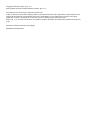 2
2
-
 3
3
-
 4
4
-
 5
5
-
 6
6
-
 7
7
-
 8
8
-
 9
9
-
 10
10
-
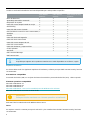 11
11
-
 12
12
-
 13
13
-
 14
14
-
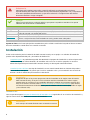 15
15
-
 16
16
-
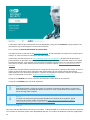 17
17
-
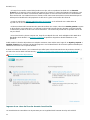 18
18
-
 19
19
-
 20
20
-
 21
21
-
 22
22
-
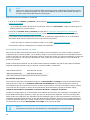 23
23
-
 24
24
-
 25
25
-
 26
26
-
 27
27
-
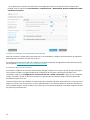 28
28
-
 29
29
-
 30
30
-
 31
31
-
 32
32
-
 33
33
-
 34
34
-
 35
35
-
 36
36
-
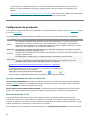 37
37
-
 38
38
-
 39
39
-
 40
40
-
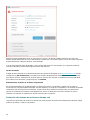 41
41
-
 42
42
-
 43
43
-
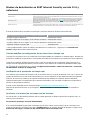 44
44
-
 45
45
-
 46
46
-
 47
47
-
 48
48
-
 49
49
-
 50
50
-
 51
51
-
 52
52
-
 53
53
-
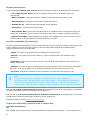 54
54
-
 55
55
-
 56
56
-
 57
57
-
 58
58
-
 59
59
-
 60
60
-
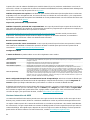 61
61
-
 62
62
-
 63
63
-
 64
64
-
 65
65
-
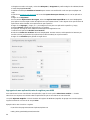 66
66
-
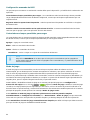 67
67
-
 68
68
-
 69
69
-
 70
70
-
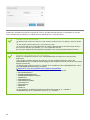 71
71
-
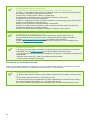 72
72
-
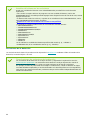 73
73
-
 74
74
-
 75
75
-
 76
76
-
 77
77
-
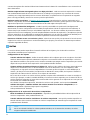 78
78
-
 79
79
-
 80
80
-
 81
81
-
 82
82
-
 83
83
-
 84
84
-
 85
85
-
 86
86
-
 87
87
-
 88
88
-
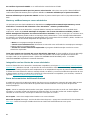 89
89
-
 90
90
-
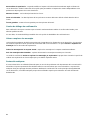 91
91
-
 92
92
-
 93
93
-
 94
94
-
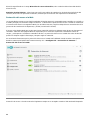 95
95
-
 96
96
-
 97
97
-
 98
98
-
 99
99
-
 100
100
-
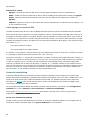 101
101
-
 102
102
-
 103
103
-
 104
104
-
 105
105
-
 106
106
-
 107
107
-
 108
108
-
 109
109
-
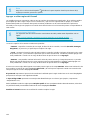 110
110
-
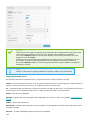 111
111
-
 112
112
-
 113
113
-
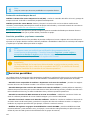 114
114
-
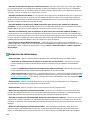 115
115
-
 116
116
-
 117
117
-
 118
118
-
 119
119
-
 120
120
-
 121
121
-
 122
122
-
 123
123
-
 124
124
-
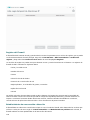 125
125
-
 126
126
-
 127
127
-
 128
128
-
 129
129
-
 130
130
-
 131
131
-
 132
132
-
 133
133
-
 134
134
-
 135
135
-
 136
136
-
 137
137
-
 138
138
-
 139
139
-
 140
140
-
 141
141
-
 142
142
-
 143
143
-
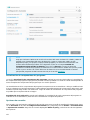 144
144
-
 145
145
-
 146
146
-
 147
147
-
 148
148
-
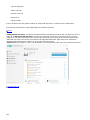 149
149
-
 150
150
-
 151
151
-
 152
152
-
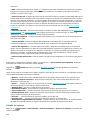 153
153
-
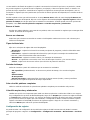 154
154
-
 155
155
-
 156
156
-
 157
157
-
 158
158
-
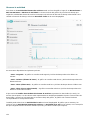 159
159
-
 160
160
-
 161
161
-
 162
162
-
 163
163
-
 164
164
-
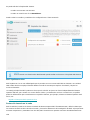 165
165
-
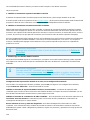 166
166
-
 167
167
-
 168
168
-
 169
169
-
 170
170
-
 171
171
-
 172
172
-
 173
173
-
 174
174
-
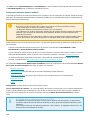 175
175
-
 176
176
-
 177
177
-
 178
178
-
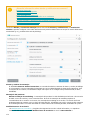 179
179
-
 180
180
-
 181
181
-
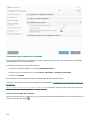 182
182
-
 183
183
-
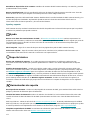 184
184
-
 185
185
-
 186
186
-
 187
187
-
 188
188
-
 189
189
-
 190
190
-
 191
191
-
 192
192
-
 193
193
-
 194
194
-
 195
195
-
 196
196
-
 197
197
-
 198
198
-
 199
199
-
 200
200
-
 201
201
-
 202
202
-
 203
203
-
 204
204
-
 205
205
-
 206
206
-
 207
207
-
 208
208
-
 209
209
-
 210
210
-
 211
211
-
 212
212
-
 213
213
-
 214
214
-
 215
215
-
 216
216
-
 217
217
-
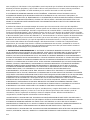 218
218
-
 219
219
-
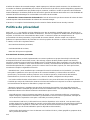 220
220
-
 221
221
-
 222
222
ESET Internet Security 13 El manual del propietario
- Tipo
- El manual del propietario
Artículos relacionados
-
ESET Smart Security Premium 13 El manual del propietario
-
ESET Internet Security 12 El manual del propietario
-
ESET Internet Security 13 El manual del propietario
-
ESET Internet Security 13 El manual del propietario
-
ESET Internet Security 12 El manual del propietario
-
ESET NOD32 Antivirus 14 El manual del propietario
-
ESET Endpoint Security for Windows 8 El manual del propietario
-
ESET Internet Security 14 El manual del propietario
-
ESET Endpoint Security 7 El manual del propietario
-
ESET Endpoint Antivirus 7 El manual del propietario